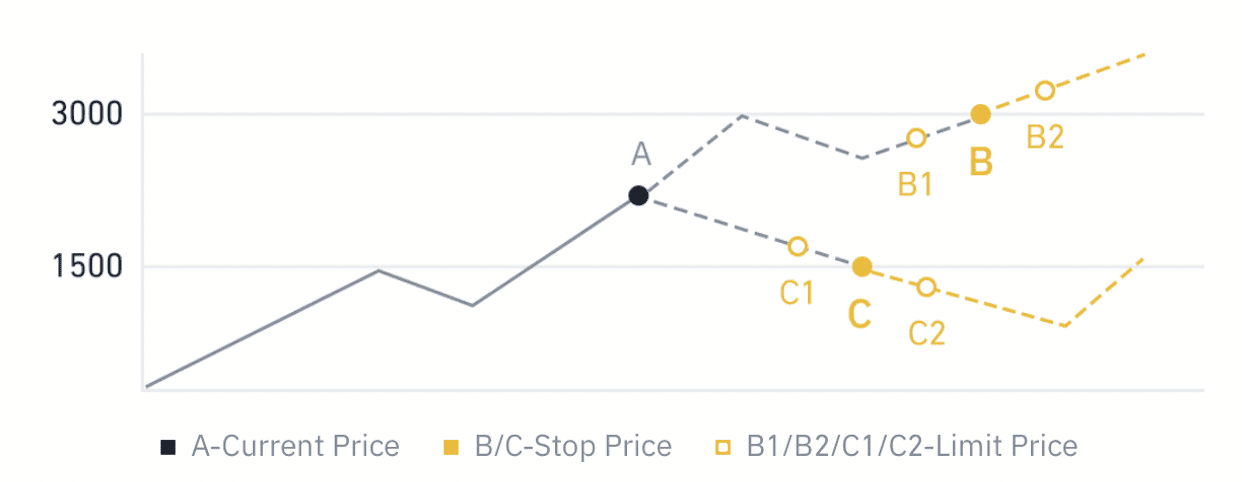2024년에 Binance 거래를 시작하는 방법: 초보자를 위한 단계별 가이드

바이낸스에 등록하는 방법
전화번호 또는 이메일로 바이낸스에 등록
1. 바이낸스 로 이동하여 [ 등록 ]을 클릭합니다.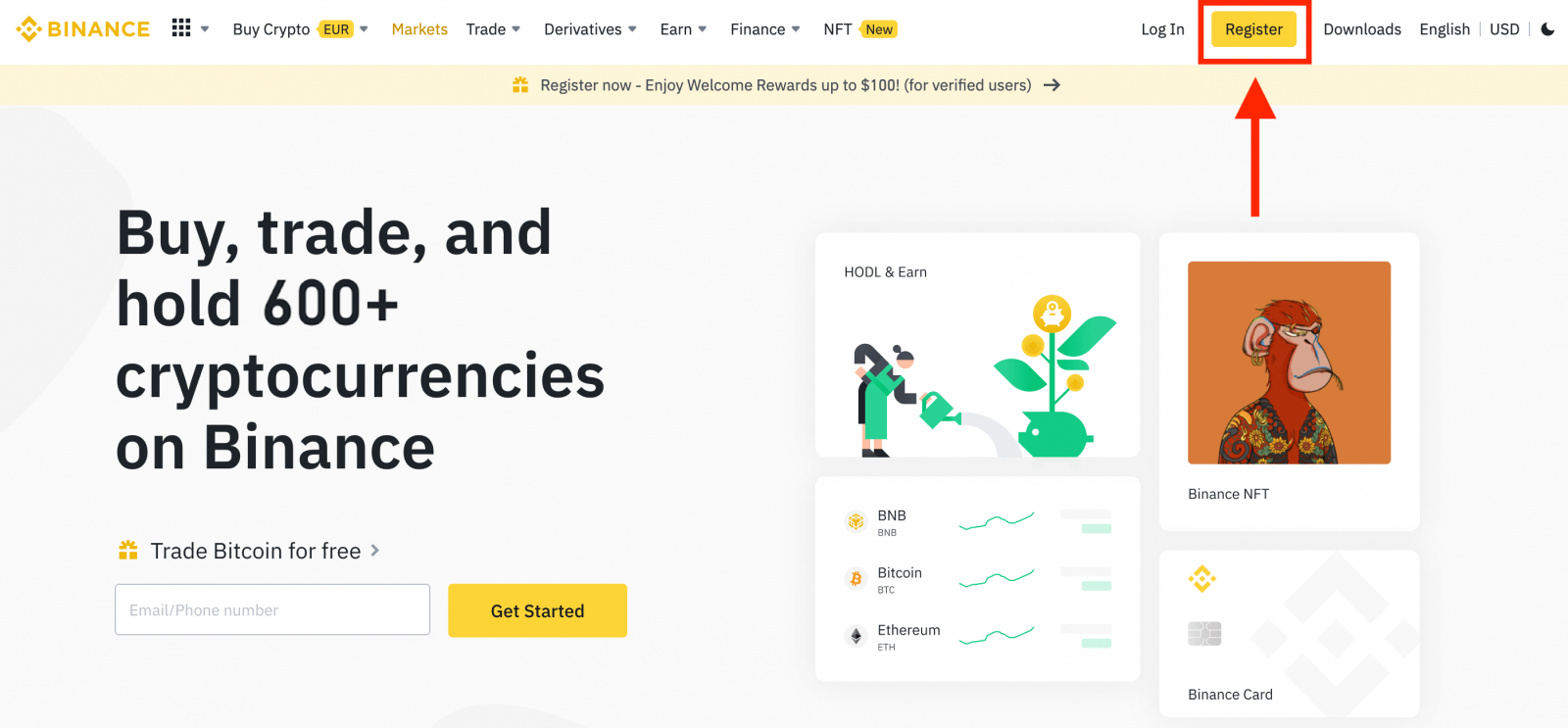
2. 등록 방법을 선택합니다. 이메일 주소, 전화번호, Apple 또는 Google 계정으로 가입할 수 있습니다.
법인 계정을 생성하려면 [법인 계정 가입]을 클릭하세요 .계정 유형을 신중하게 선택하십시오.일단 등록하면 계정 유형을 변경할 수 없습니다.
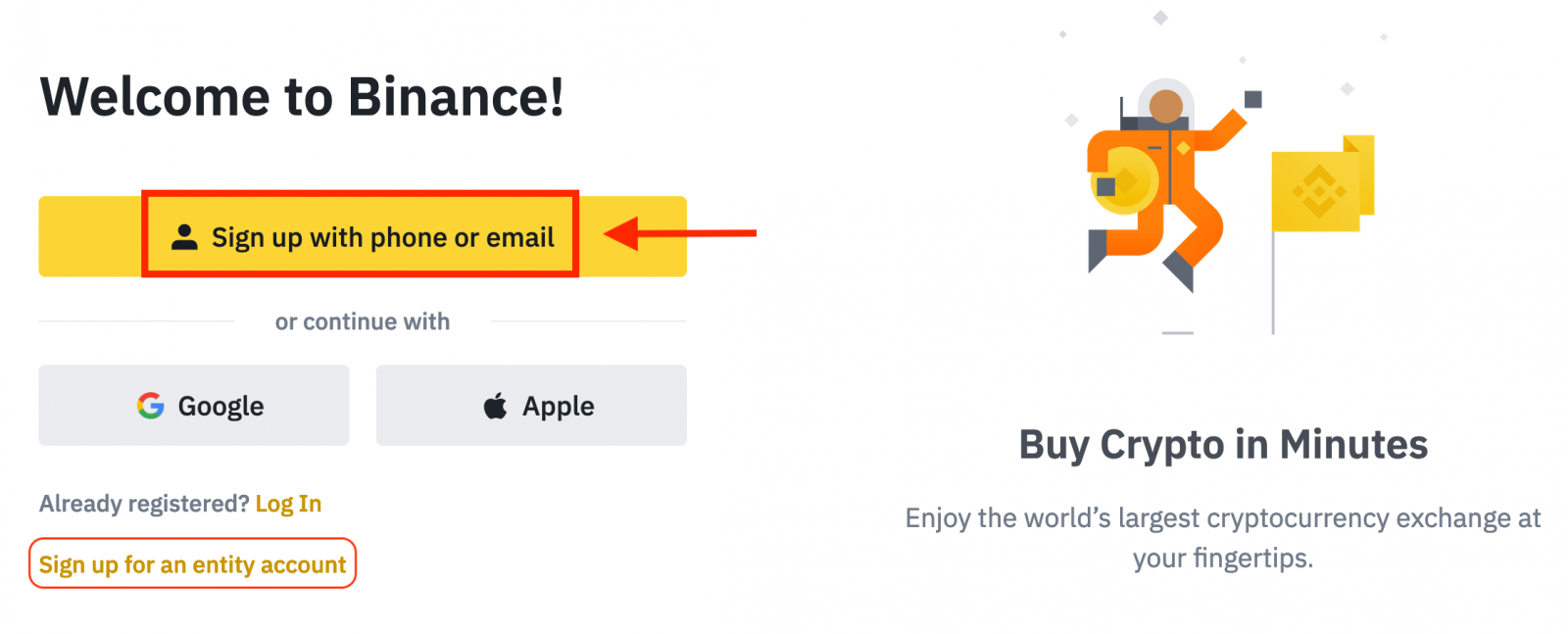
3. [이메일] 또는 [전화번호] 를 선택 하고 이메일 주소/전화번호를 입력합니다. 그런 다음 계정에 대한 보안 암호를 만드십시오.
메모:
- 비밀번호는 대문자 1개와 숫자 1개를 포함하여 8자 이상 이어야 합니다.
- 친구로부터 바이낸스 등록을 추천받은 경우 친구의 추천 ID(선택 사항)를 입력해야 합니다.
이용약관 및 개인정보취급방침을 읽고 동의하신 후 [개인 계정 만들기]를 클릭하세요.
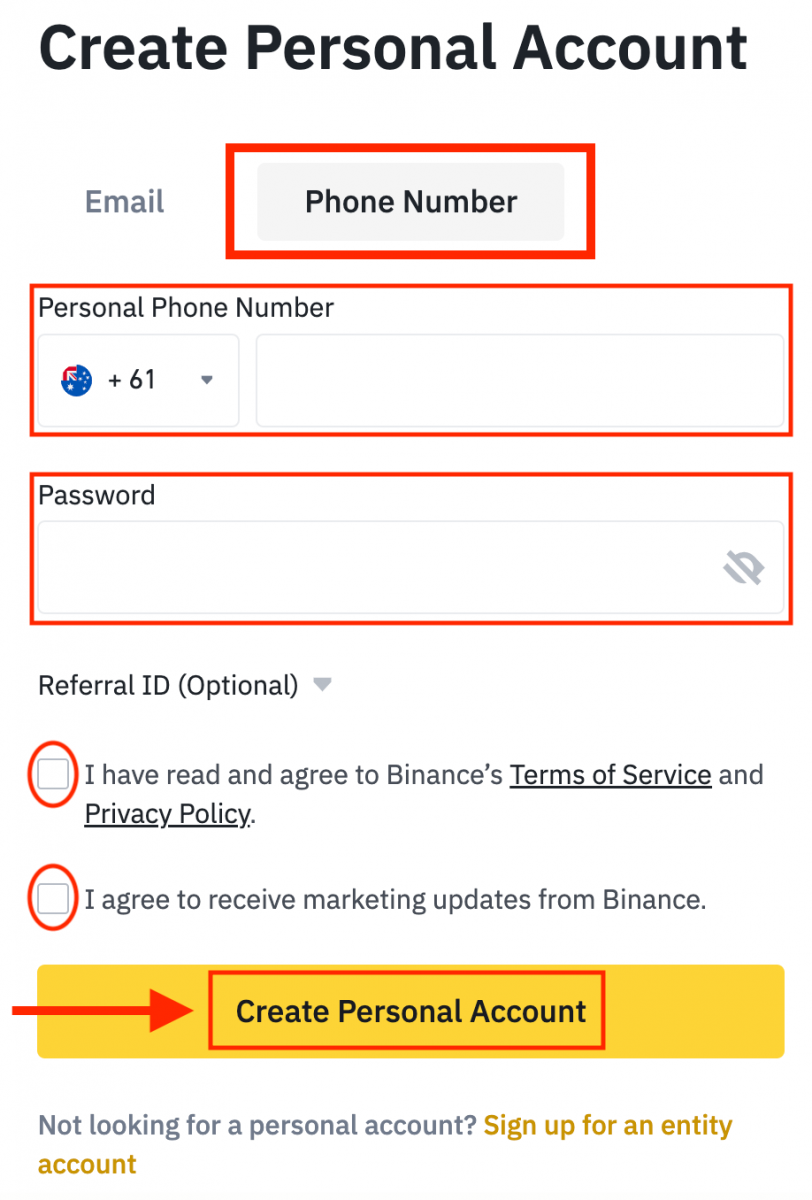
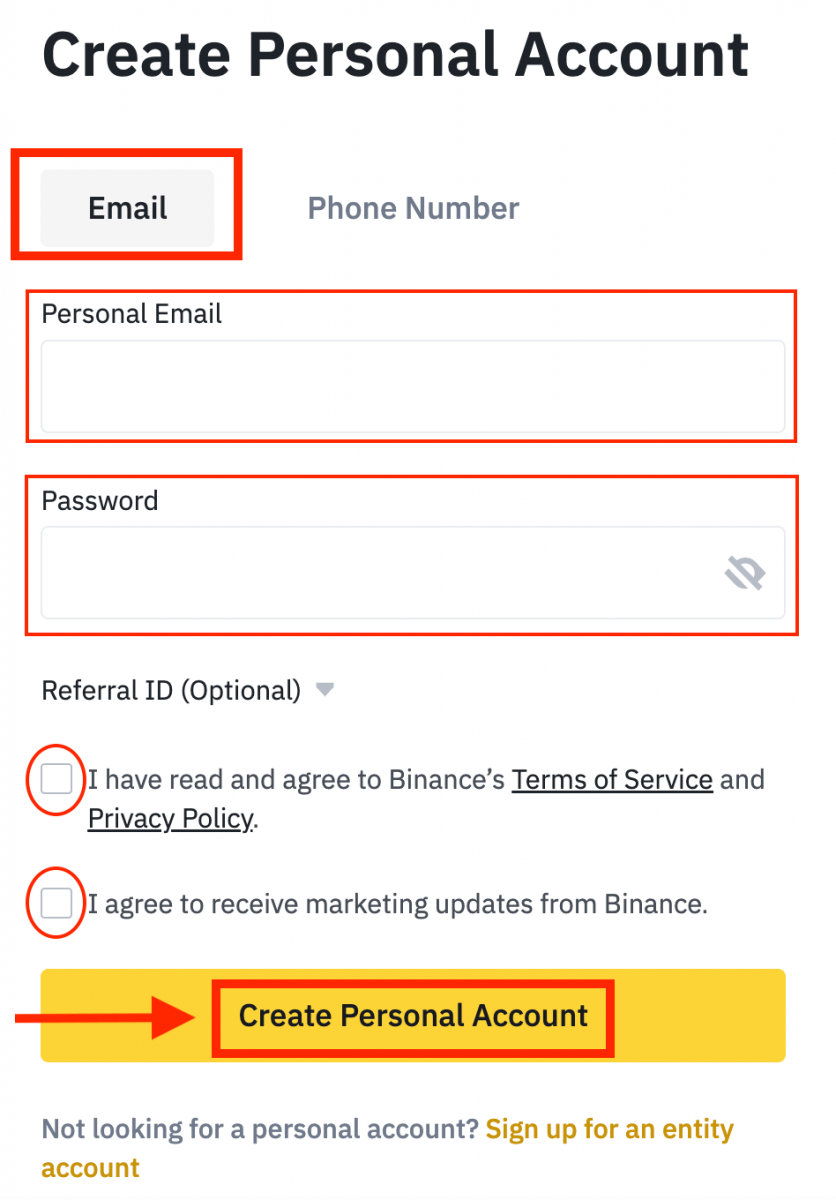
4. 이메일 또는 전화로 6자리 인증 코드를 받게 됩니다. 30분 이내에 코드를 입력하고 [제출] 을 클릭하십시오 .
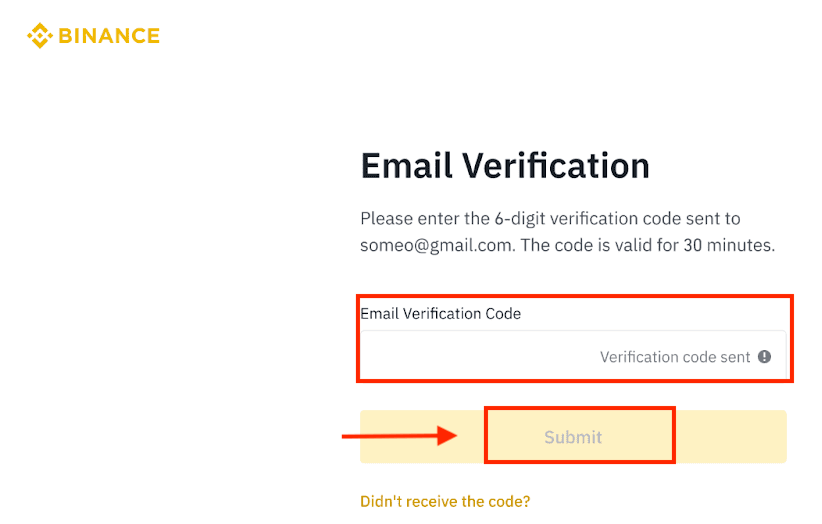
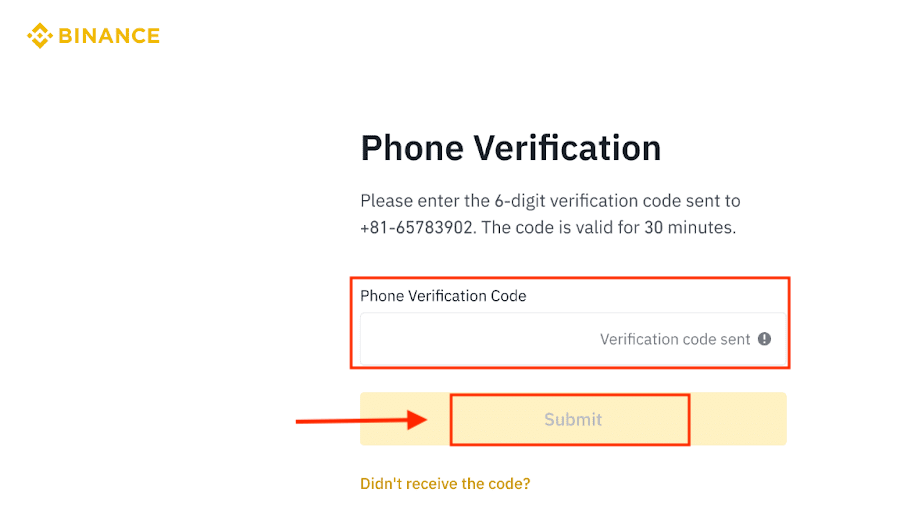
5. 축하합니다. 바이낸스에 성공적으로 등록되었습니다.

Apple과 함께 바이낸스에 등록
1. 또는 Binance 를 방문 하여 [ 등록 ] 을 클릭 하여 Apple 계정 으로 Single Sign-On 을 사용하여 가입할 수 있습니다. 2. [ Apple ]을 선택하면 팝업 창이 나타나고 Apple 계정을 사용하여 Binance에 로그인하라는 메시지가 표시됩니다. 3. Apple ID와 암호를 입력하여 Binance에 로그인합니다. "계속"을 클릭합니다. 4. 로그인하면 바이낸스 웹사이트로 리디렉션됩니다. 친구로부터 바이낸스 등록을 추천받은 경우 친구의 추천 ID(선택 사항)를 입력해야 합니다. 이용약관 및 개인정보취급방침을 읽고 동의하신 후 [ 확인 ]을 클릭하세요.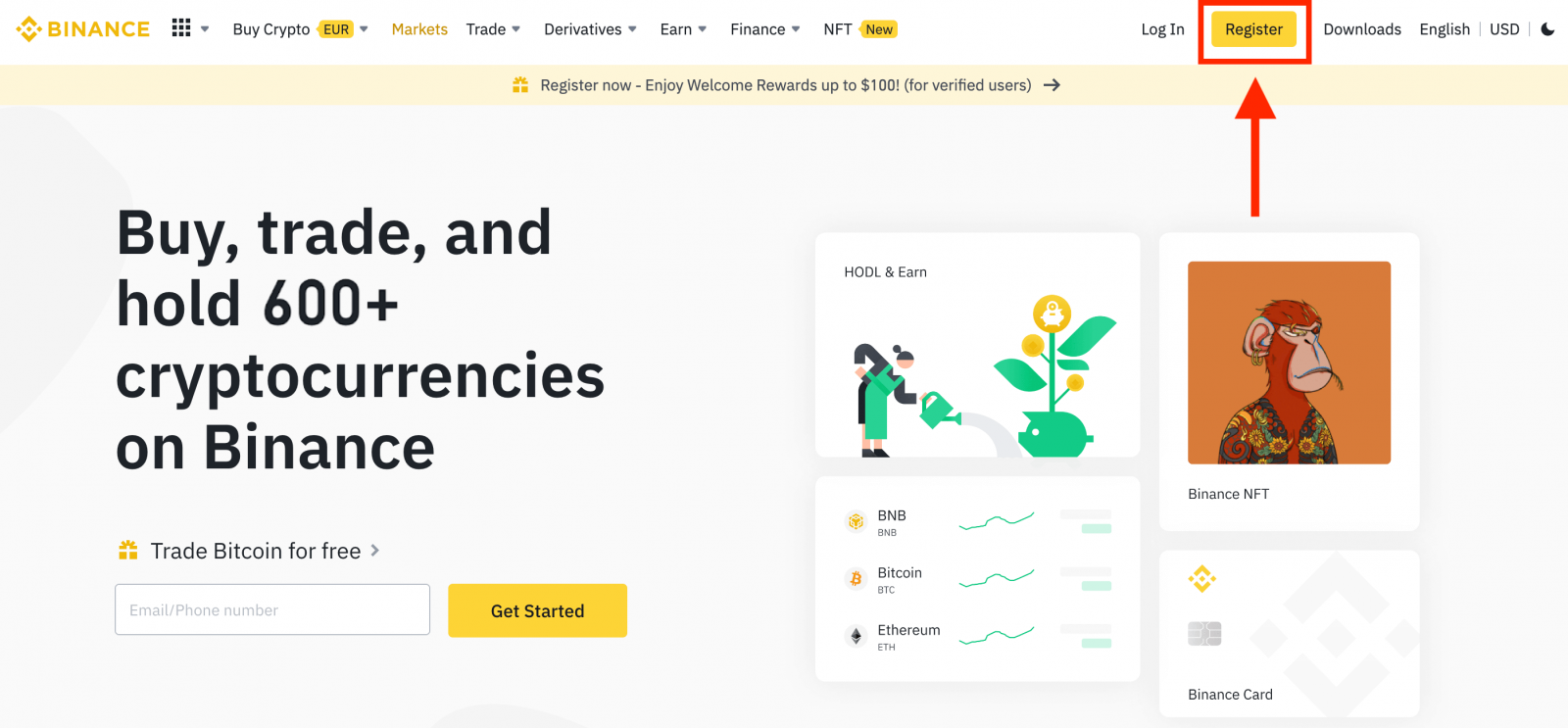
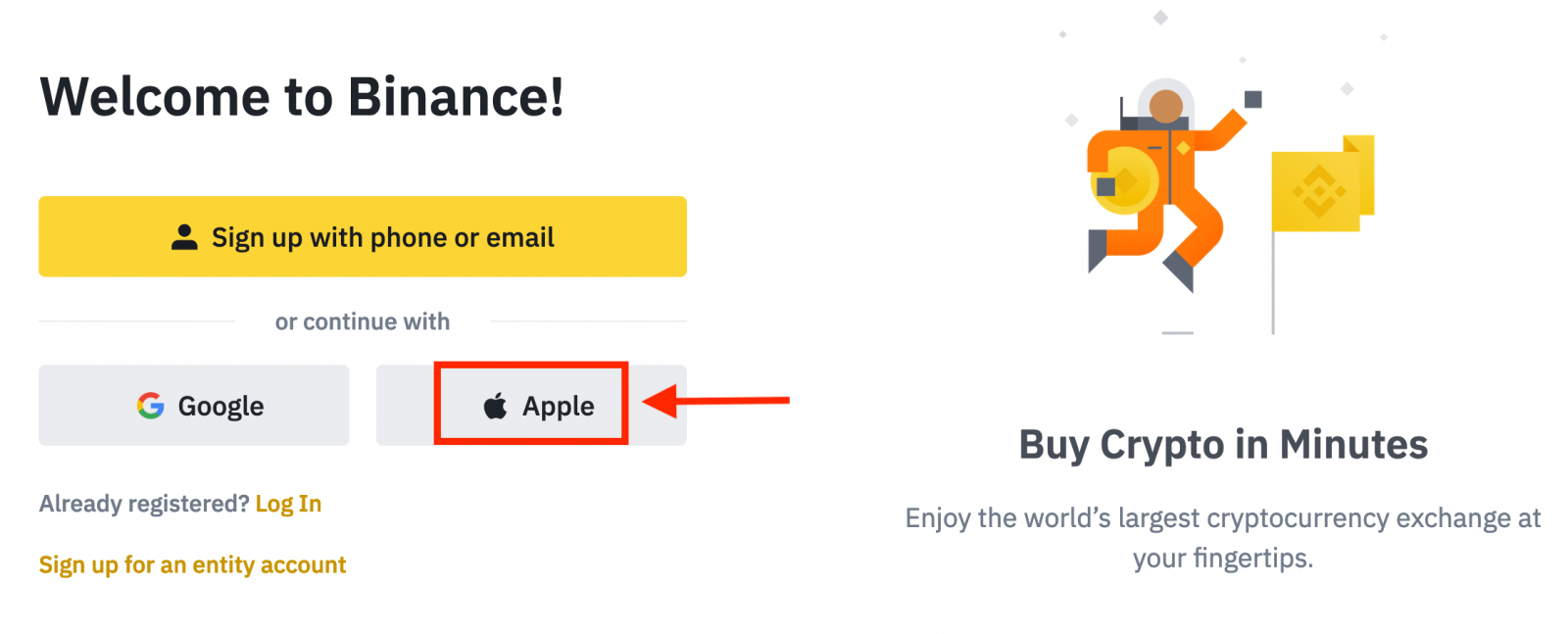
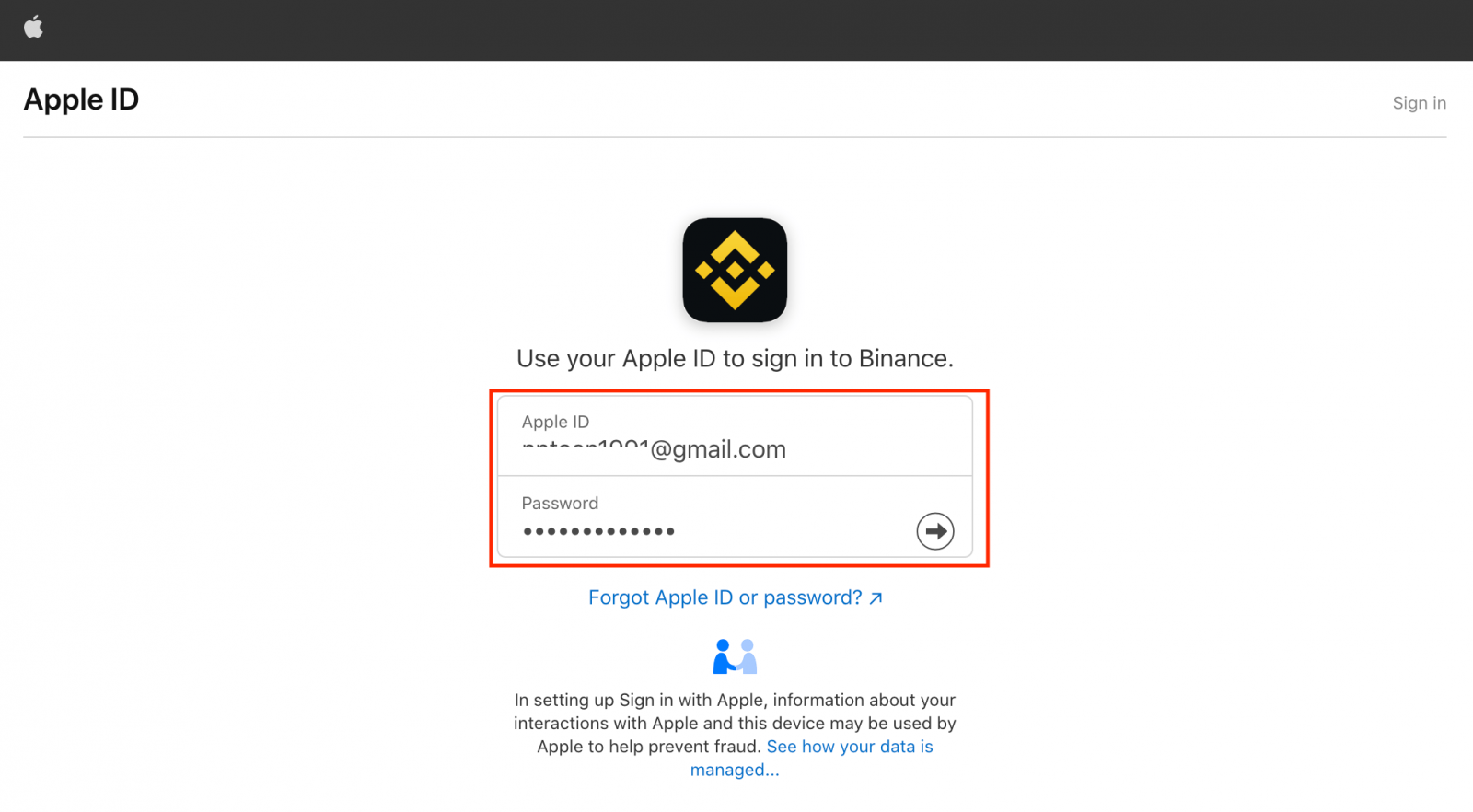
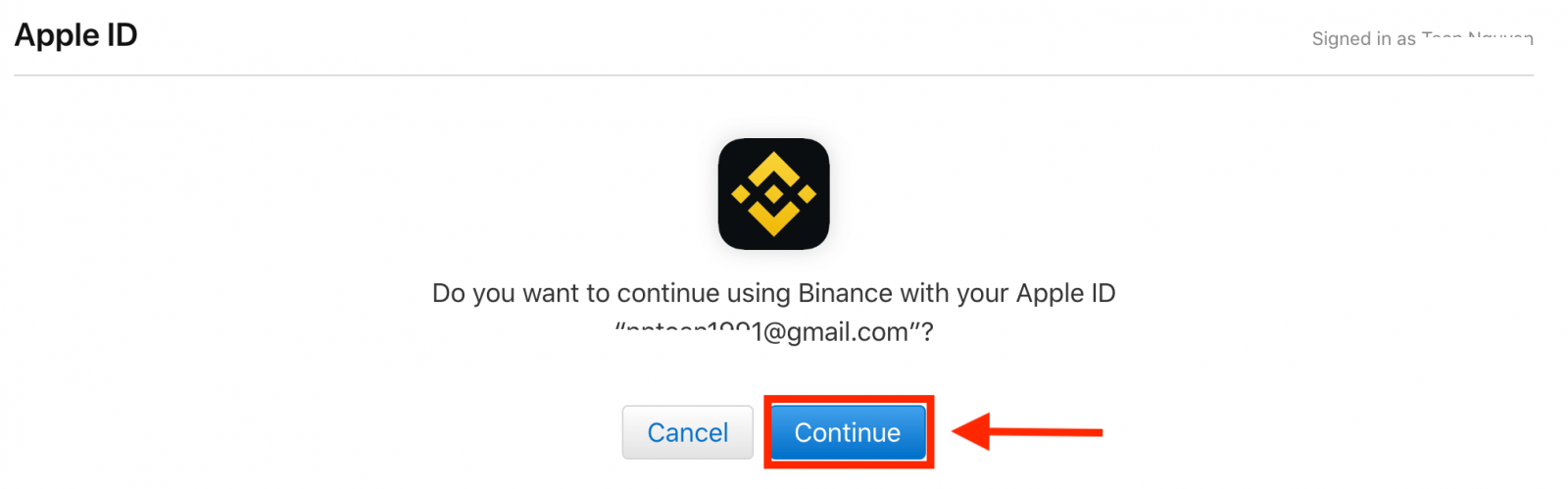
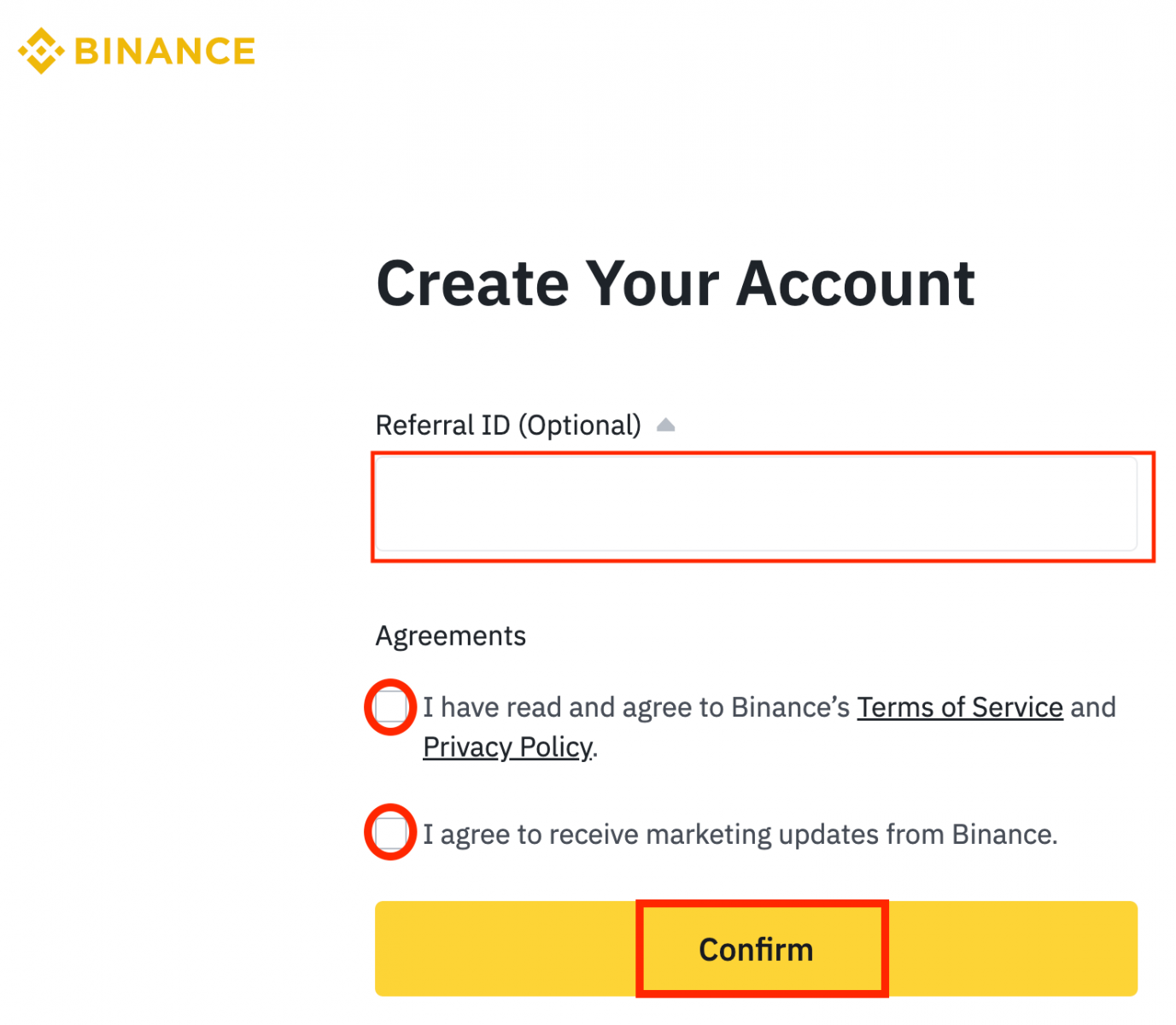
5. 축하합니다! 바이낸스 계정을 성공적으로 생성했습니다.
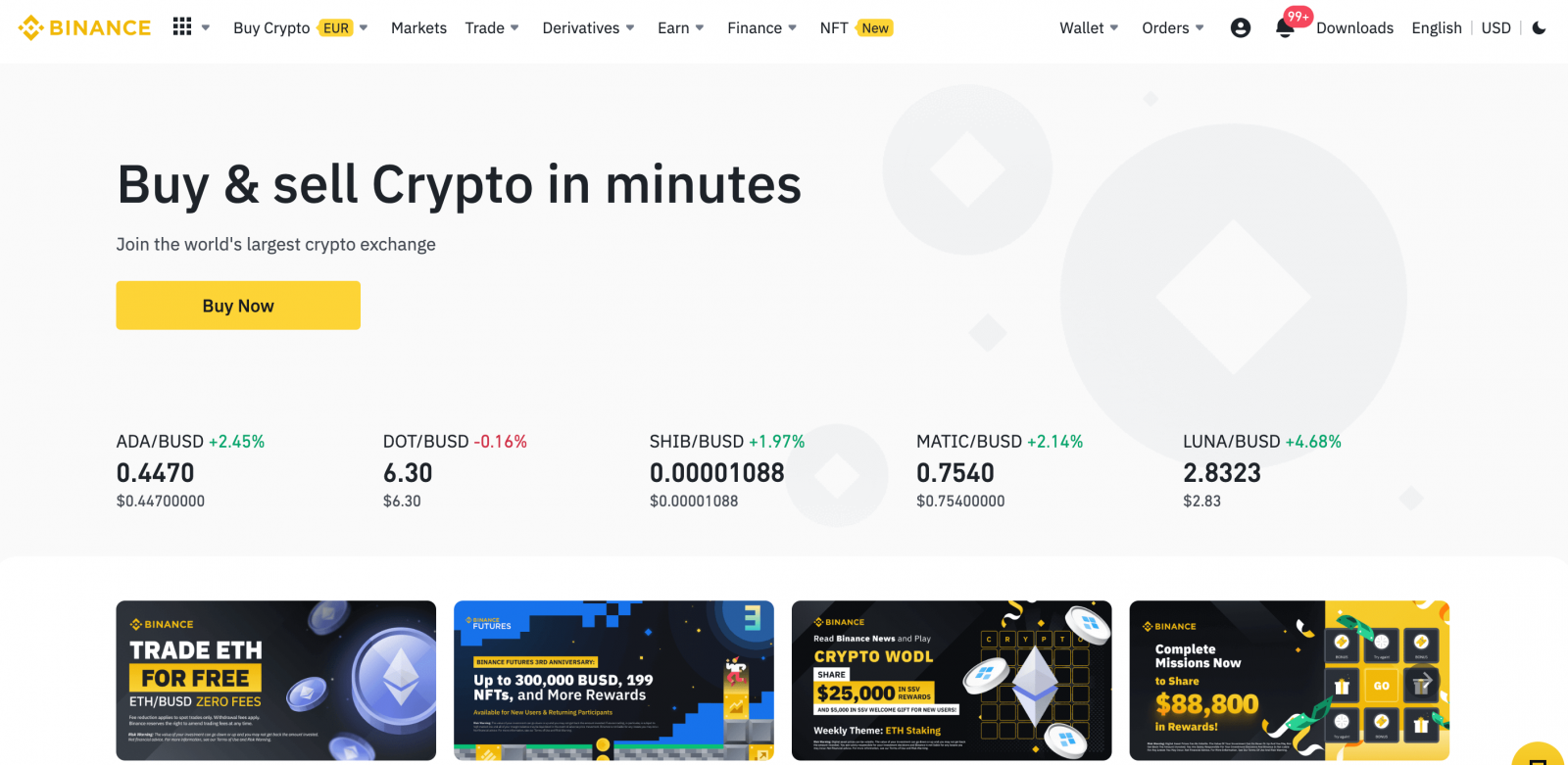
Gmail로 바이낸스에 등록
또한 Gmail을 통해 바이낸스 계정을 만들 수 있습니다. 그렇게 하려면 다음 단계를 따르십시오.1. 먼저 바이낸스 홈페이지 로 이동하여 [ 등록 ]을 클릭해야 합니다.
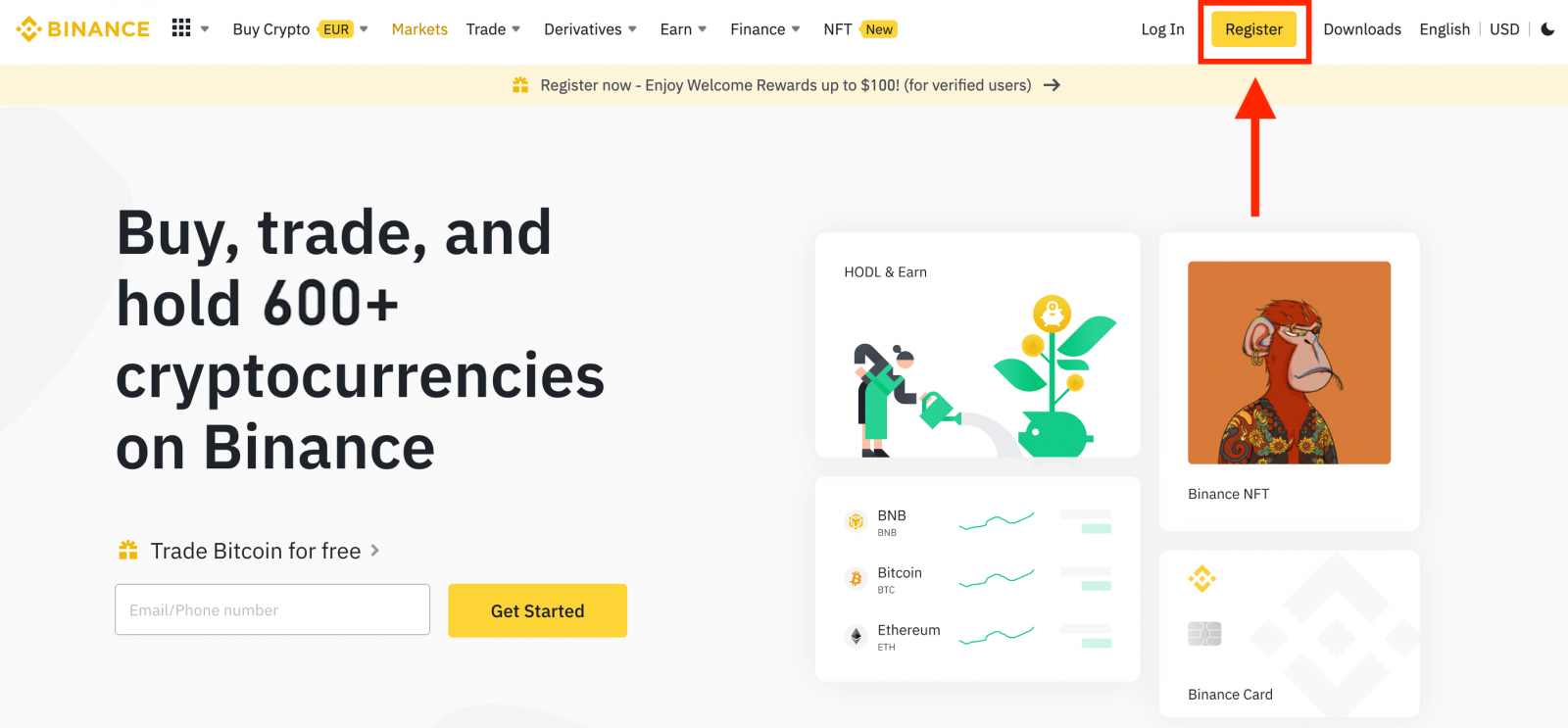
2. [ Google ] 버튼을 클릭합니다. 3. 이메일 주소나 전화번호를 입력하고 " 다음
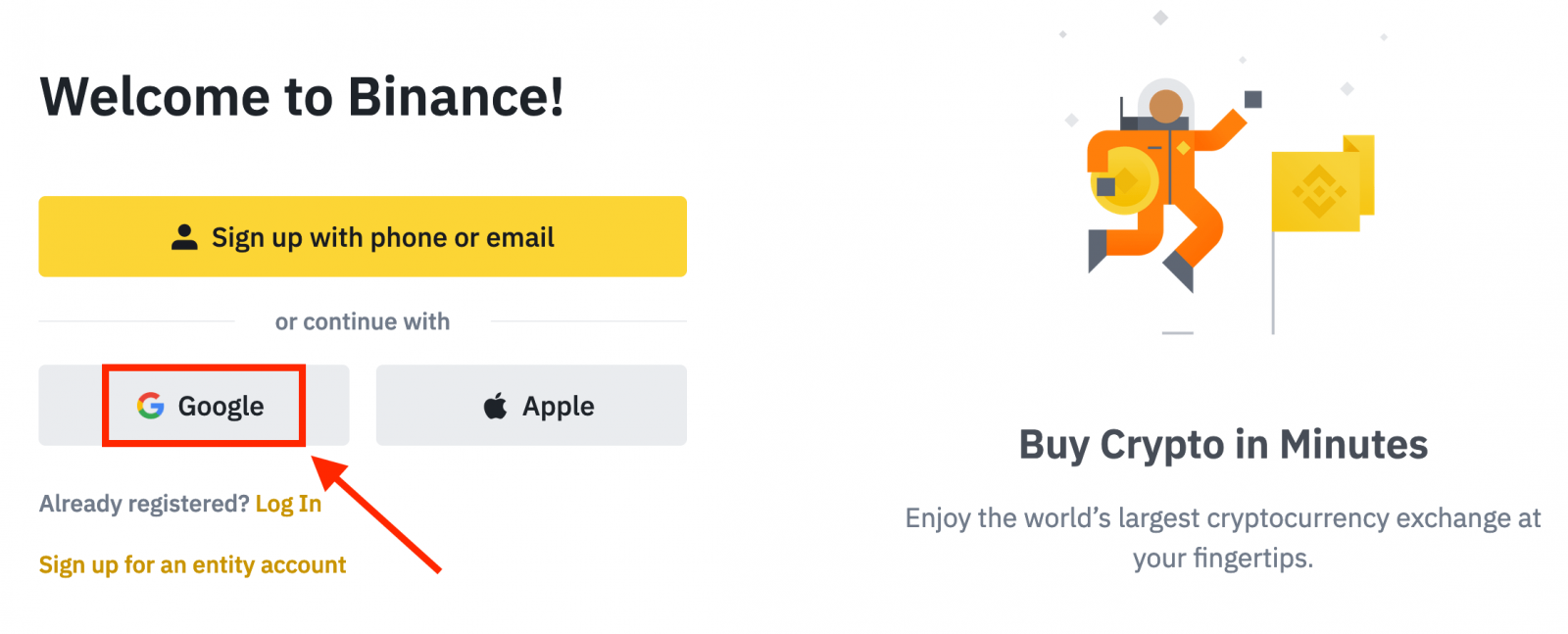
" 을 클릭해야 하는 로그인 창이 열립니다 . 4. 그런 다음 Gmail 계정의 비밀번호를 입력하고 " 다음 "을 클릭하십시오. 5. 이용약관 및 개인정보취급방침을 읽고 동의하신 후 [ 확인 ]을 클릭합니다. 6. 축하합니다! 바이낸스 계정을 성공적으로 생성했습니다.
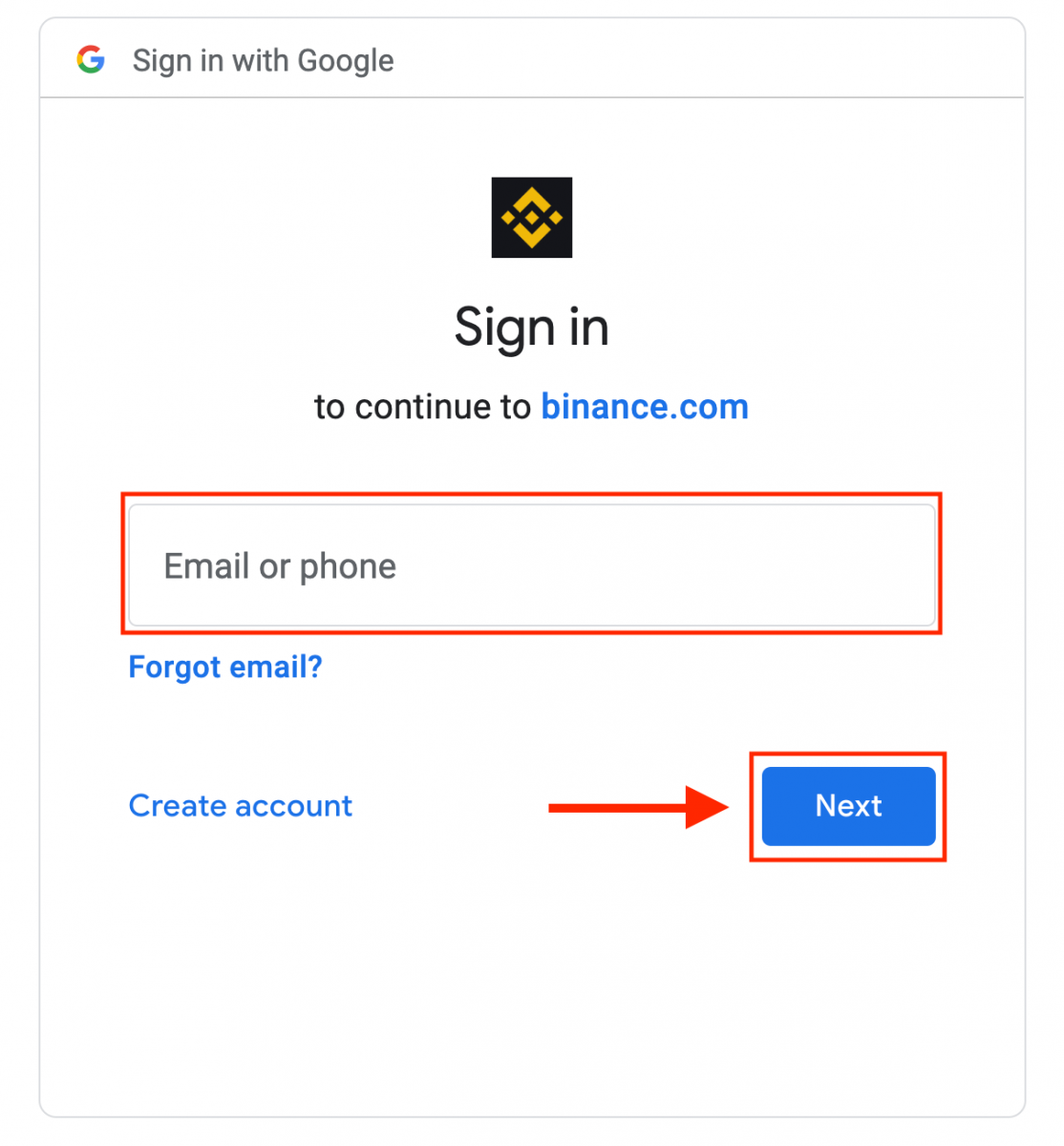
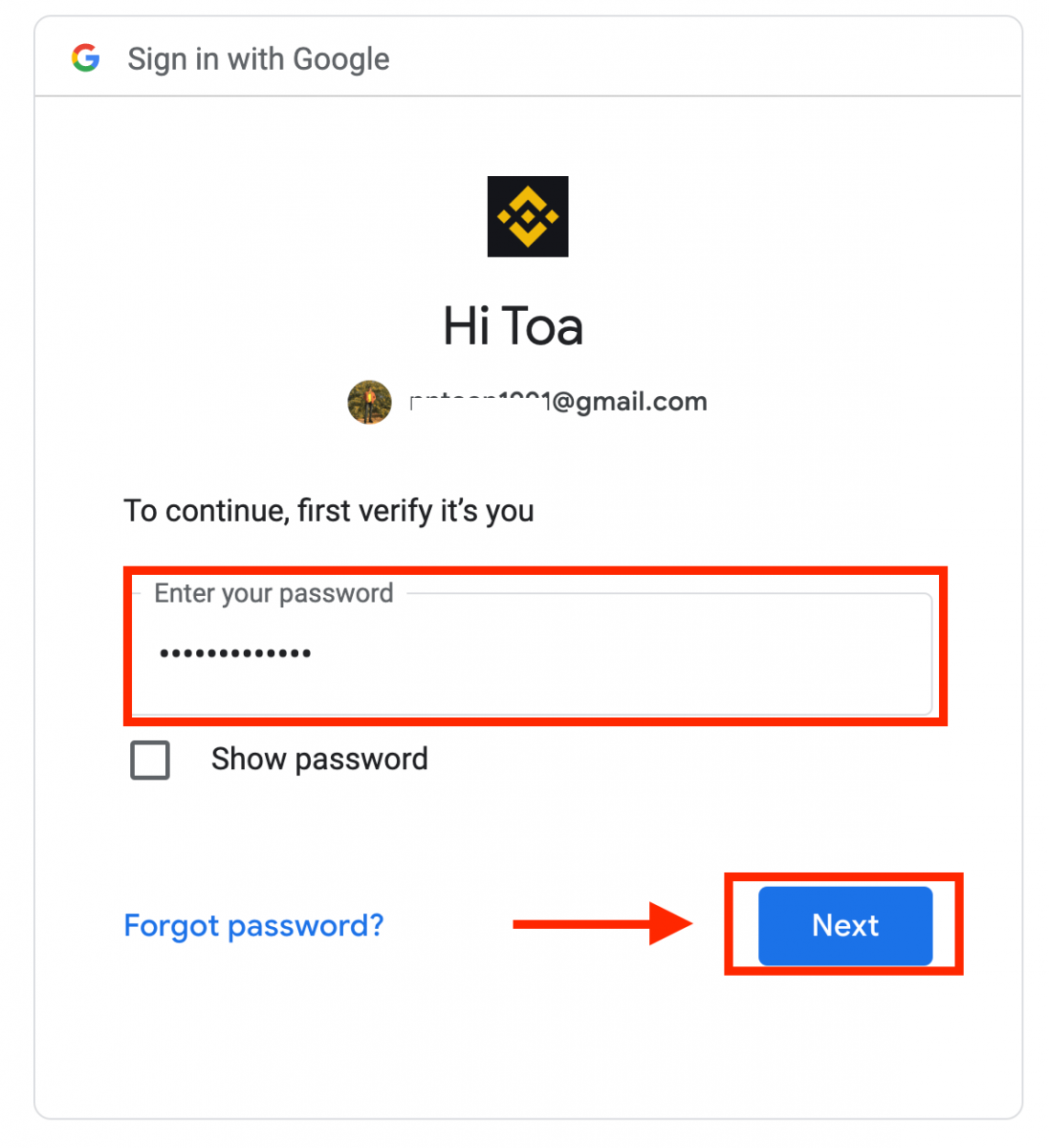
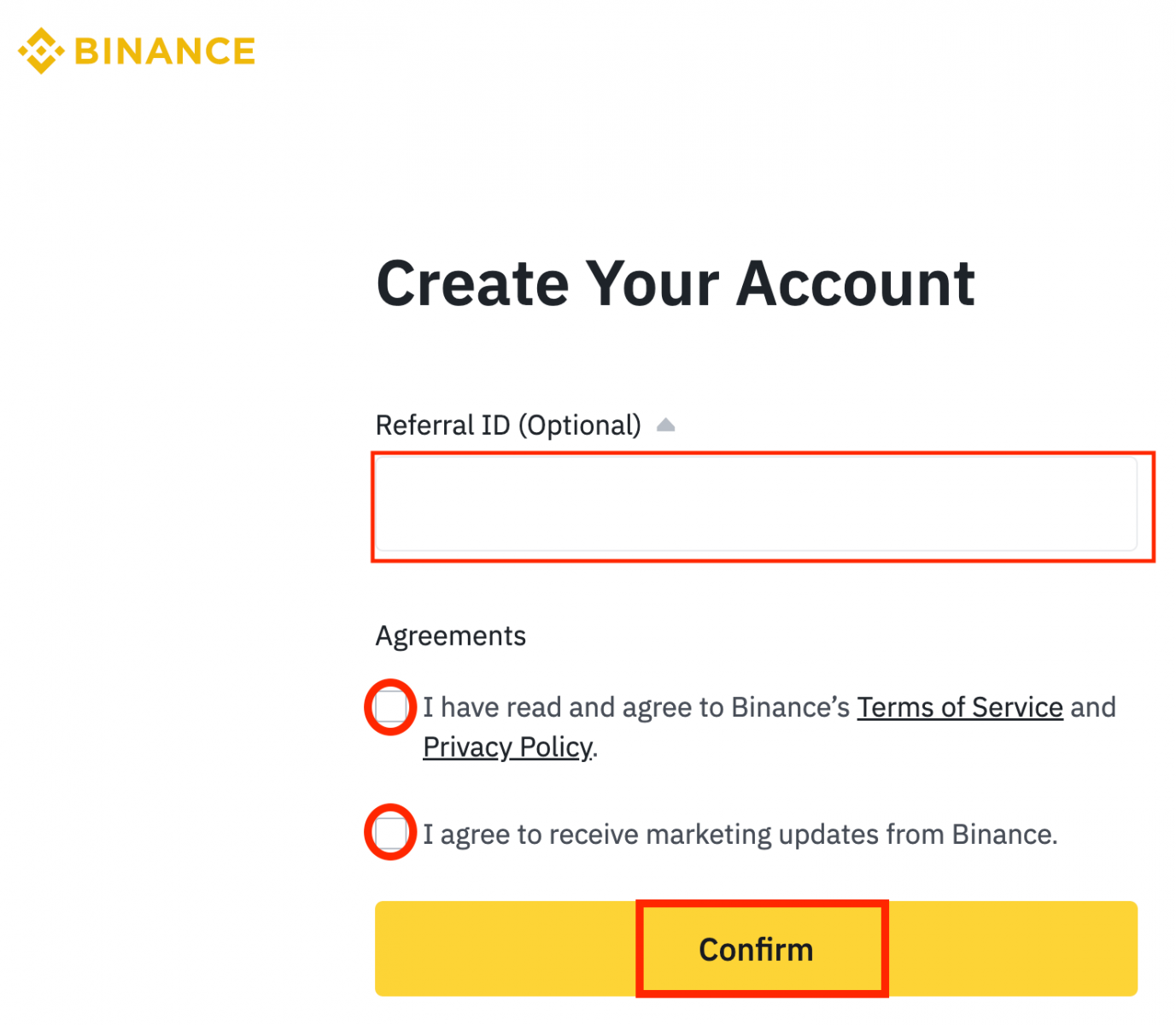
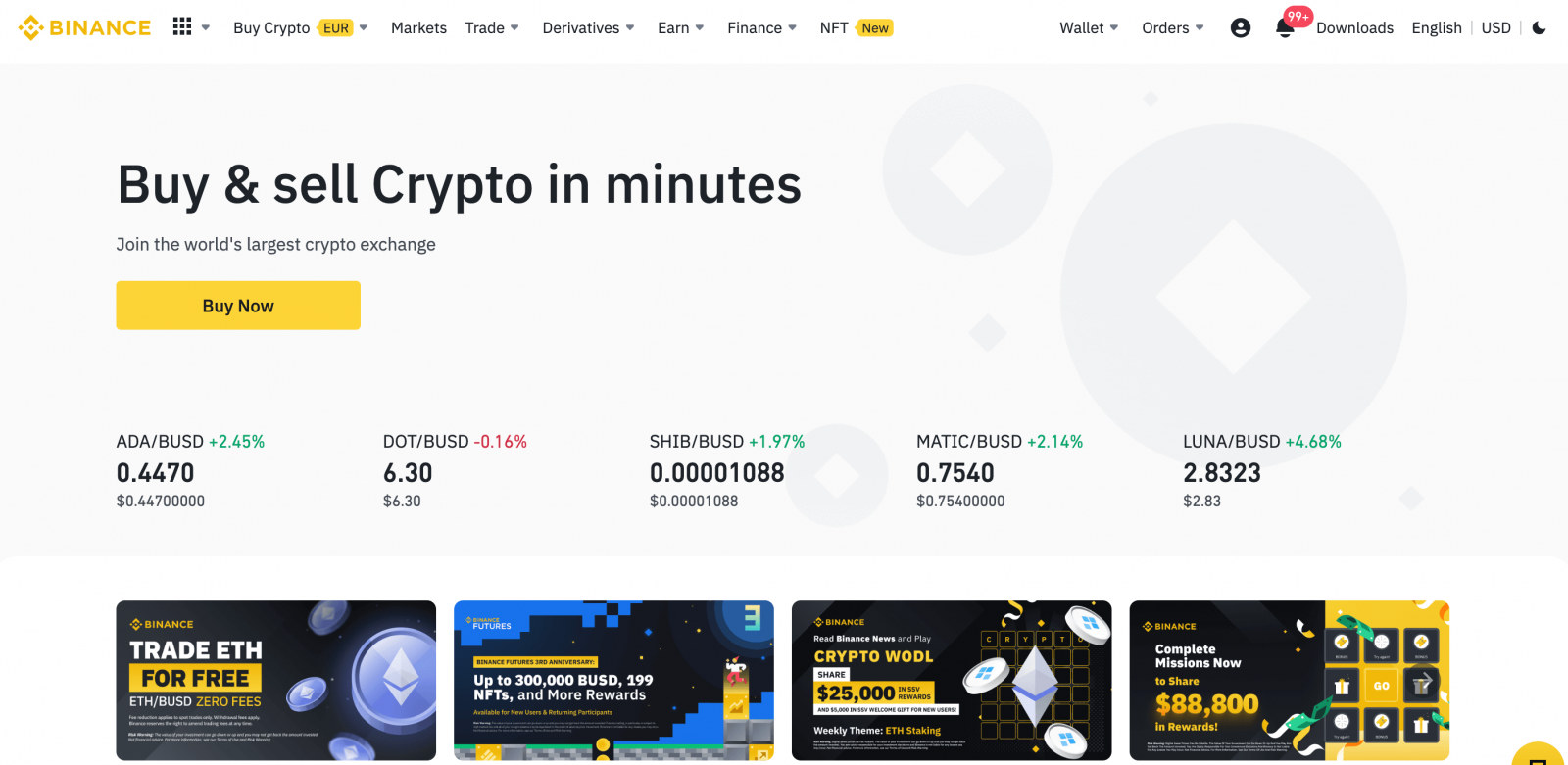
바이낸스 앱에 등록
이메일 주소, 전화번호 또는 Apple/Google 계정으로 바이낸스 앱에서 몇 번의 탭만으로 쉽게 바이낸스 계정에 등록할 수 있습니다. 1. 바이낸스 앱을 열고 [ 가입 하기 ]를 누릅니다. 2. 등록 방법을 선택합니다. 엔티티 계정을 생성하려면 [ 엔티티 계정 가입 ]을 누르세요. 계정 유형을 신중하게 선택하십시오. 일단 등록하면 계정 유형을 변경할 수 없습니다 . 자세한 단계별 가이드는 "엔티티 계정" 탭을 참조하십시오. 이메일/전화번호로 가입하기: 3. [ 이메일 ] 또는 [ 전화번호 선택
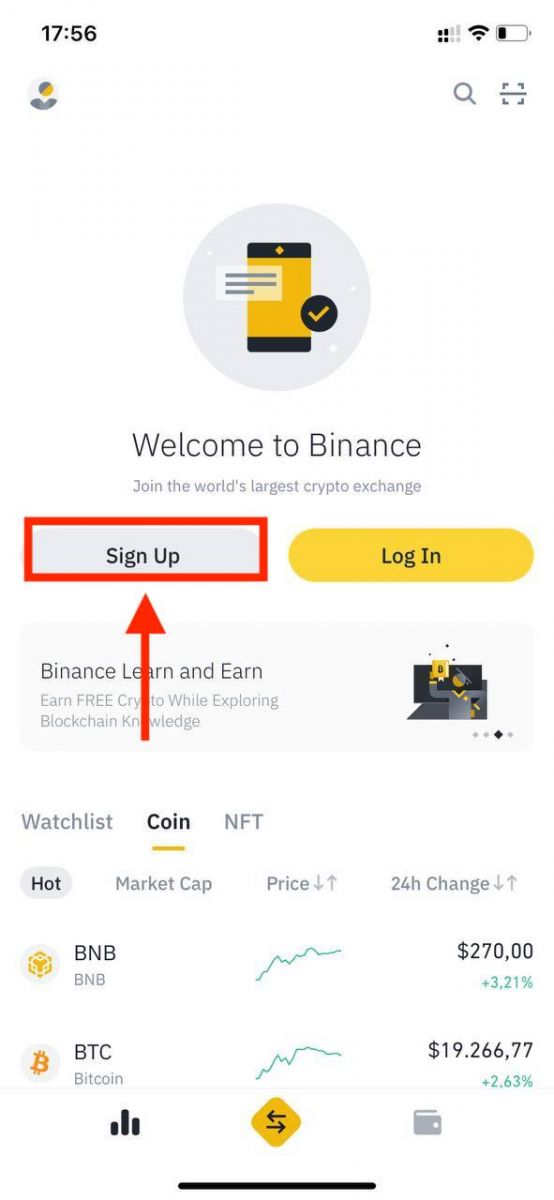
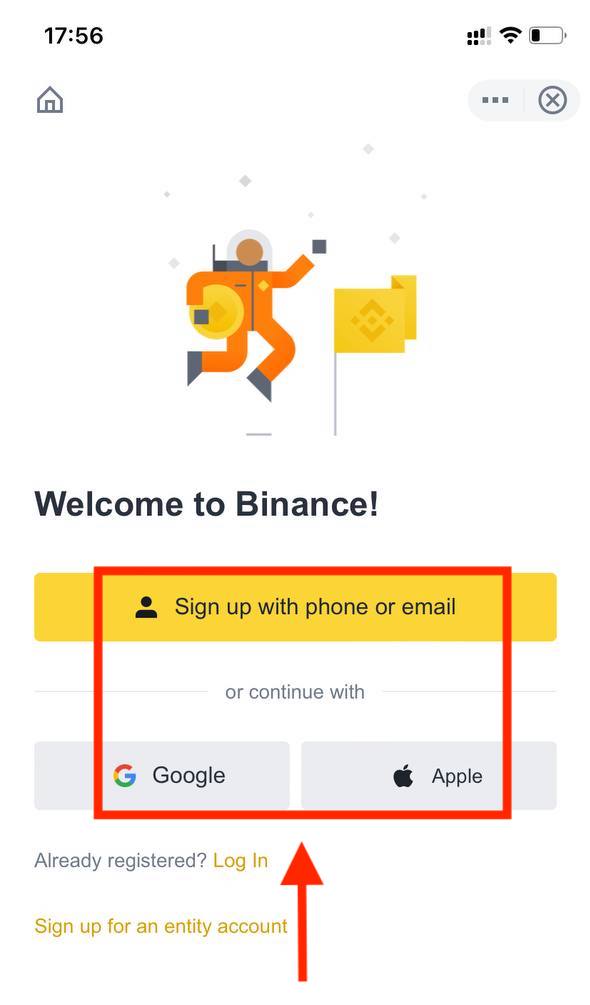
] 이메일 주소/전화번호를 입력합니다. 그런 다음 계정에 대한 보안 암호를 만드십시오.
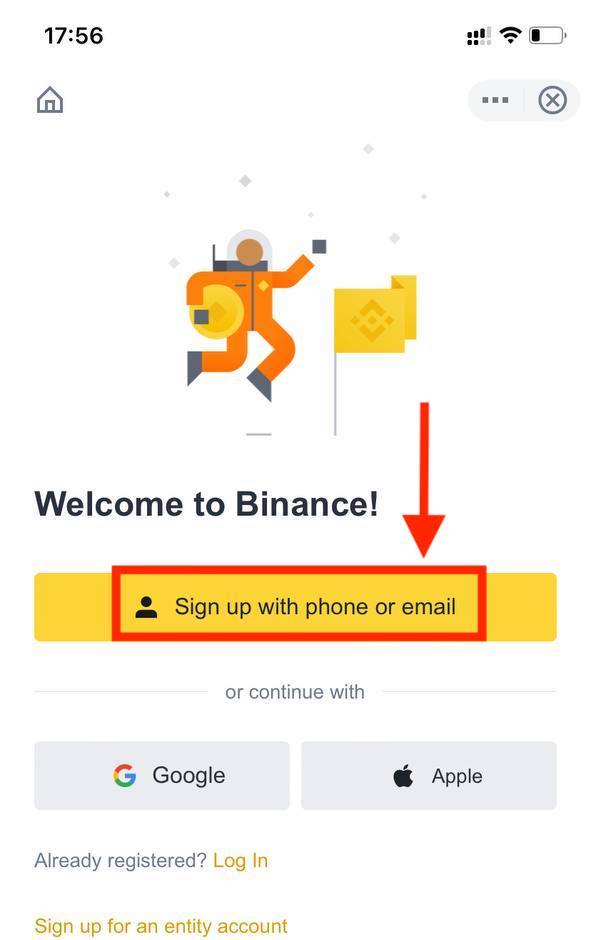
참고 :
- 비밀번호는 대문자 1개와 숫자 1개를 포함하여 8자 이상 이어야 합니다.
- 친구로부터 바이낸스 등록을 추천받은 경우 친구의 추천 ID(선택 사항)를 입력해야 합니다.
이용약관 및 개인정보취급방침을 읽고 동의하신 후 [ 계정만들기 ]를 누르세요.

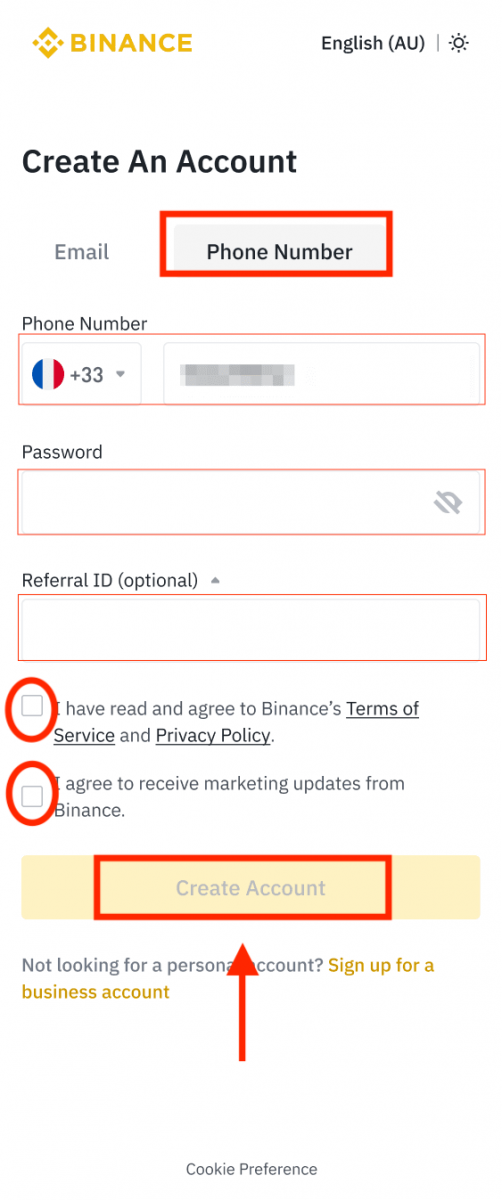
4. 이메일 또는 전화로 6자리 인증 코드를 받게 됩니다. 30분 이내에 코드를 입력하고 [ 제출 ]을 누릅니다.
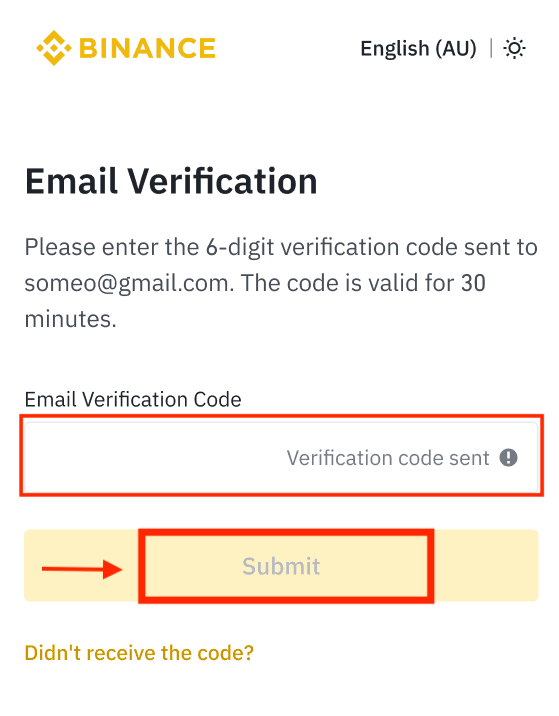
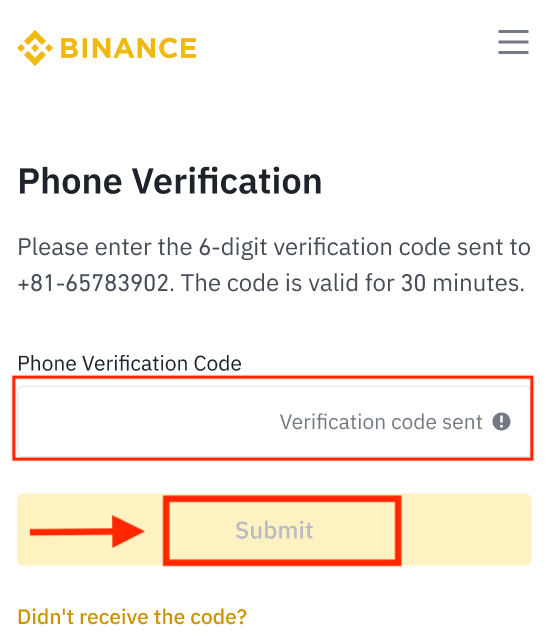
5. 축하합니다! 바이낸스 계정을 성공적으로 생성했습니다.
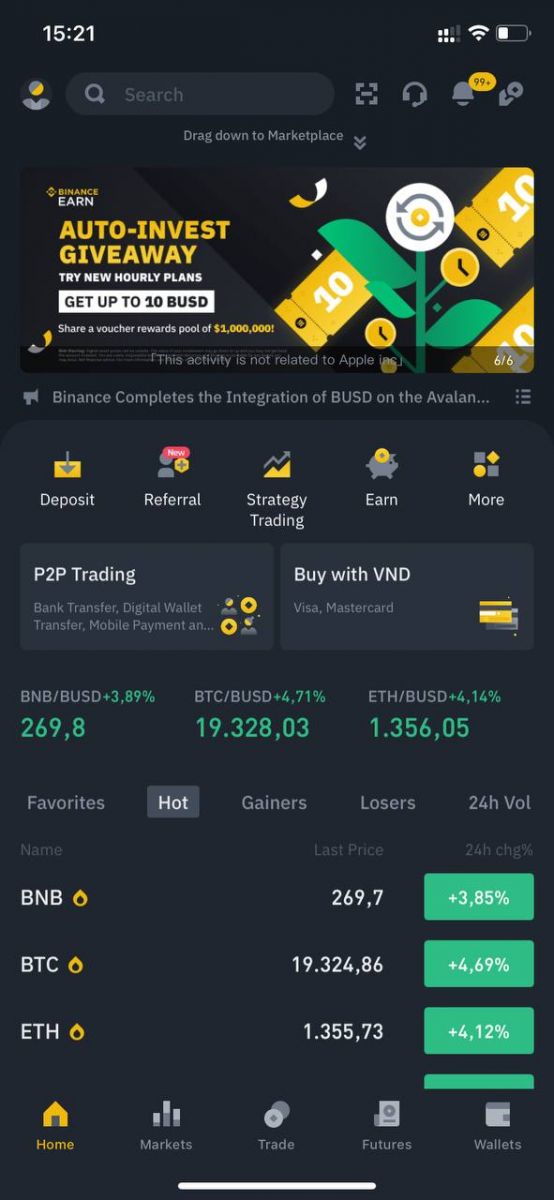
Apple/Google 계정으로 가입:
3. [ Apple ] 또는 [ Google ]을 선택합니다. Apple 또는 Google 계정을 사용하여 Binance에 로그인하라는 메시지가 표시됩니다. [ 계속 ]을 탭 합니다.
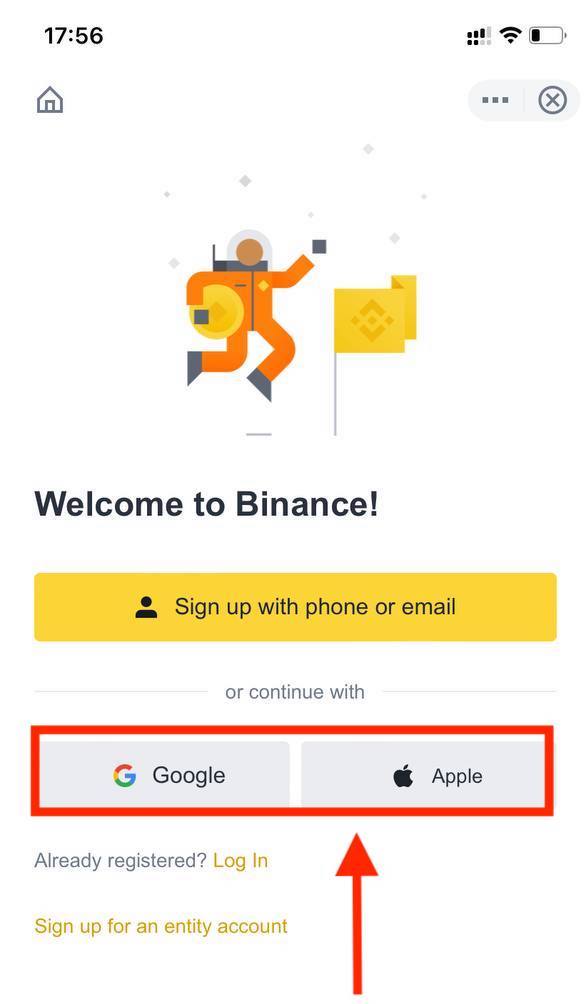
4. 친구로부터 바이낸스 등록을 추천받은 경우 친구의 추천 ID(선택 사항)를 입력해야 합니다.
이용약관 및 개인정보취급방침을 읽고 동의한 후 [ 확인 ]을 누르세요.
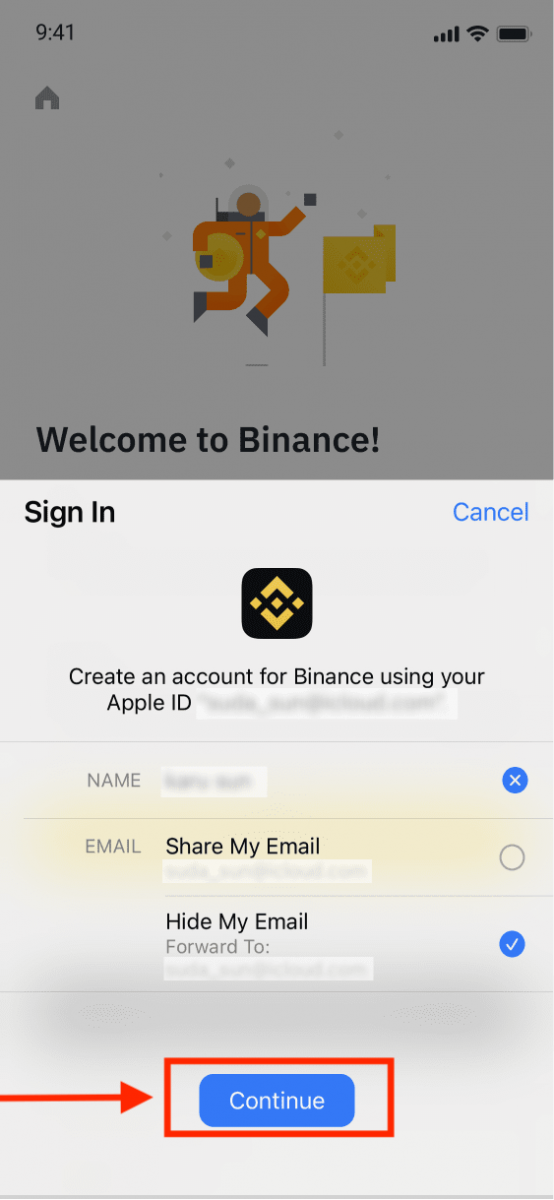
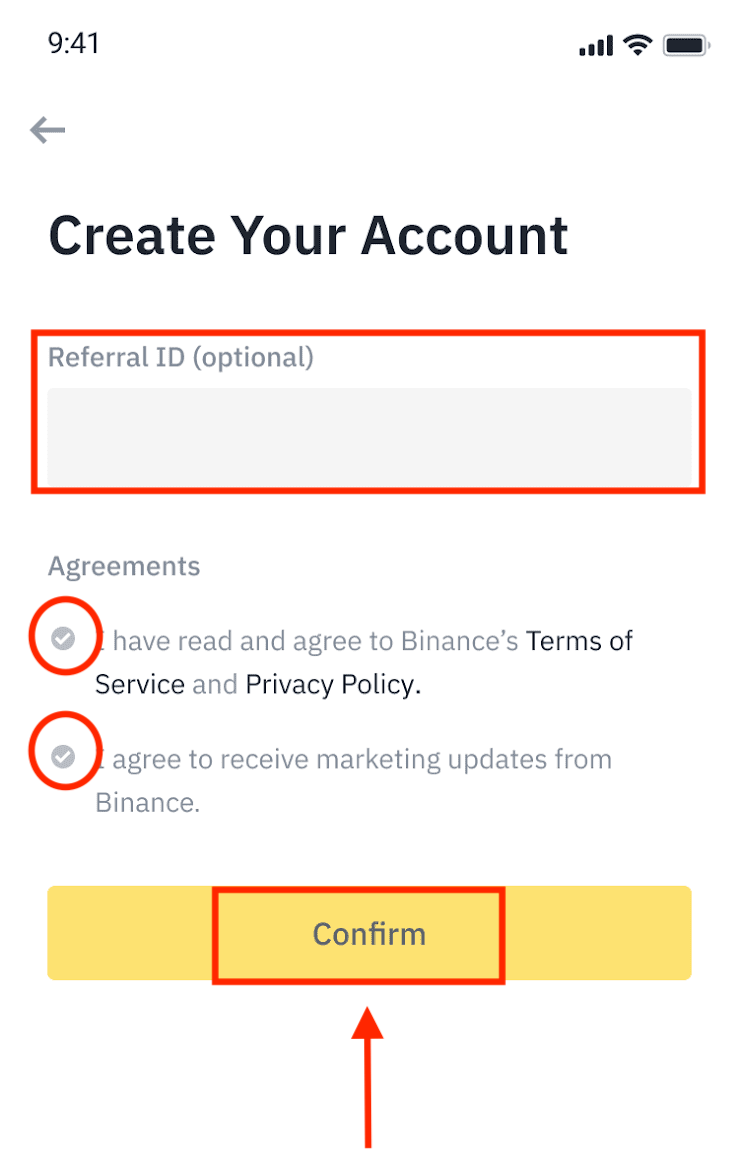
5. 축하합니다! 바이낸스 계정을 성공적으로 생성했습니다.
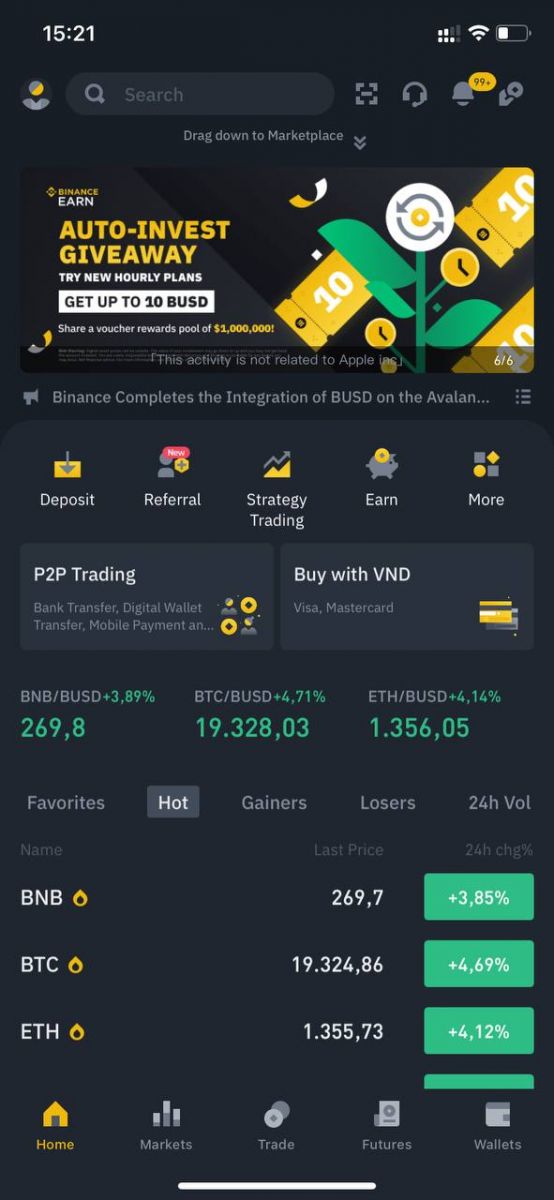
참고 :
- 계정을 보호하려면 최소 1개의 2단계 인증(2FA)을 활성화하는 것이 좋습니다.
- P2P 거래를 이용하기 전에 신원 확인을 완료해야 합니다.
바이낸스에서 신원 확인을 완료하는 방법
내 계정을 어디에서 확인할 수 있습니까?
[ 사용자 센터 ]-[ 식별 ]에서 본인 확인에 접근하거나 여기 에서 직접 접근할 수 있습니다 . 바이낸스 계정의 거래 한도를 결정하는 페이지에서 현재 인증 수준을 확인할 수 있습니다. 한도를 높이려면 각각의 신원 확인 단계를 완료하십시오.
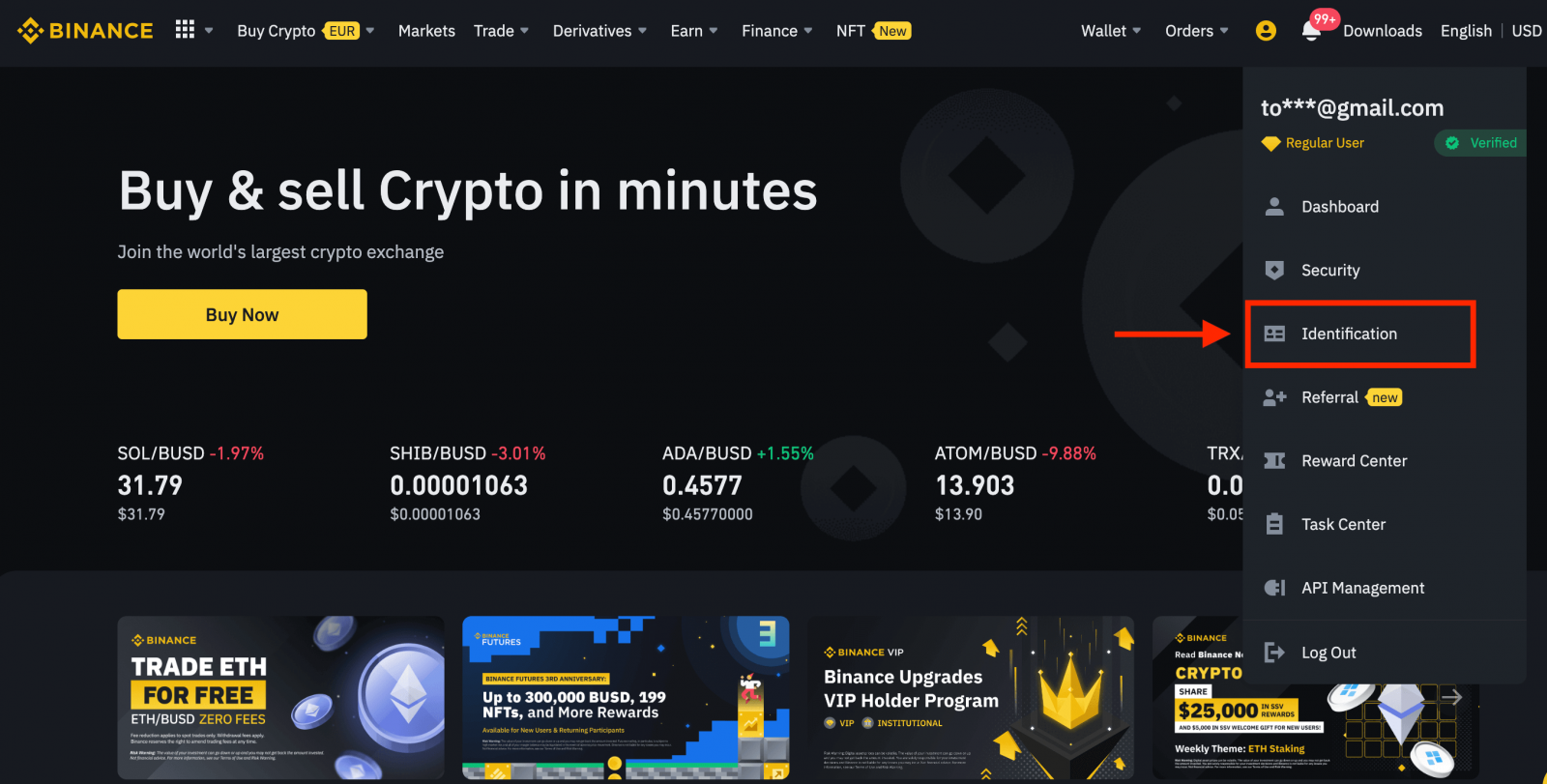
신원 확인을 완료하는 방법은 무엇입니까?
1. 바이낸스 계정에 로그인하고 [ 사용자 센터 ] - [ ID ]를 클릭합니다.
신규 사용자 의 경우 홈페이지에서 직접 [인증받기] 를 클릭할 수 있습니다.
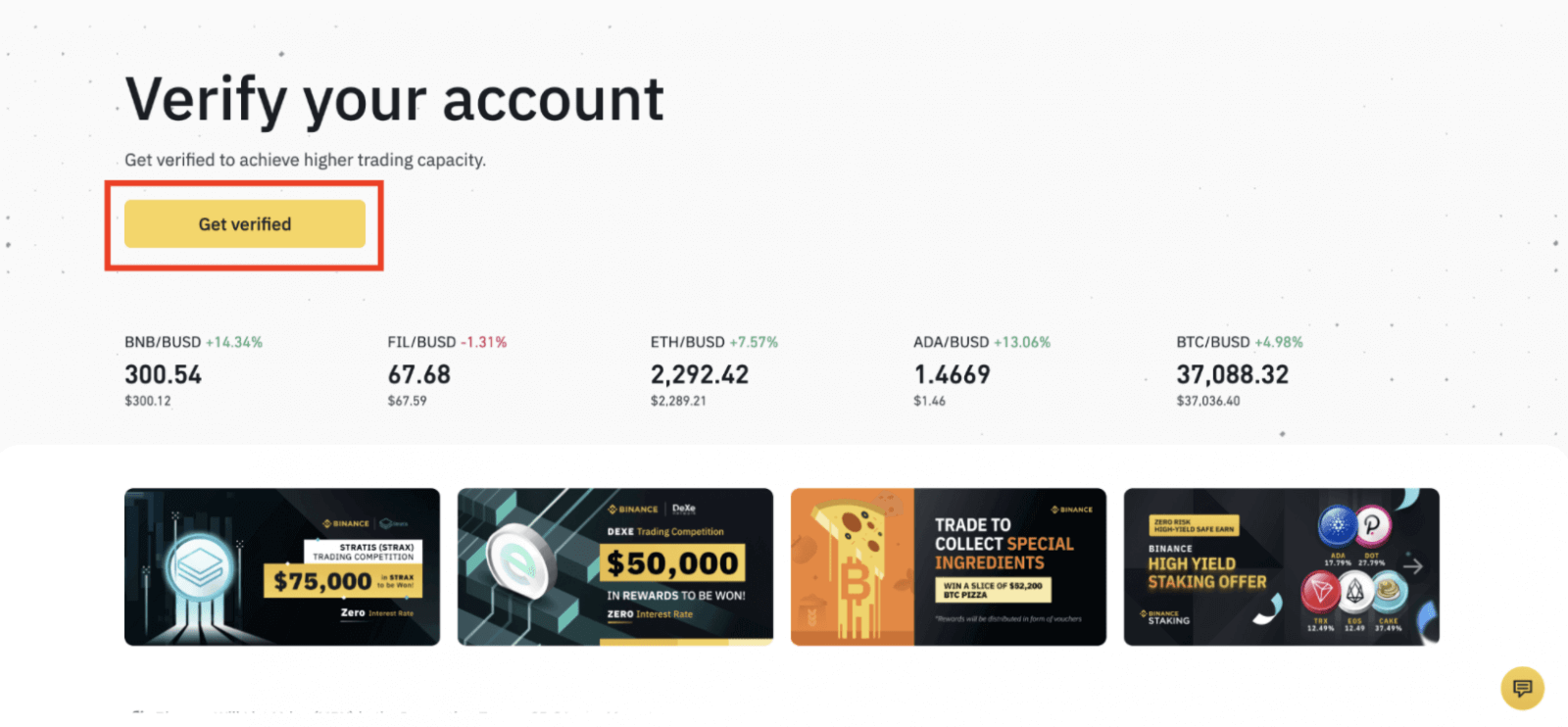
2. 여기 에서 [Verified], [Verified Plus], [Enterprise Verification] 및 각각의 입출금 한도를 확인할 수 있습니다. 한도는 국가마다 다릅니다. [주거 국가/지역] 옆에 있는 버튼을 클릭하여 국가를 변경할 수 있습니다 .
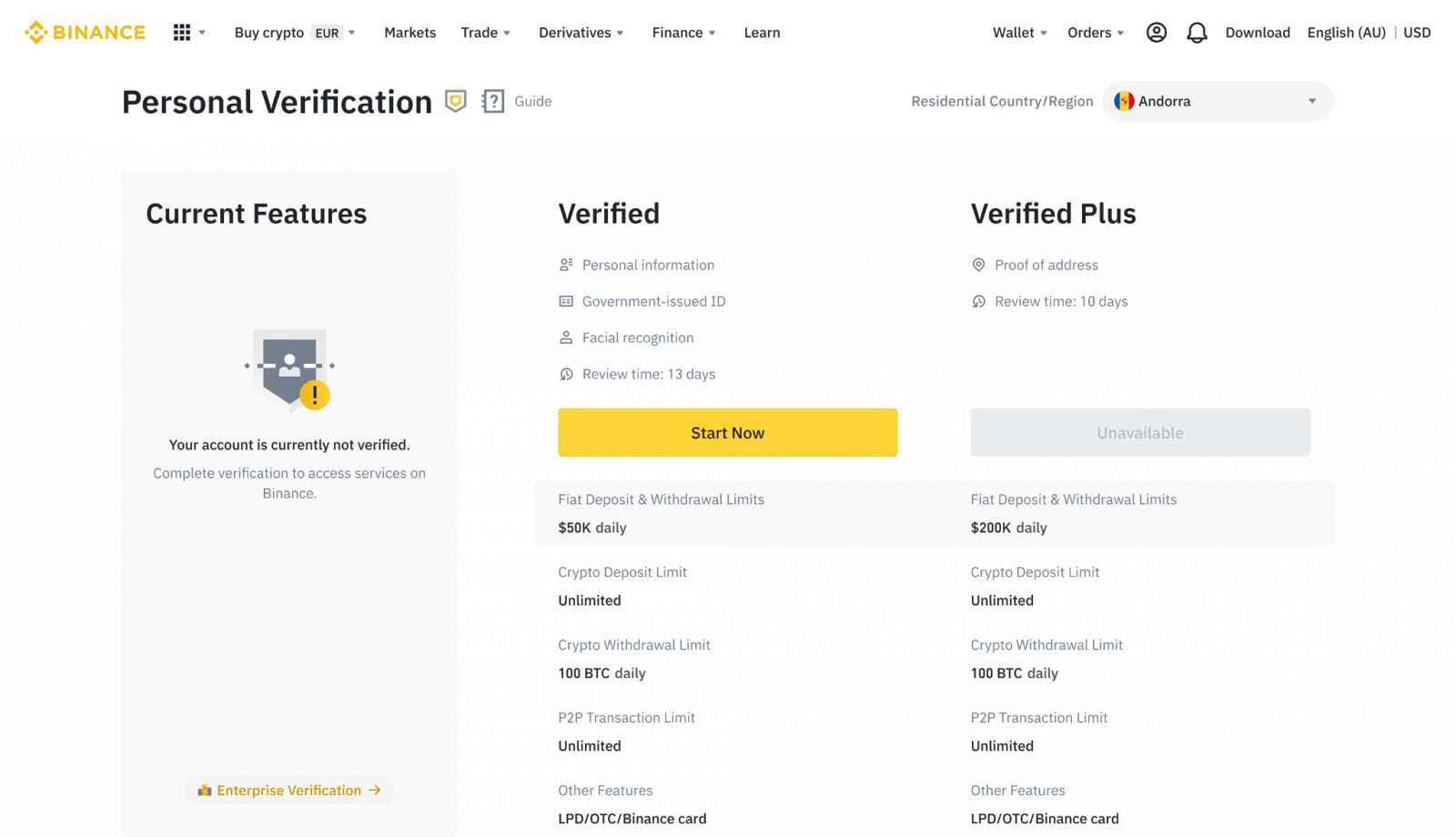
3. 그런 다음 [지금 시작] 을 클릭 하여 계정을 확인합니다.
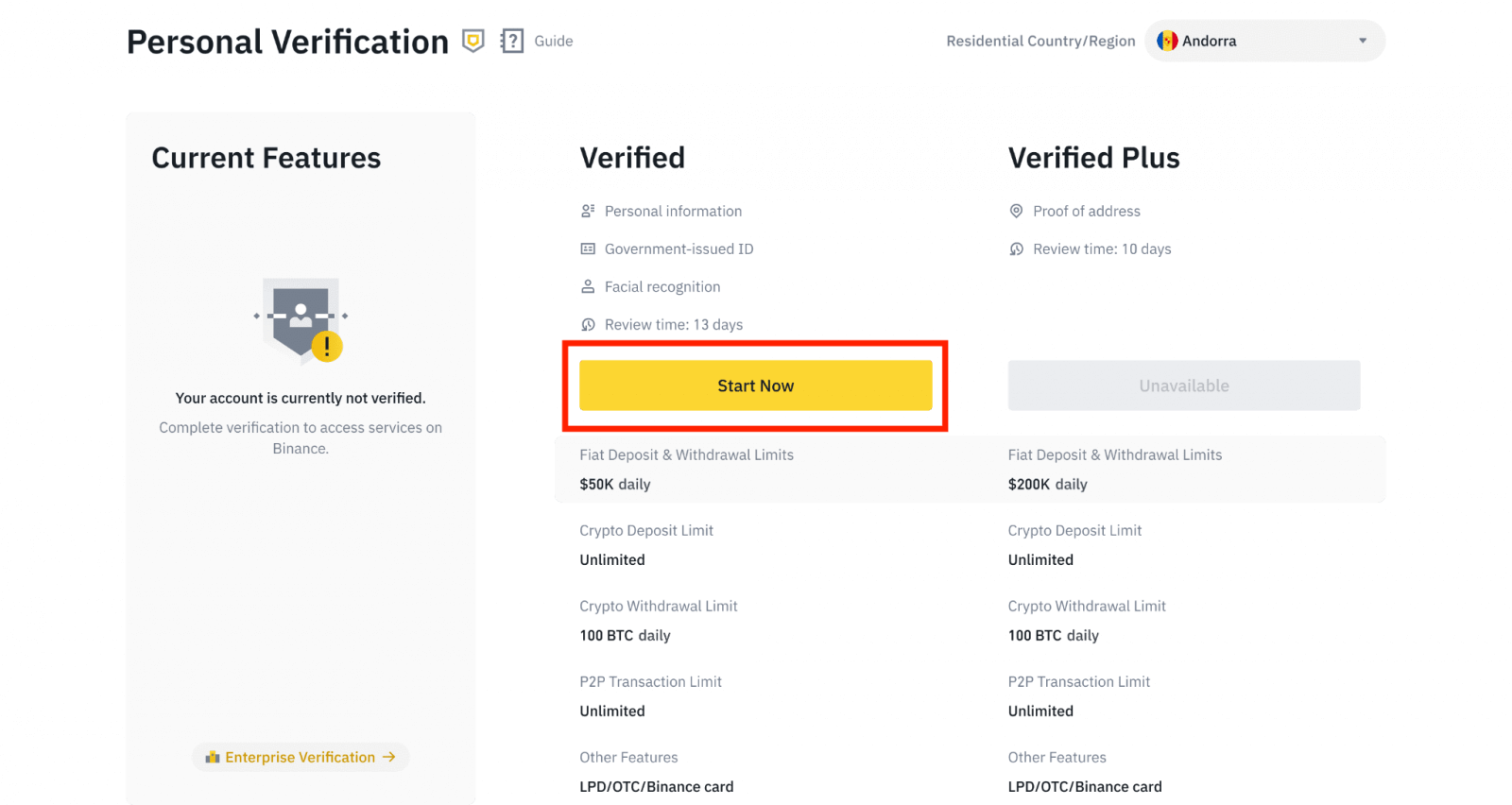
4. 거주 국가를 선택합니다. 거주 국가가 신분증과 일치하는지 확인하십시오.
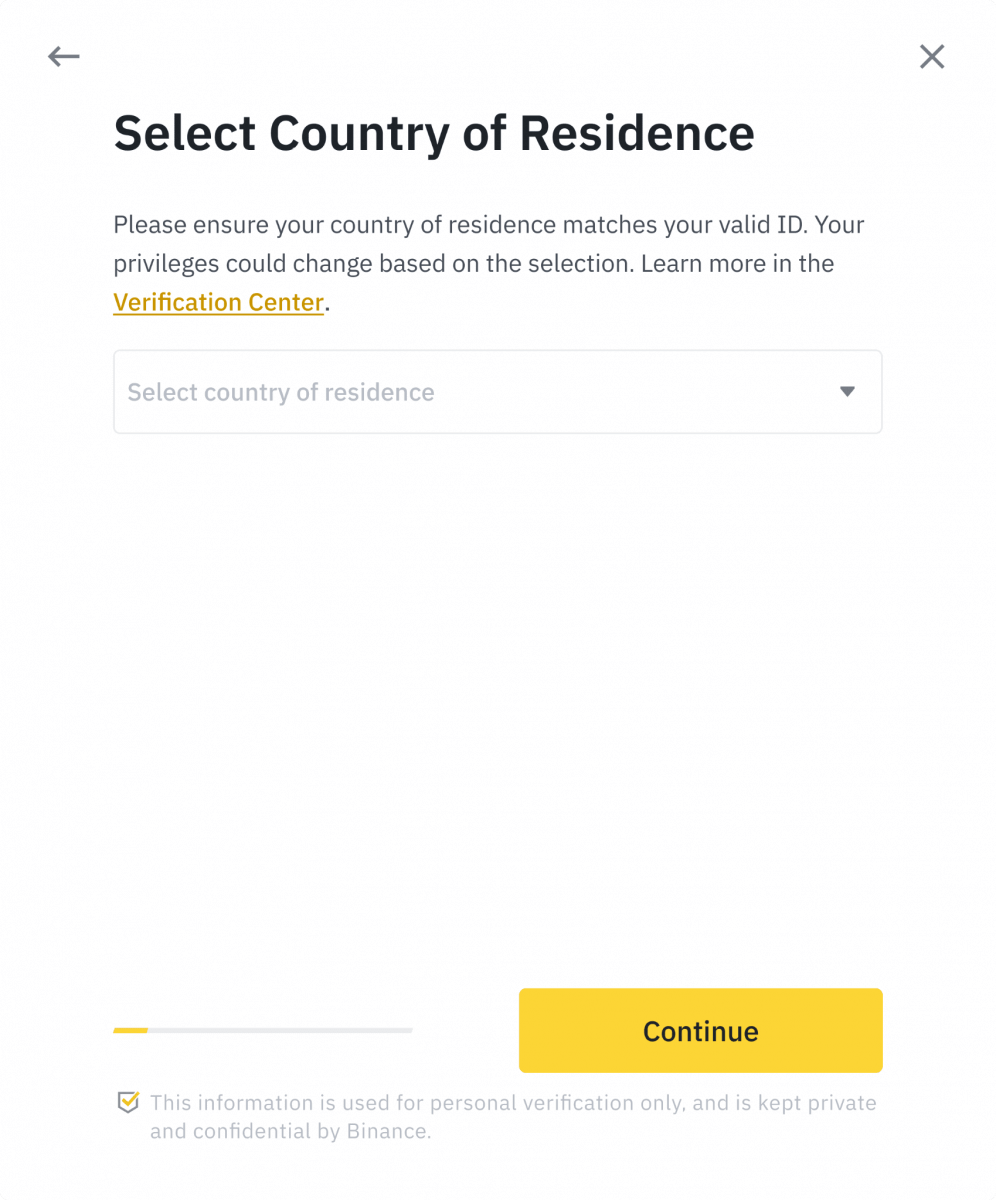
그러면 특정 국가/지역에 대한 확인 요구 사항 목록이 표시됩니다. [ 계속 ]을 클릭합니다.
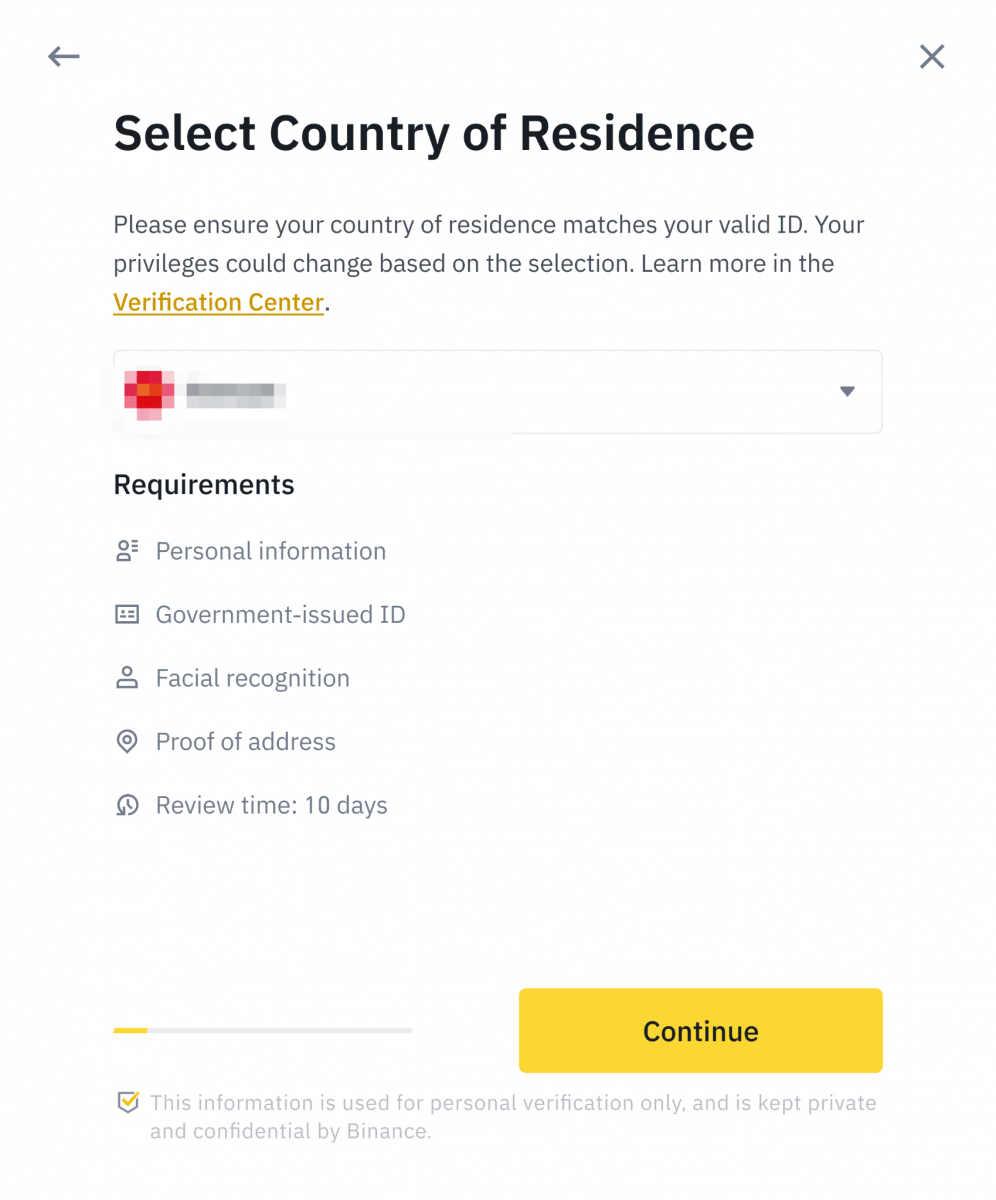
5. 개인 정보를 입력하고 [ 계속 ]을 클릭합니다. 입력한 모든 정보가 신분증과 일치
하는지 확인하십시오 . 확인되면 변경할 수 없습니다. 6. 다음으로 신분증 사진을 업로드해야 합니다. 신분증의 종류와 서류가 발급된 국가를 선택하세요. 대부분의 사용자는 여권, 신분증 또는 운전면허증으로 인증하도록 선택할 수 있습니다. 귀하의 국가에 제공되는 해당 옵션을 참조하십시오. 7. 지침에 따라 문서 사진을 업로드합니다. 사진에는 전체 신분증이 선명하게 보여야 합니다.
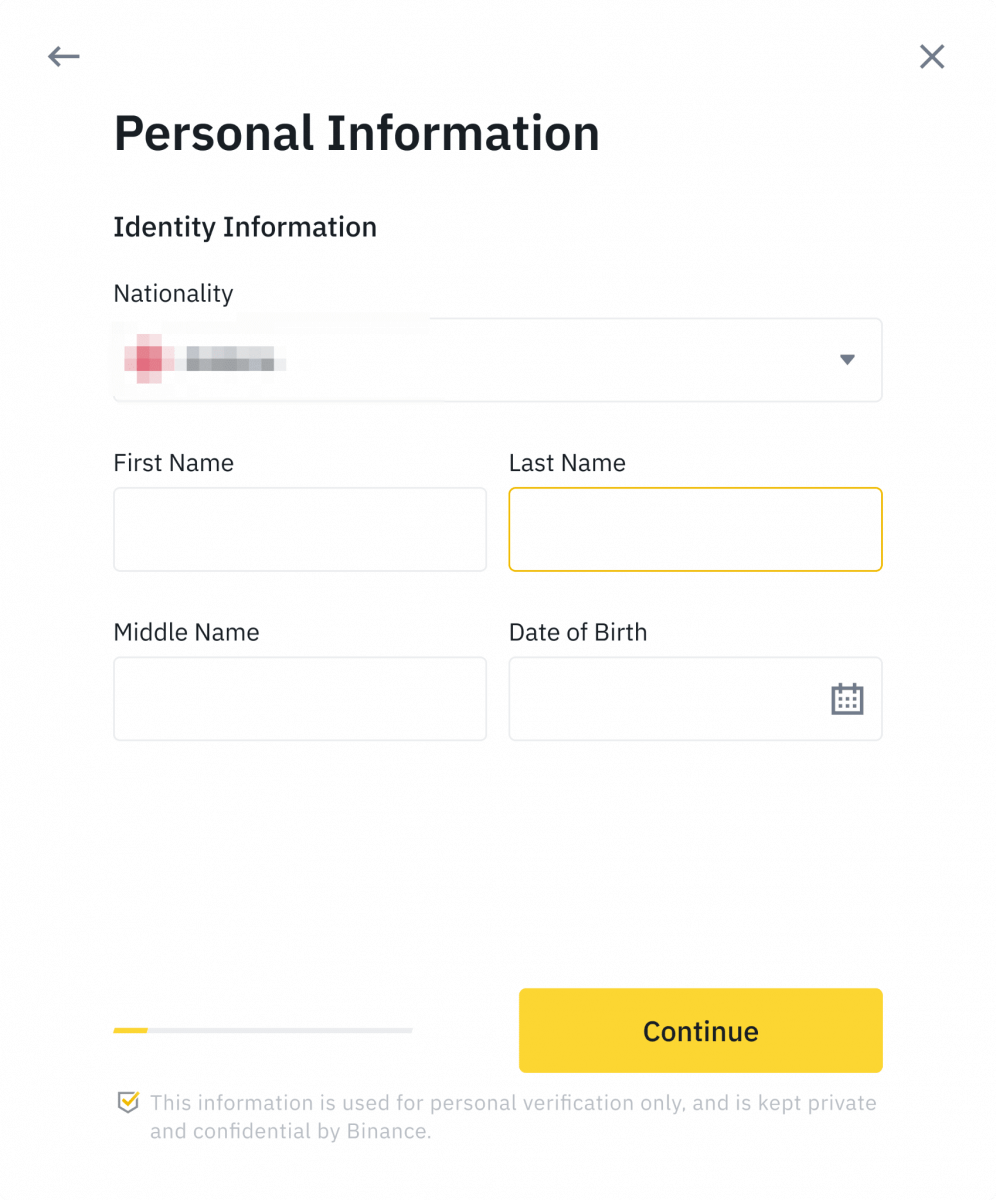
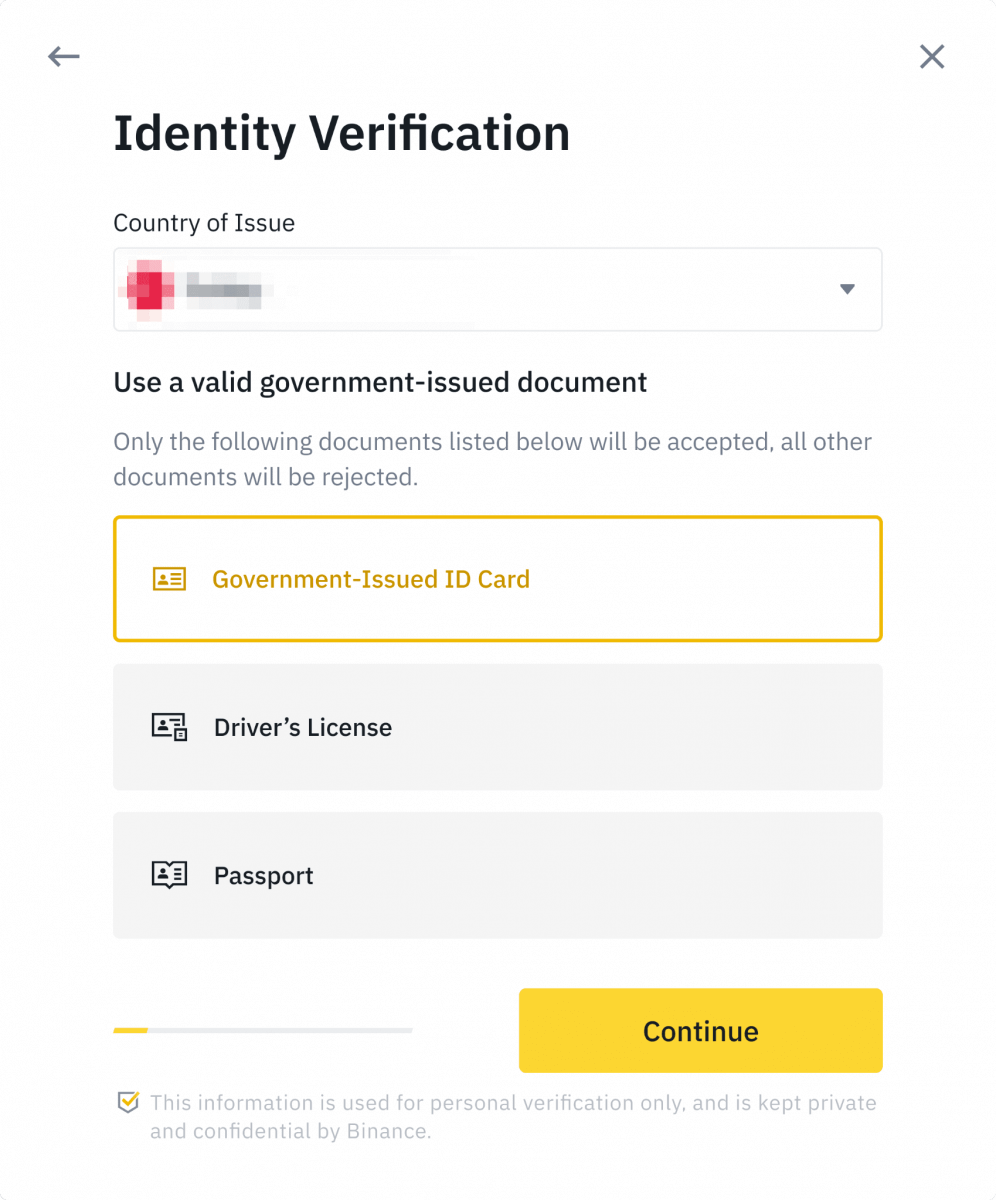
예를 들어, 신분증을 사용하는 경우 신분증의 앞면과 뒷면을 사진으로 찍어야 합니다.
참고: 장치에서 카메라 액세스를 활성화하지 않으면 신원을 확인할 수 없습니다.
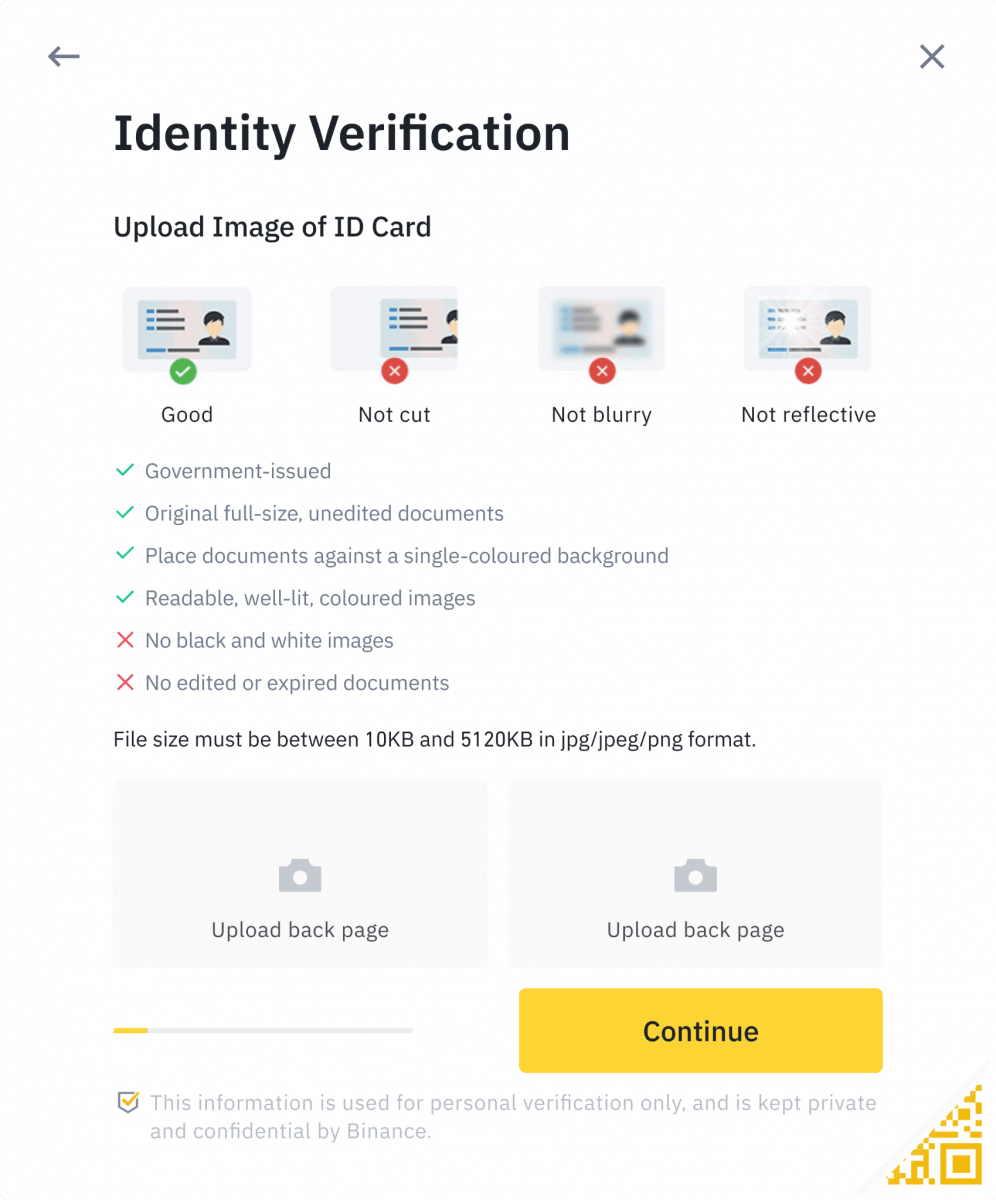
지시에 따라 신분증을 카메라 앞에 놓으십시오. [ 사진 찍기 ]를 클릭하여 신분증의 앞면과 뒷면을 캡처합니다. 모든 세부 사항이 명확하게 보이는지 확인하십시오. 계속 하려면 [ 계속 ]을 클릭하십시오.
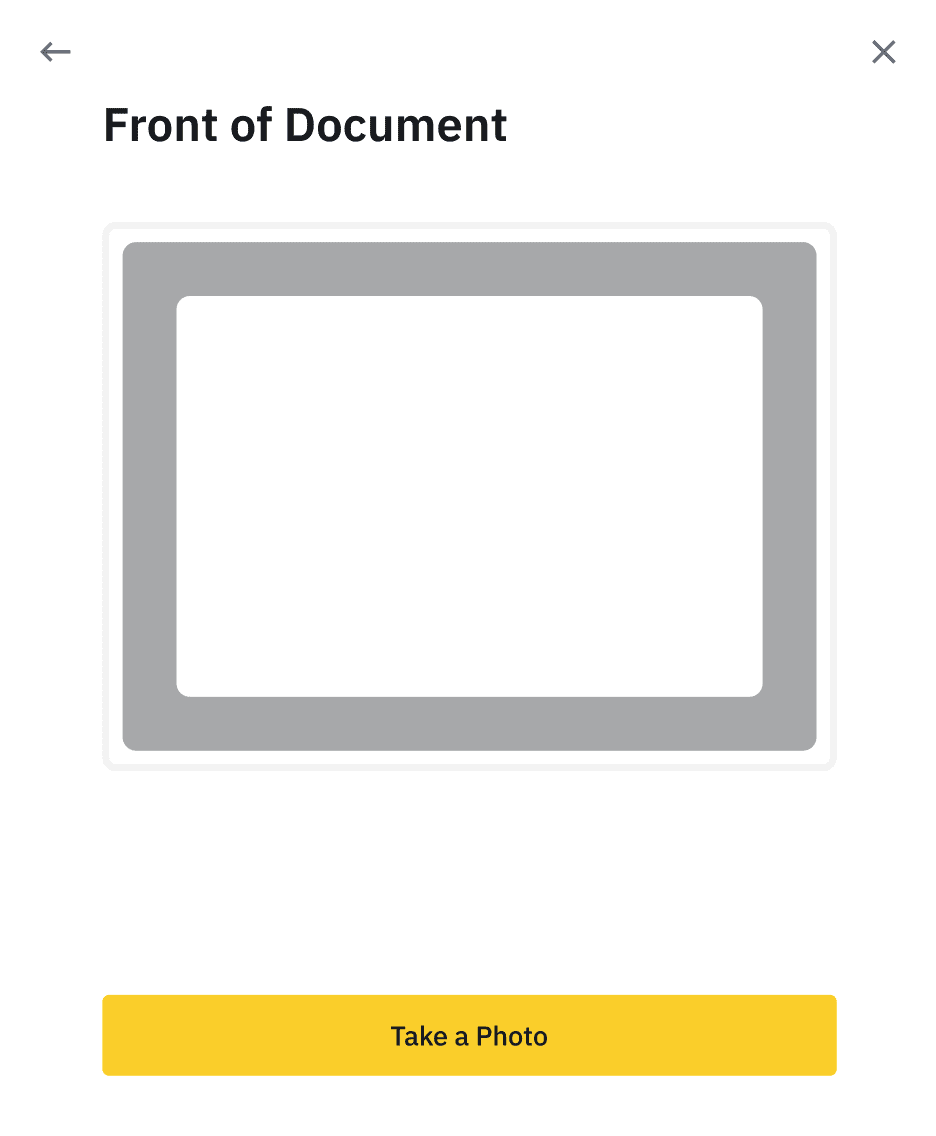
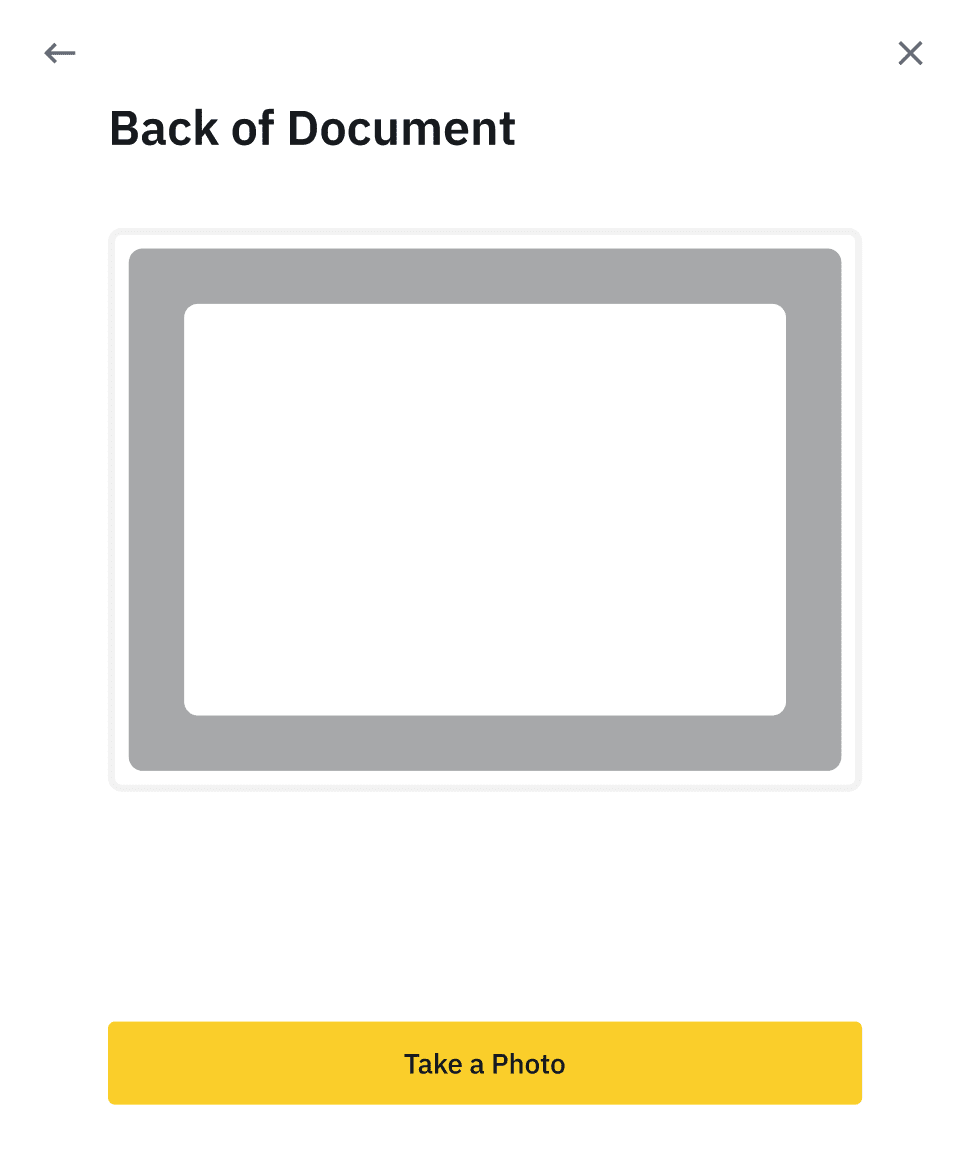
8. 문서 사진을 업로드하면 시스템에서 셀카를 요청합니다. [ 파일 업로드 ]를 클릭하여 컴퓨터에서 기존 사진을 업로드합니다.
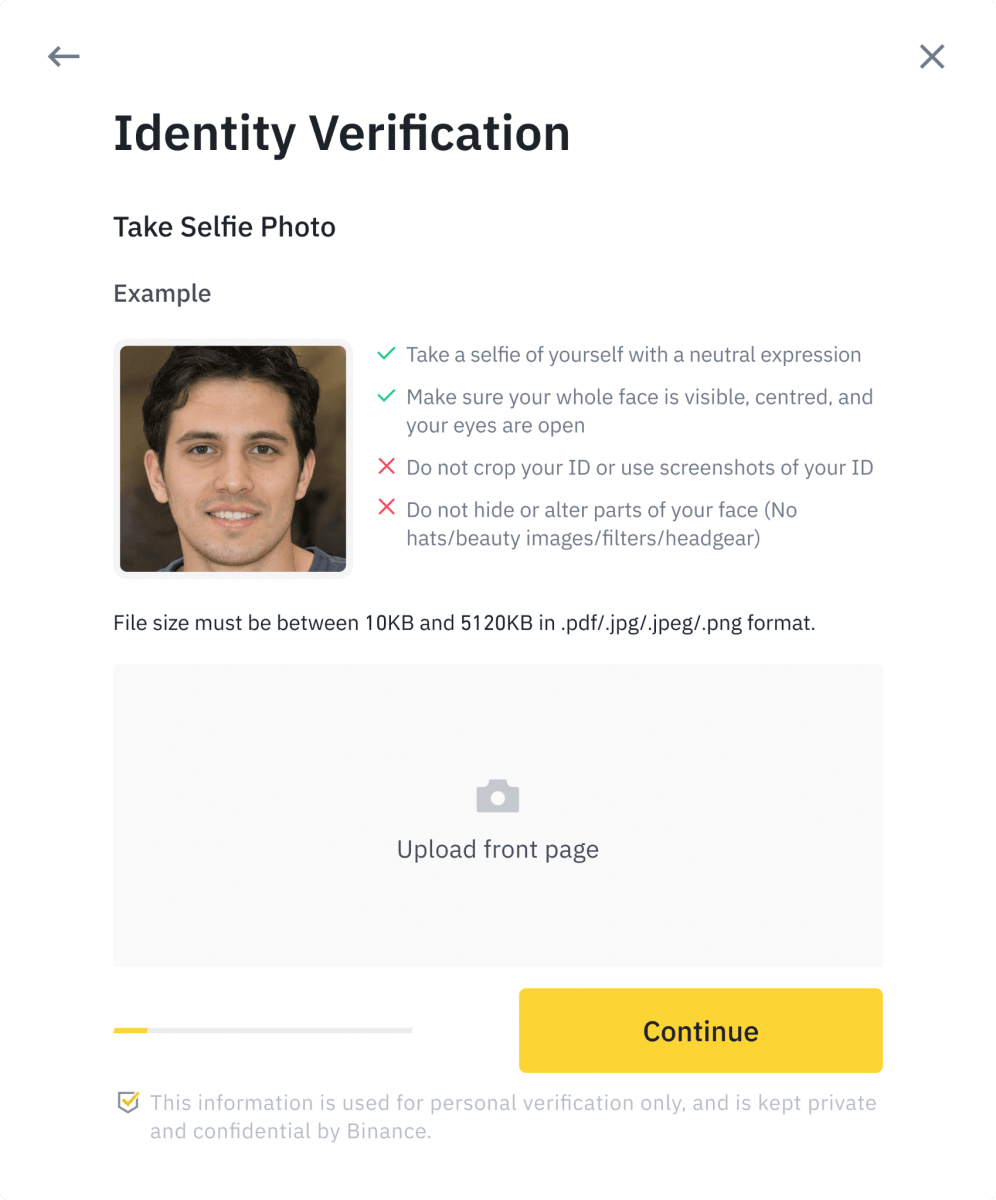
9. 그런 다음 시스템에서 얼굴 인증을 완료하도록 요청합니다. [계속]을 클릭하여 컴퓨터에서 얼굴 인증을 마칩니다.모자, 안경, 필터 등을 착용하지 마시고 조명이 충분한지 확인해주세요.
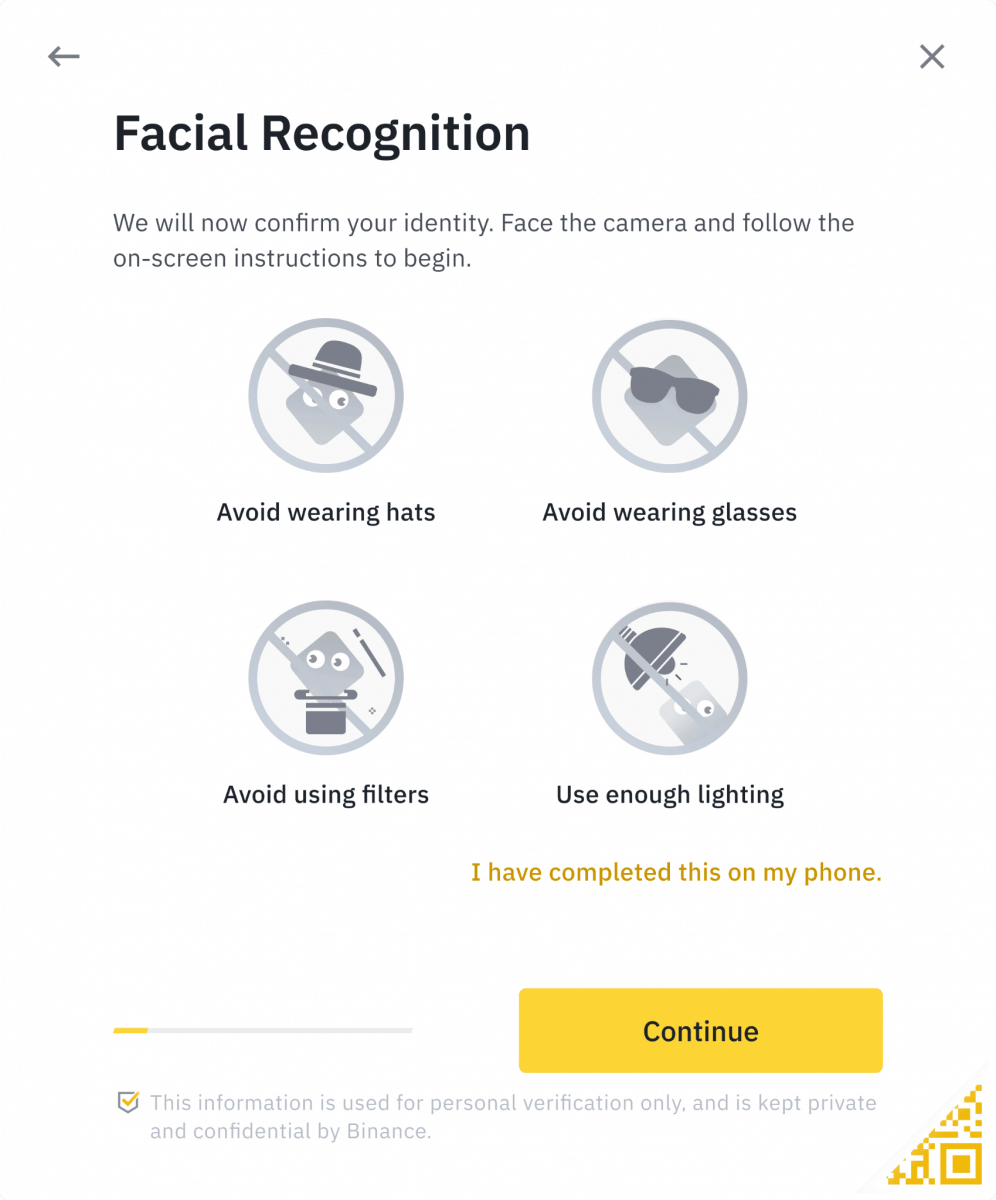
또는 마우스를 오른쪽 하단의 QR 코드로 이동하여 대신 바이낸스 앱에서 인증을 완료할 수 있습니다. 앱을 통해 QR 코드를 스캔하여 얼굴 인증 프로세스를 완료하세요.
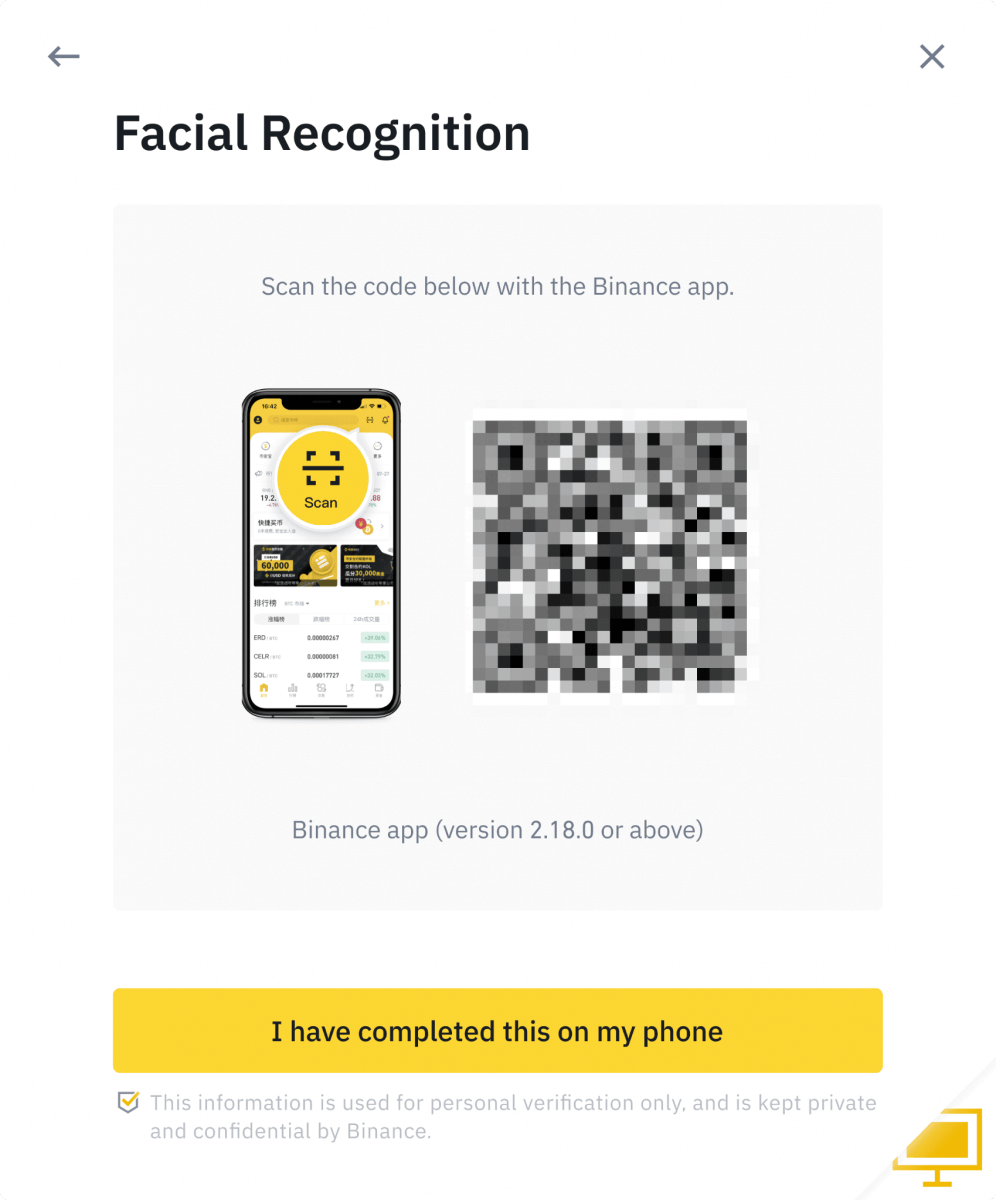
10. 프로세스를 완료한 후 기다려 주십시오. Binance는 적시에 데이터를 검토합니다. 신청서가 확인되면 이메일 알림을 보내드립니다.
- 프로세스 중에 브라우저를 새로 고치지 마십시오.
- 신원 확인 프로세스를 하루에 최대 10회 완료할 수 있습니다. 신청이 24시간 이내에 10번 거부된 경우 24시간을 기다려 다시 시도하십시오.
바이낸스에 입금하는 방법
바이낸스에 법정화폐 입금하는 방법
은행 송금을 사용하여 바이낸스 거래 계정에 피아트 통화를 입금하는 방법을 알아보세요.
**중요 참고 사항: 2유로 이하로 이체하지 마십시오
. 관련 수수료를 공제한 후 2유로 이하로 이체하면 적립되거나 반환되지 않습니다.
SEPA 은행 송금을 통한 입금 EUR 및 피아트 통화
1. 바이낸스 계정에 로그인하고 [Wallet] - [Fiat and Spot] - [Deposit]으로 이동합니다.
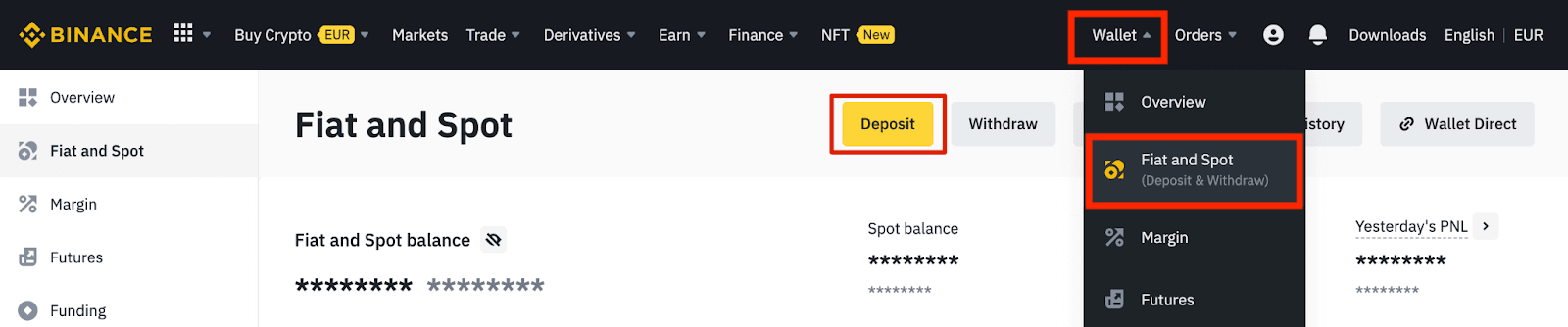
2. 통화 및 [은행 송금(SEPA)] 을 선택하고 [계속] 을 클릭 합니다.
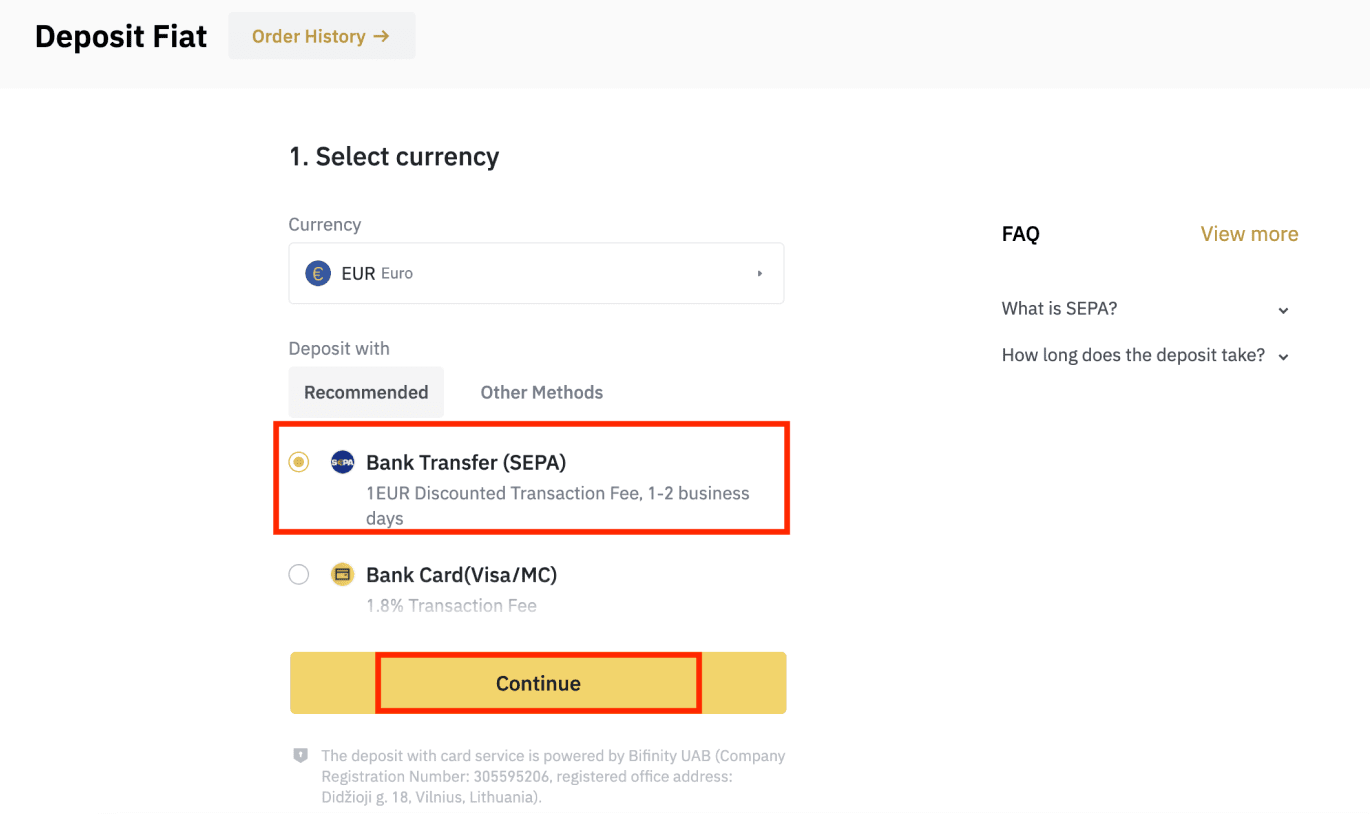
3. 입금할 금액을 입력하고 [계속]을 클릭합니다.
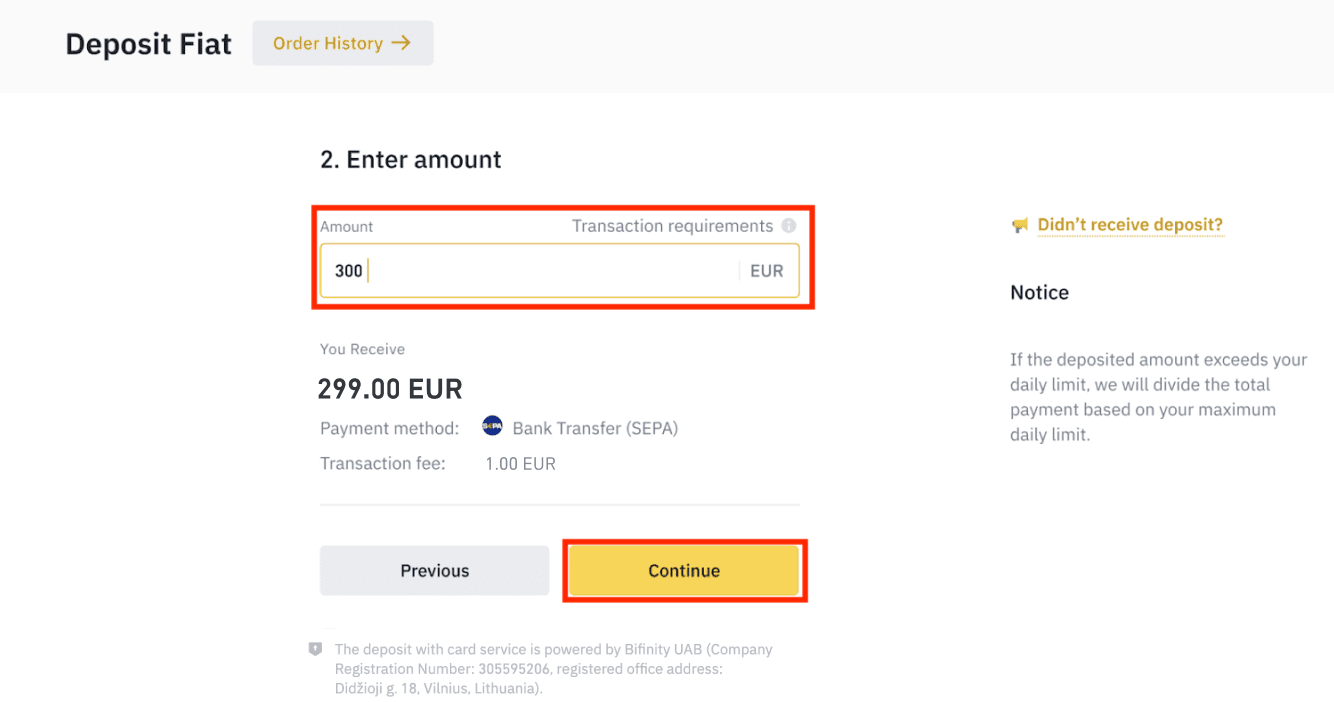
중요 사항:
- 사용하는 은행 계좌의 이름은 바이낸스 계정에 등록된 이름과 일치해야 합니다.
- 공동 계좌에서 자금을 이체하지 마십시오. 공동 계좌에서 지불하는 경우 이름이 두 개 이상이고 귀하의 바이낸스 계정 이름과 일치하지 않기 때문에 은행에서 송금을 거부할 수 있습니다.
- SWIFT를 통한 은행 송금은 허용되지 않습니다.
- SEPA 결제는 주말에는 작동하지 않습니다. 주말이나 공휴일은 피해주세요. 일반적으로 당사에 도달하는 데 영업일 기준 1-2일이 소요됩니다.
4. 그러면 자세한 결제 정보가 표시됩니다. 은행 정보를 사용하여 온라인 뱅킹 또는 모바일 앱을 통해 바이낸스 계정으로 이체하십시오.
**중요 참고 사항: 2유로 이하로 이체하지 마십시오. 관련 수수료를 공제한 후 2유로 이하로 이체하면 적립되거나 반환되지 않습니다.
송금을 완료한 후 바이낸스 계정에 자금이 도착할 때까지 인내심을 갖고 기다리십시오(일반적으로 자금이 도착하는 데 영업일 기준 1~2일이 소요됨).
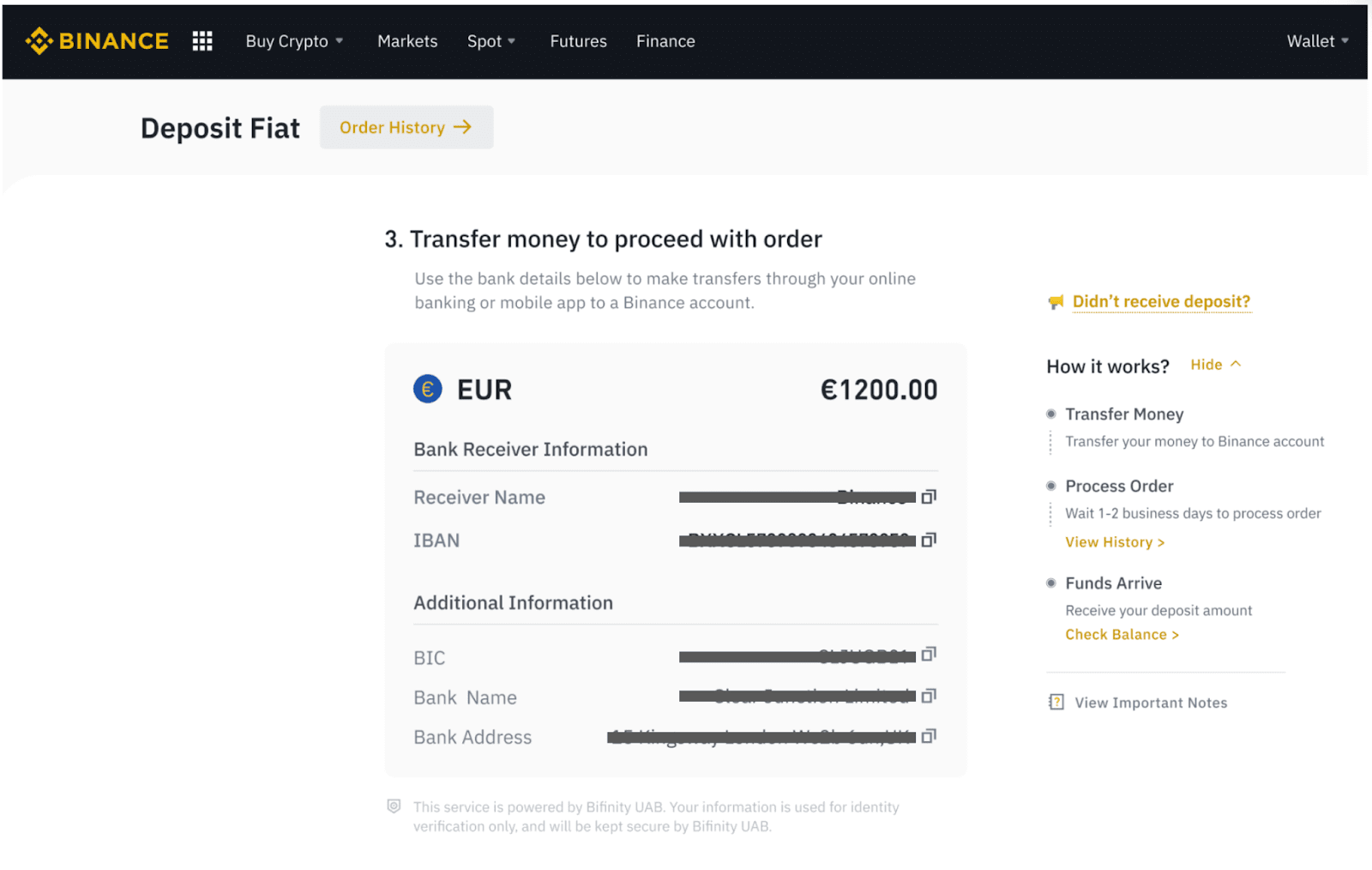
SEPA 은행 송금을 통해 암호화폐 구매
1. 바이낸스 계정에 로그인하고 [암호화폐 구매] - [은행 송금]을 클릭합니다. [은행 송금으로 암호화폐 구매] 페이지 로 리디렉션됩니다 .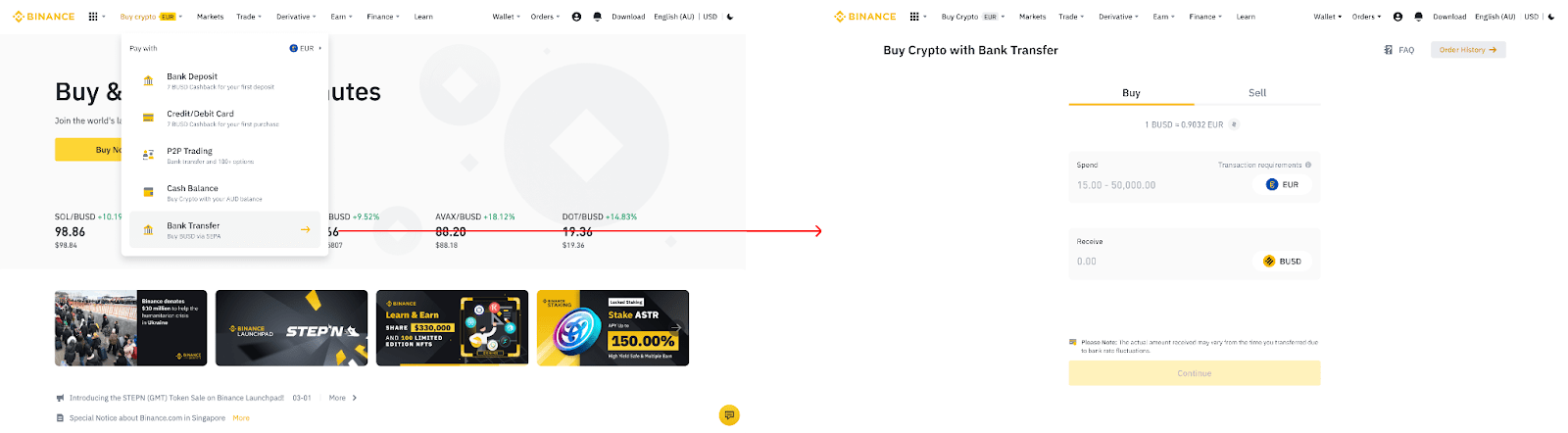
2. EUR로 지출할 화폐 금액을 입력합니다.
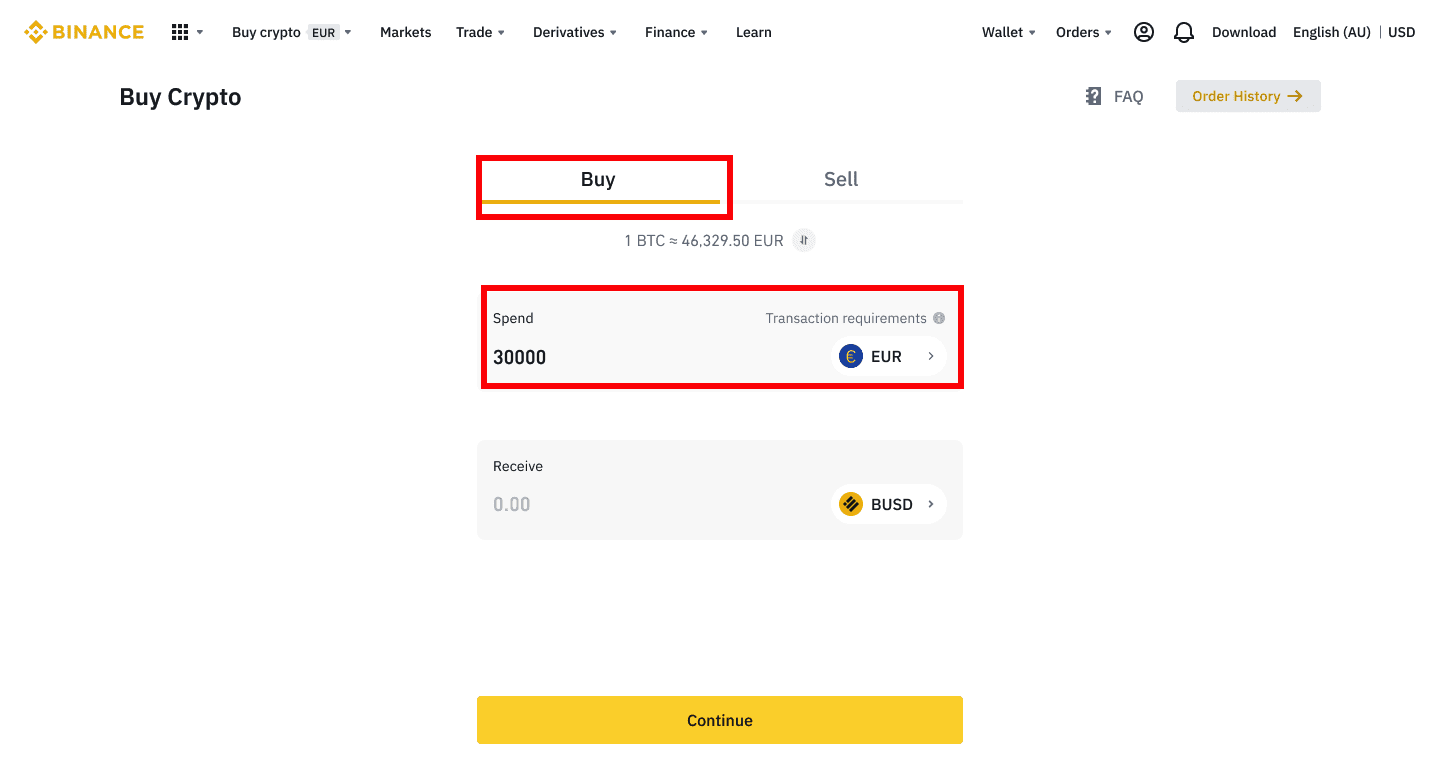
3. 결제수단으로 [계좌이체 (SEPA)] 를 선택한 후 [계속] 을 클릭 합니다.
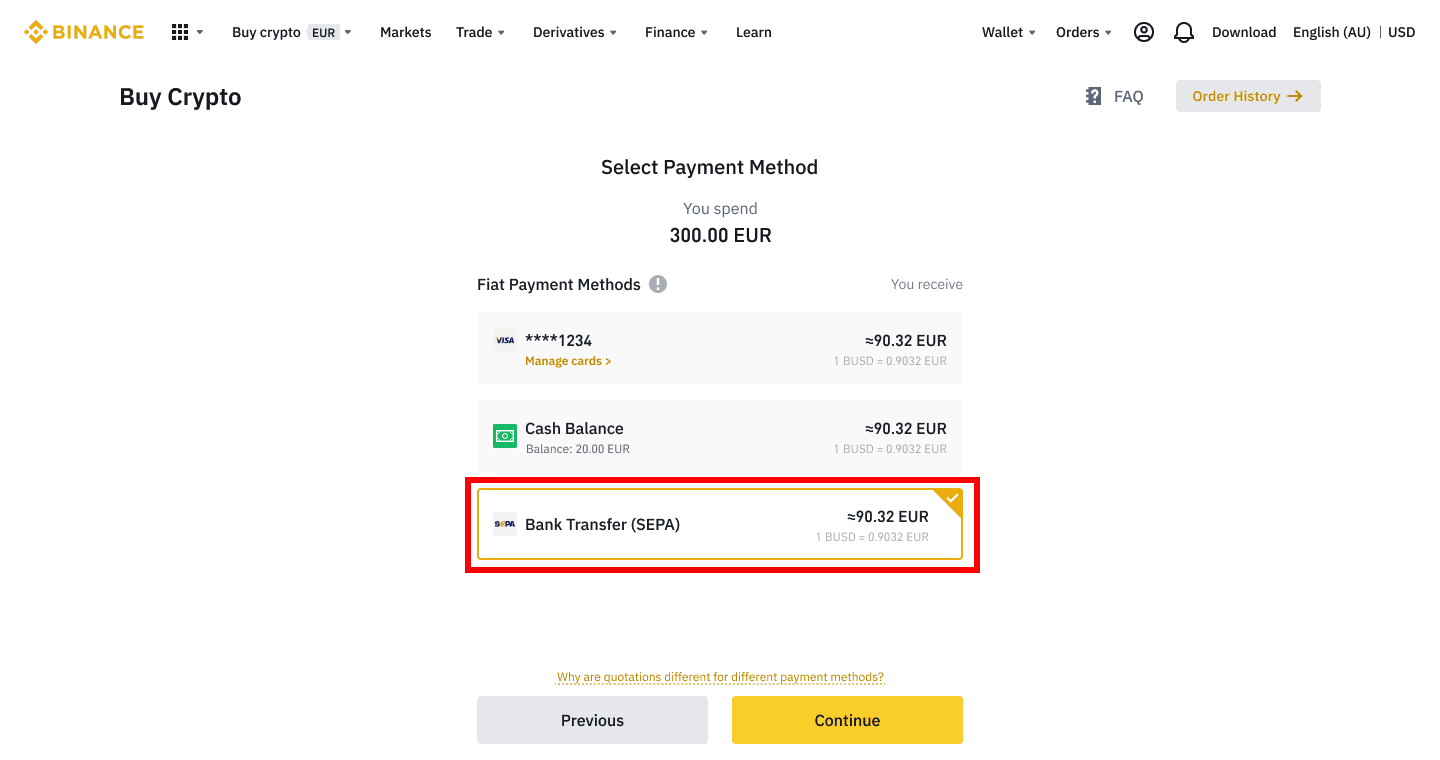
4. 주문 내역을 확인하고 [확인]을 클릭합니다.
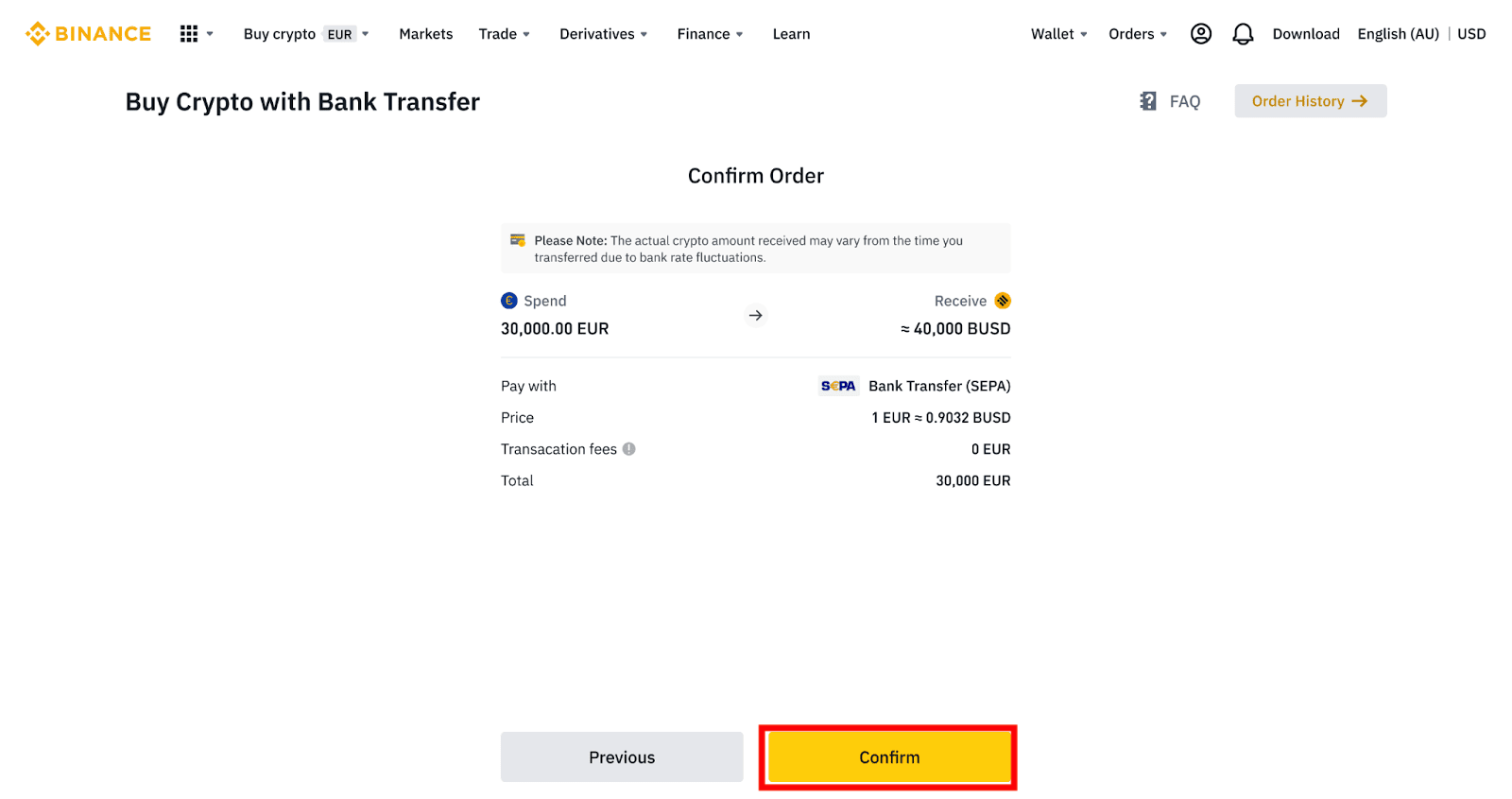
5. 은행 세부 정보와 은행 계좌에서 바이낸스 계좌로 돈을 이체하는 방법이 표시됩니다. 자금은 일반적으로 영업일 기준 3일 이내에 도착합니다. 참을성있게 기다려주십시오.
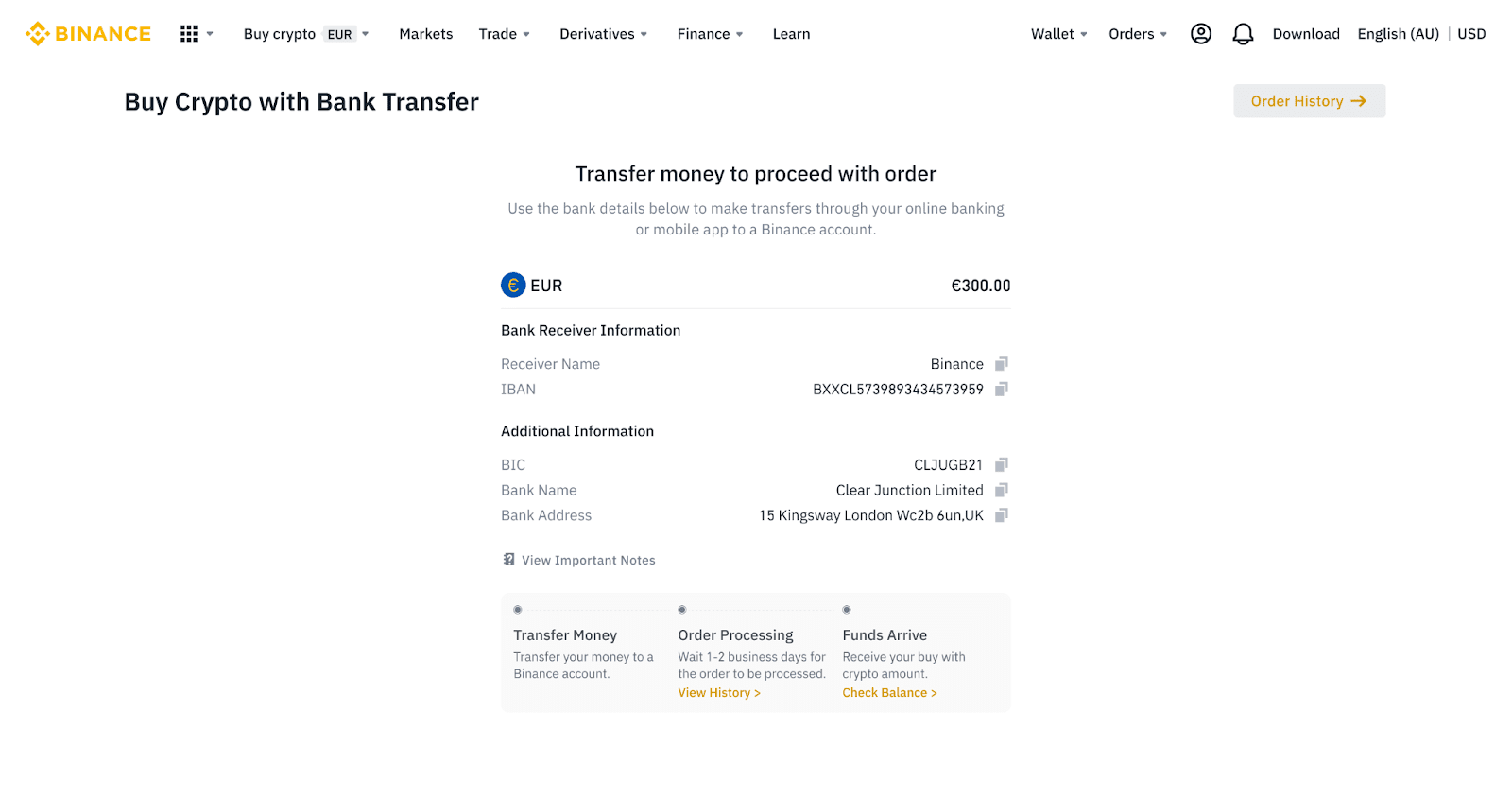
6. 성공적으로 전송되면 [내역]에서 내역 상태를 확인할 수 있습니다.
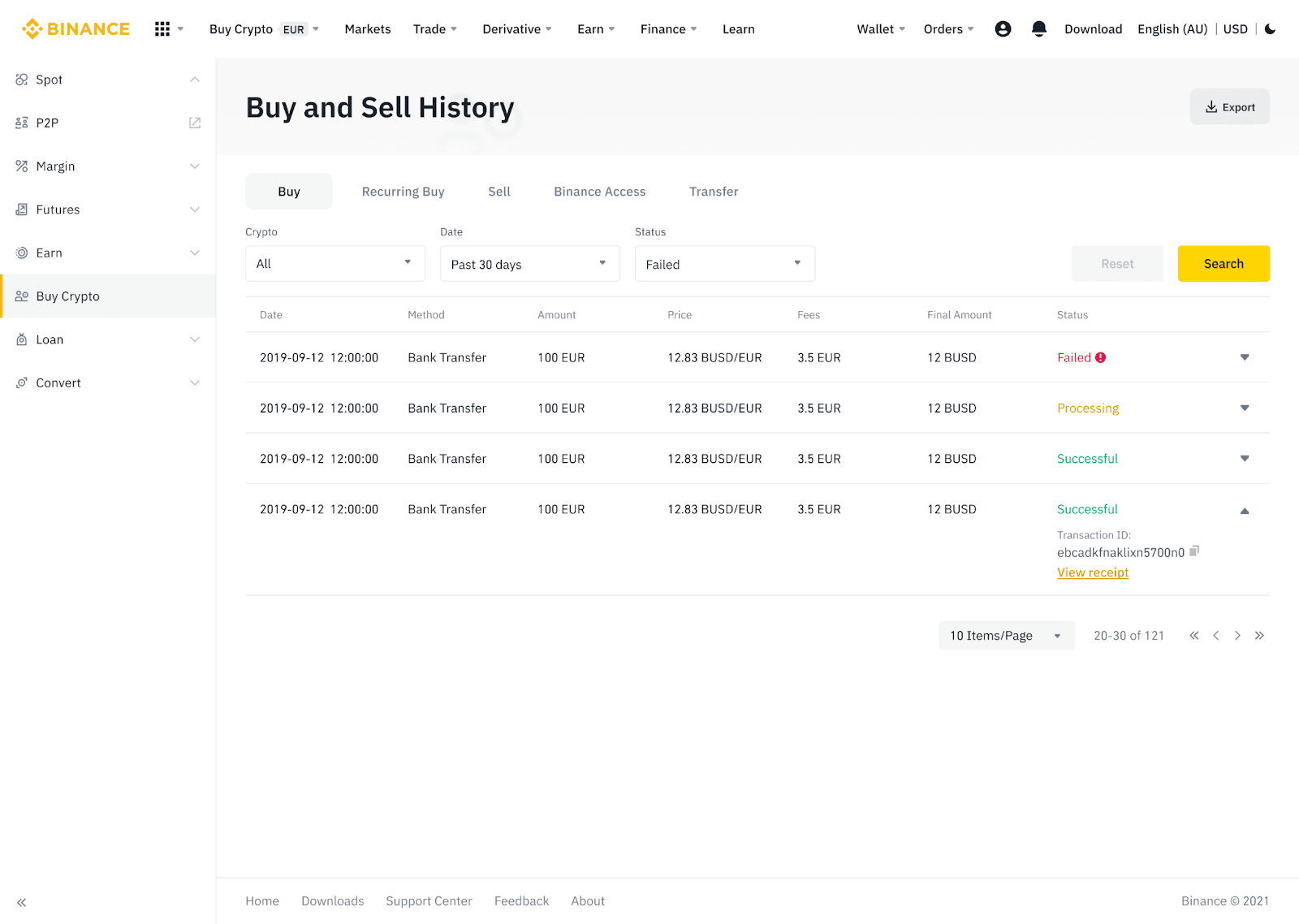
AdvCash를 통해 법정화폐를 바이낸스에 입금
이제 Advcash를 통해 EUR, RUB 및 UAH와 같은 법정 화폐를 입금 및 출금할 수 있습니다. 아래의 단계별 가이드를 확인하여 Advcash를 통해 법정화폐를 입금하세요.중요 사항:
- Binance와 AdvCash 지갑 간의 입금 및 출금은 무료입니다.
- AdvCash는 시스템 내 입금 및 출금에 추가 수수료를 부과할 수 있습니다.
1. 바이낸스 계정에 로그인하고 [암호화폐 구매] - [카드 입금] 을 클릭하면 [명목 입금 ] 페이지 로 리디렉션됩니다 .
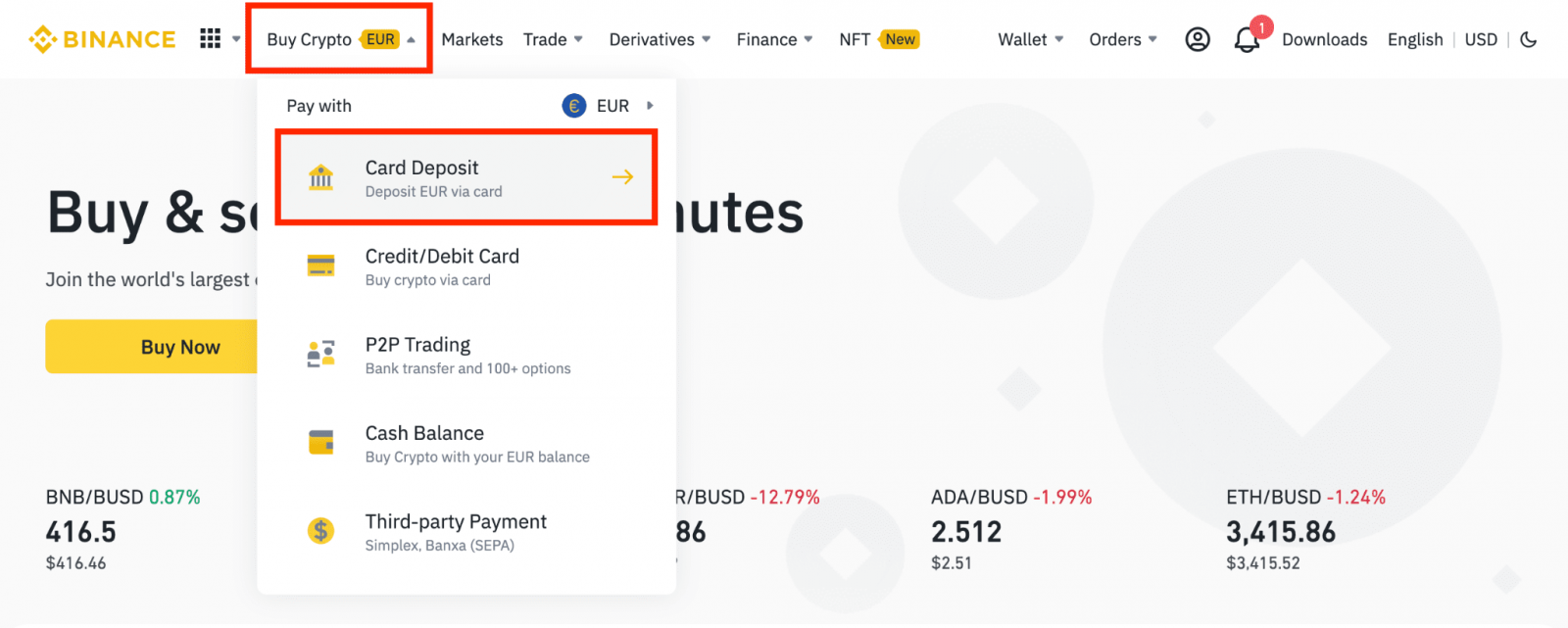
1.1 또는 [지금 구매] 를 클릭 하고 지출하려는 법정 화폐 금액을 입력하면 시스템에서 자동으로 얻을 수 있는 암호화폐 금액을 계산합니다. [계속]을 클릭 합니다.
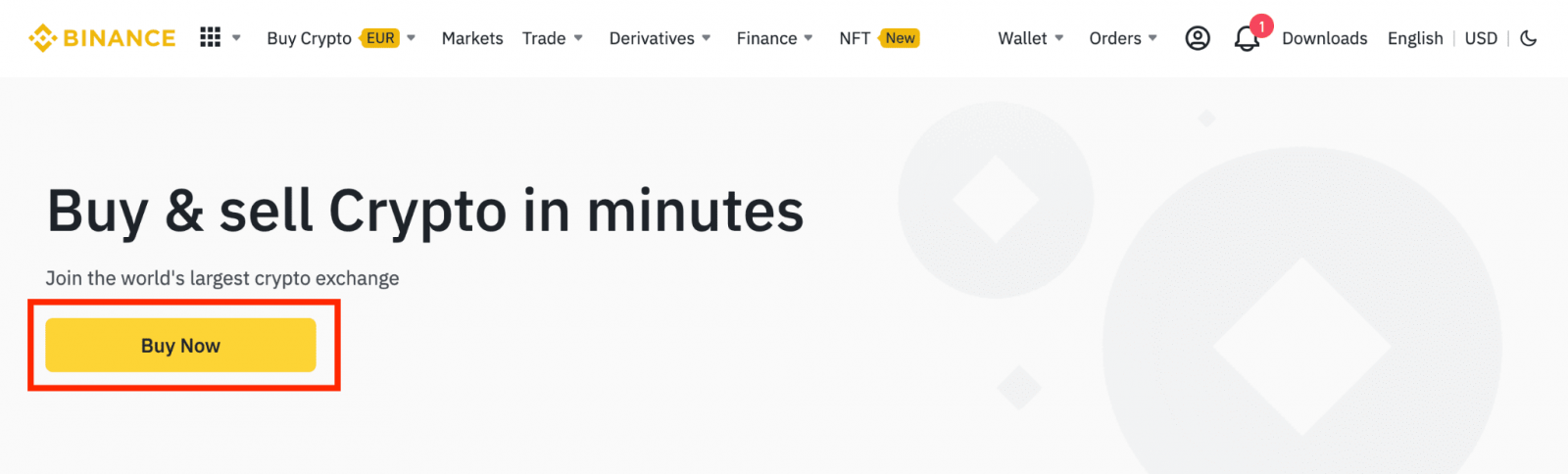
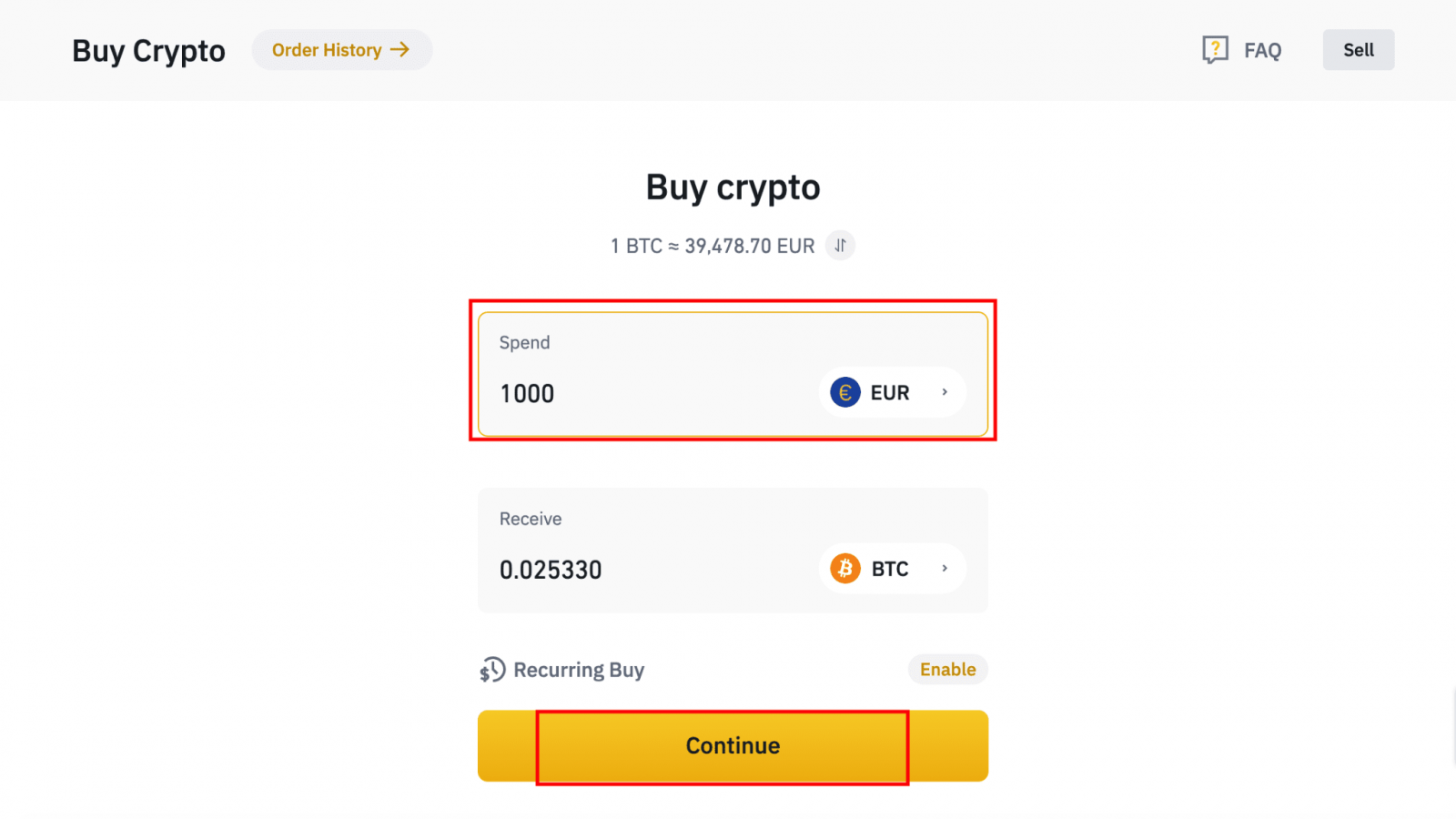
1.2 [현금 잔액 충전] 을 클릭하면 [현금 입금] 페이지로 이동합니다.
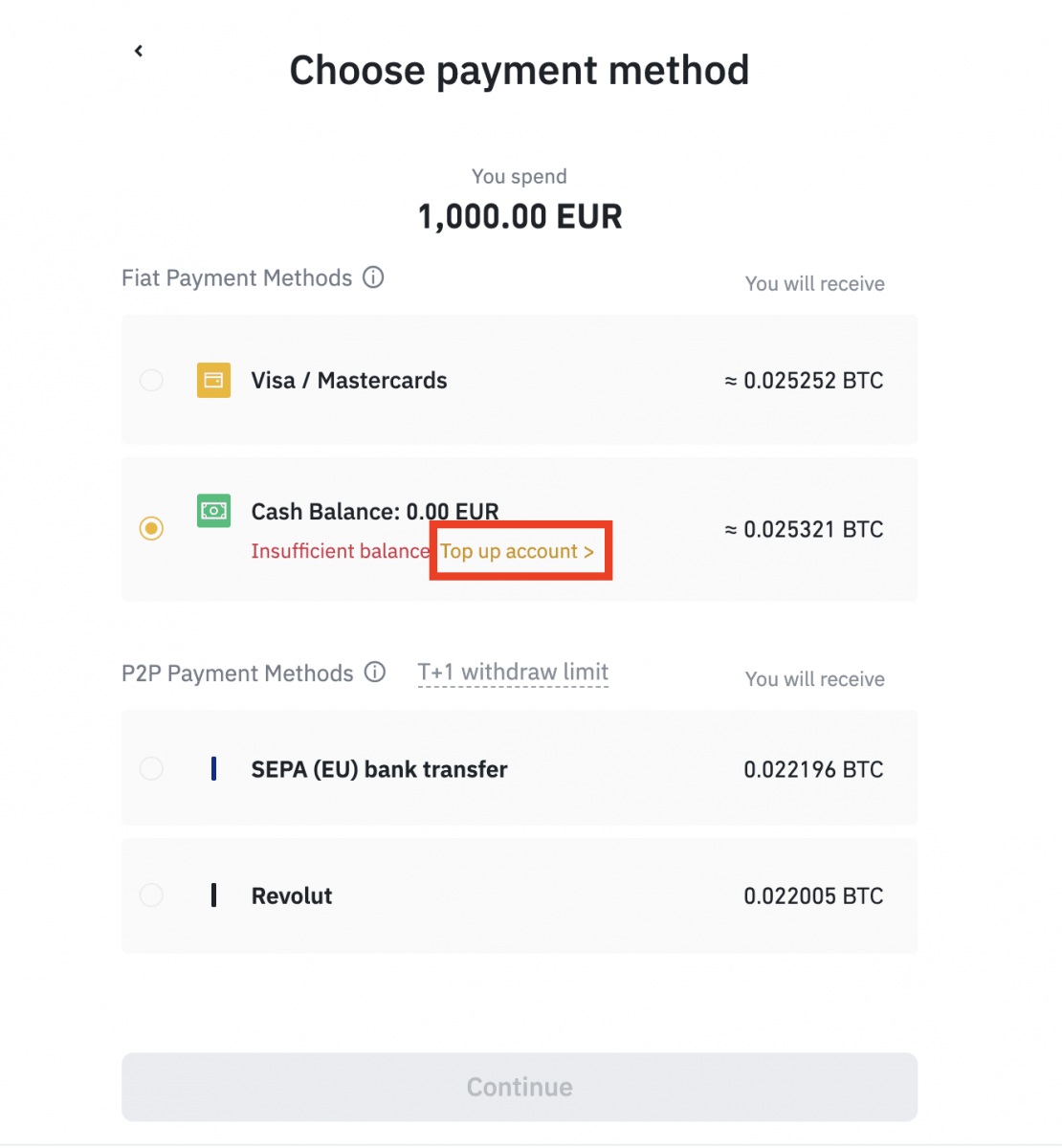
2. 입금할 법정화폐를 선택하고 [AdvCash 계정 잔액] 을 원하는 지불 방법으로 선택합니다. [계속]을 클릭 합니다.
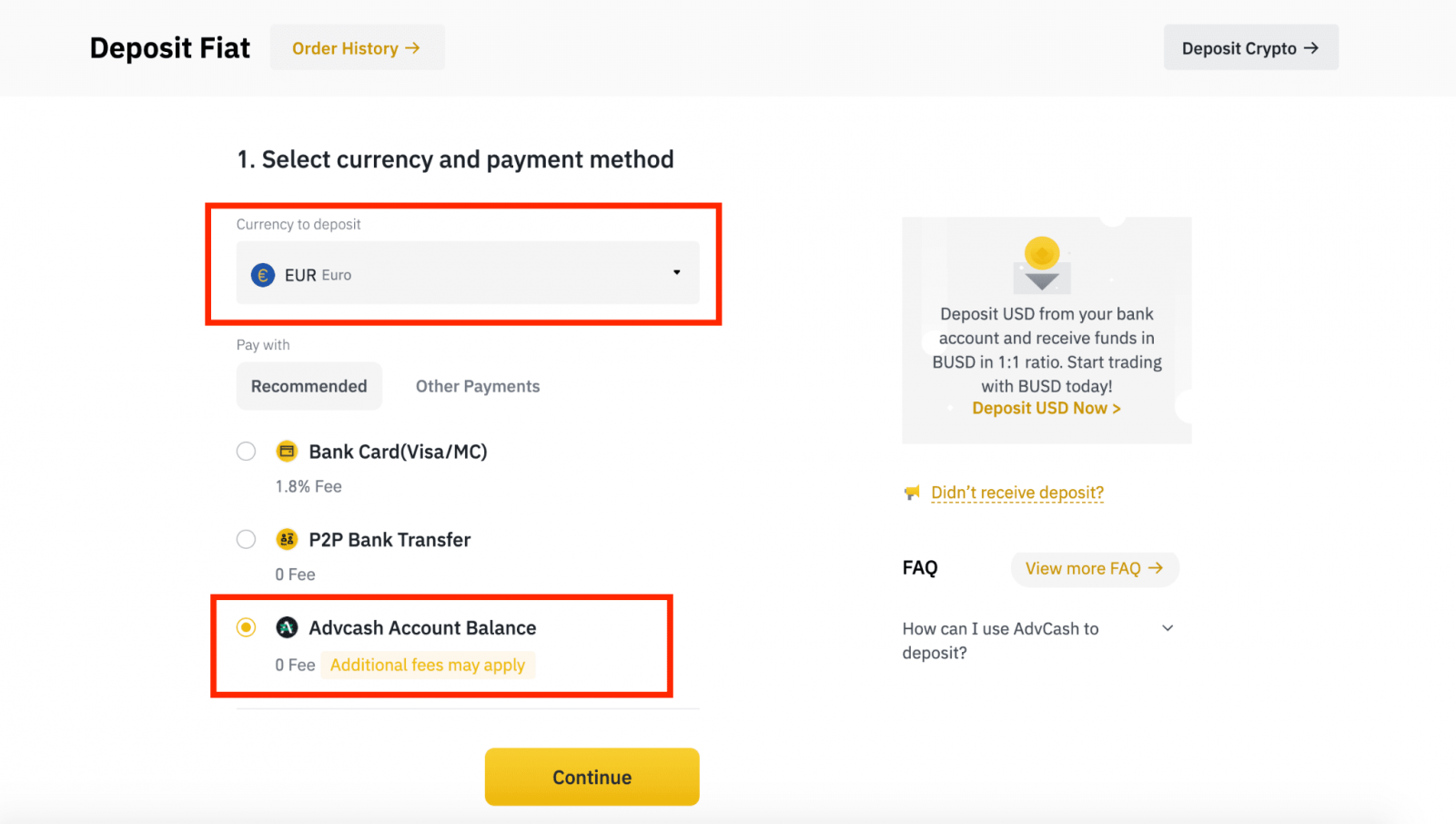
3. 입금액을 입력하고 [확인]을 클릭합니다.
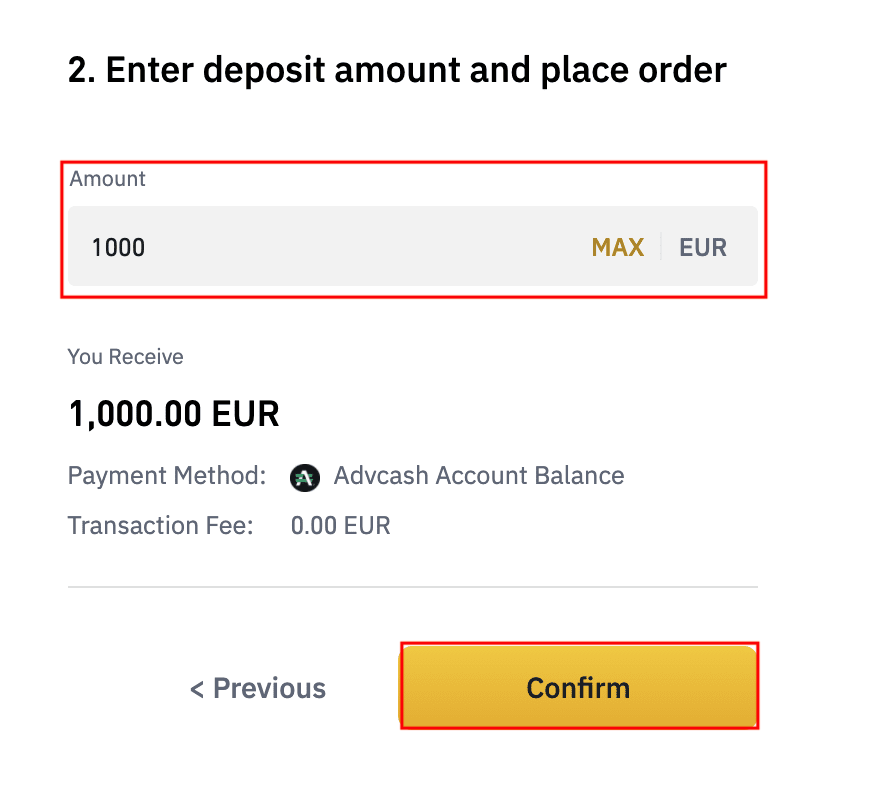
4. AdvCash 웹사이트로 리디렉션됩니다. 로그인 자격 증명을 입력하거나 새 계정을 등록하십시오.
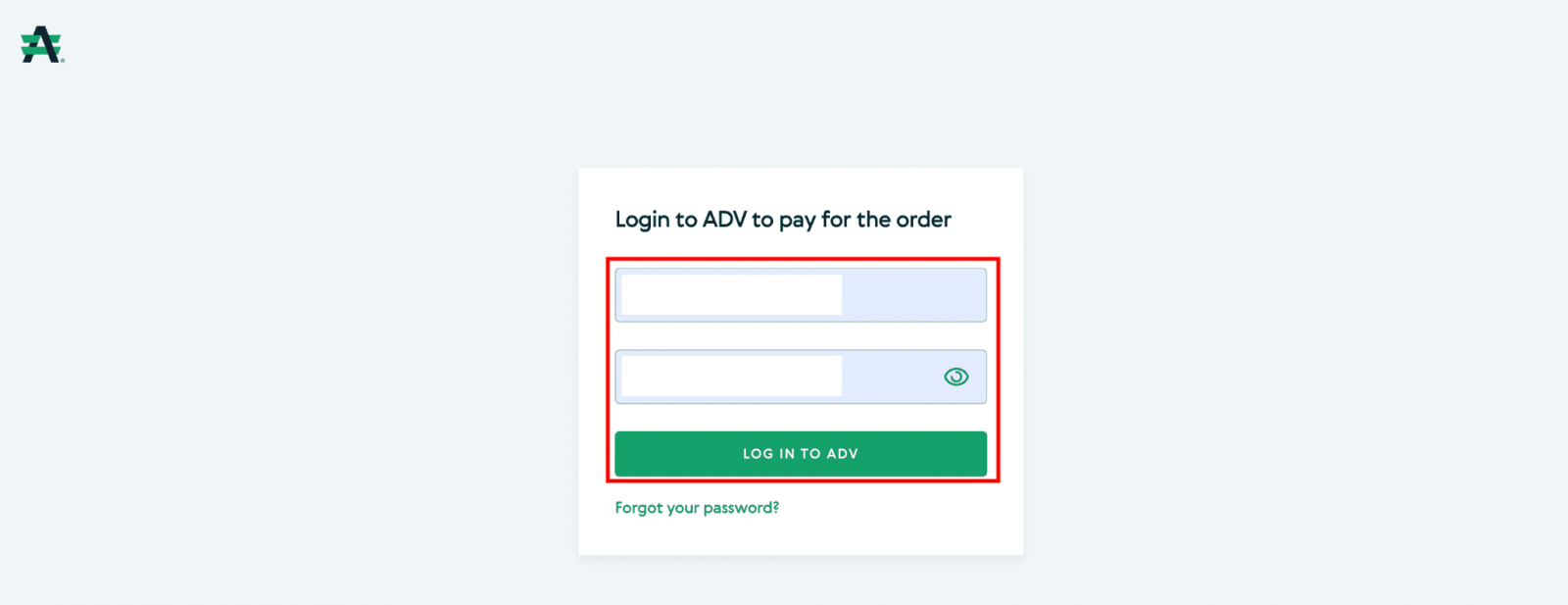
5. 결제로 리디렉션됩니다. 결제 내역을 확인하고 [계속하기]를 클릭합니다.
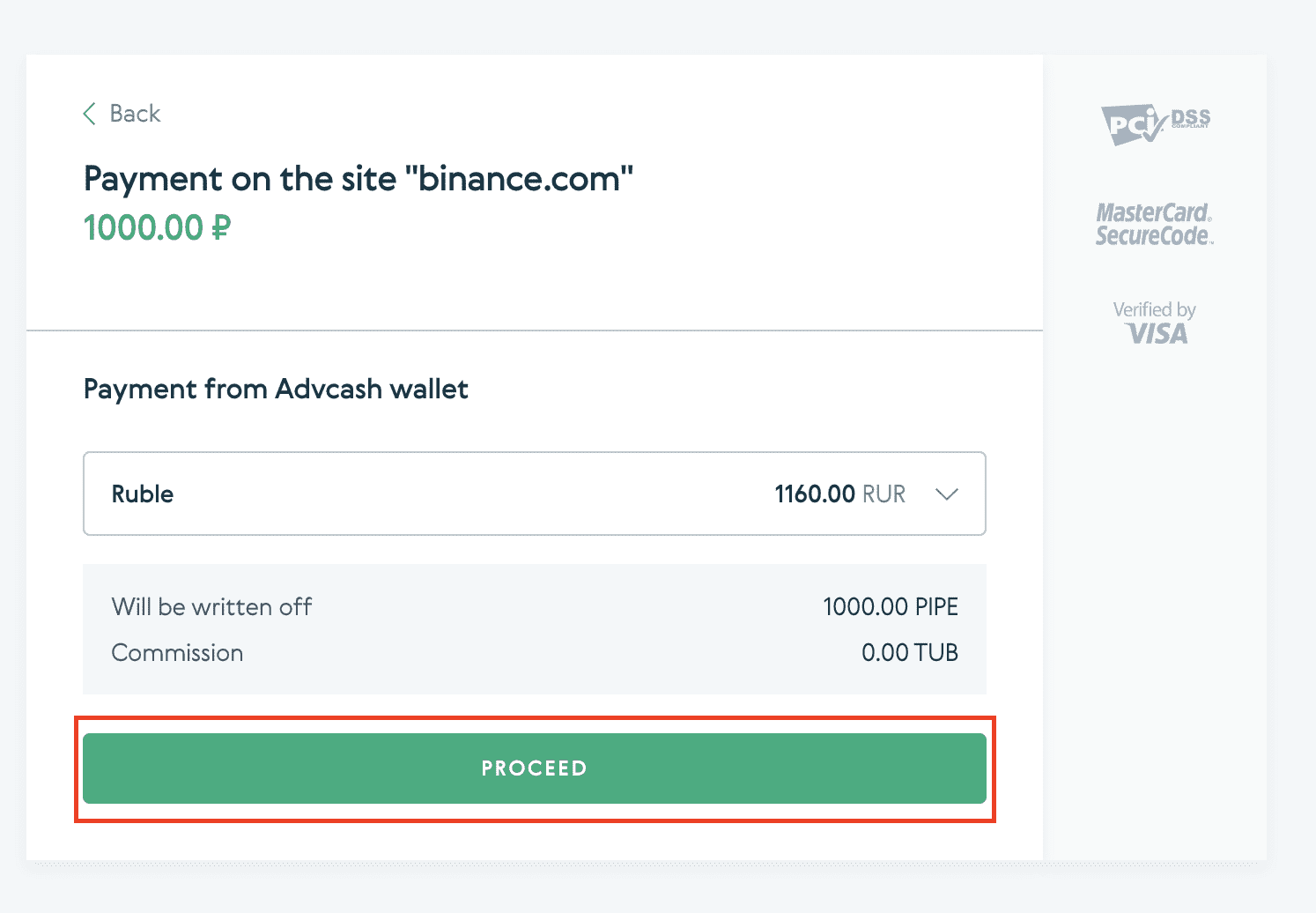
6. 이메일을 확인하고 이메일에서 결제 거래를 확인하라는 메시지가 표시됩니다.
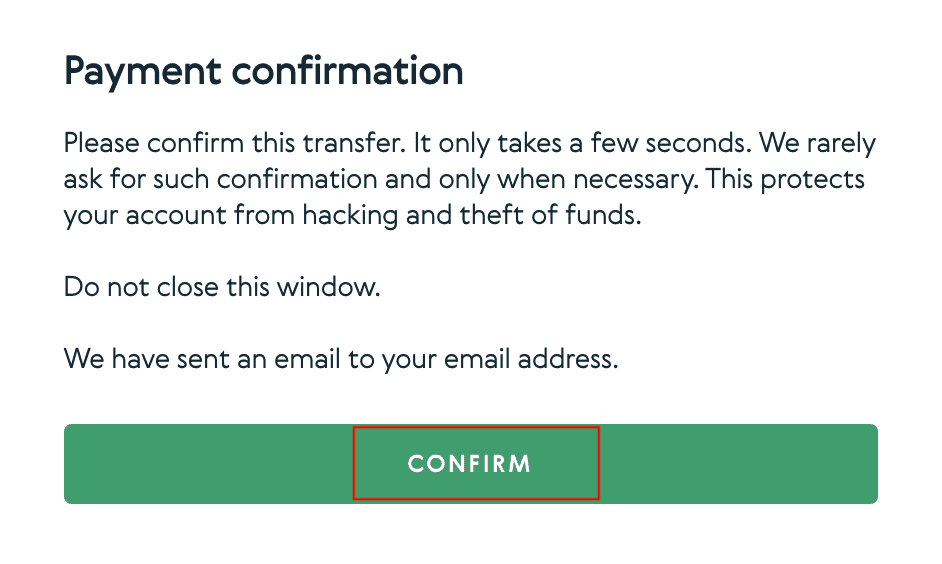
7. 이메일로 결제 확인 후, 아래의 메시지와 완료된 거래 확인을 받게 됩니다.
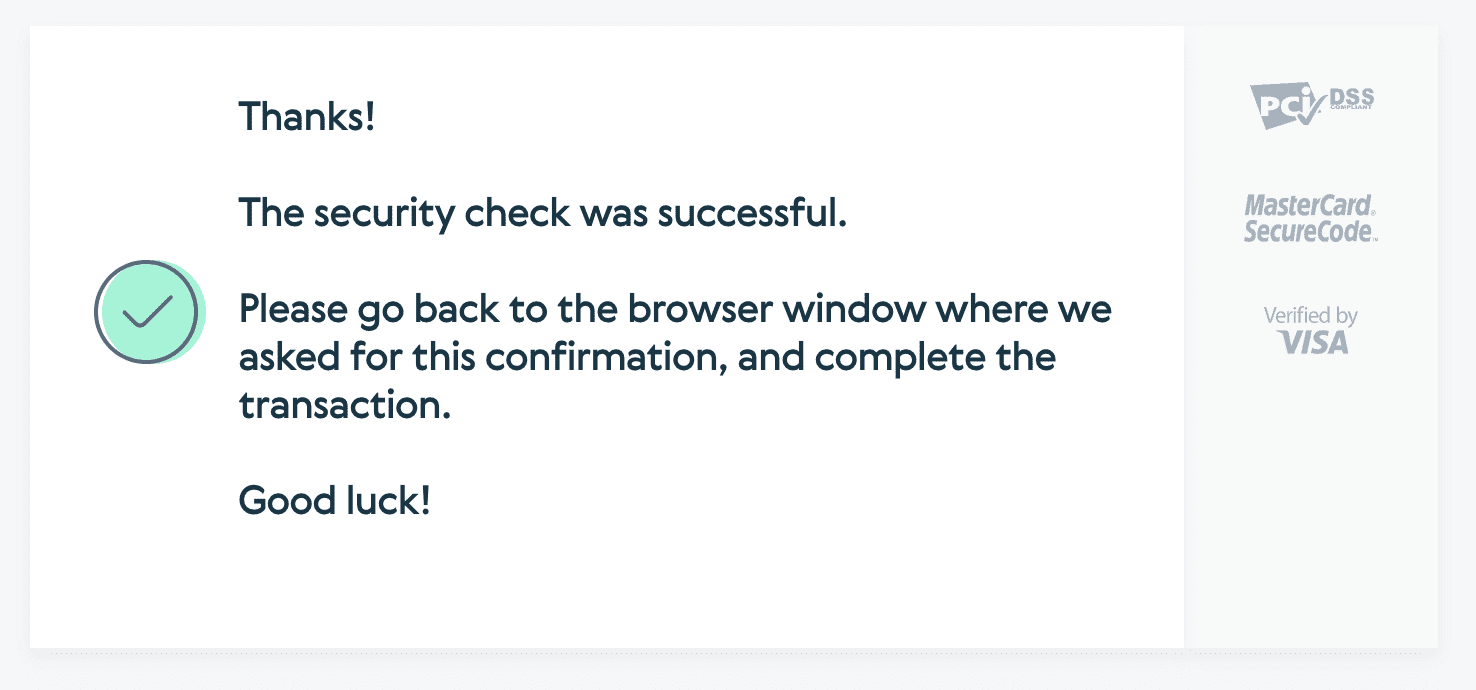
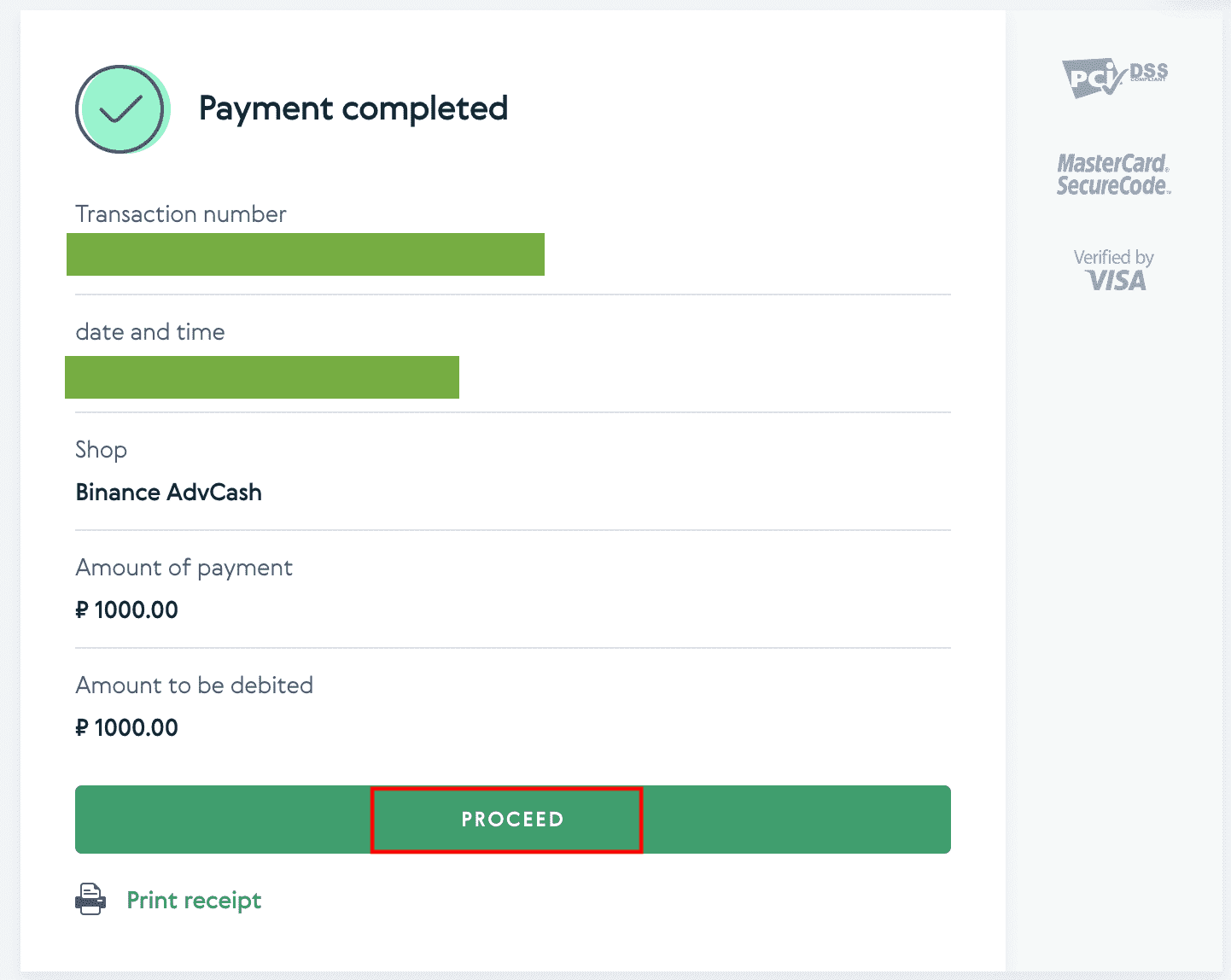
바이낸스에 암호화폐를 입금하는 방법
Bitcoin, Litecoin, Ether, Lisk, Dash 또는 기타 암호 화폐 예금을 만들기 위해. 입금 옵션을 선택하고 암호화폐 주소를 복사하거나 QR 코드 스캐너를 사용하십시오.
바이낸스에 암호화폐 입금(웹)
바이낸스 입금 주소를 찾는 방법은 무엇입니까?
암호화폐는 "입금 주소"를 통해 입금됩니다. 바이낸스 지갑의 입금 주소를 보려면 [지갑] - [개요] - [입금]으로 이동하십시오. [Crypto Deposit] 을 클릭하고 입금할 코인과 사용 중인 네트워크를 선택합니다. 입금 주소가 보입니다. 출금하려는 플랫폼이나 지갑 주소를 복사하여 붙여넣어 바이낸스 지갑으로 옮깁니다. 경우에 따라 MEMO도 포함해야 합니다.
단계별 자습서
1. 바이낸스 계정에 로그인하고 [ 지갑 ] - [ 개요 ]를 클릭합니다.
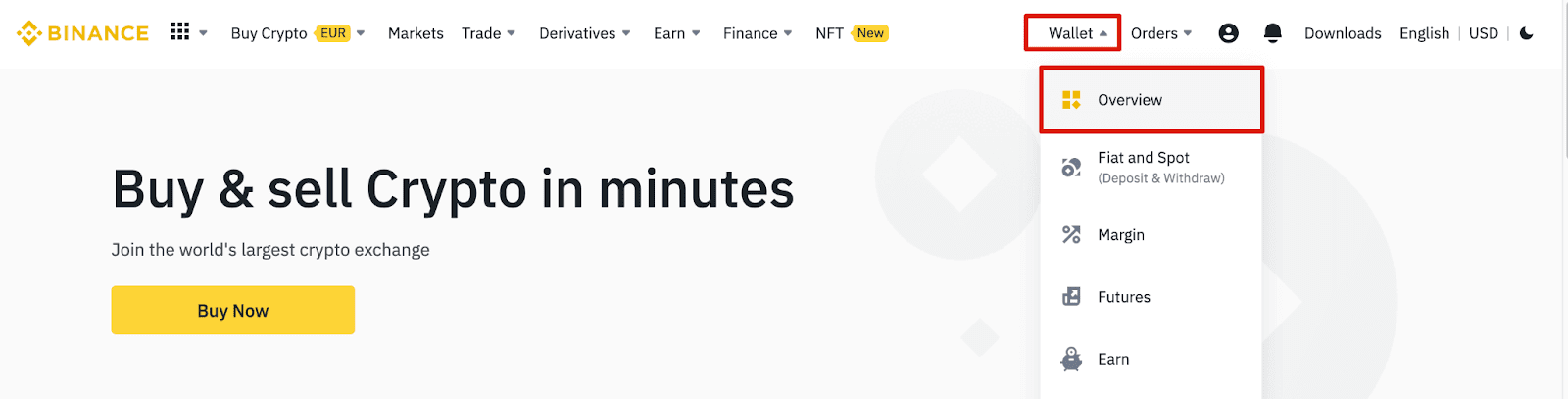
2. [ 입금 ]을 클릭하면 팝업창이 뜹니다.

3.[ 암호화폐 입금] 클릭. 4. USDT
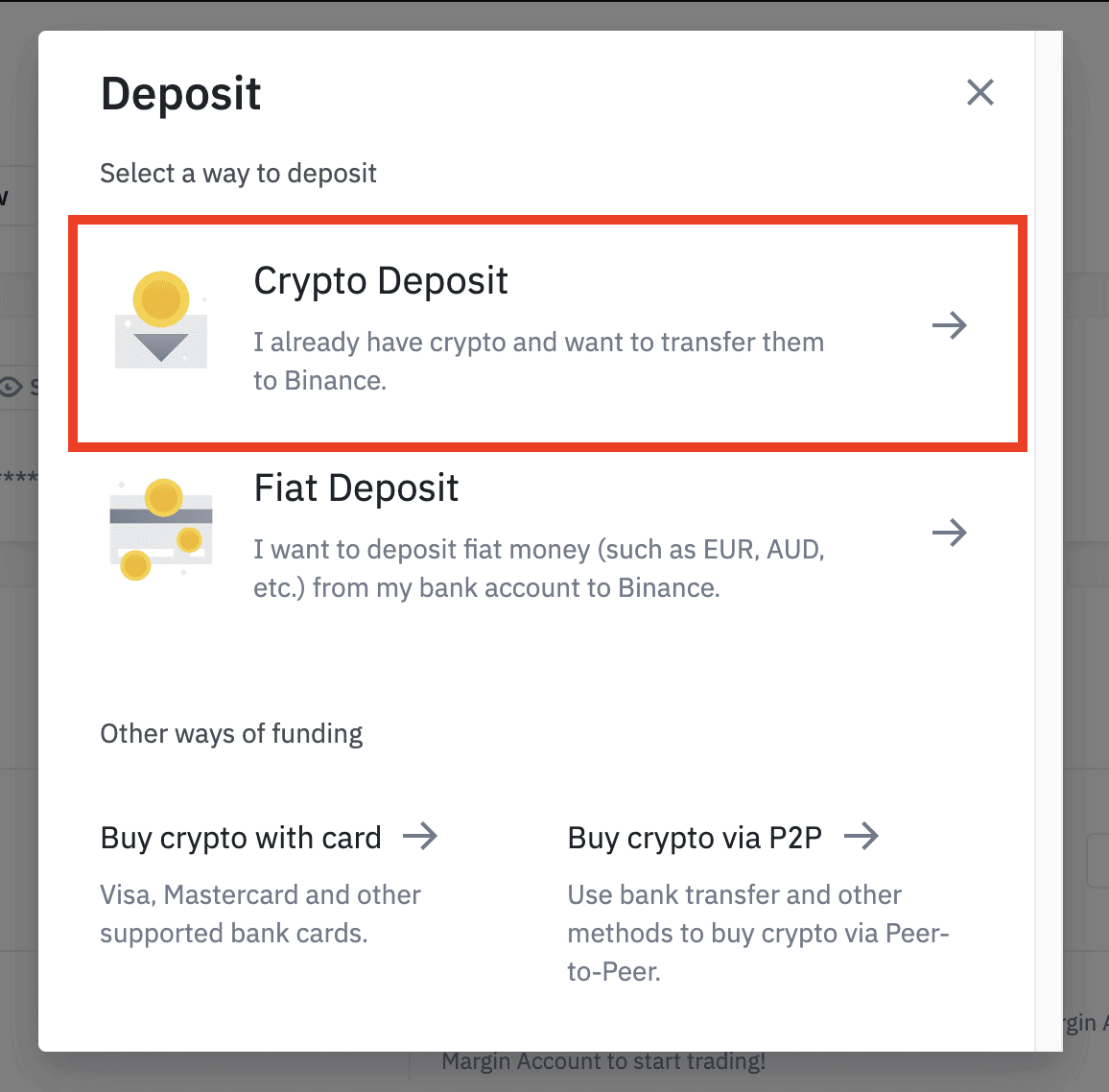
등 입금할 암호화폐를 선택합니다 . 5. 다음으로 입금 네트워크를 선택합니다. 선택한 네트워크가 자금을 인출하려는 플랫폼의 네트워크와 동일한지 확인하십시오. 잘못된 네트워크를 선택하면 자금을 잃게 됩니다. 네트워크 선택 요약:
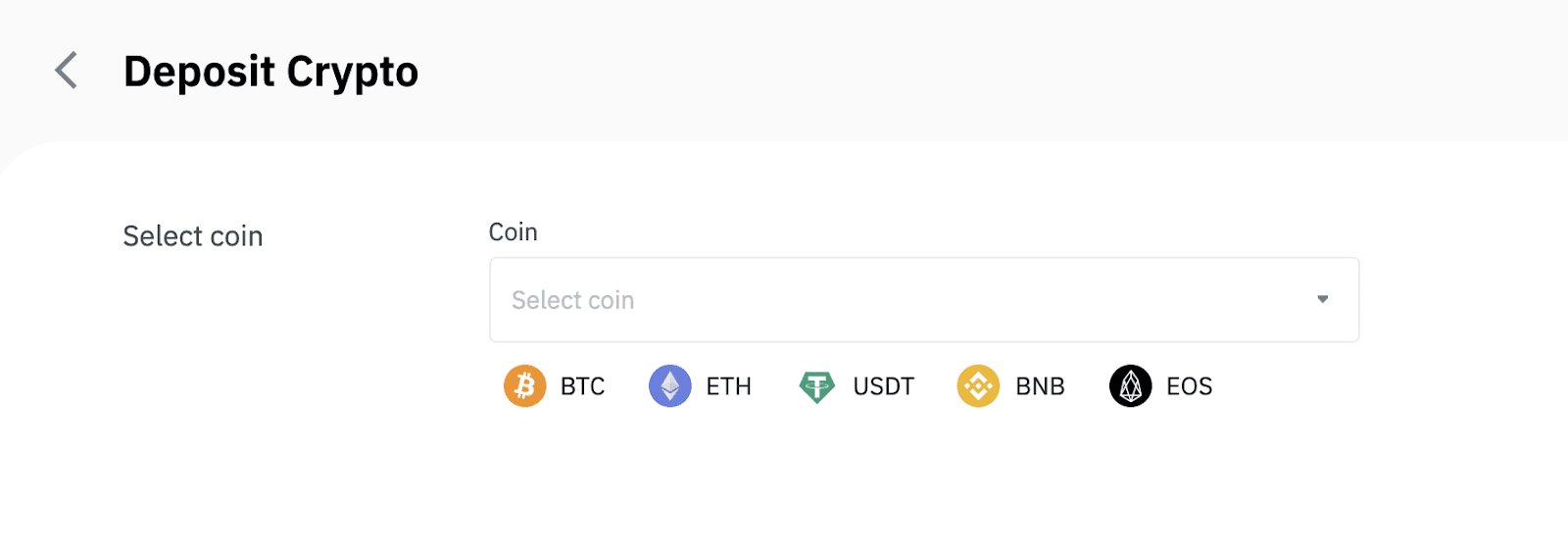
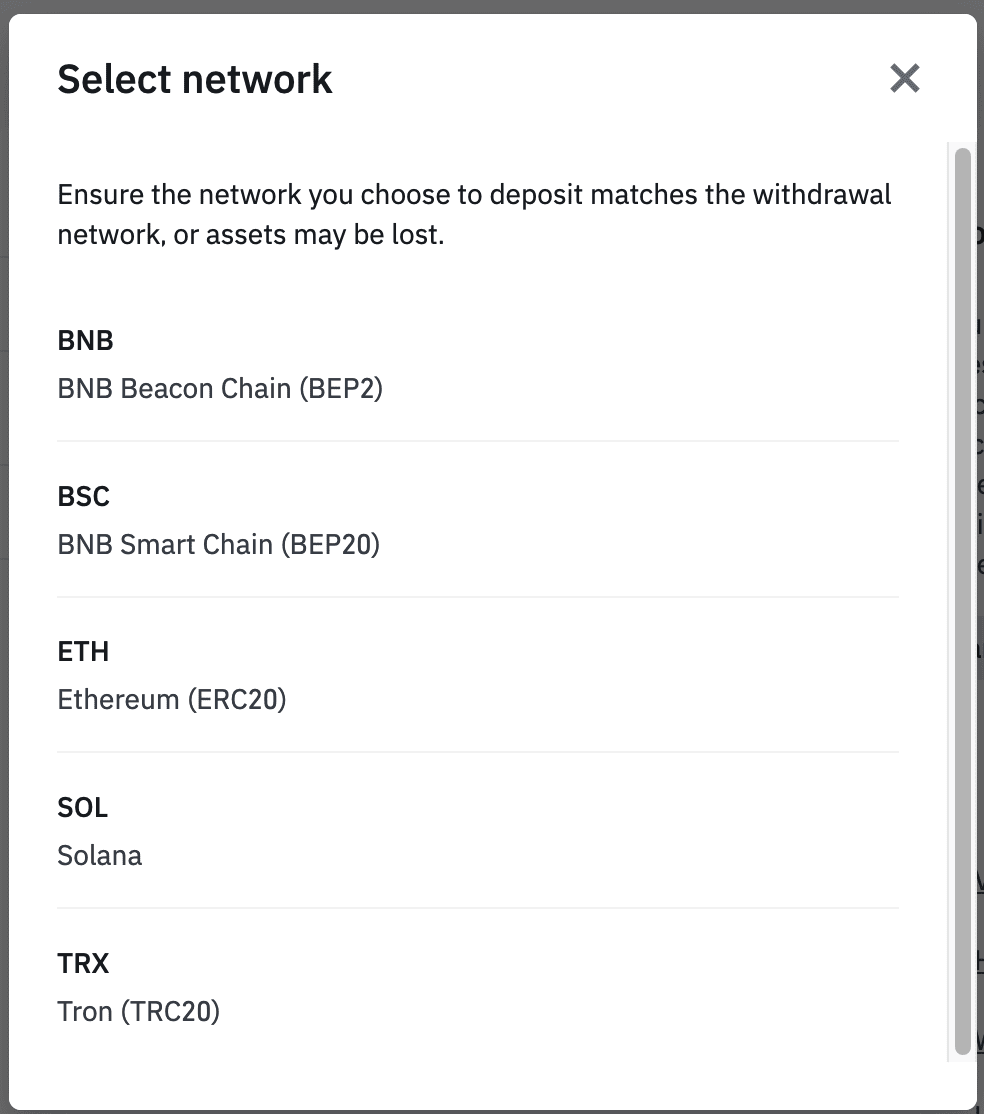
- BEP2는 BNB 비콘 체인(구 바이낸스 체인)을 의미합니다.
- BEP20은 BNB 스마트 체인(BSC)(구 바이낸스 스마트 체인)을 의미합니다.
- ERC20은 이더리움 네트워크를 의미합니다.
- TRC20은 TRON 네트워크를 나타냅니다.
- BTC는 비트코인 네트워크를 의미합니다.
- BTC(SegWit)는 Native Segwit(bech32)을 의미하며 주소는 “bc1”로 시작합니다. 사용자는 비트코인 보유량을 인출하거나 SegWit(bech32) 주소로 보낼 수 있습니다.
6. 이 예에서는 다른 플랫폼에서 USDT를 인출하여 바이낸스에 입금합니다. ERC20 주소(이더리움 블록체인)에서 인출하는 것이므로 ERC20 입금 네트워크를 선택하겠습니다.
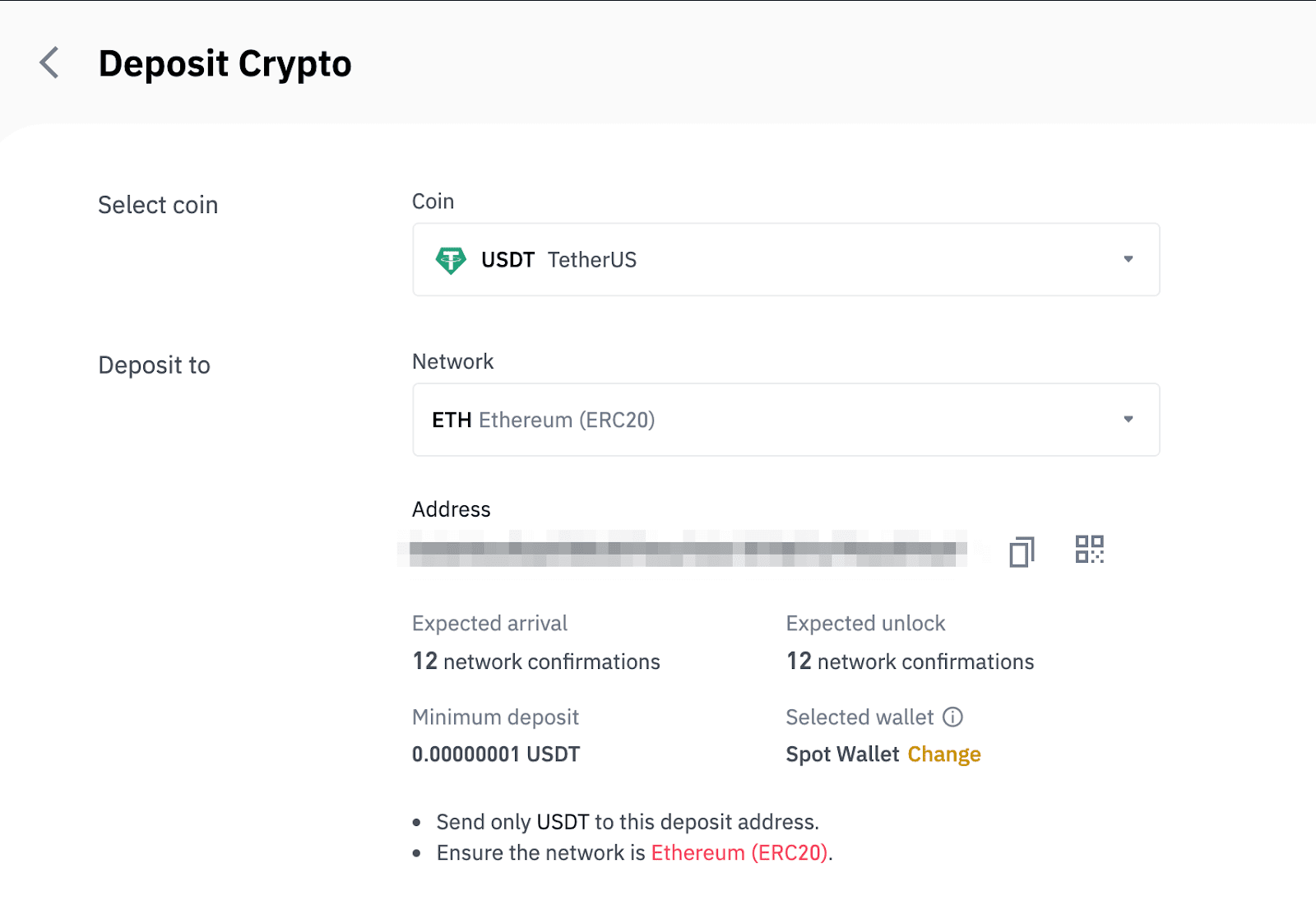
- 네트워크 선택은 인출하려는 외부 지갑/거래소에서 제공하는 옵션에 따라 다릅니다. 외부 플랫폼이 ERC20만 지원하는 경우 ERC20 입금 네트워크를 선택해야 합니다.
- 가장 저렴한 수수료 옵션을 선택하지 마십시오. 외부 플랫폼과 호환되는 것을 선택하십시오. 예를 들어 ERC20 토큰은 다른 ERC20 주소로만 보낼 수 있고 BSC 토큰은 다른 BSC 주소로만 보낼 수 있습니다. 호환되지 않거나 다른 입금 네트워크를 선택하면 자금을 잃게 됩니다.
7. 클릭하여 바이낸스 지갑의 입금 주소를 복사하고 암호화폐를 출금하려는 플랫폼의 주소 필드에 붙여넣습니다.
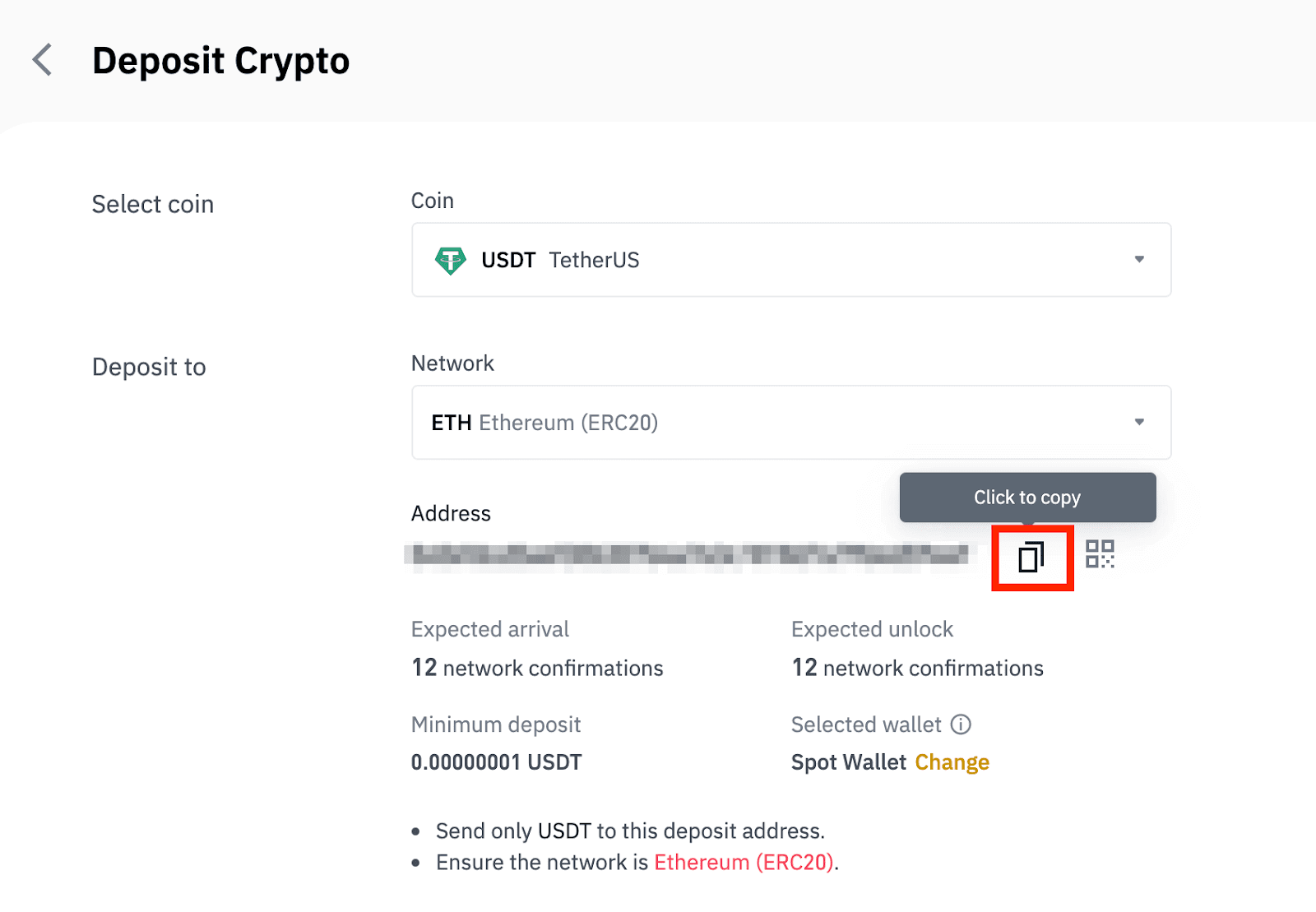
또는 QR 코드 아이콘을 클릭하여 주소의 QR 코드를 가져와 철회하려는 플랫폼으로 가져올 수 있습니다.
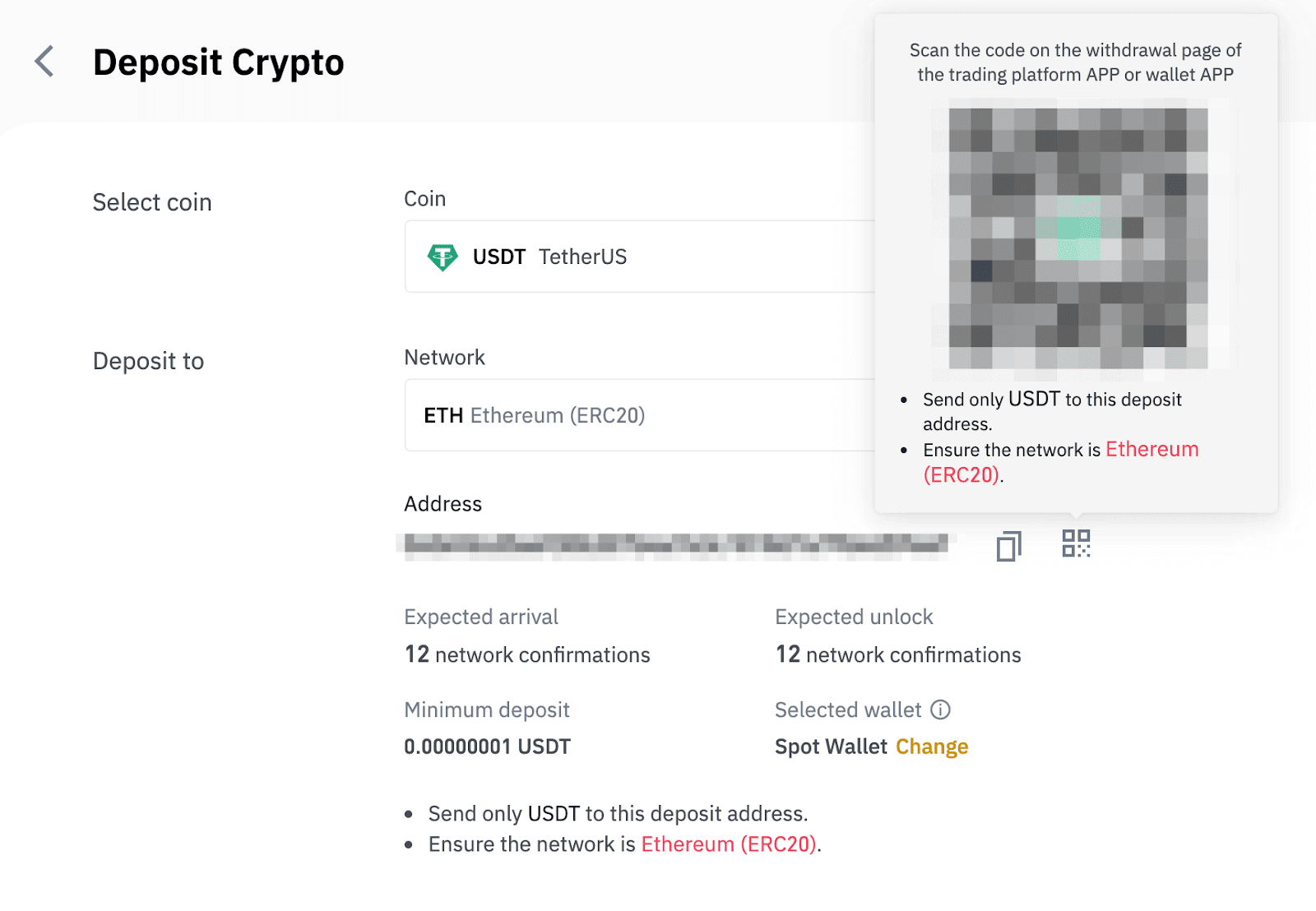
8. 출금 요청 확인 후 거래 확인까지 시간이 소요됩니다. 확인 시간 은 블록체인 및 현재 네트워크 트래픽에 따라 다릅니다.
송금이 처리되면 자금은 곧 귀하의 바이낸스 계정에 적립됩니다.
9. [거래내역]에서 입금내역 및 최근 거래내역을 확인하실 수 있습니다.
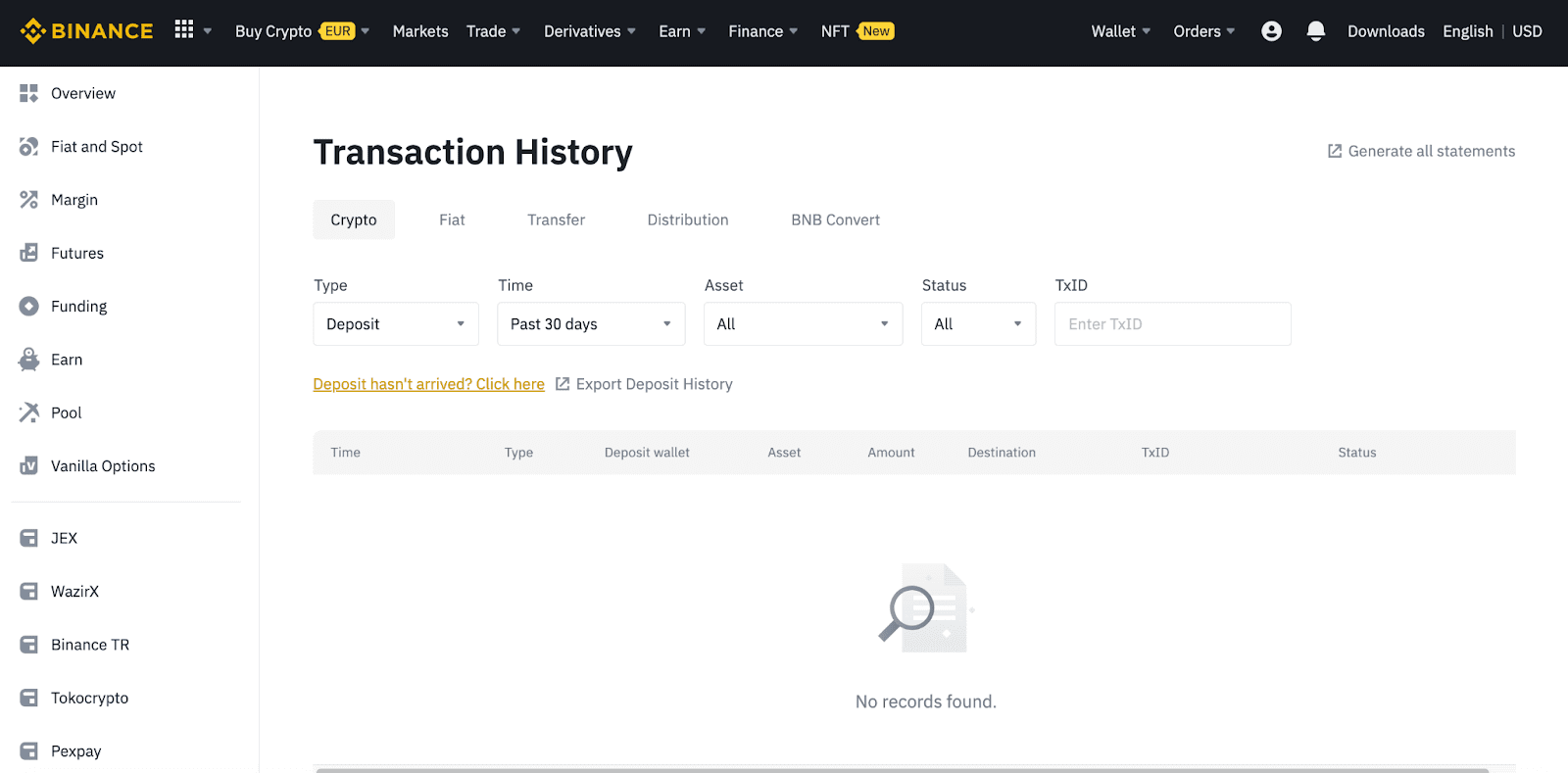
바이낸스(앱)에 암호화폐 입금
1. 바이낸스 앱을 열고 [지갑] - [입금]을 누릅니다.
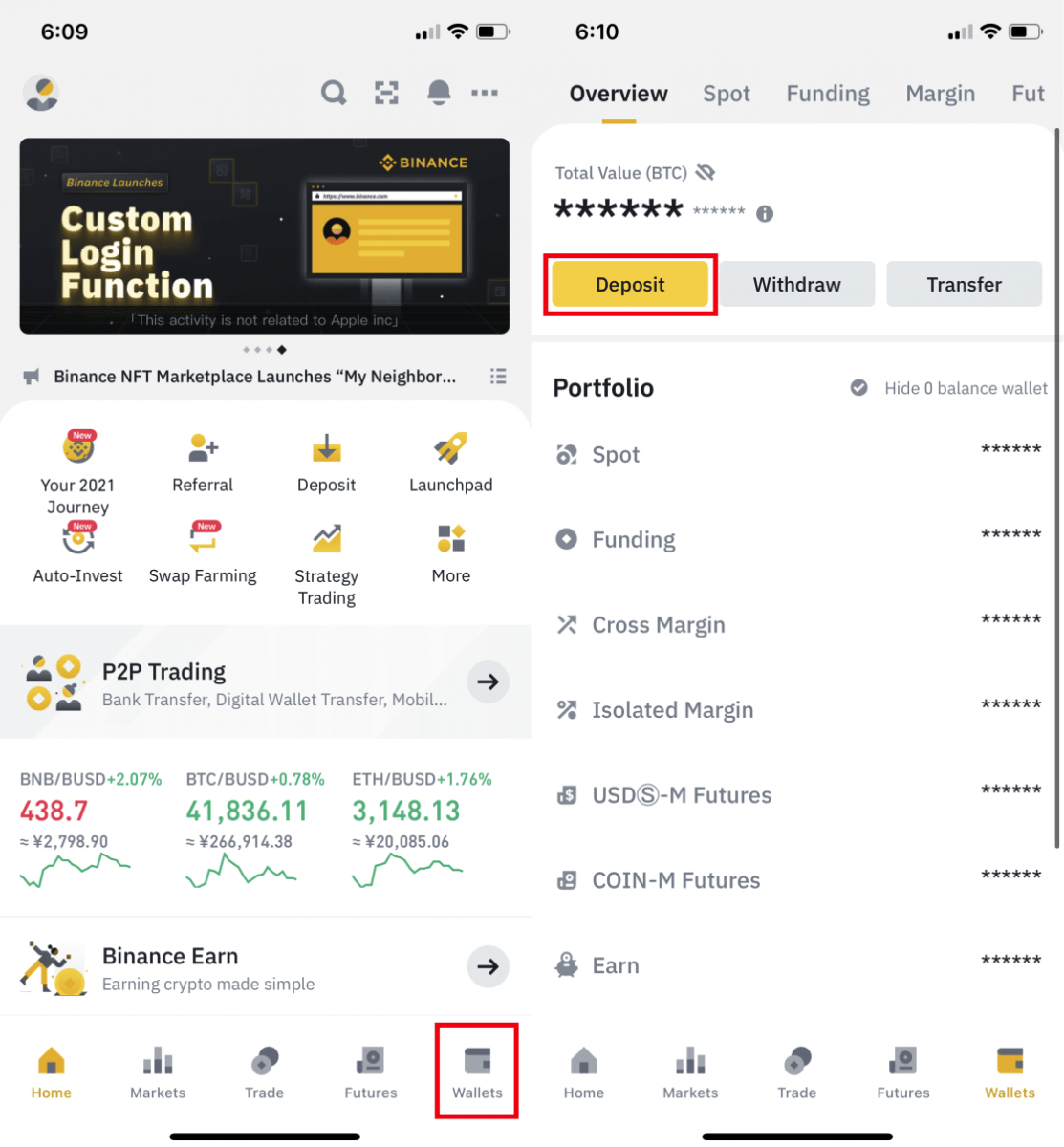
2. 입금할 암호화폐를 선택합니다(예: USDT ) .
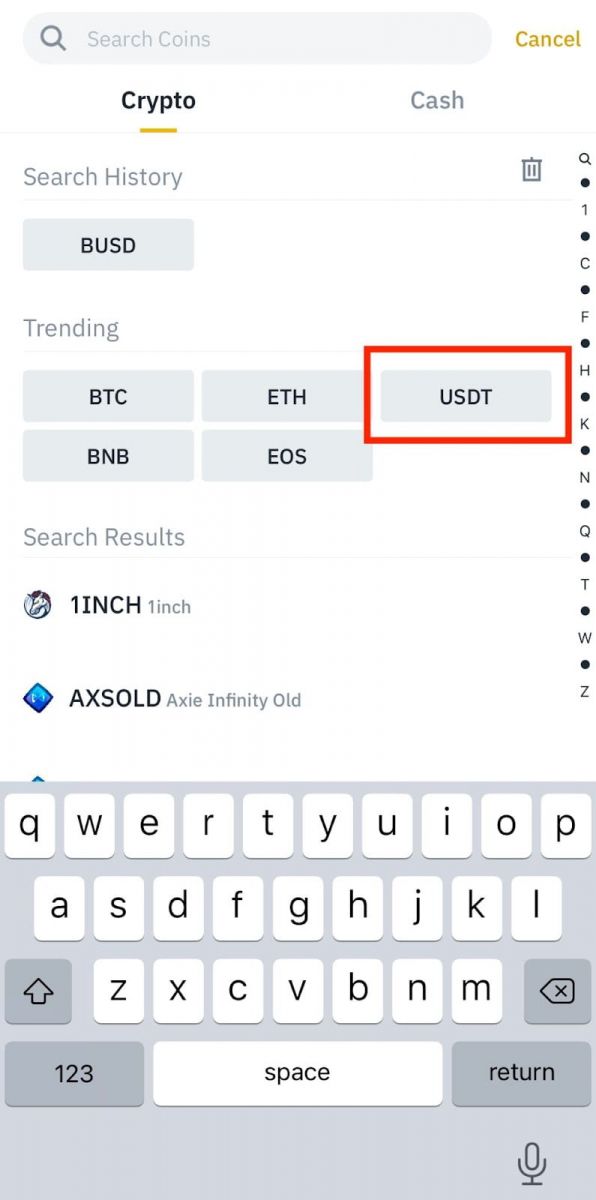
3. USDT 입금에 사용 가능한 네트워크가 표시됩니다. 입금 네트워크를 신중하게 선택하고 선택한 네트워크가 자금을 인출하려는 플랫폼의 네트워크와 동일한지 확인하십시오. 잘못된 네트워크를 선택하면 자금을 잃게 됩니다.
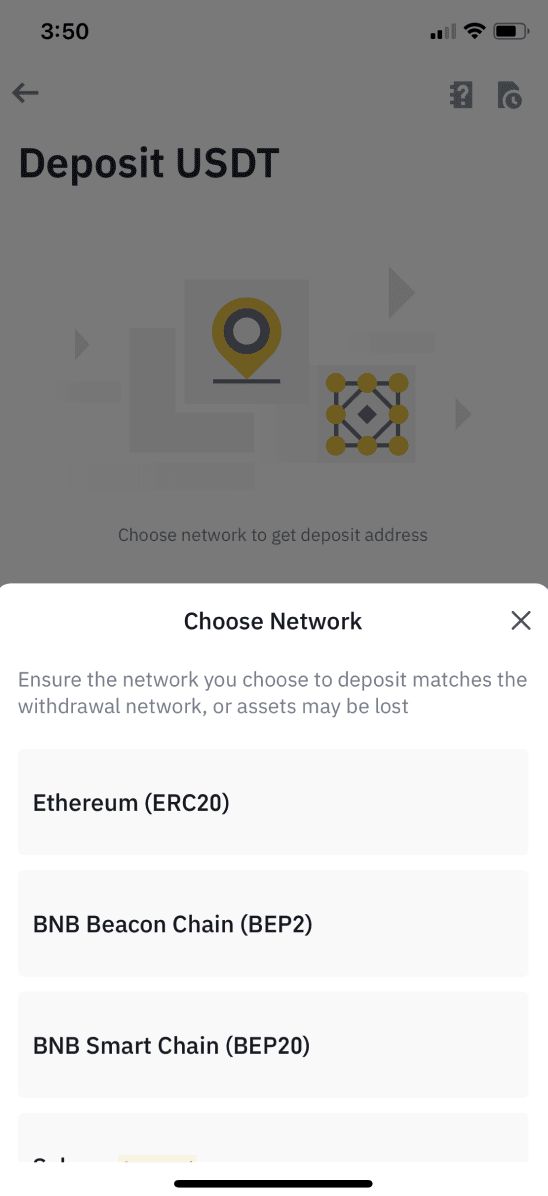
4. QR 코드와 입금 주소가 표시됩니다. 바이낸스 지갑의 입금 주소를 클릭하여 복사하고 암호화폐를 출금하려는 플랫폼의 주소 필드에 붙여넣습니다. [이미지로 저장]을 클릭하여 출금 플랫폼에서 직접 QR 코드를 가져올 수도 있습니다.
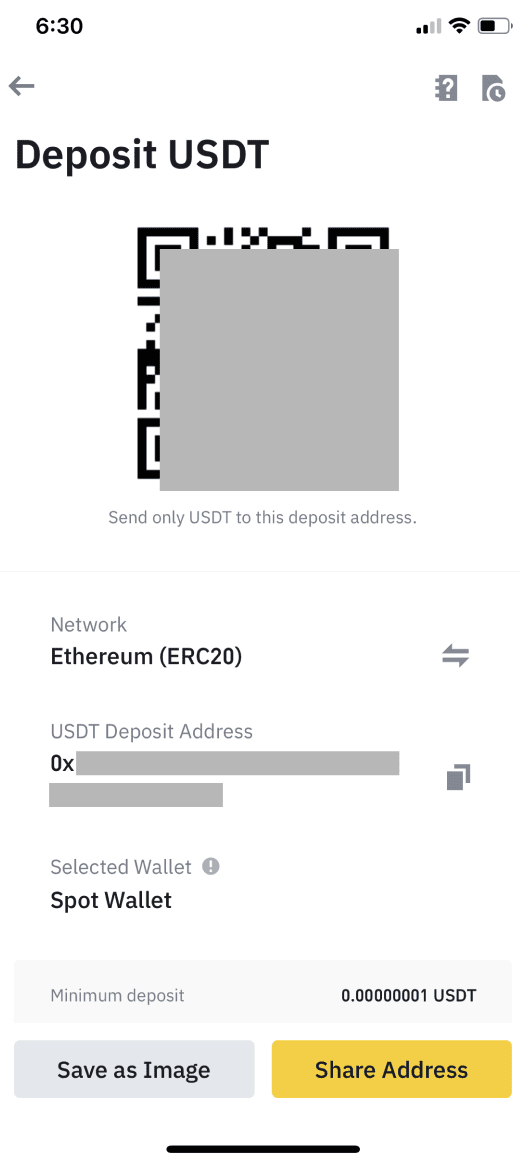
[지갑 변경]을 누르고 다음 중 하나를 선택할 수 있습니다.입금할 "스팟 지갑" 또는 "펀딩 지갑" .
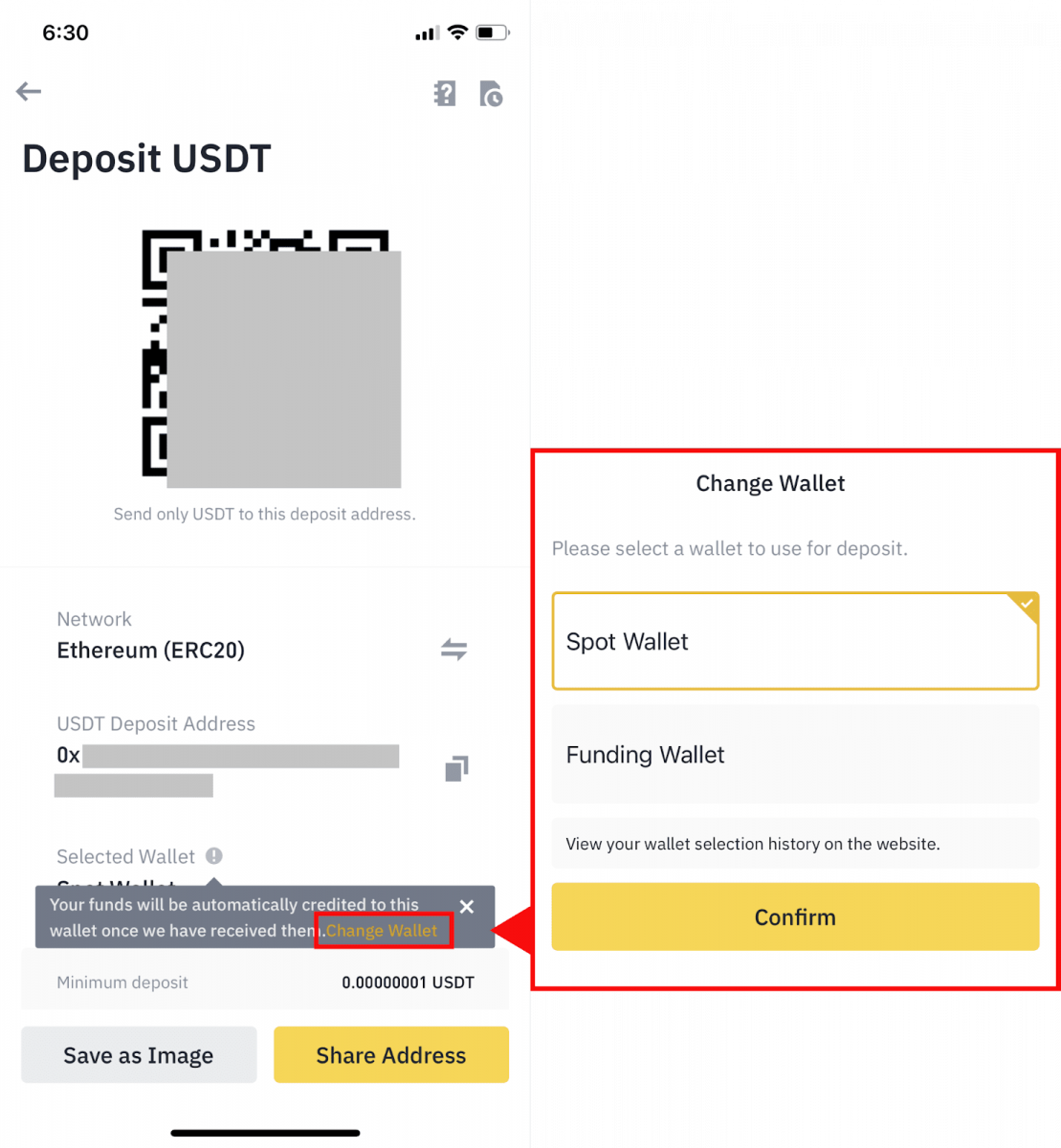
5. 입금요청 확인 후 입금처리 됩니다. 자금은 곧 귀하의 바이낸스 계정에 적립됩니다.
바이낸스에서 신용/직불 카드로 암호화폐를 구매하는 방법
직불 카드 또는 신용 카드를 사용하여 다양한 암호화폐를 즉시 구매할 수 있습니다(Visa 및 Mastercard만 해당).
신용/직불 카드로 암호화폐 구매(웹)
1. 바이낸스 계정에 로그인하고 [암호화폐 구매] - [신용/직불 카드]를 클릭합니다.
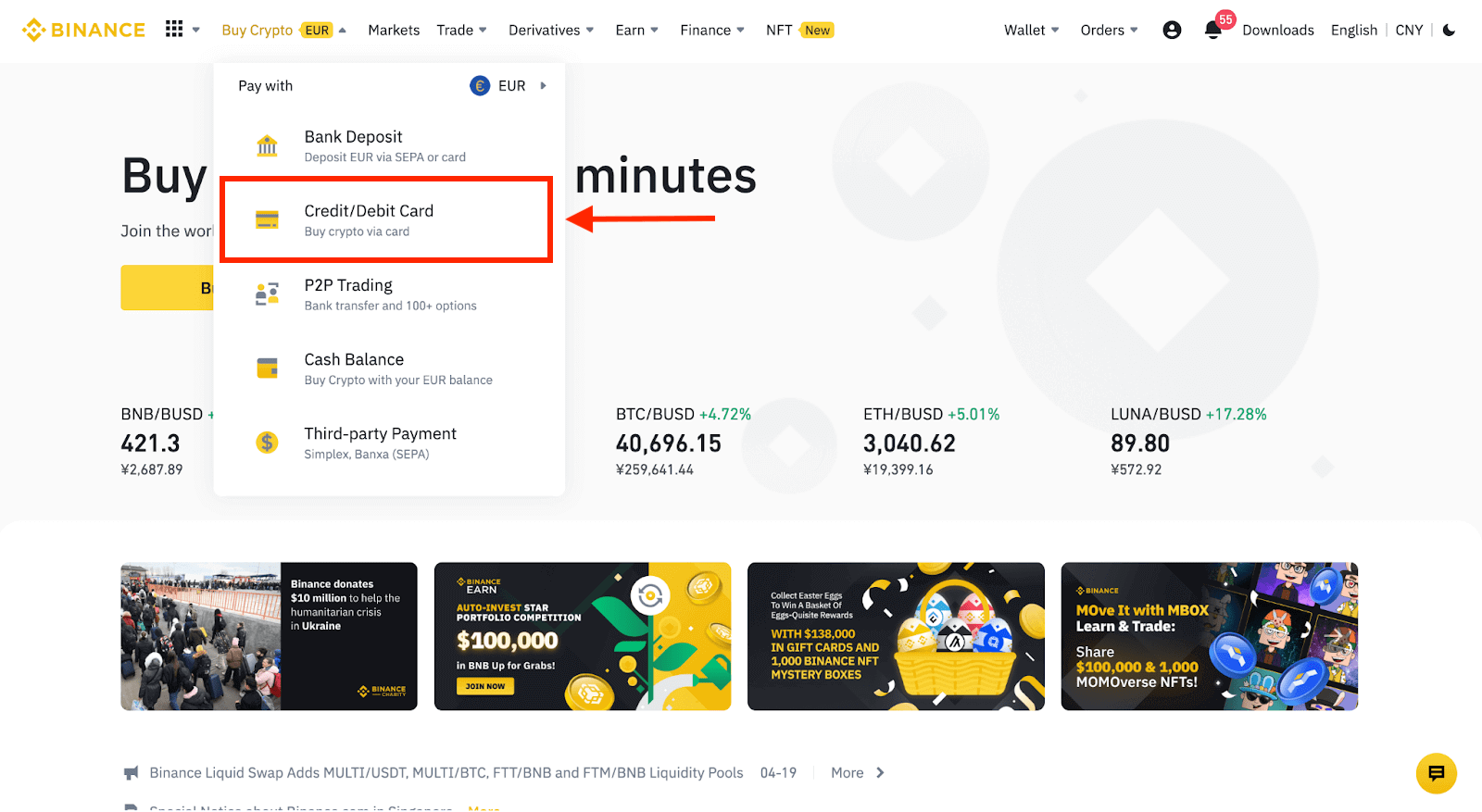
2. 여기에서 다양한 화폐 통화로 암호화폐를 구매하도록 선택할 수 있습니다. 사용하려는 화폐 금액을 입력하면 시스템에서 자동으로 얻을 수 있는 암호화폐 금액을 표시합니다.
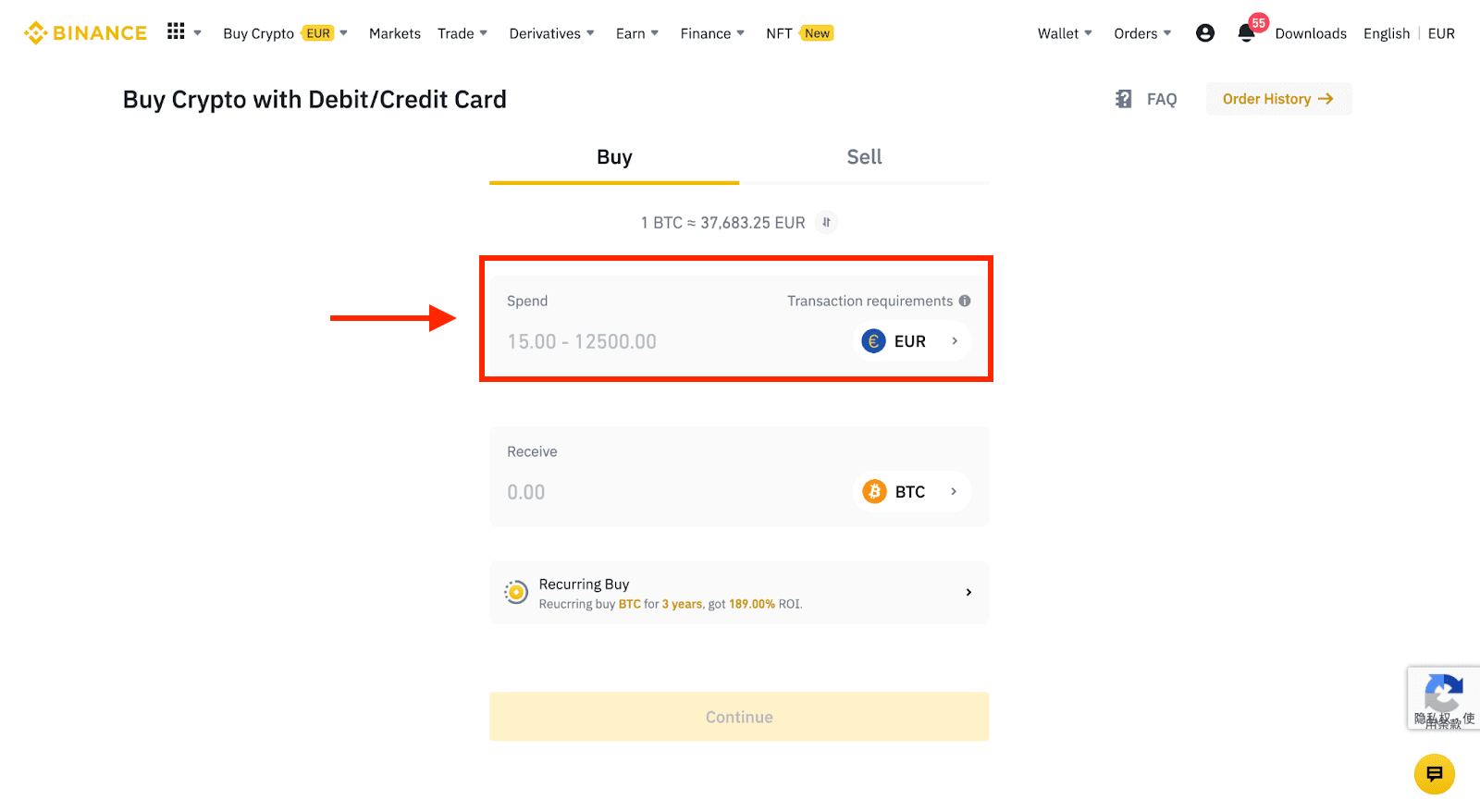
3 [새 카드 추가]를 클릭 합니다.
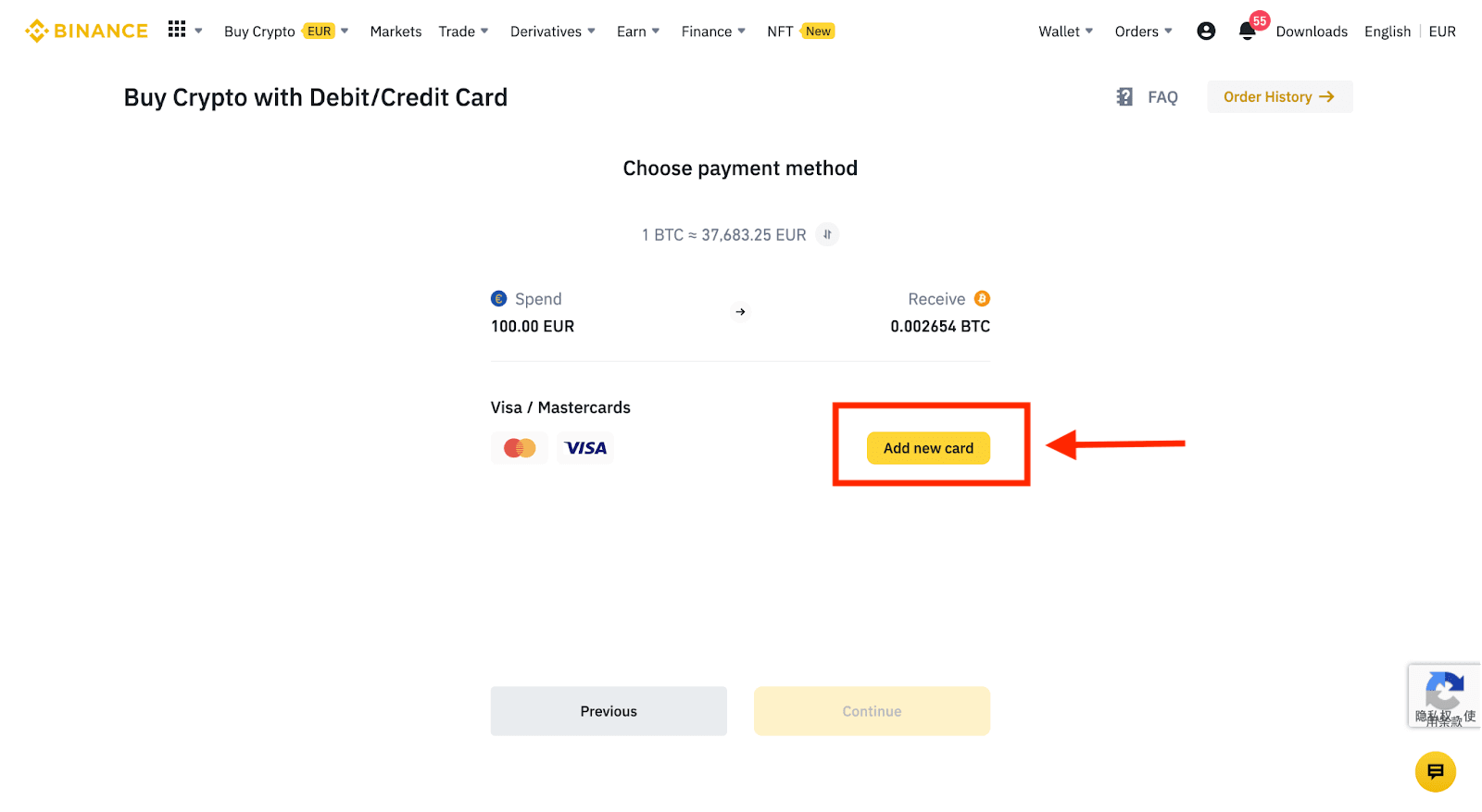
4. 신용카드 정보를 입력합니다. 본인 명의의 신용카드로만 결제가 가능한 점 참고 부탁드립니다.
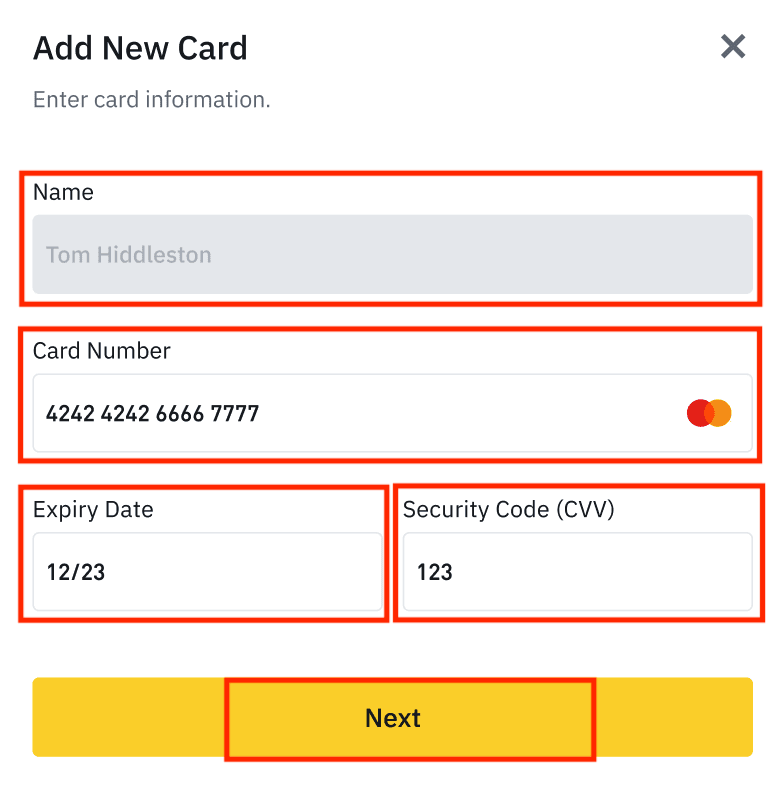
5. 청구 주소를 입력하고 [확인]을 클릭합니다.
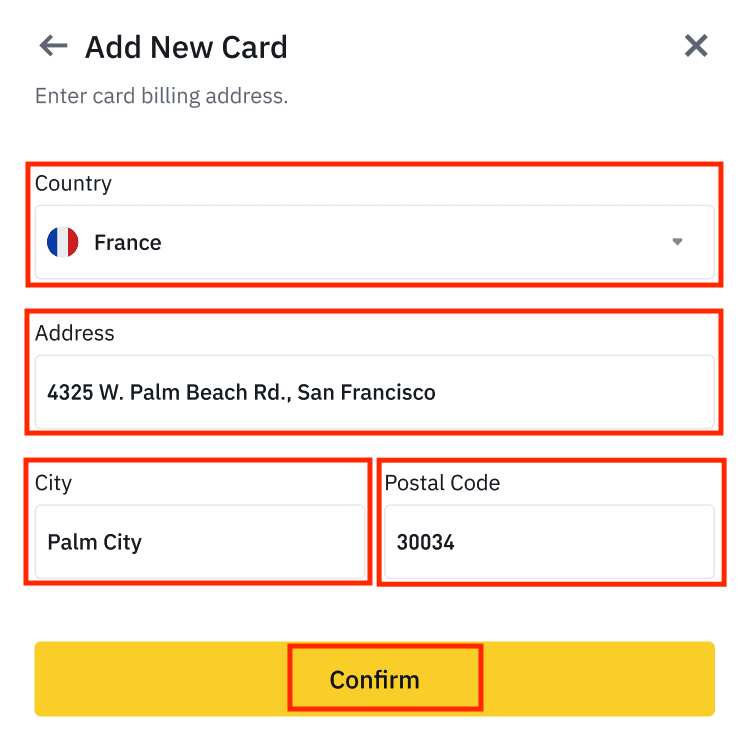
6. 결제내역을 확인하고 1분 이내에 주문을 확정합니다. 1분 후 가격과 귀하가 받게 될 암호화폐의 양이 다시 계산됩니다. [새로고침]을 클릭하시면 최신 시세를 보실 수 있습니다. 수수료율은 거래당 2%입니다.
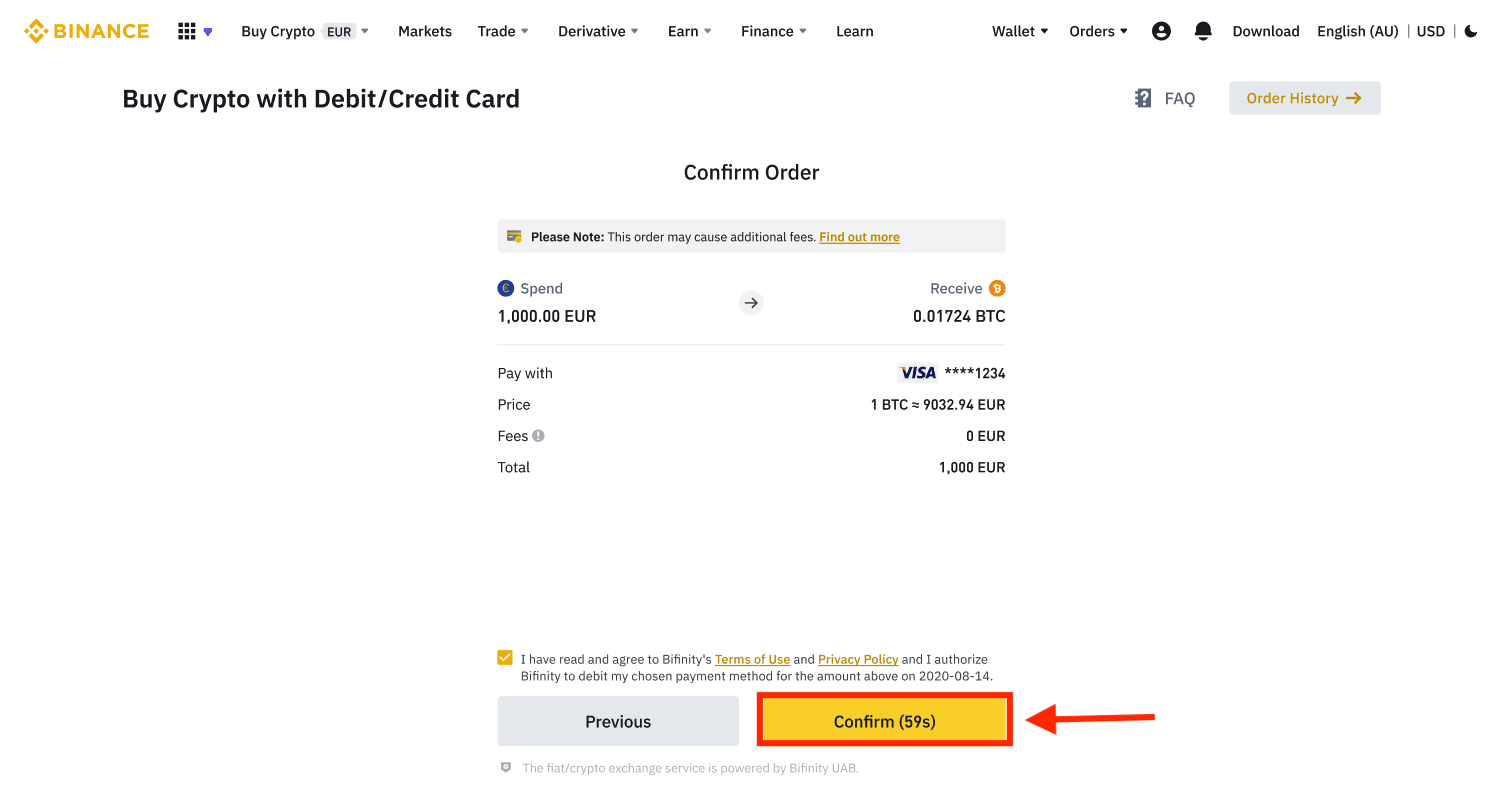
7. 은행 OTP 거래 페이지로 리디렉션됩니다. 화면의 안내에 따라 결제를 확인하세요.
신용/직불 카드로 암호화폐 구매(앱)
1. 홈 화면에서 [신용/체크카드] 를 선택하여 시작하세요. 또는 [거래/법정화폐] 탭 에서 [ 암호화폐 구매] 에 접속하세요. 2. 먼저 구매하려는 암호화폐를 선택합니다. 검색창에 암호화폐를 입력하거나 목록을 스크롤할 수 있습니다. 필터를 변경하여 다른 순위를 볼 수도 있습니다. 3. 구매할 금액을 입력합니다. 다른 통화를 선택하려면 법정 통화를 전환할 수 있습니다. 반복 구매 기능을 활성화하여 카드를 통해 정기적인 암호화폐 구매를 예약할 수도 있습니다. 4. [카드로 결제]를 선택한 후 [확인] 을 탭합니다 . 이전에 카드를 연결하지 않은 경우 먼저 새 카드를 추가하라는 메시지가 표시됩니다.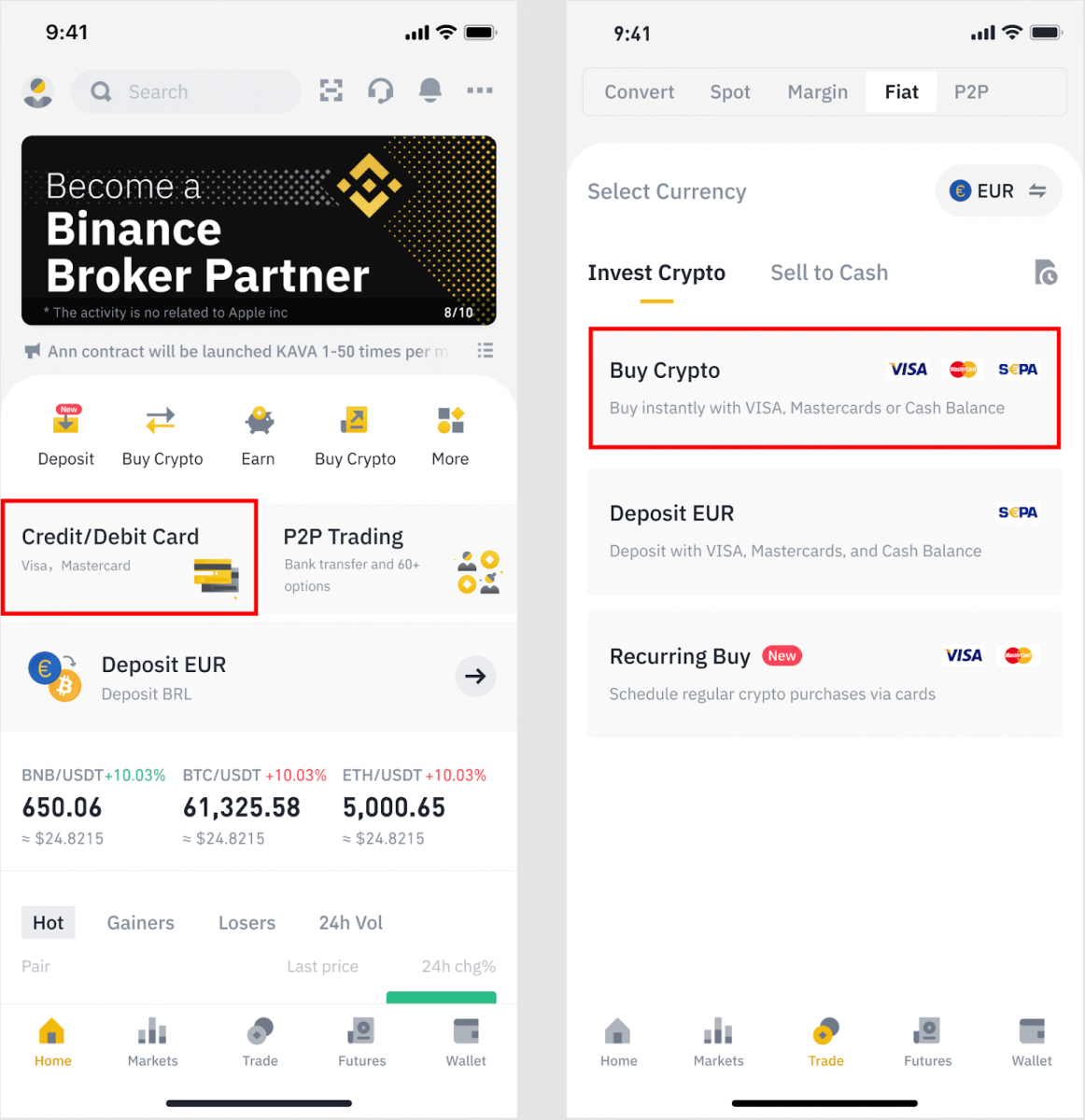

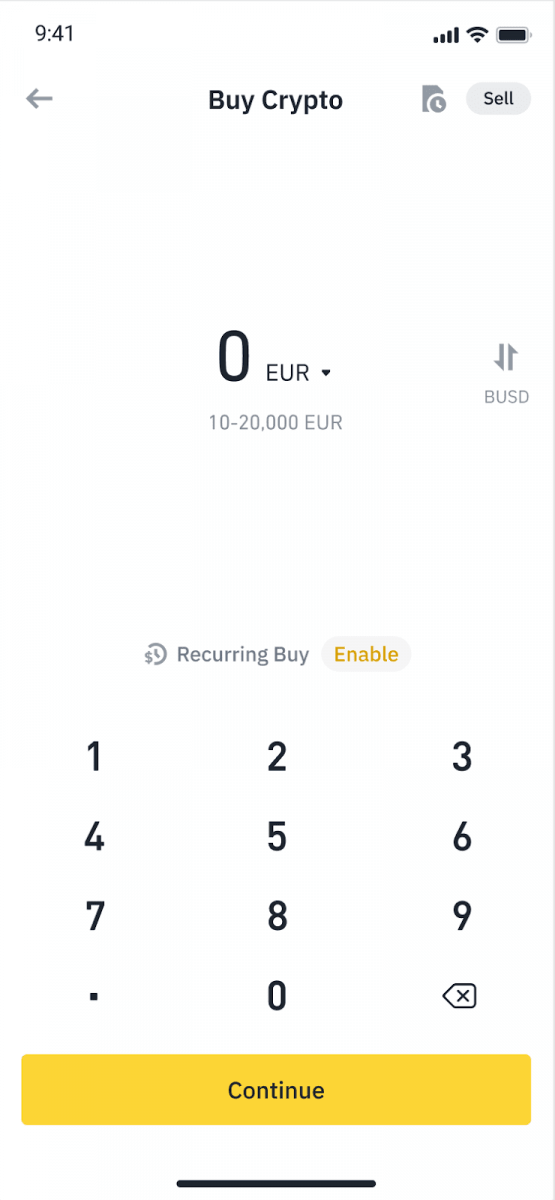
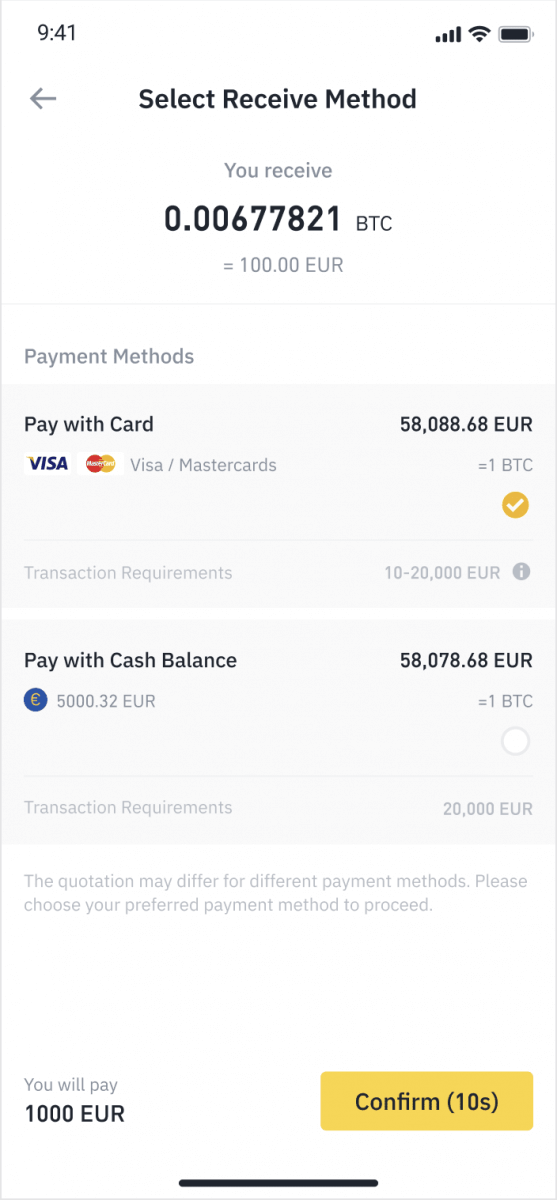
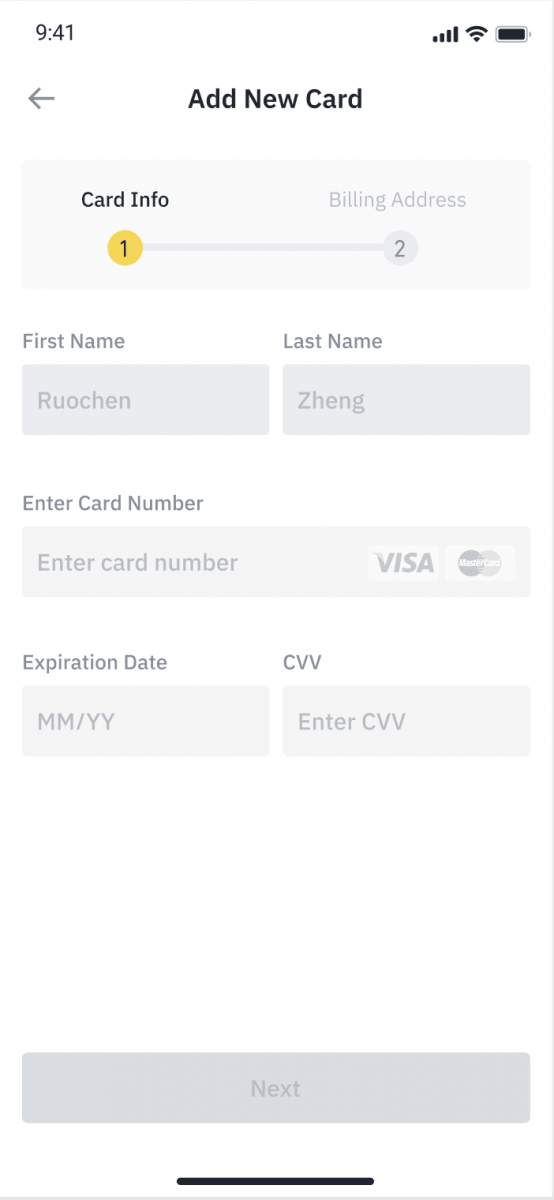
5. 사용하고자 하는 금액이 맞는지 확인 후 화면 하단의 [확인] 을 누르세요.
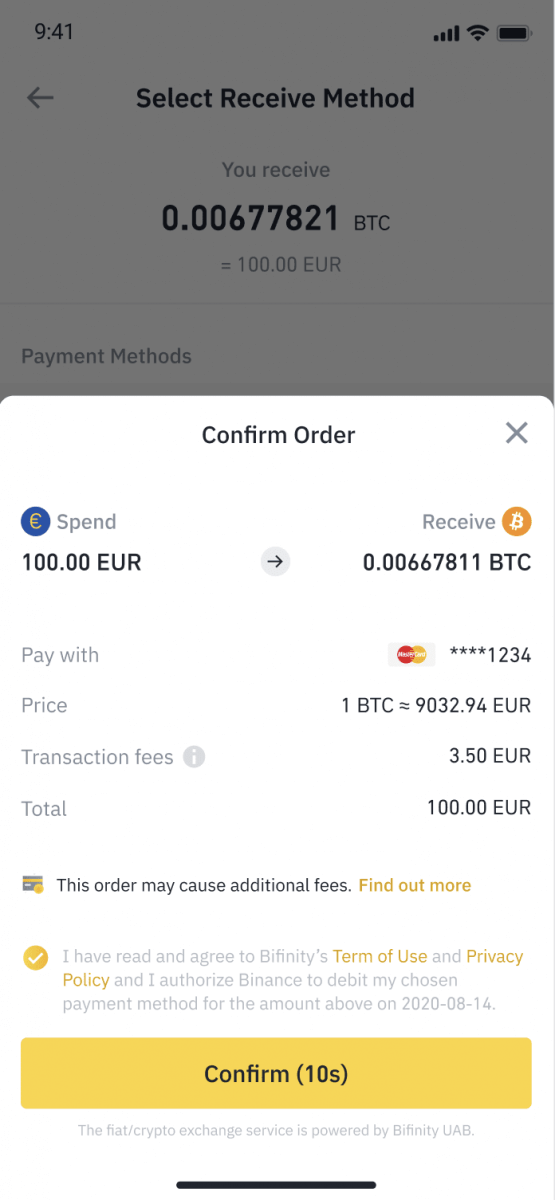
6. 축하합니다. 거래가 완료되었습니다. 구매한 암호화폐가 바이낸스 스팟 지갑에 입금되었습니다.
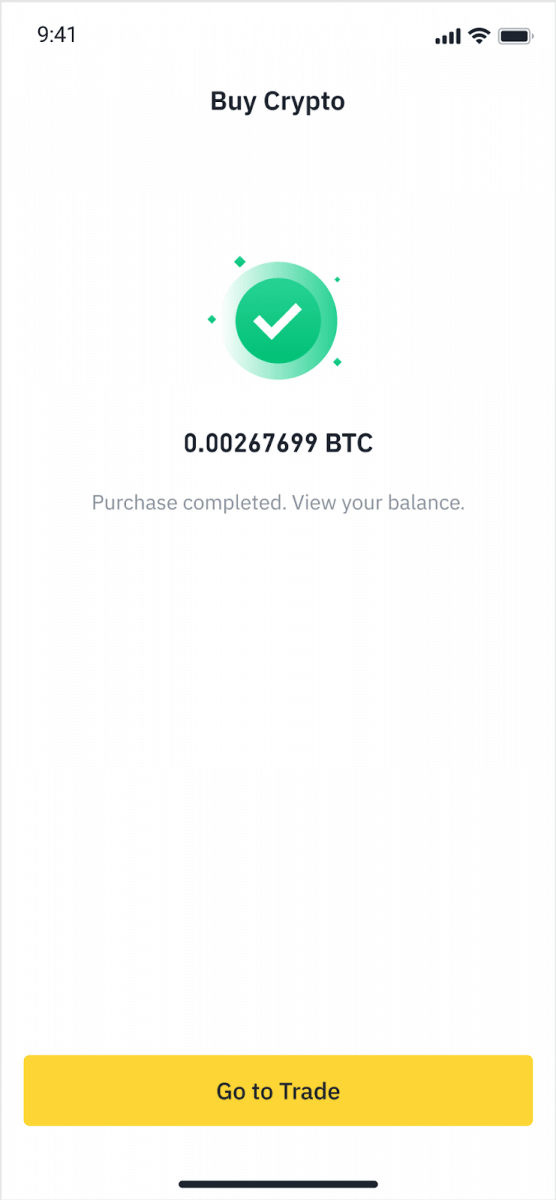
신용/직불 카드로 법정 화폐 입금
1. 바이낸스 계정에 로그인하고 [암호화폐 구매] - [은행 입금]으로 이동합니다.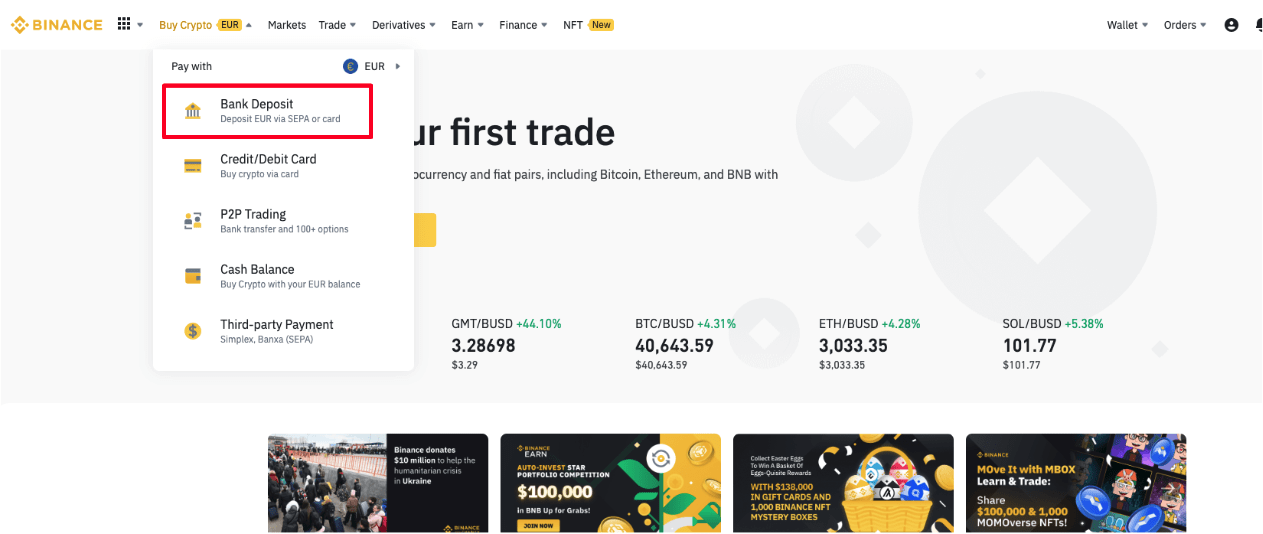
2. 입금할 통화를 선택하고 결제 수단으로 [은행 카드] 를 선택합니다. [계속]을 클릭 합니다.
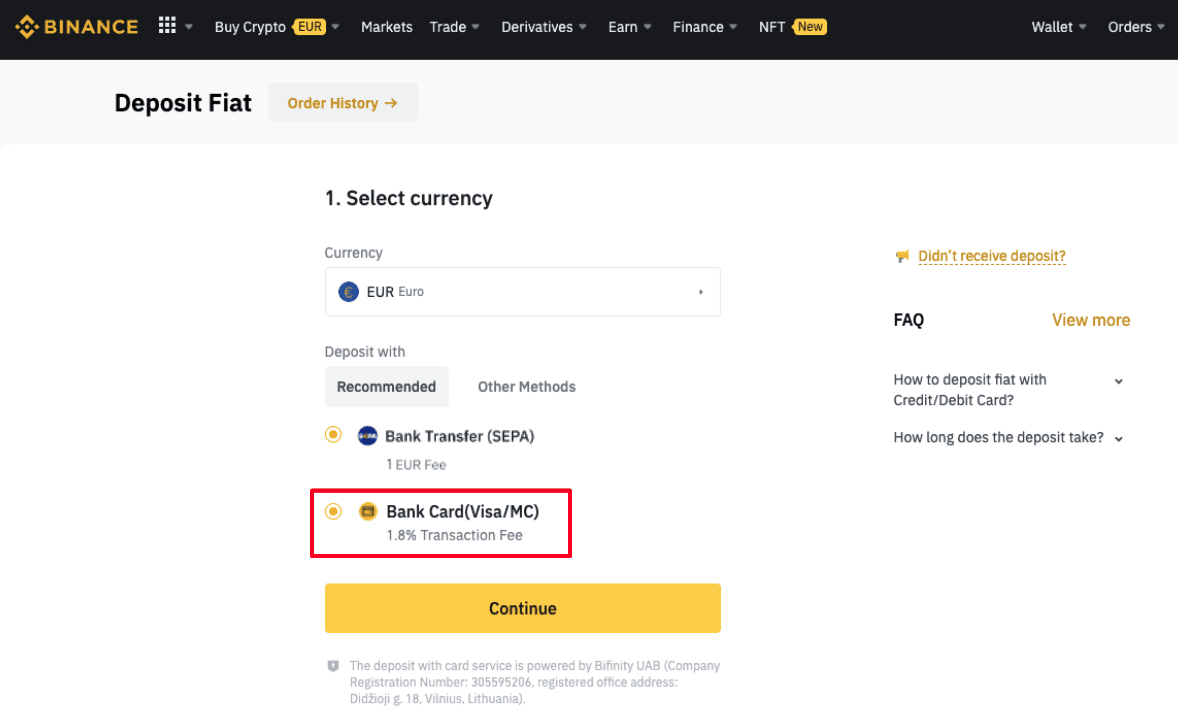
3. 카드를 처음 추가하는 경우 카드 번호와 청구지 주소를 입력해야 합니다. [ 확인 ] 을 클릭하기 전에 정보가 정확한지 확인하십시오 .
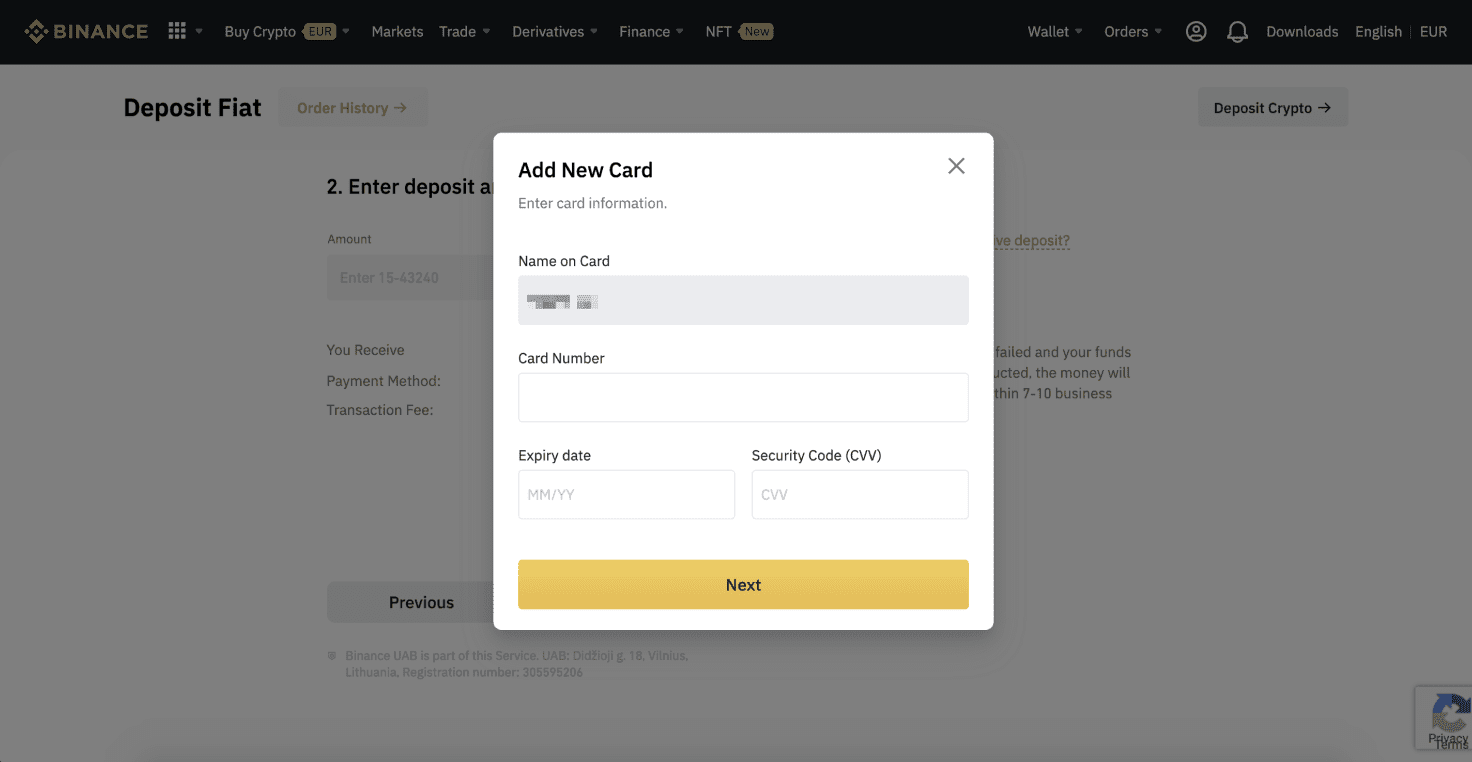
참고 : 이전에 카드를 추가한 경우 이 단계를 건너뛰고 사용하려는 카드를 선택하기만 하면 됩니다.
4. 입금할 금액을 입력하고 [ 확인 ]을 클릭합니다.
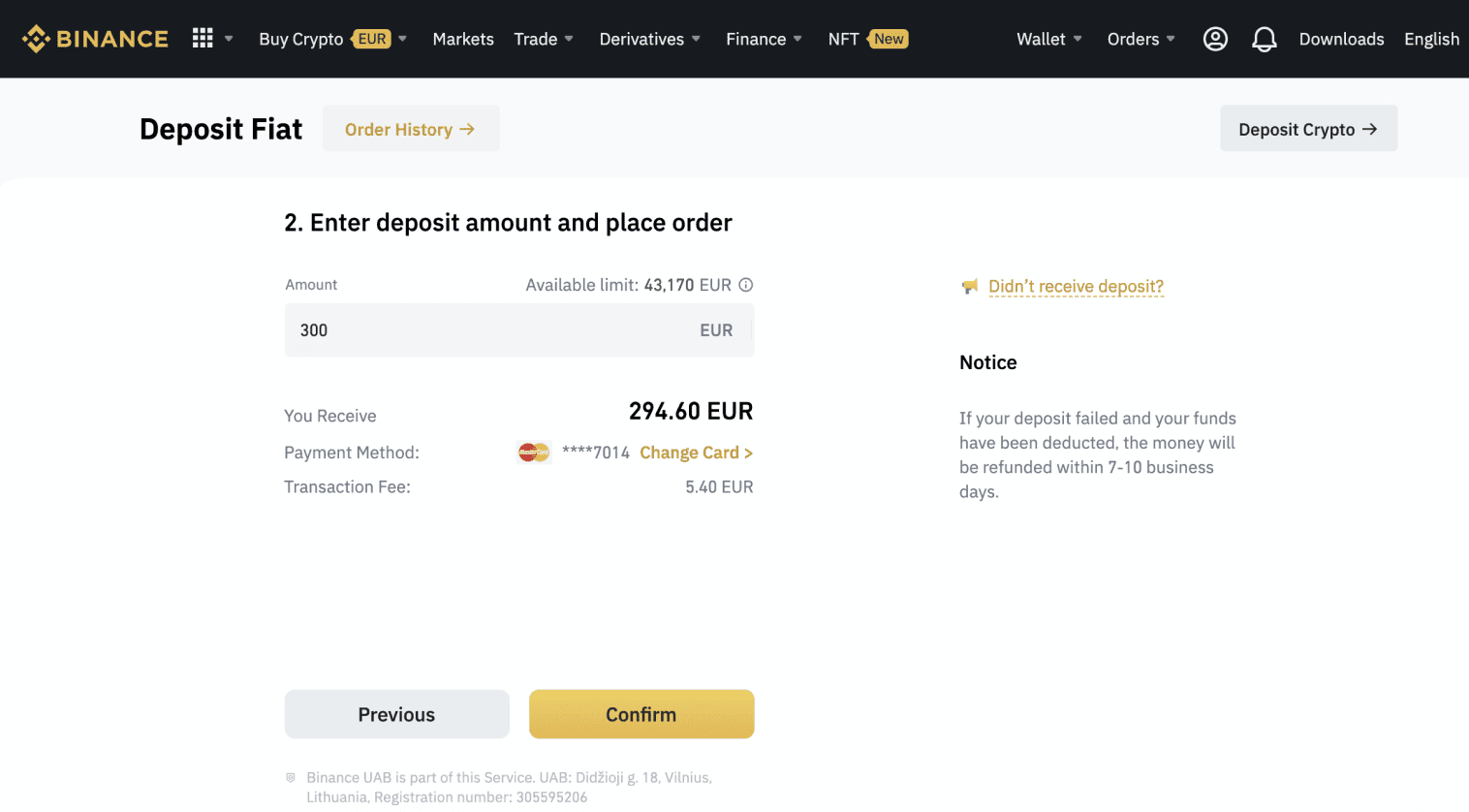
5. 그러면 해당 금액이 법정화폐 잔액에 추가됩니다.
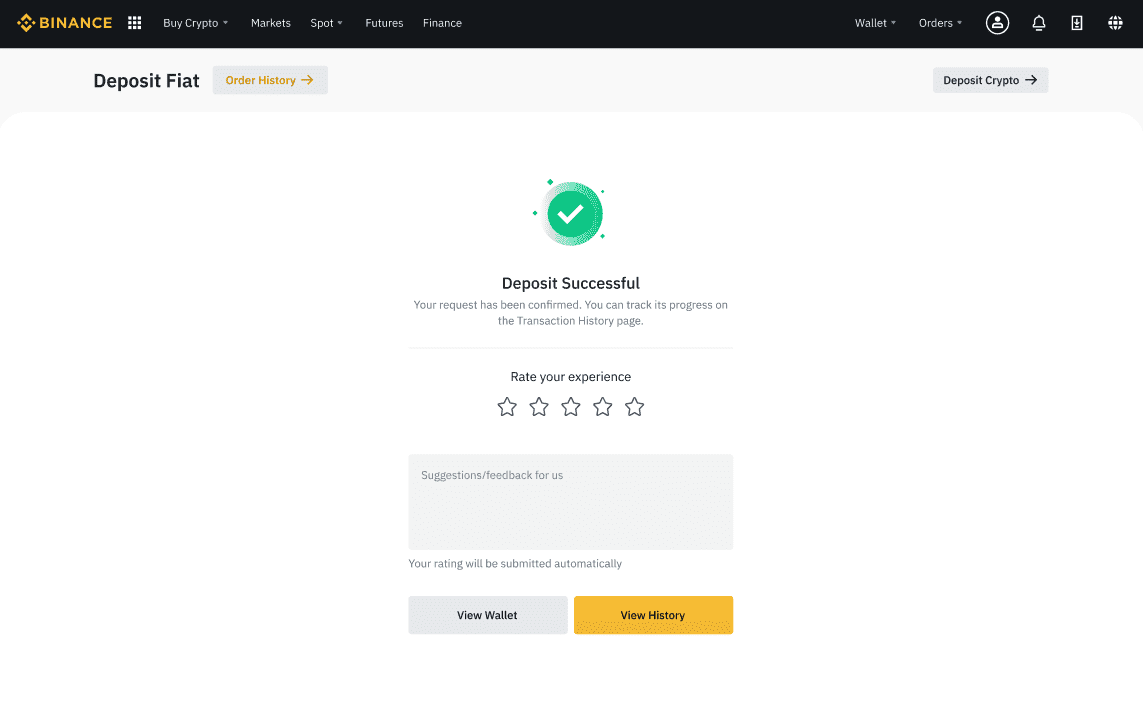
6. [Fiat Market] 페이지에서 사용 가능한 통화쌍을 확인하고 거래를 시작할 수 있습니다.
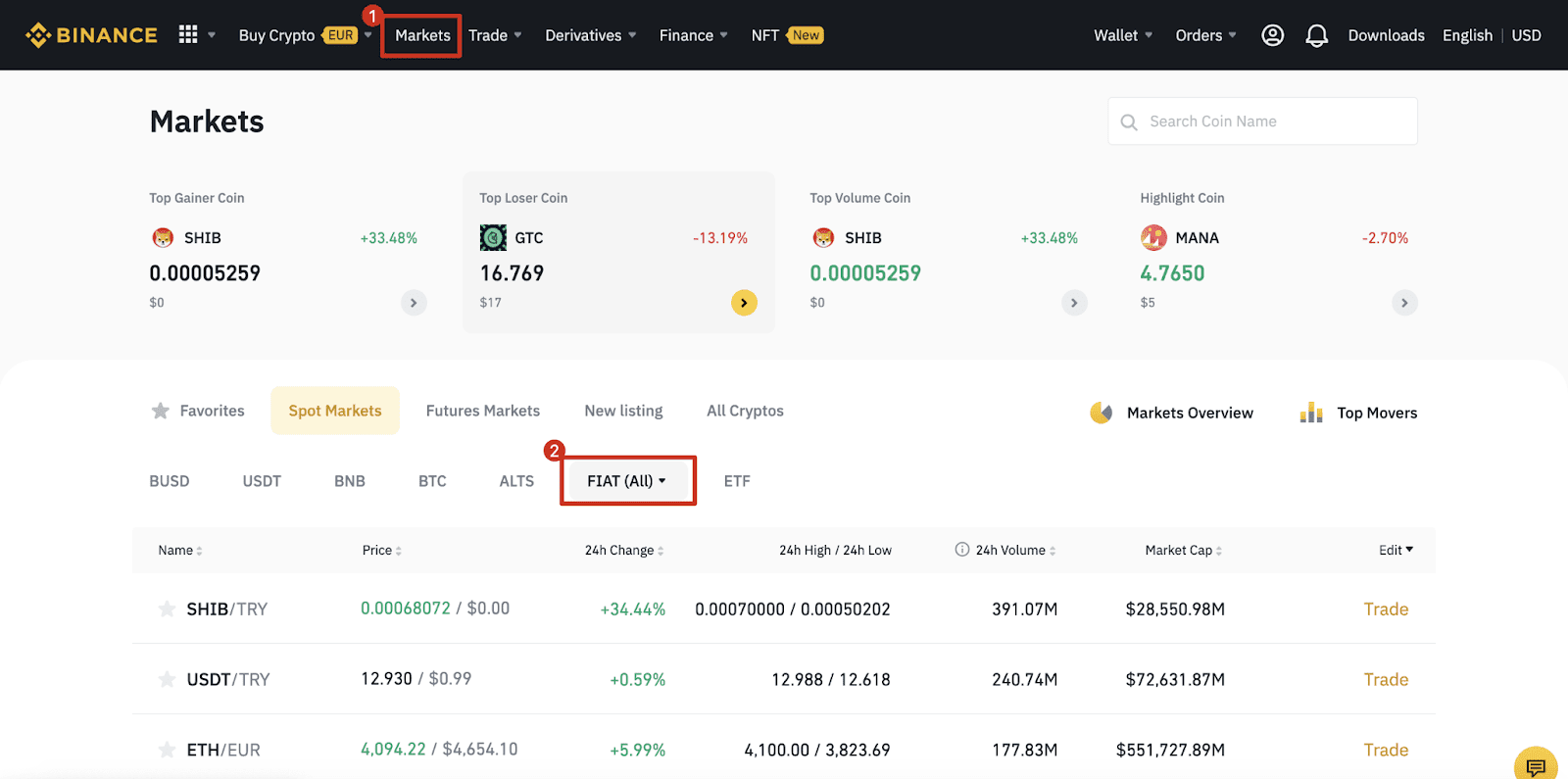
바이낸스 P2P에서 암호화폐를 구매하는 방법
바이낸스 P2P에서는 기존 제안에서 암호화폐를 구매하거나 판매할 수 있을 뿐만 아니라 거래 광고를 만들어 자신의 가격을 설정할 수도 있습니다.
바이낸스 P2P에서 암호화폐 구매(웹)
1단계: 바이낸스 P2P 페이지로이동 하고
- 이미 바이낸스 계정이 있는 경우 "로그인"을 클릭하고 4단계로 이동합니다.
- 아직 바이낸스 계정이 없다면 " 등록 " 을 클릭하세요.
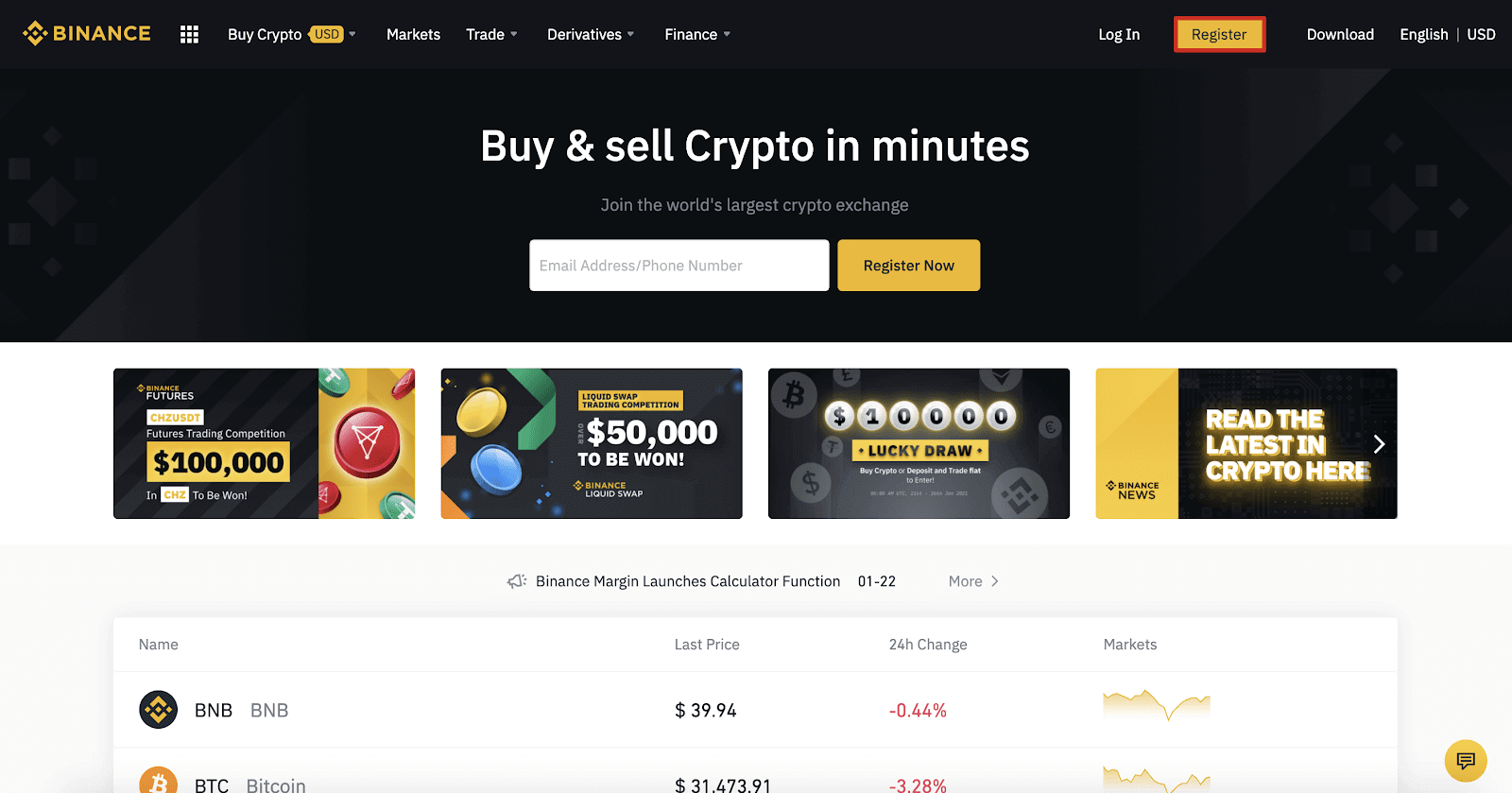
2단계:
등록 페이지에 이메일을 입력하고 로그인 비밀번호를 설정하십시오. 바이낸스 약관을 읽고 확인하고 " 계정 생성 "을 클릭하십시오 .
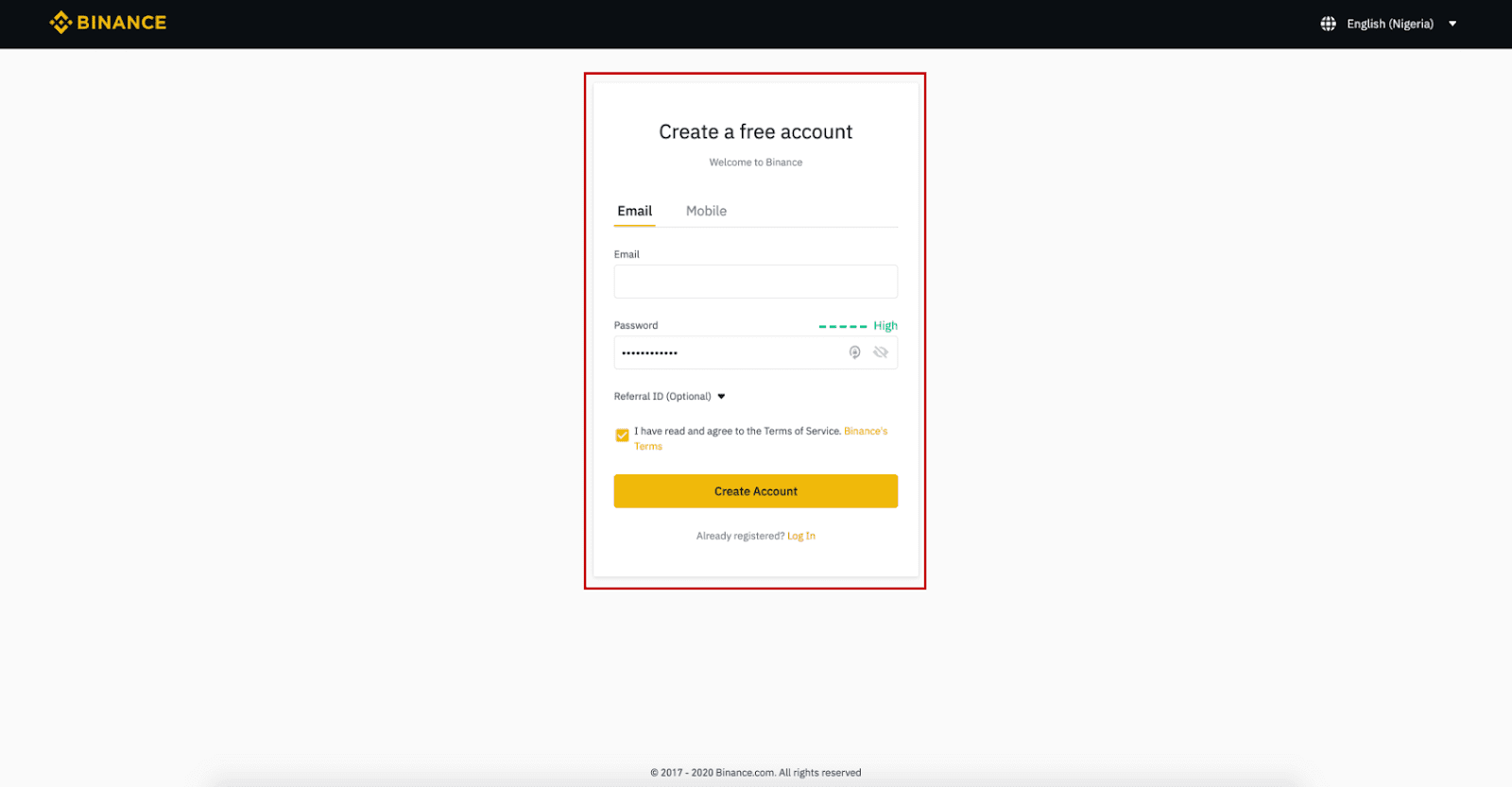
3단계:
레벨 2 신원 확인을 완료하고 SMS 확인을 활성화한 다음 원하는 결제 방법을 설정합니다.
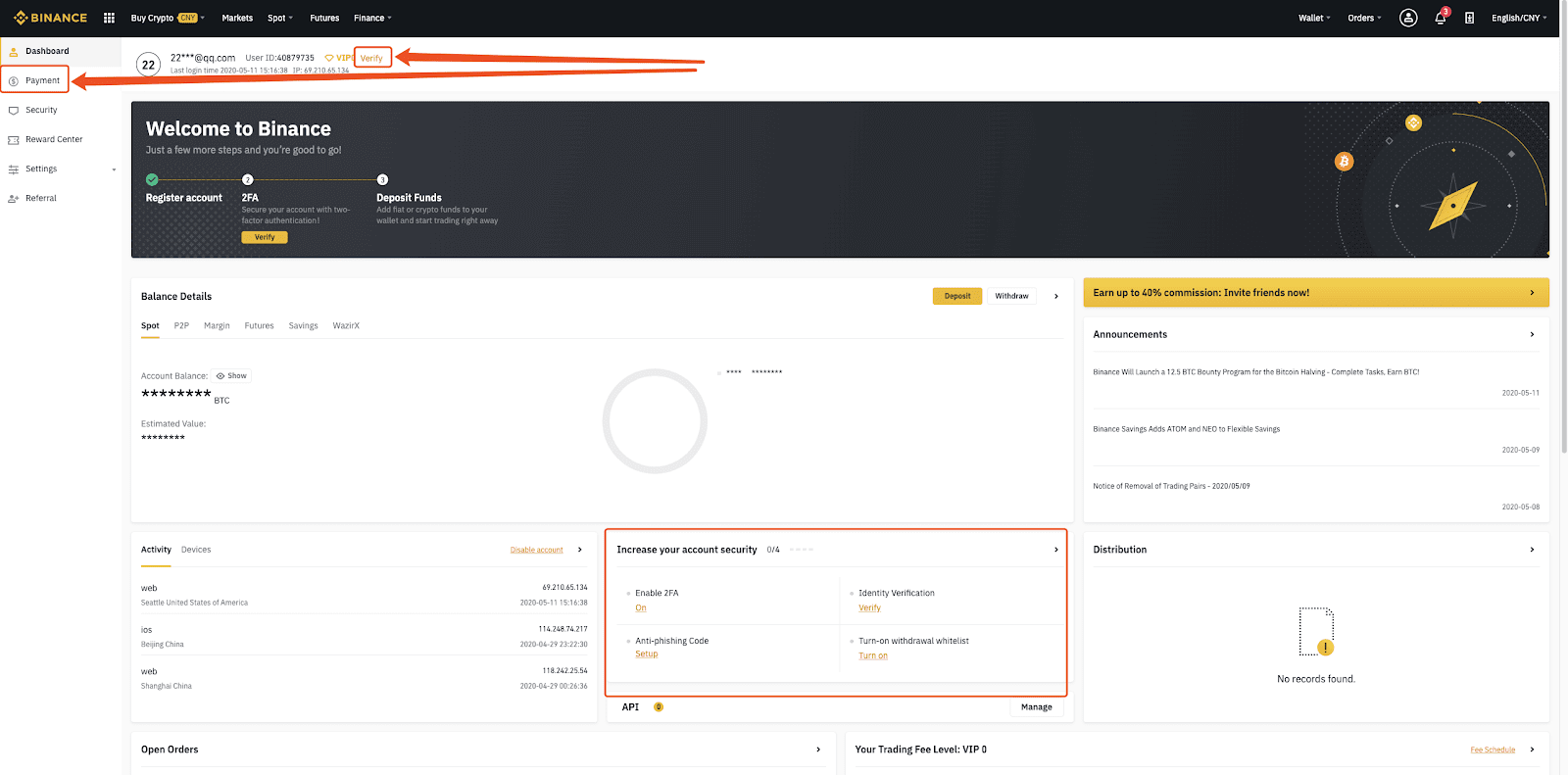
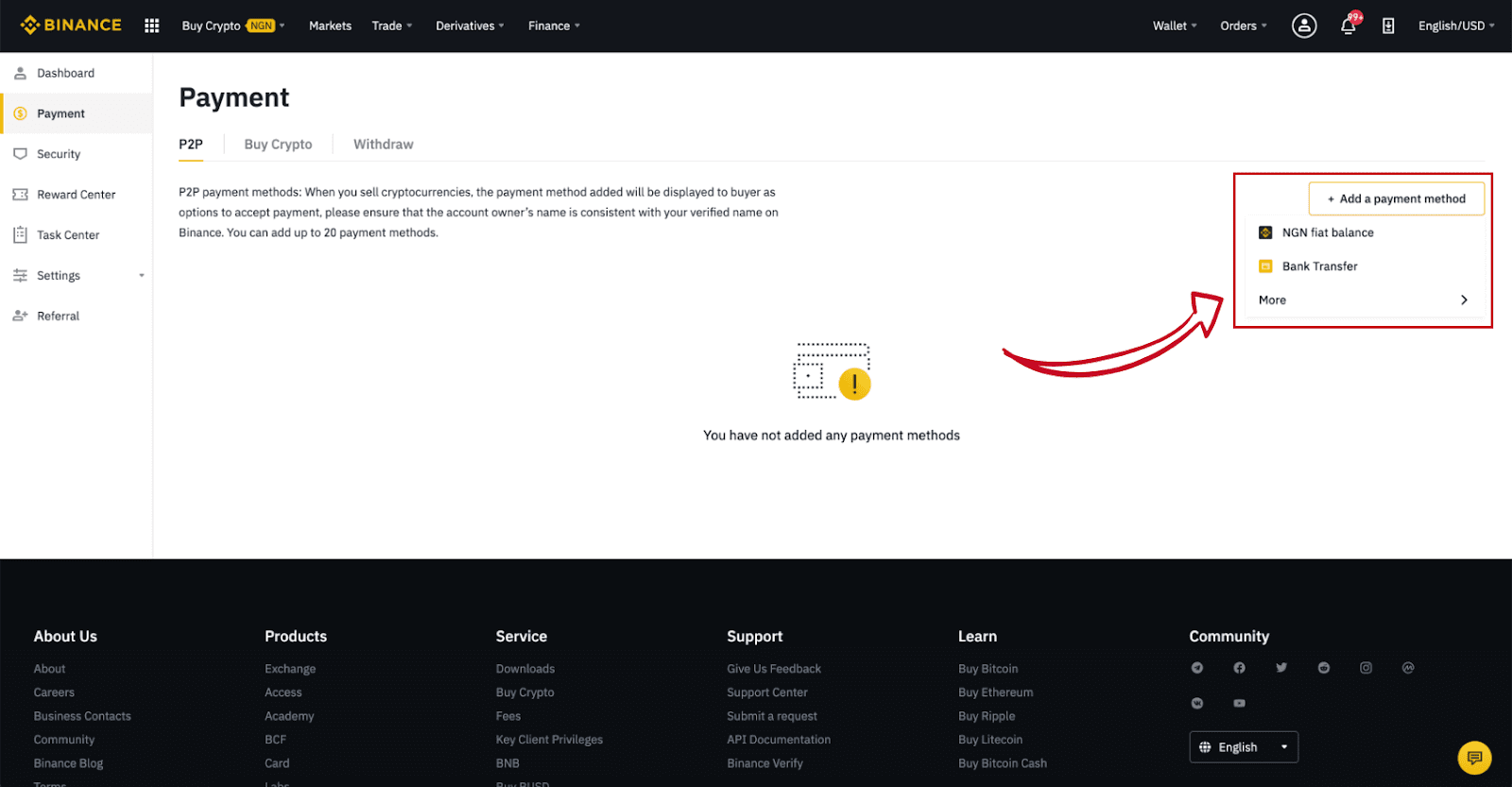
4단계:
(1) “암호화폐 구매” 를 선택한 다음 (2) 상단 내비게이션에서 “ P2P 거래 ”를 클릭합니다.
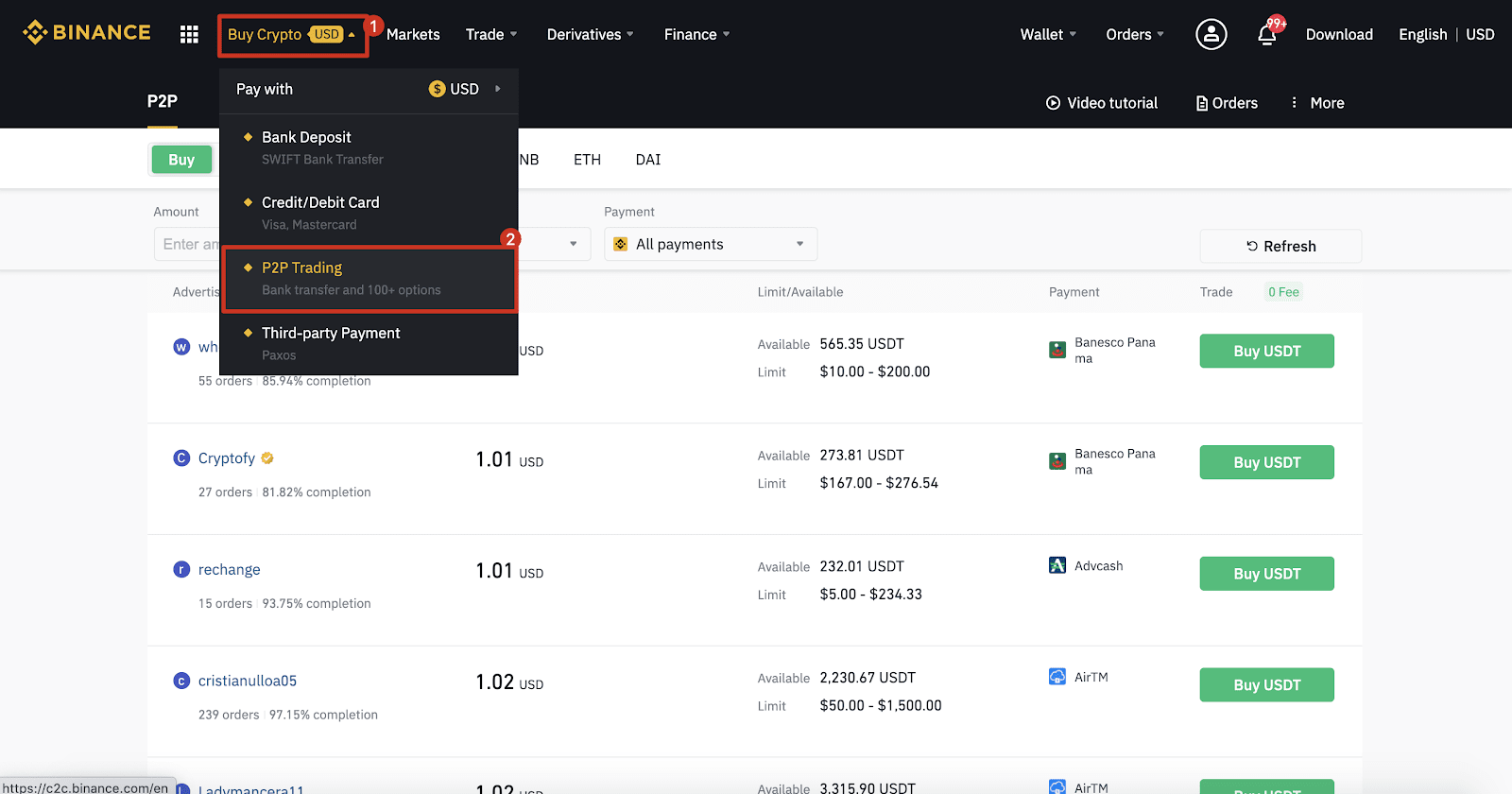
5단계:
(1) " 구매 "를 클릭하고 구매하려는 통화를 선택합니다(예시로 BTC가 표시됨). 드롭다운에서 가격과 (2) " 결제 "를 필터링하고 광고를 선택한 다음 (3) " 구매 "를 클릭합니다.
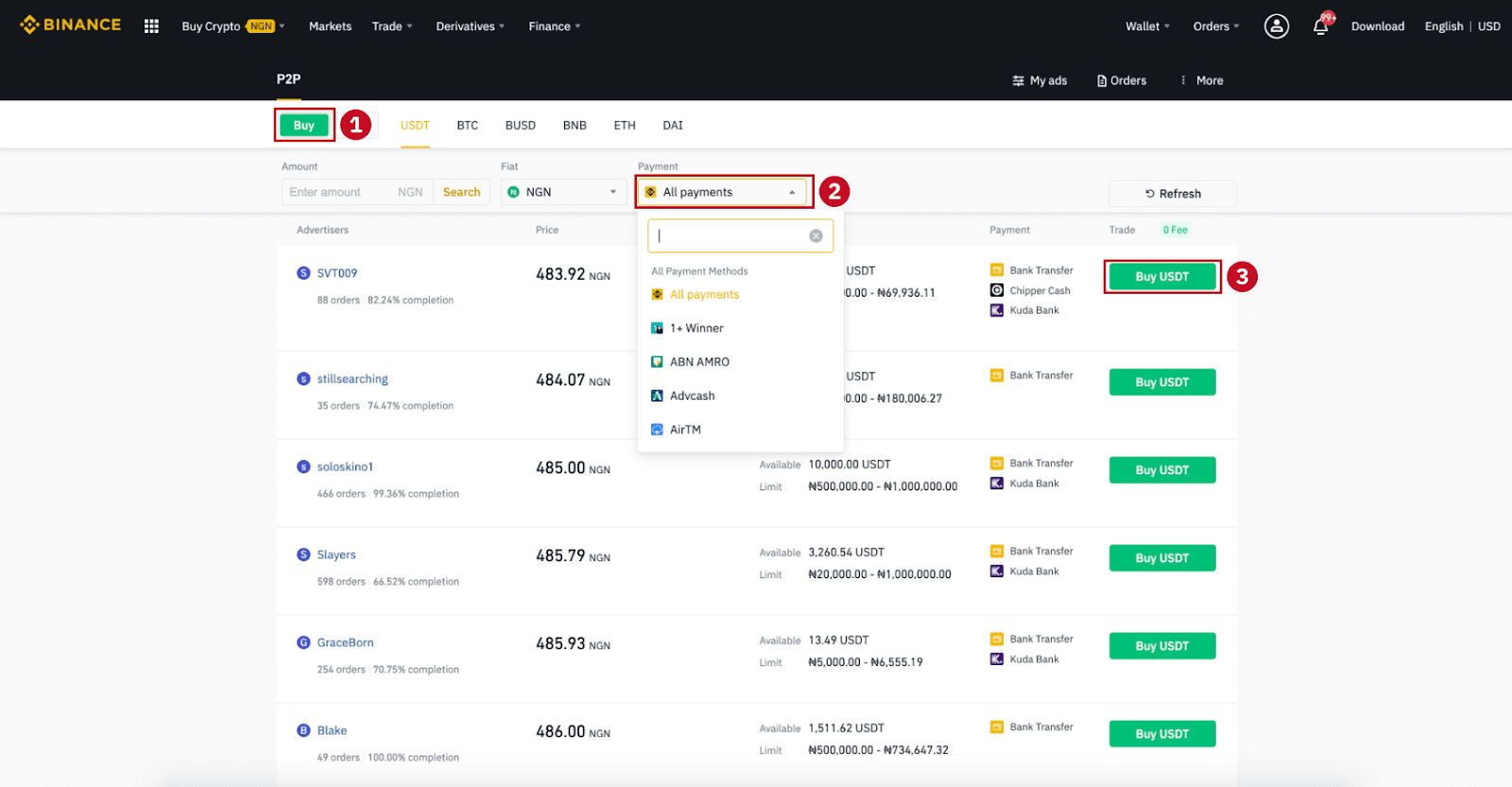
6단계:
구매하려는 금액(명목화폐) 또는 수량(암호화폐)을 입력하고 (2) " 구매 "를 클릭합니다.
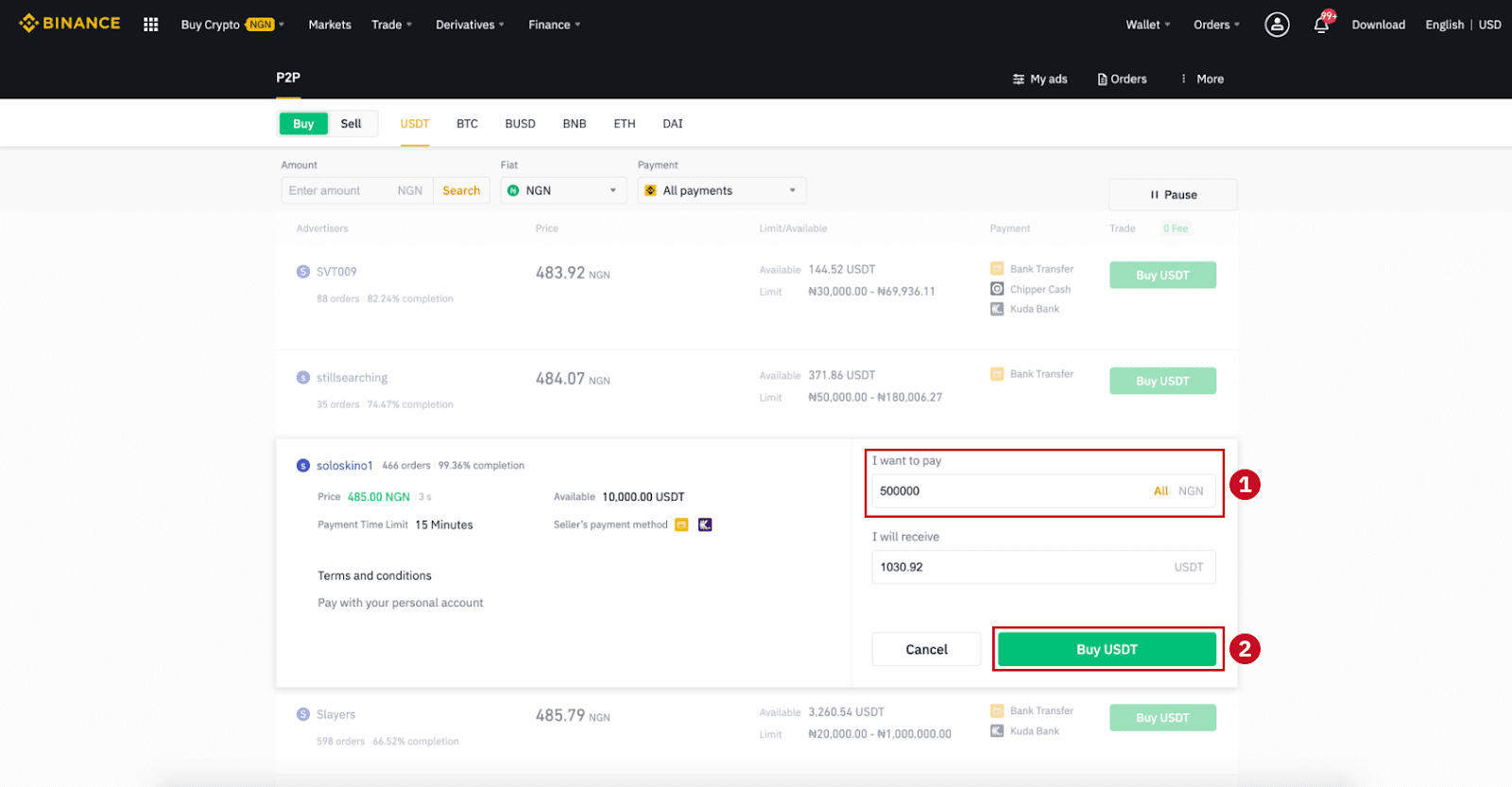
7단계:
주문 세부 정보 페이지에서 결제 방법 및 금액(총 가격)을 확인합니다.
지불 제한 시간 내에 법정화폐 거래를 완료하십시오. 그런 다음 " 전송됨, 다음 " 및 " 확인 "을 클릭합니다.
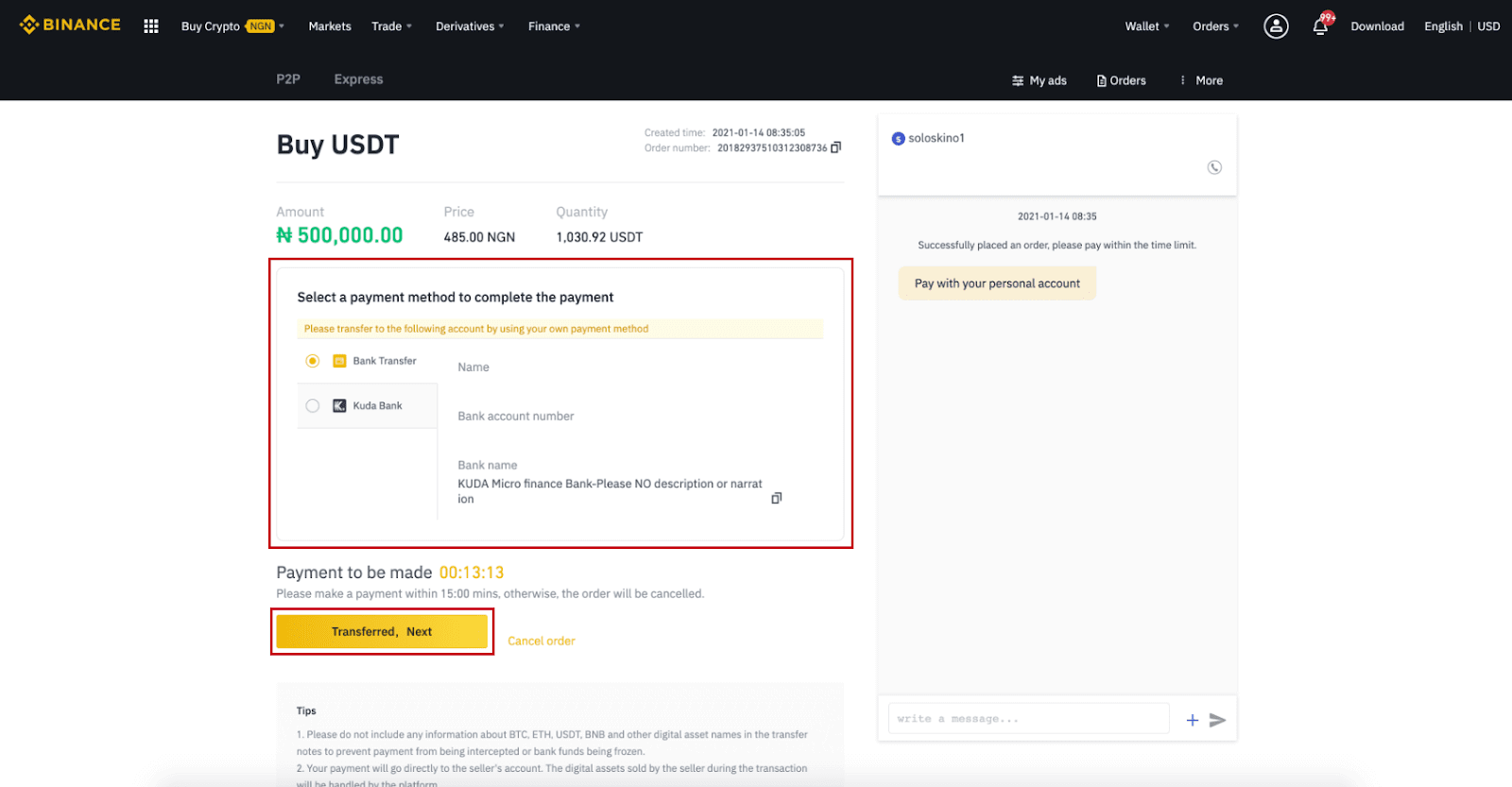
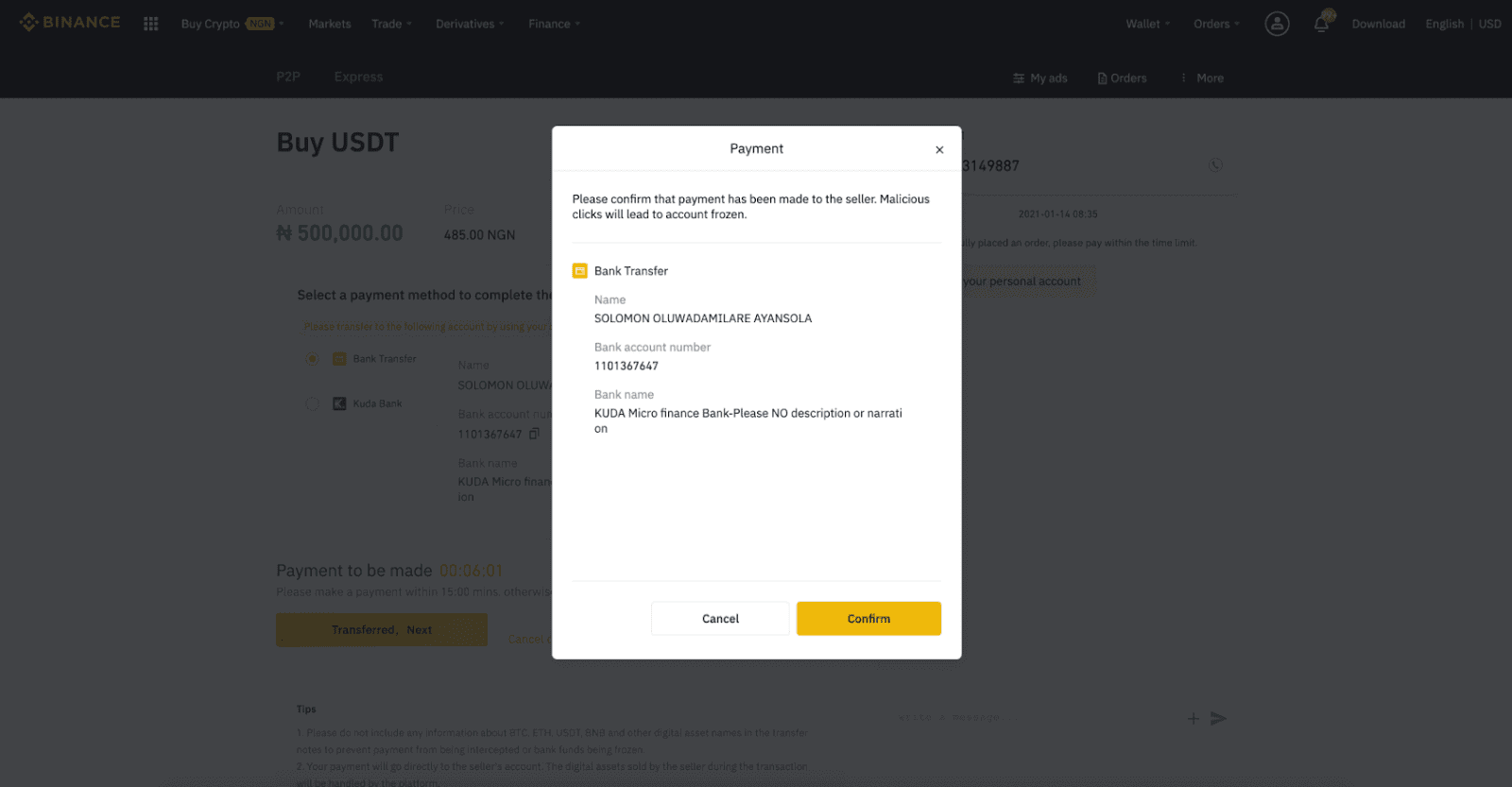
메모: 제공된 판매자 결제 정보를 기반으로 은행 송금, Alipay, WeChat 또는 기타 타사 결제 플랫폼을 통해 판매자에게 직접 결제 금액을 이체해야 합니다. 판매자에게 이미 대금을 이체한 경우 결제 계정에서 판매자로부터 이미 환불을 받은 경우가 아니면 "취소"를 클릭해서는 안 됩니다. 실제 결제를 하지 않으신 경우 결제 확인을 위해 "확인"을 클릭하지 마시기 바랍니다. 이것은 거래의 규칙에 따라 허용되지 않습니다. 거래 중 문제가 발생하면 채팅창을 통해 판매자에게 연락할 수 있습니다.
8단계:
판매자가 암호화폐를 릴리스하면 거래가 완료됩니다. (2) " 스팟 월렛으로 전송 "을 클릭할 수 있습니다.” 디지털 자산을 Spot Wallet으로 전송합니다.
버튼 위에 있는 (1) " 내 계정 확인 "을 클릭하여 방금 구입한 디지털 자산을 볼 수도 있습니다.
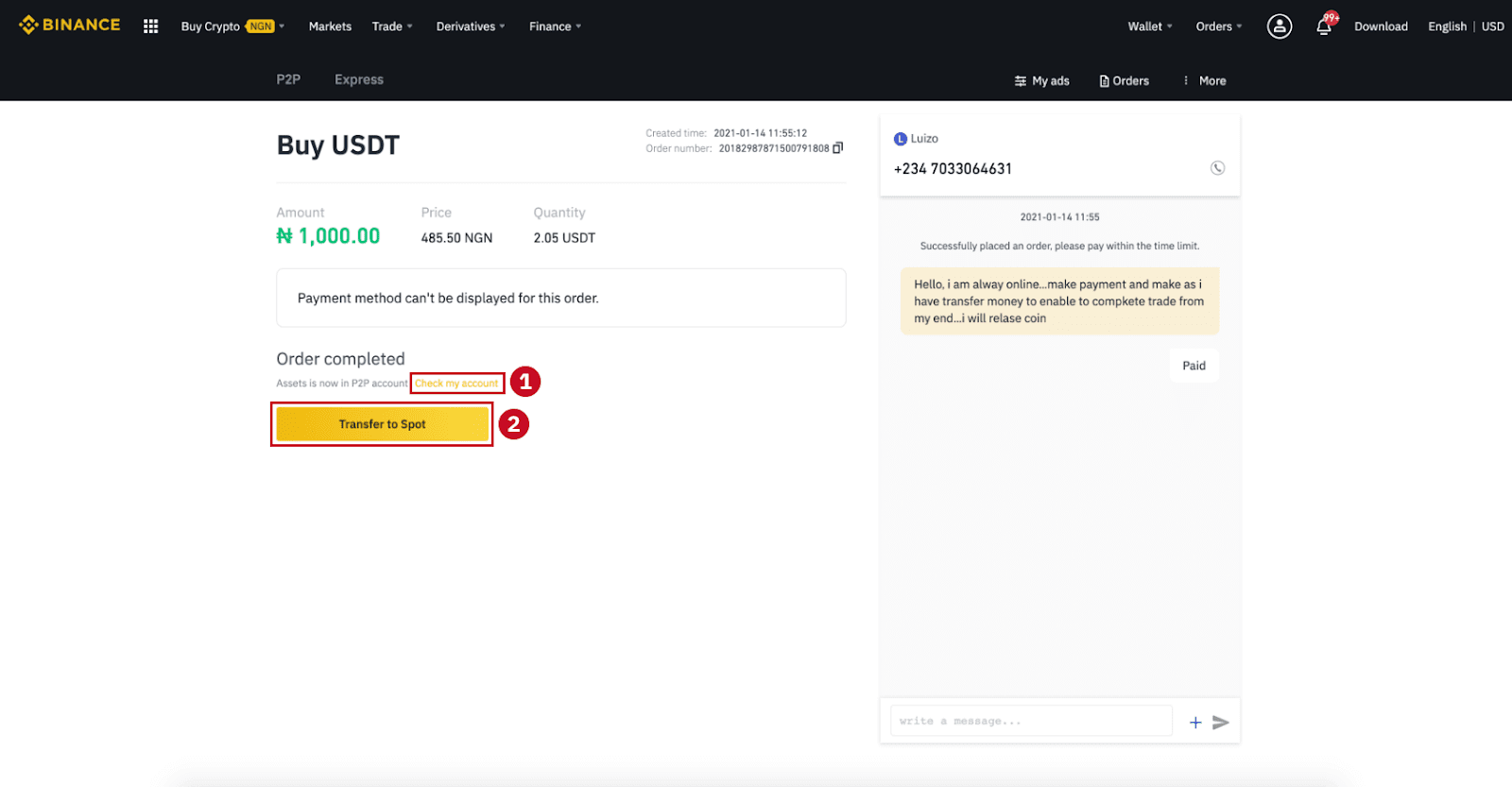
참고 : "전송됨, 다음" 을 클릭한 후 15분이 지나도 암호화폐를 받지 못한 경우 " 이의제기 " 를 클릭하면 고객 서비스에서 주문 처리를 도와드립니다.
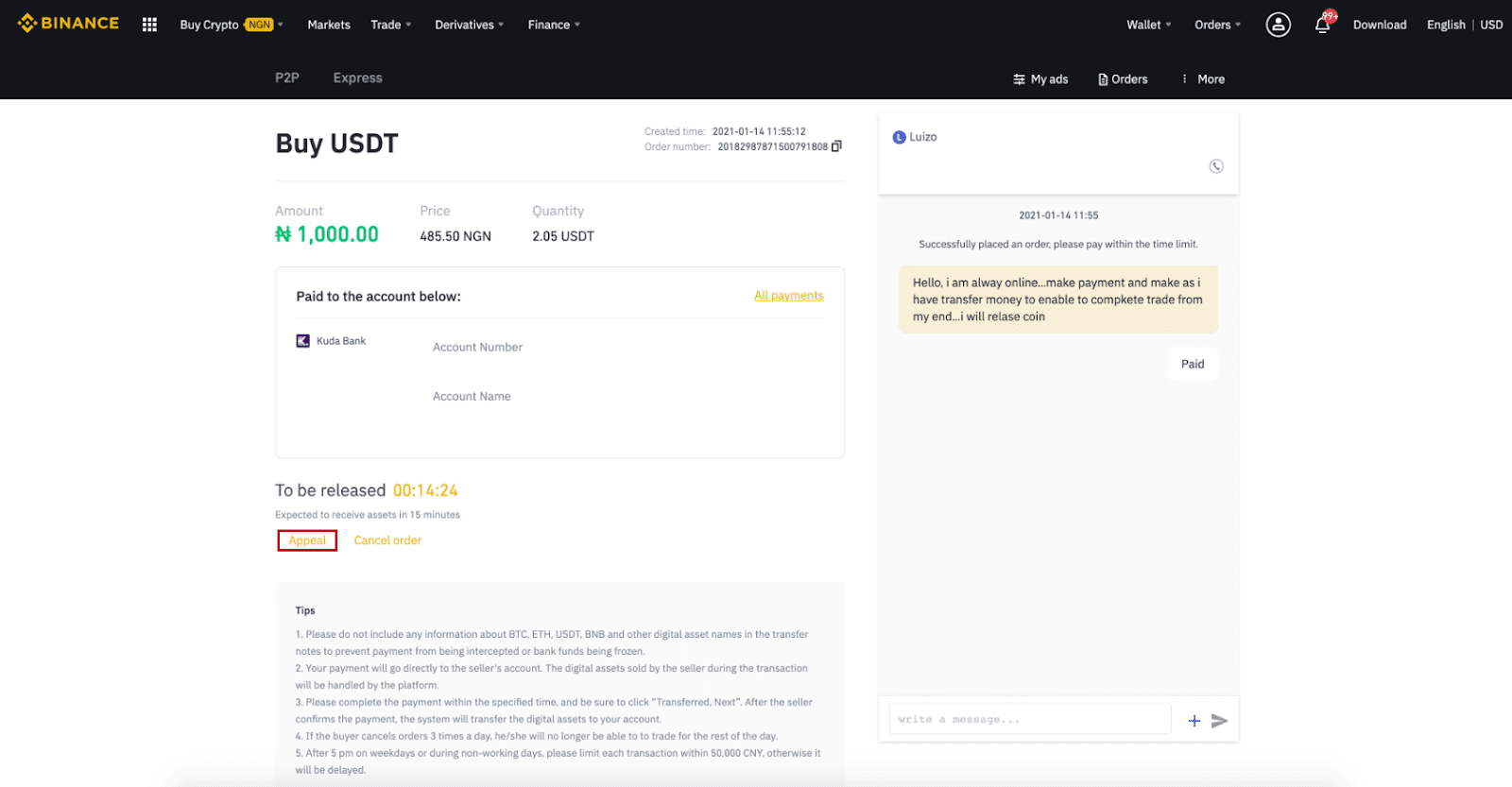
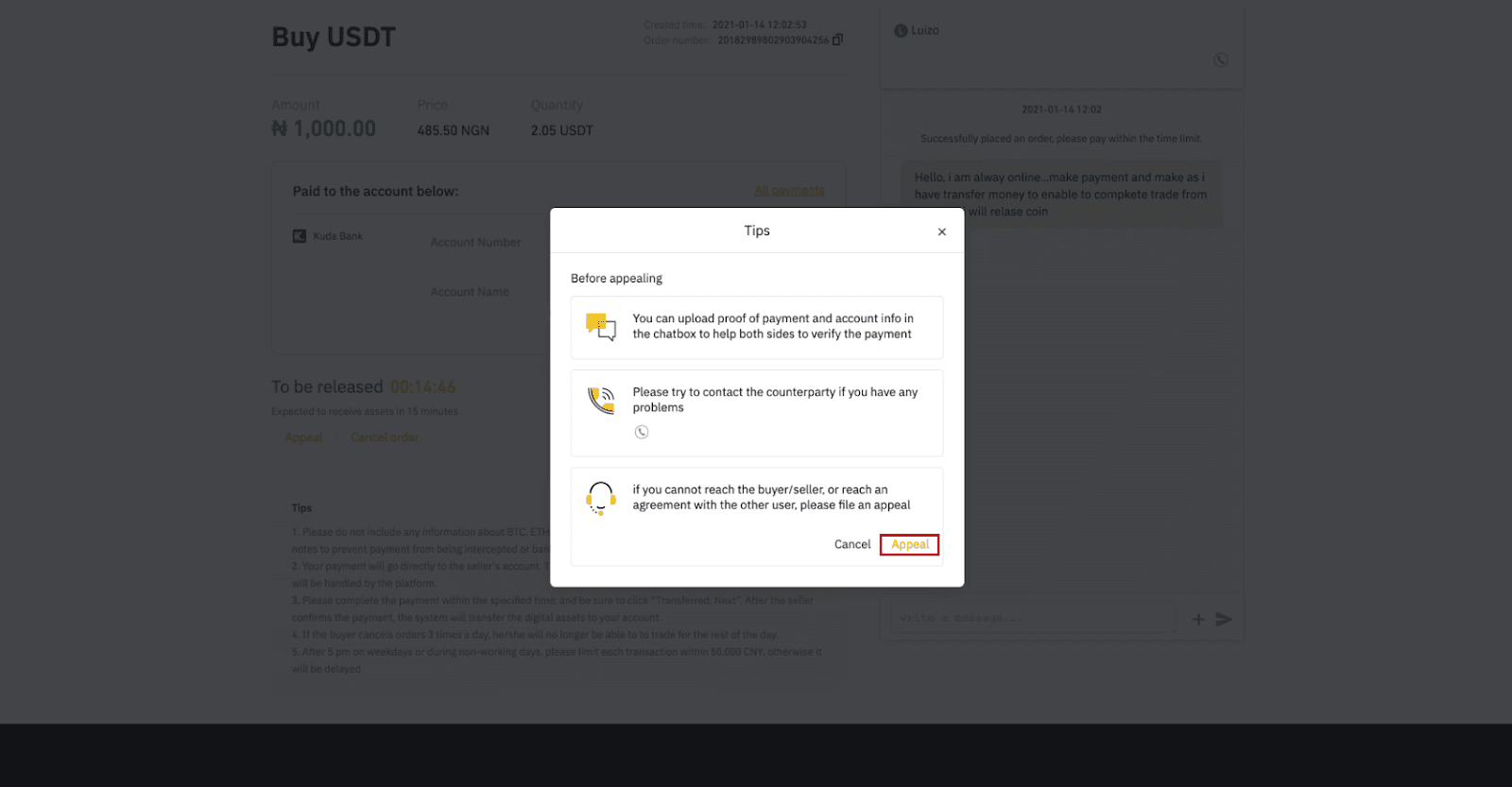
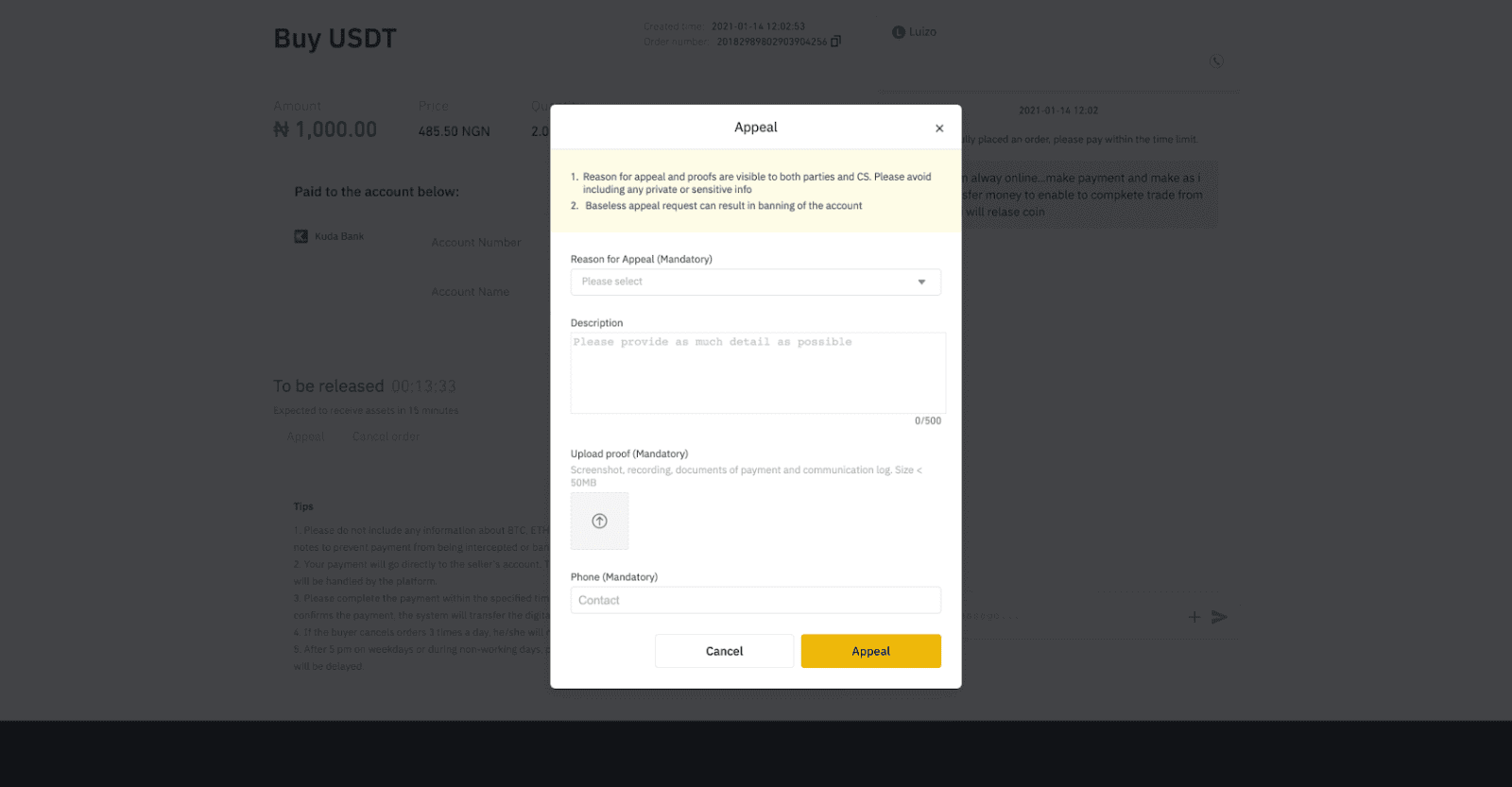
바이낸스 P2P(앱)에서 암호화폐 구매
1단계 바이낸스 앱에 로그인
- 이미 바이낸스 계정이 있는 경우 "로그인"을 클릭하고 4단계로 이동합니다.
- 아직 바이낸스 계정이 없다면 왼쪽 상단의 " 등록 "을 클릭하세요.
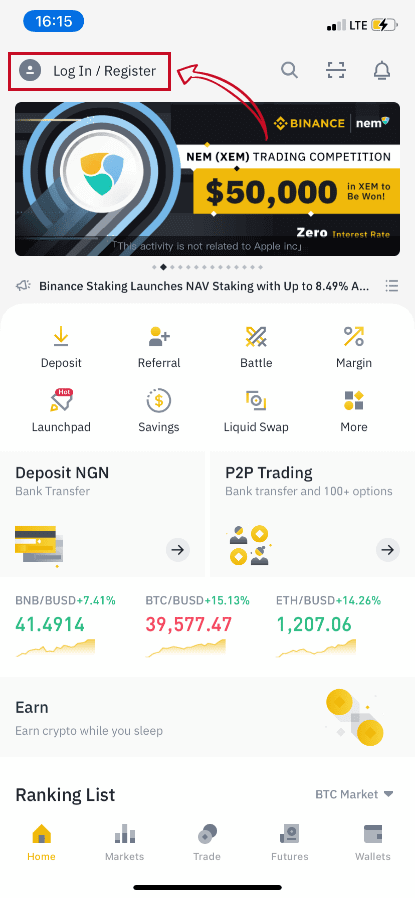
2단계
등록 페이지에서 이메일을 입력하고 로그인 비밀번호를 설정합니다. 바이낸스 P2P 약관을 읽고 화살표를 클릭하여 등록하세요.
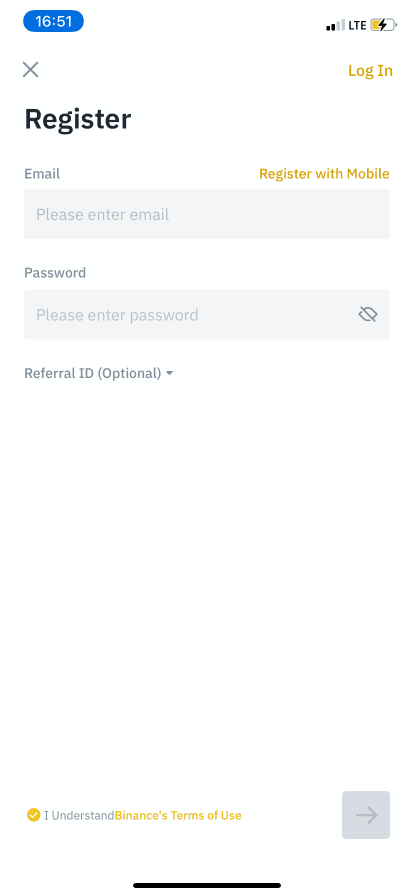
3단계
이메일과 비밀번호를 입력한 다음 화살표를 클릭하여 로그인합니다.
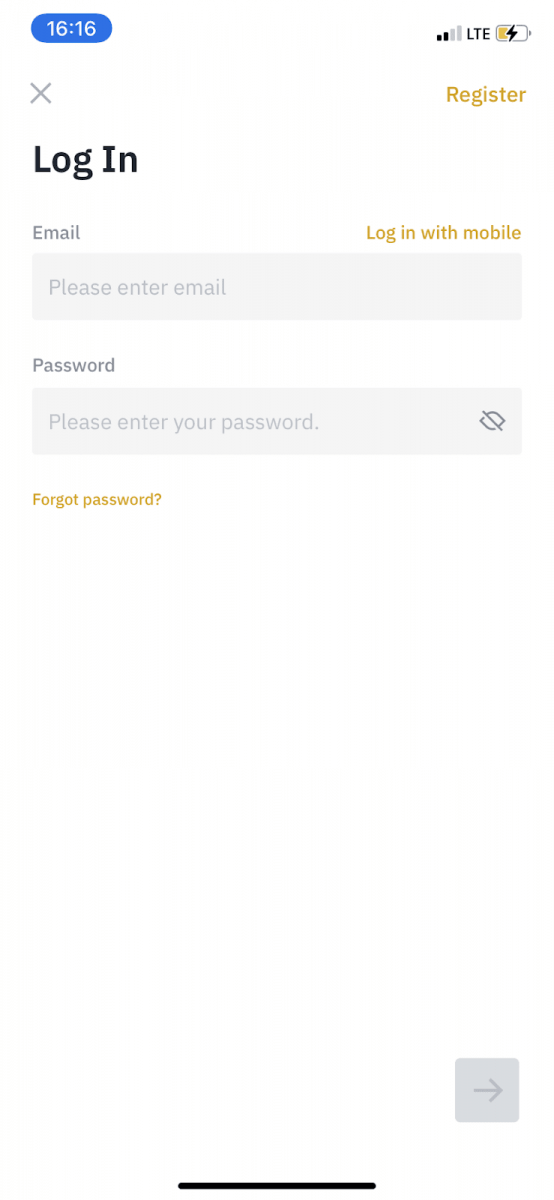
4단계
바이낸스 앱에 로그인한 후 좌측 상단의 사용자 아이콘을 클릭하여 본인 확인을 완료합니다. 그런 다음 " 결제 방법 "을 클릭하여 SMS 인증을 완료하고 결제 방법을 설정합니다.
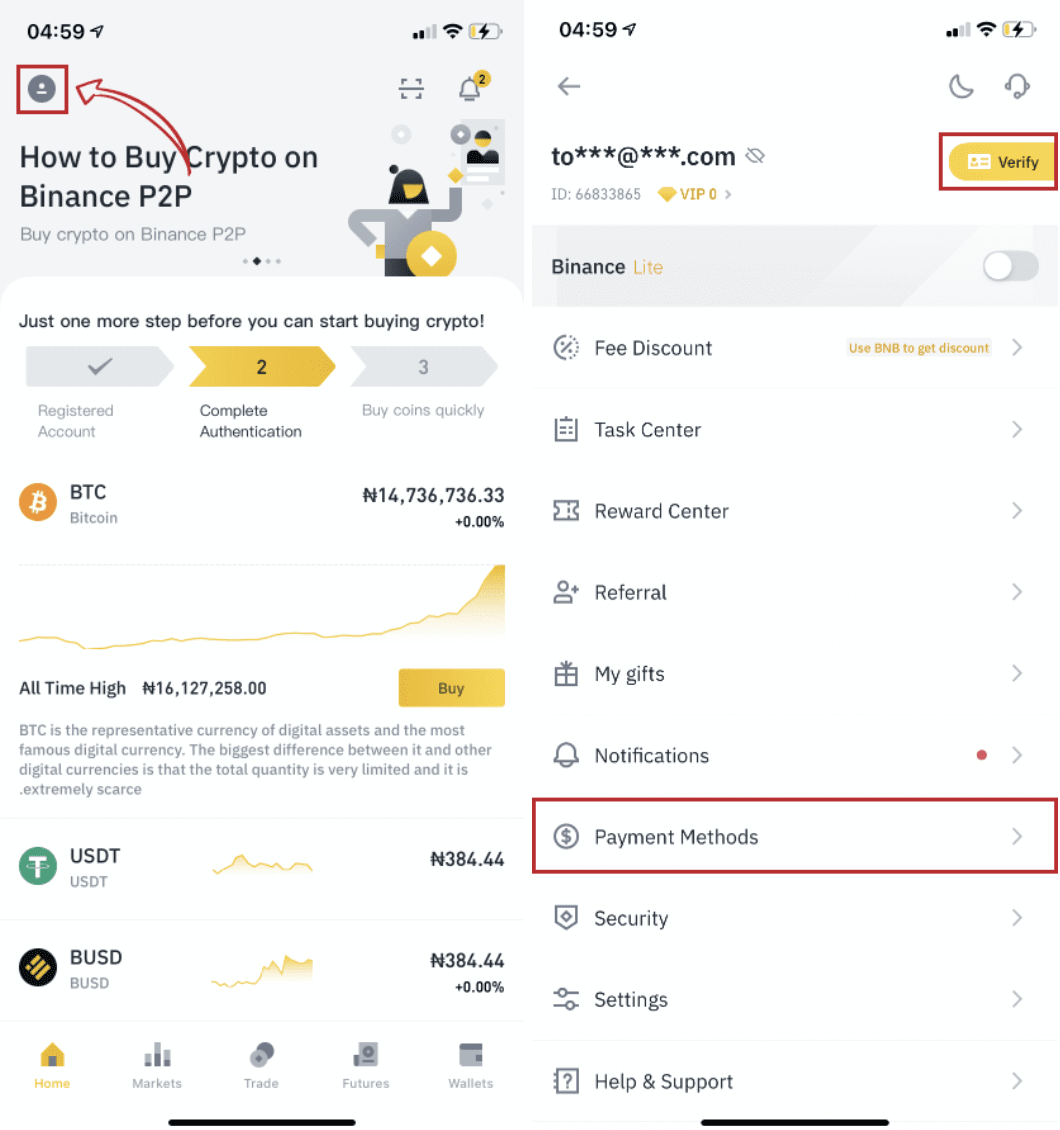
5단계
홈페이지로 이동하여 " P2P 거래 "를 클릭합니다.
P2P 페이지에서 (1) " 구매 " 탭과 구매하려는 암호화폐(2)(예: USDT)를 클릭한 다음 광고를 선택하고 (3) " 구매 "를 클릭합니다.
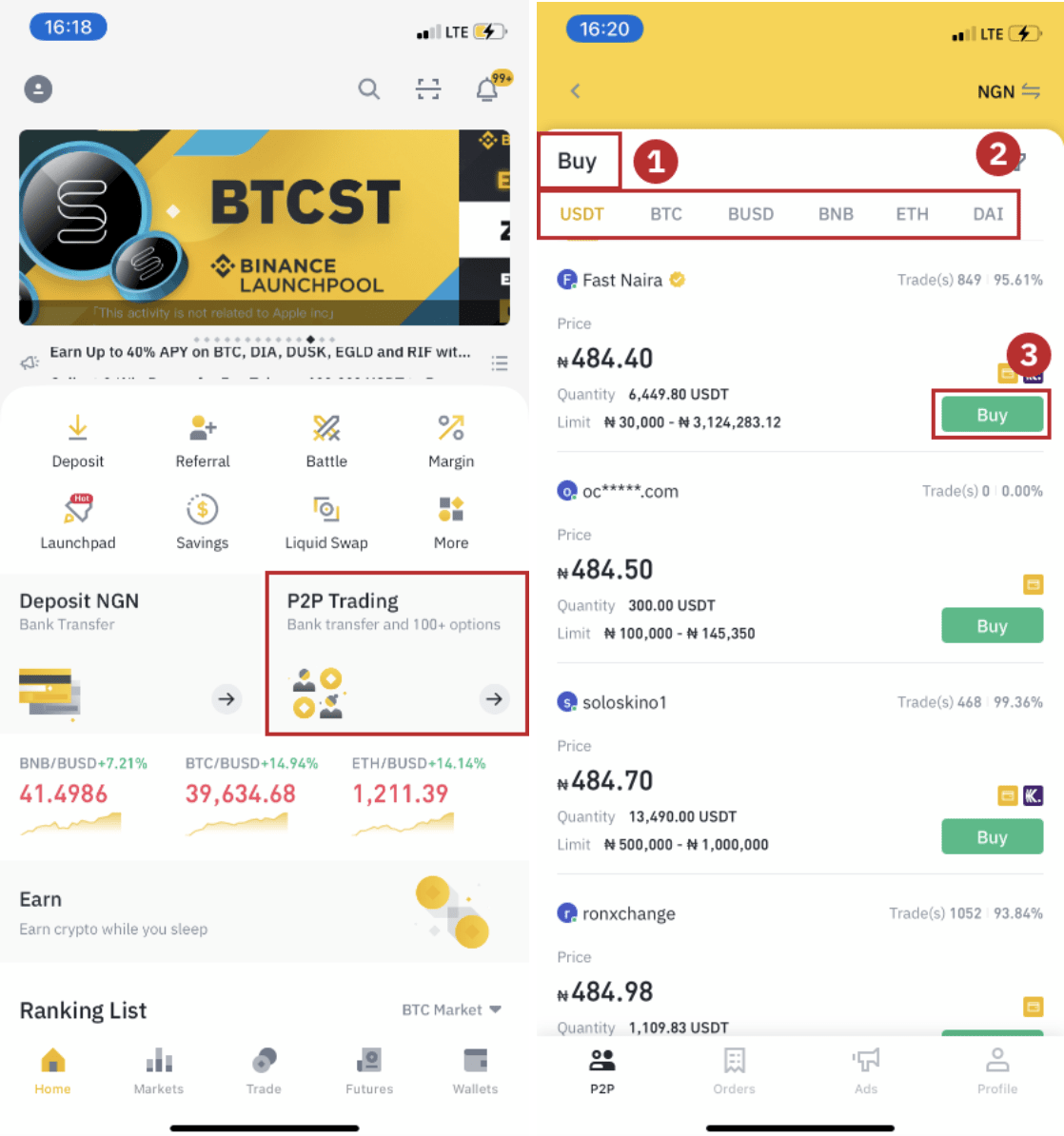
6단계
구매하려는 수량을 입력하고 판매자의 결제 수단을 확인한 후 " USDT 구매 "를 클릭 합니다.
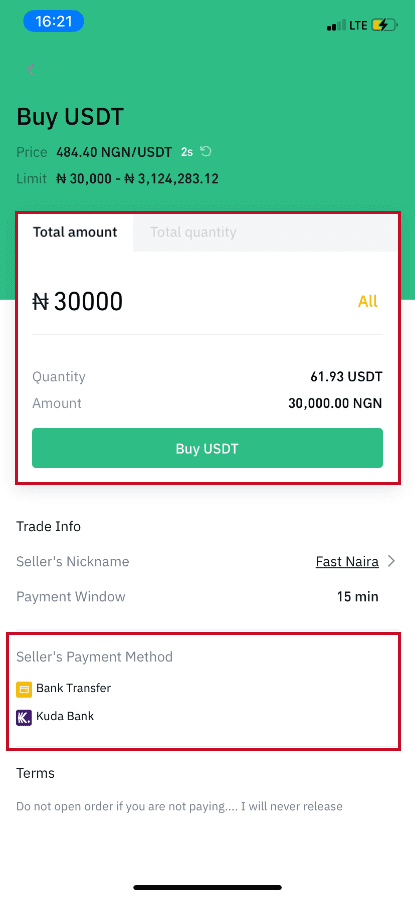
7단계
결제 기한 내에 제공된 판매자의 결제 정보를 바탕으로 판매자에게 직접 금액을 송금한 후 " 자금 송금 "을 클릭 합니다. 이전한 결제 수단을 탭하고 " 이전됨, 다음 " 을 클릭합니다.
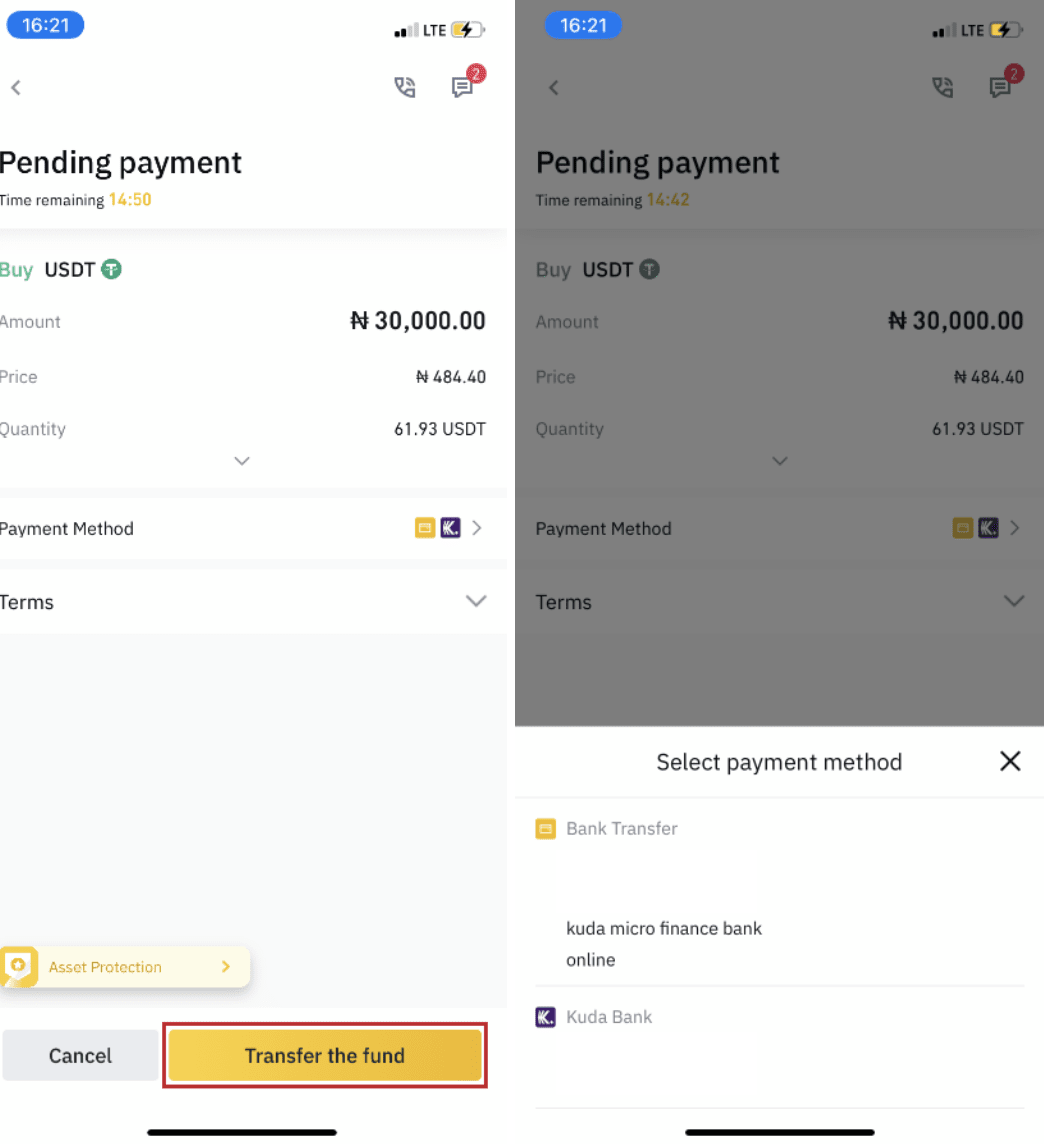
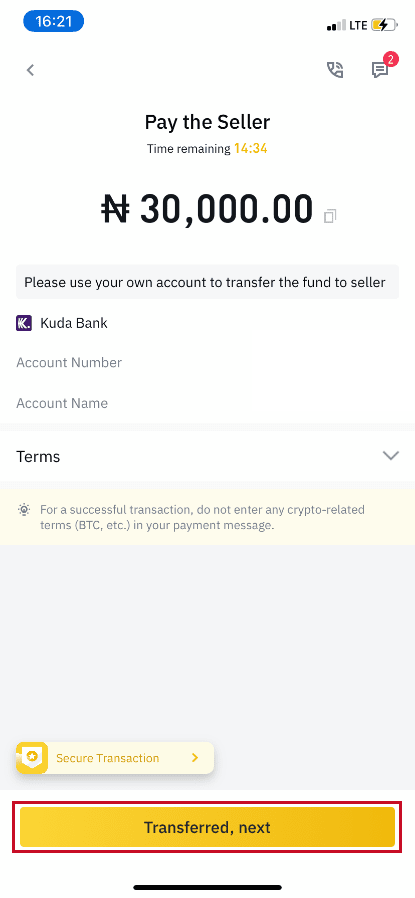
참고 : 바이낸스에서 결제 수단을 설정한다고 해서 " 이전됨 , 다음 " 을 클릭하면 결제가 판매자 계정으로 바로 전달되는 것은 아닙니다 . 제공된 판매자 결제 정보를 기반으로 은행 송금 또는 다른 제3자 결제 플랫폼을 통해 판매자에게 직접 결제를 완료해야 합니다.
"를 클릭하지 마십시오.전송됨 , 거래를 하지 않은 경우 다음 ”. 이는 P2P 사용자 거래 정책에 위배됩니다.
8단계
상태는 "릴리스 중"입니다.
판매자가 암호화폐를 공개하면 거래가 완료됩니다. "Spot Wallet으로 전송"을 클릭하여 디지털 자산을 Spot Wallet으로 전송할 수 있습니다. 하단의 “ Wallet
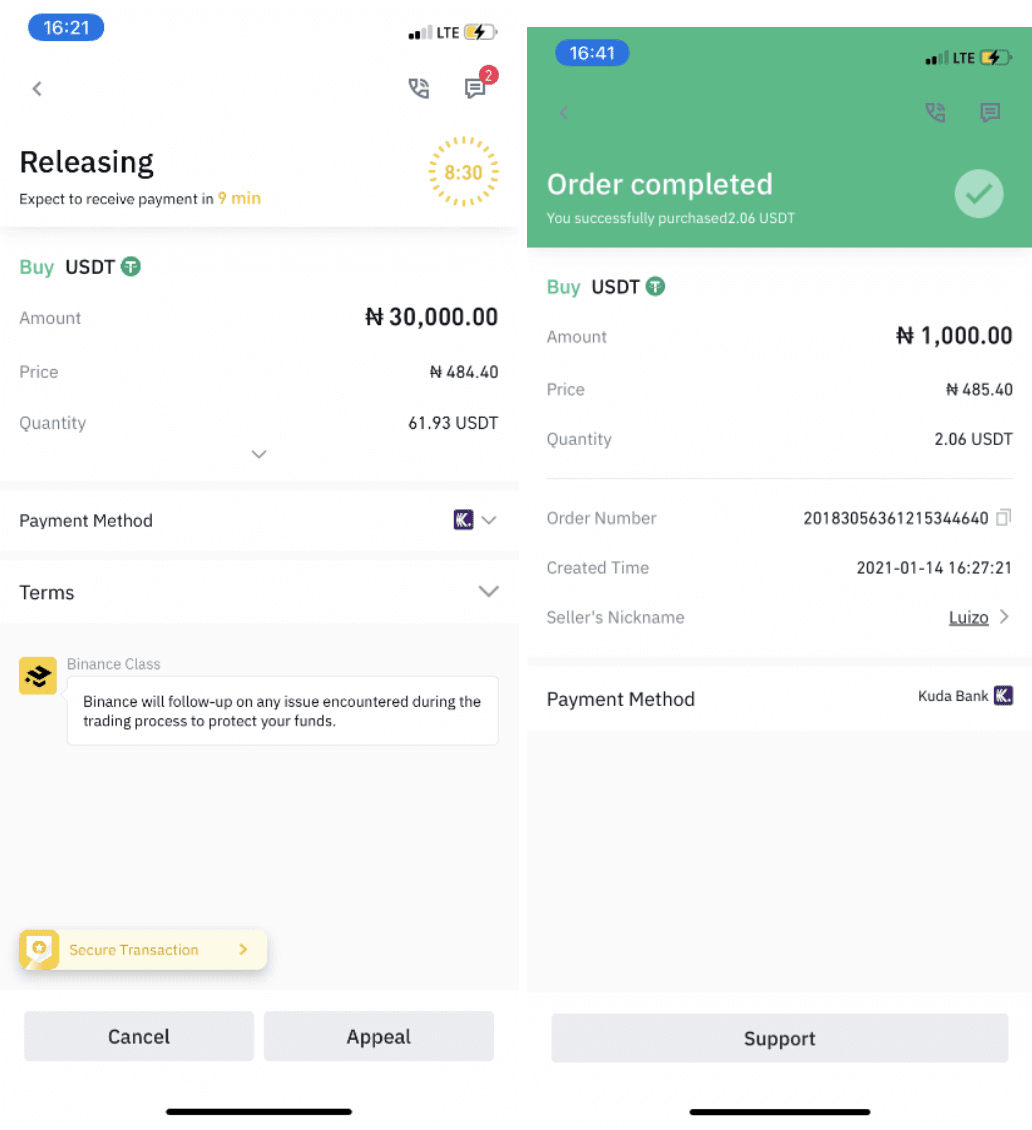
”을 클릭 한 다음 “ Fiat ”를 클릭하여 Fiat Wallet에서 구입한 암호화폐를 확인할 수 있습니다. 또한 “ Transfer 를 클릭할 수 있습니다. "를 클릭하고 암호화폐를 스팟 지갑으로 전송하여 거래하세요. 참고 : "전송됨" 을 클릭한 후 15분이 지나도 암호화폐를 받지 못한 경우 다음으로 이동합니다.
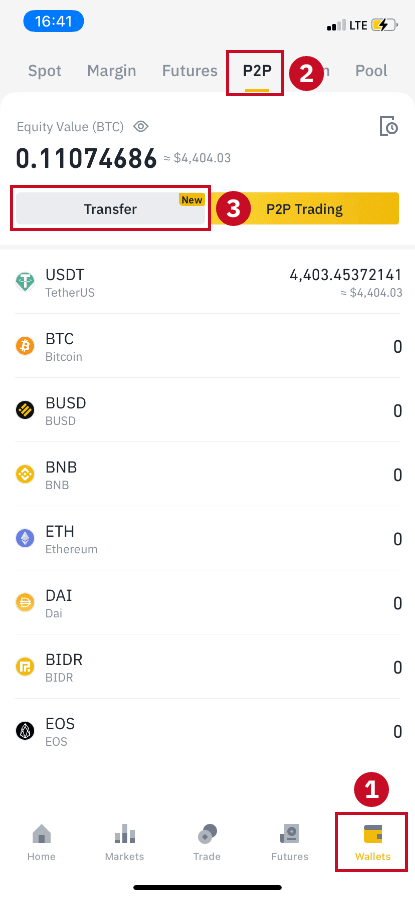
, 상단의 " 전화 " 또는 " 채팅 " 아이콘을 클릭하여 판매자에게 연락할 수 있습니다 . 또는 " Appeal ”
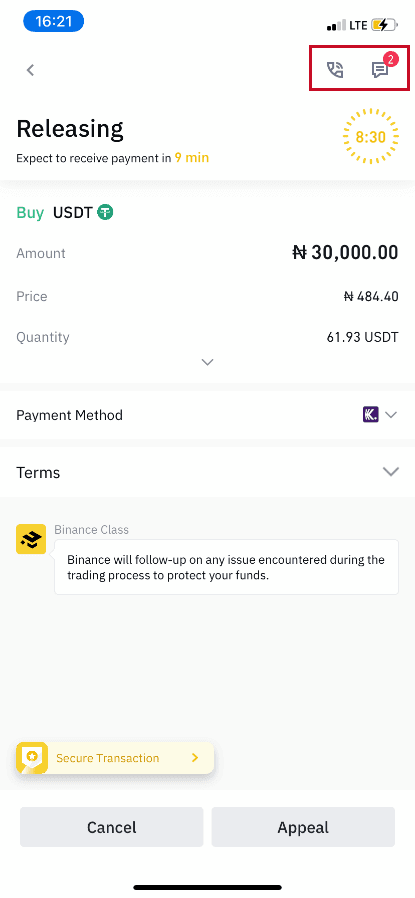
을 클릭 하고 "Reason for Appeal"을 선택한 다음 "Upload Proof" 를 선택할 수 있습니다 . 고객 지원 팀이 주문 처리를 도와드릴 것입니다. 1. BTC, ETH, BNB, USDT, 현재 Binance P2P의 EOS 및 BUSD. 다른 암호 화폐를 거래하려면 현물 시장에서 거래하십시오. 2. 질문이나 불만 사항이 있으면 고객 지원 팀에 문의하십시오. 11111-11111-11111-22222-33333 -44444
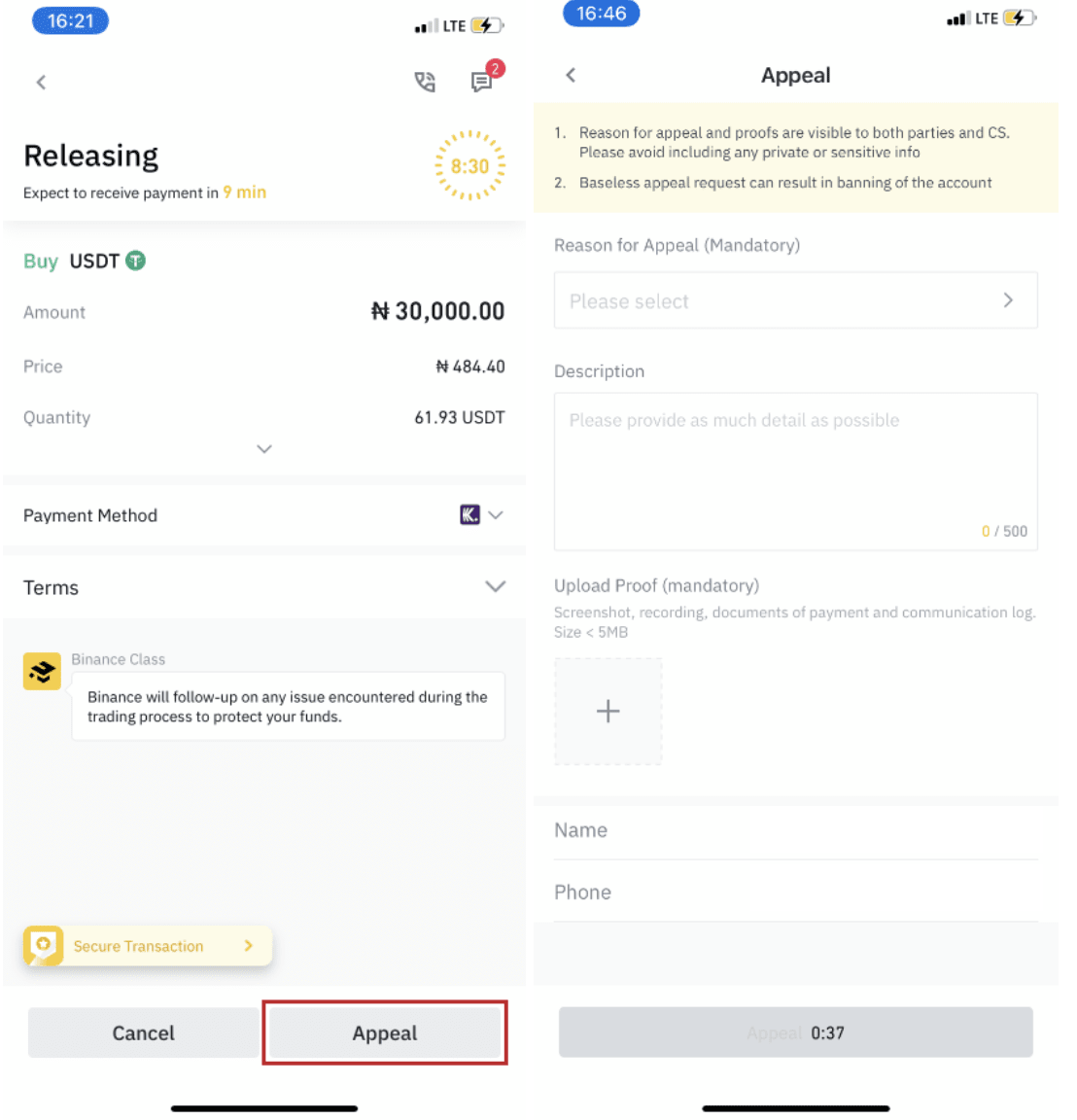
바이낸스에서 암호화폐를 거래하는 방법
현물 거래는 현물 가격으로 알려진 현재 시장 요율로 거래하는 구매자와 판매자 간의 간단한 거래입니다. 주문이 이행되는 즉시 거래가 이루어집니다.
사용자는 지정가 주문으로 알려진 특정(더 나은) 현물 가격에 도달할 때 트리거하도록 현물 거래를 미리 준비할 수 있습니다. 거래 페이지 인터페이스를 통해 바이낸스에서 현물 거래를 할 수 있습니다.
바이낸스에서 현물 거래하는 방법(웹)
1. 바이낸스 웹사이트 를 방문하고 페이지 오른쪽 상단의
[ 로그인 ]을 클릭하여 바이낸스 계정에 로그인합니다. 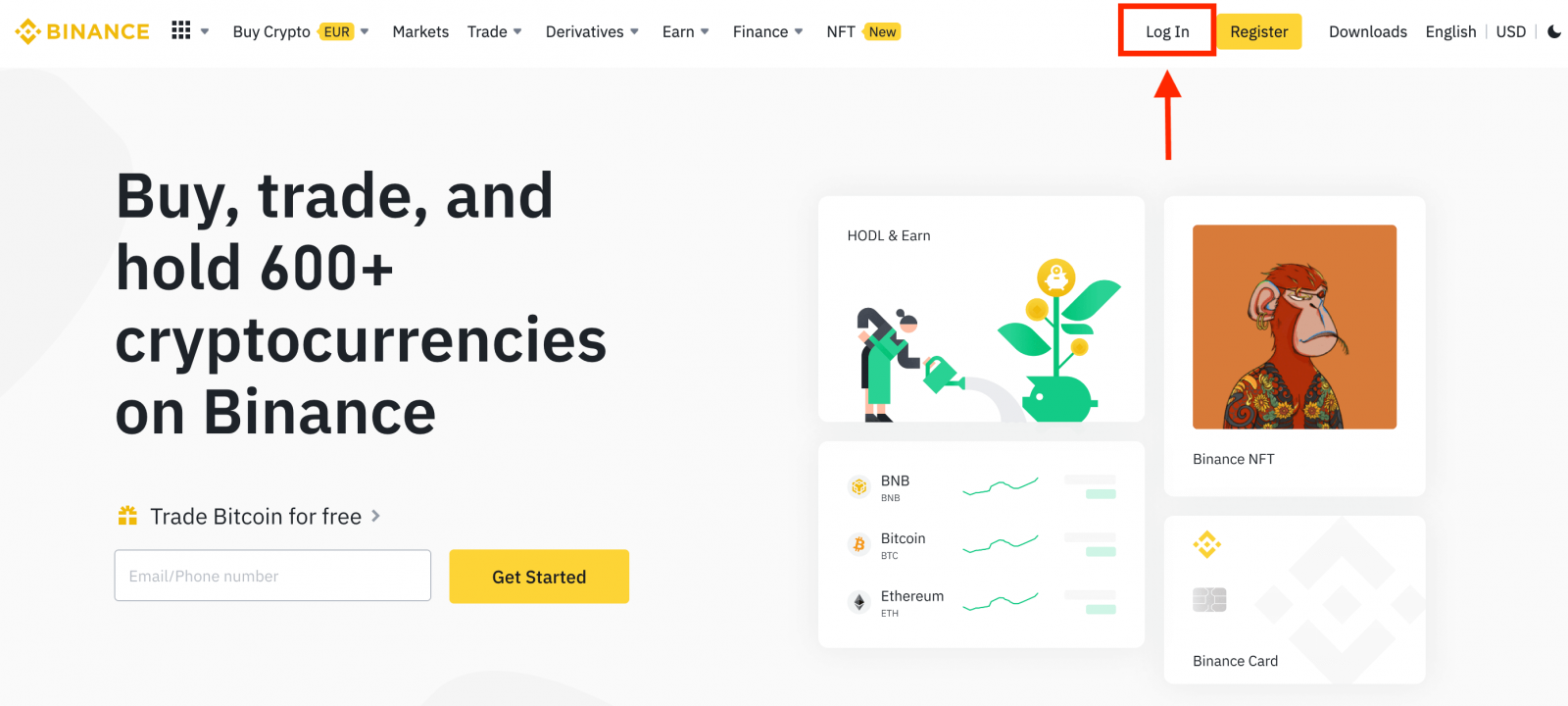
2. 홈페이지에서 임의의 암호화폐를 클릭하면 해당 현물 거래 페이지로 바로 이동합니다. 목록 하단의 [ 더 많은 시장 보기
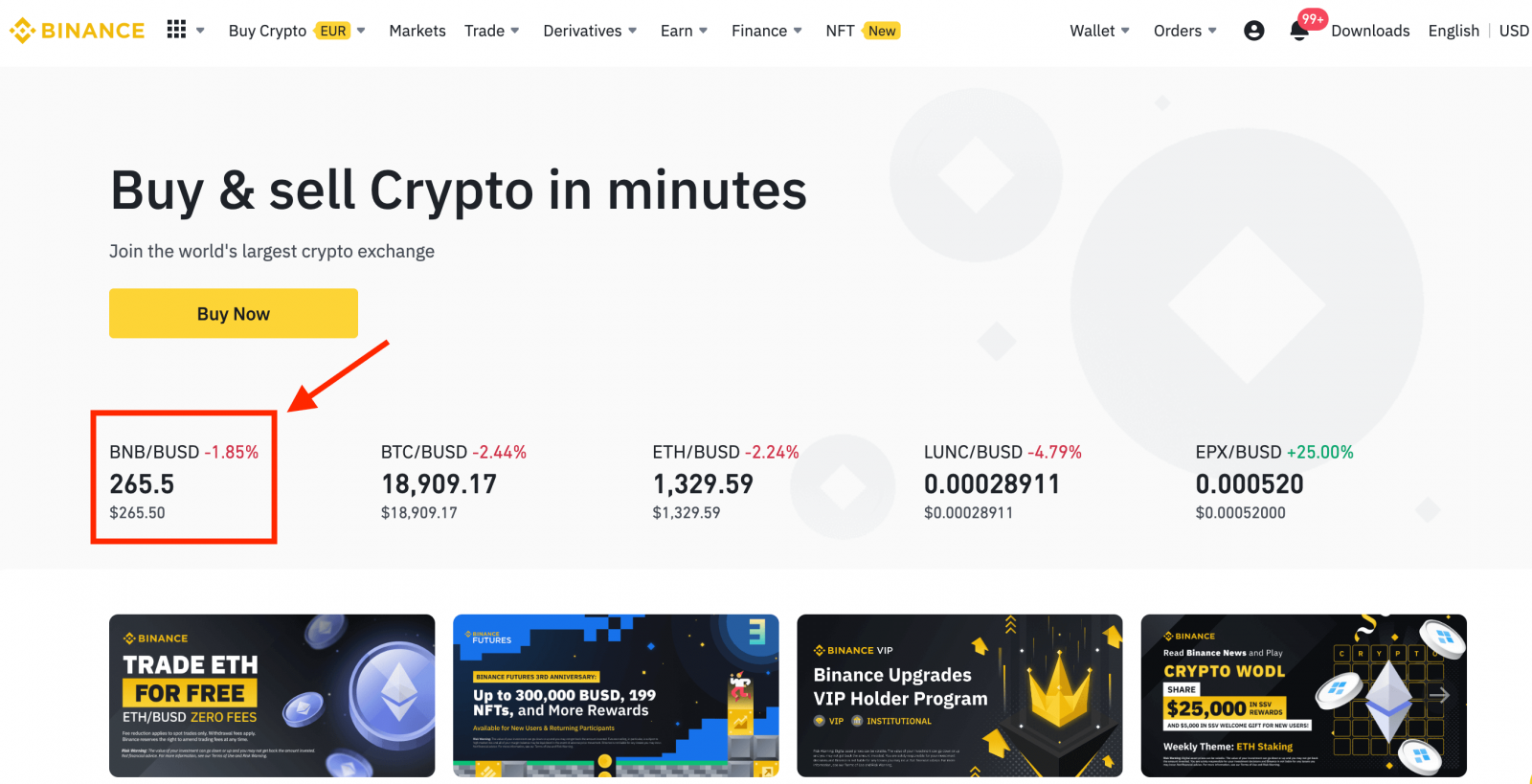
]를 클릭하면 더 큰 선택 항목을 찾을 수 있습니다 . 3. 이제 거래 페이지 인터페이스에서 자신을 찾을 수 있습니다.
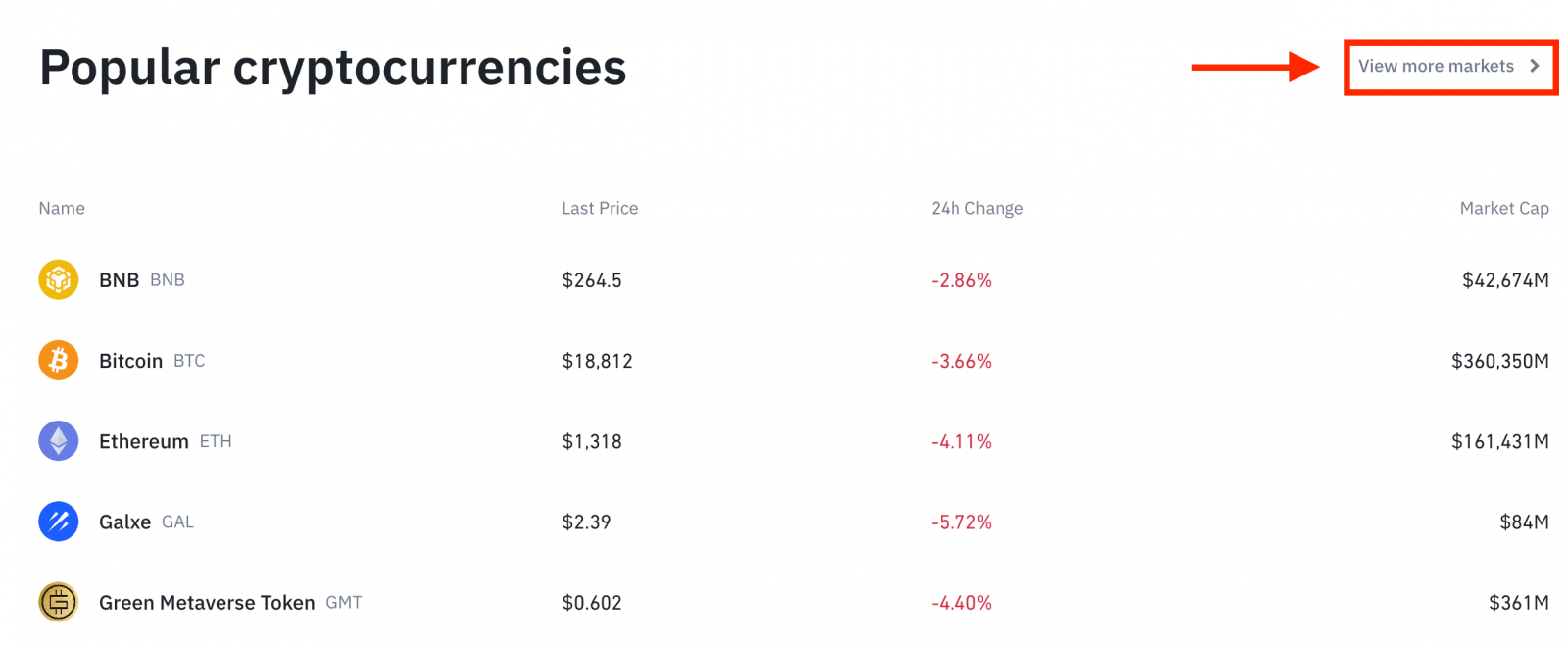
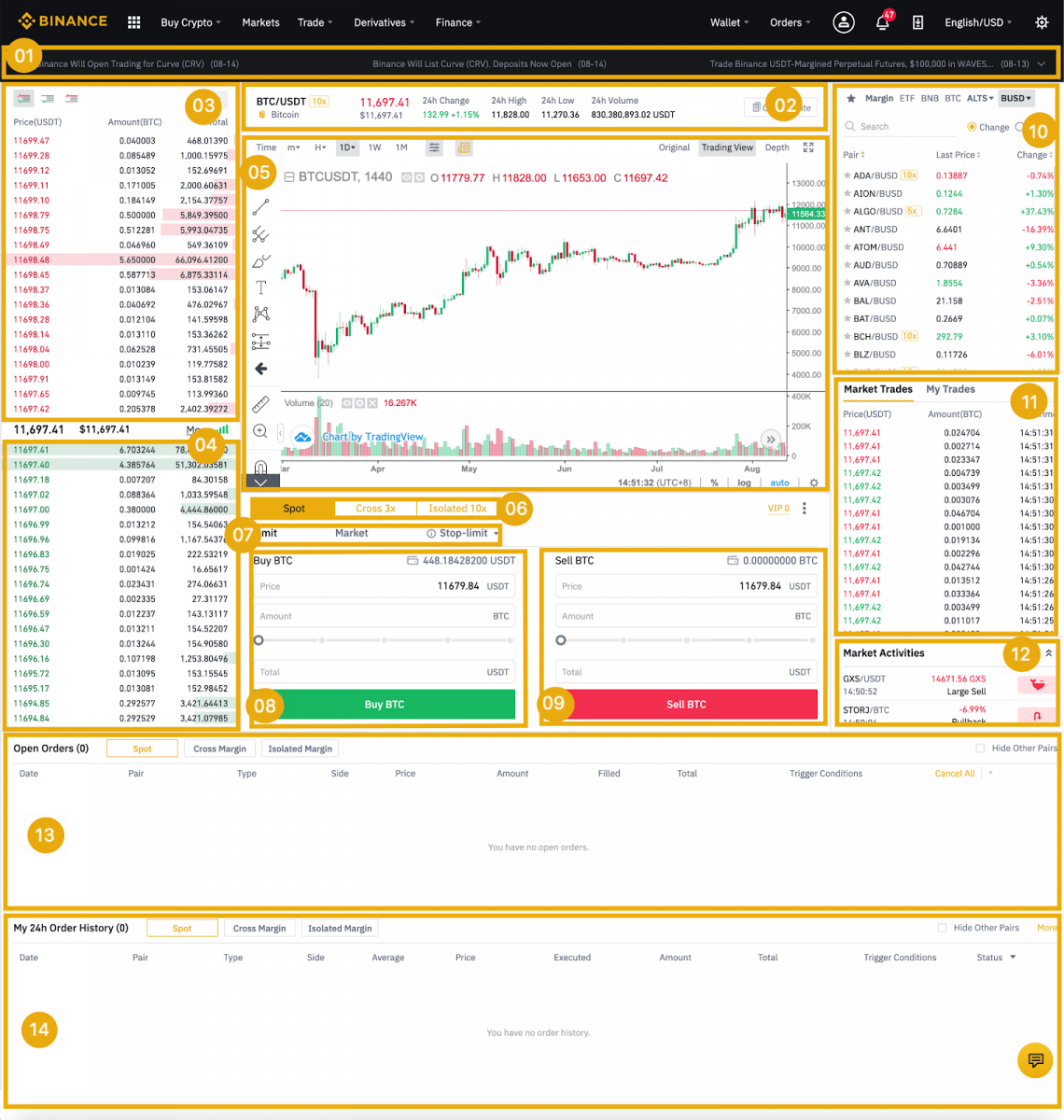
- 바이낸스 발표
- 24시간 동안 거래 쌍의 거래량
- 매도 주문서
- 주문서 구매
- 촛대 차트 및 시장 심도
- 거래 유형: 현물/교차마진/격리마진
- 주문 유형: Limit/Market/Stop-limit/OCO(One-Cancels-the-Other)
- 암호화폐 구매
- 암호화폐 매도
- 시장 및 거래 쌍.
- 최근 완료된 거래
- 시장 활동: 시장 거래의 큰 변동/활동
- 열린 주문
- 24시간 주문 내역
- 바이낸스 고객 서비스
4. BNB 구매에 대해 살펴보겠습니다. 바이낸스 홈페이지 상단에서 [ 거래 ] 옵션을 클릭하고 [ 클래식 ] 또는 [ 고급 ] 을 선택하십시오.
구매 섹션(8)으로 이동하여 BNB를 구매하고 가격과 주문 금액을 입력하십시오. 거래를 완료하려면 [Buy BNB]를 클릭하세요.
동일한 단계를 따라 BNB를 판매할 수 있습니다.
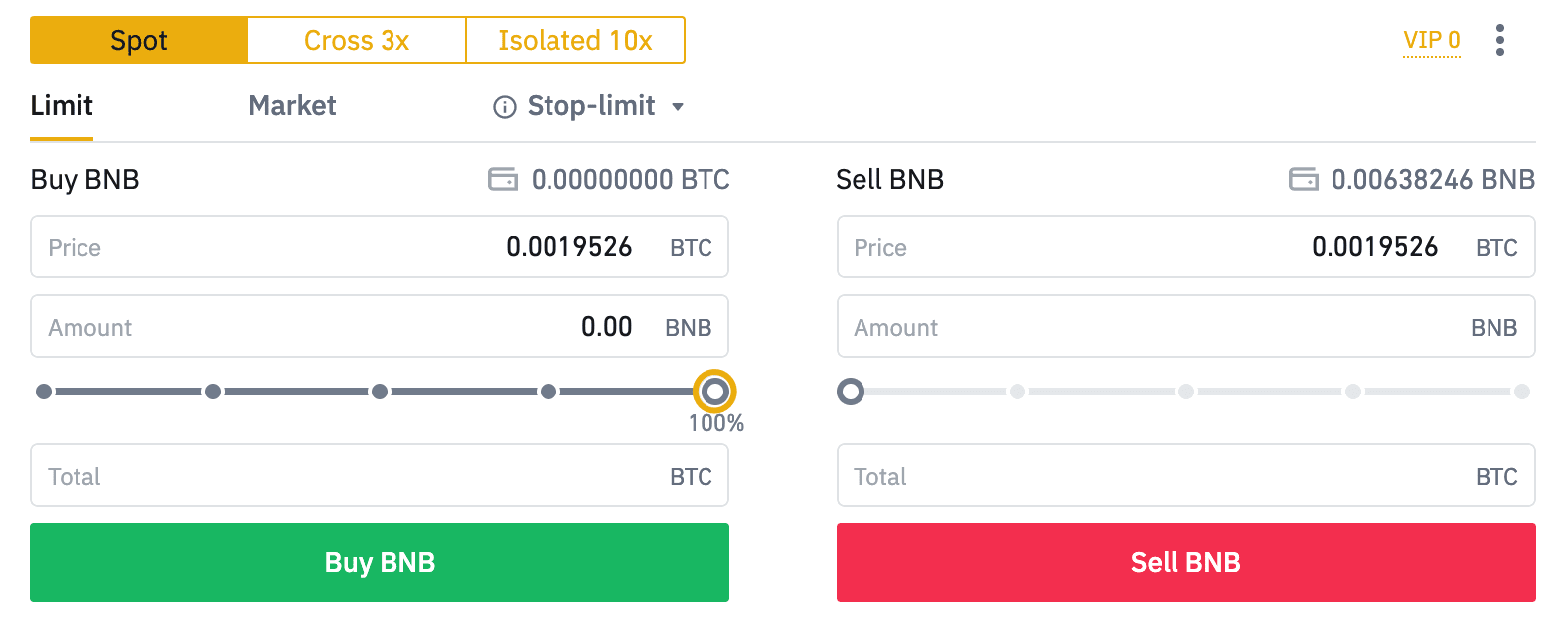
- 기본 주문 유형은 지정가 주문입니다. 거래자가 가능한 한 빨리 주문을 하고 싶다면 [시장가] 주문으로 전환할 수 있습니다. 시장가 주문을 선택하면 사용자는 현재 시장 가격으로 즉시 거래할 수 있습니다.
- BNB/BTC의 시장 가격이 0.002이지만 특정 가격(예: 0.001)에 구매하려는 경우 [지정가] 주문을 할 수 있습니다. 시장 가격이 설정한 가격에 도달하면 주문이 체결됩니다.
- BNB [수량] 필드 아래에 표시된 비율은 BNB와 거래하려는 보유 BTC의 비율을 나타냅니다. 원하는 양을 변경하려면 슬라이더를 가로질러 당깁니다.
바이낸스(앱)에서 현물 거래하는 방법
1. 바이낸스 앱에 로그인하고 [거래]를 클릭하여 현물 거래 페이지로 이동합니다.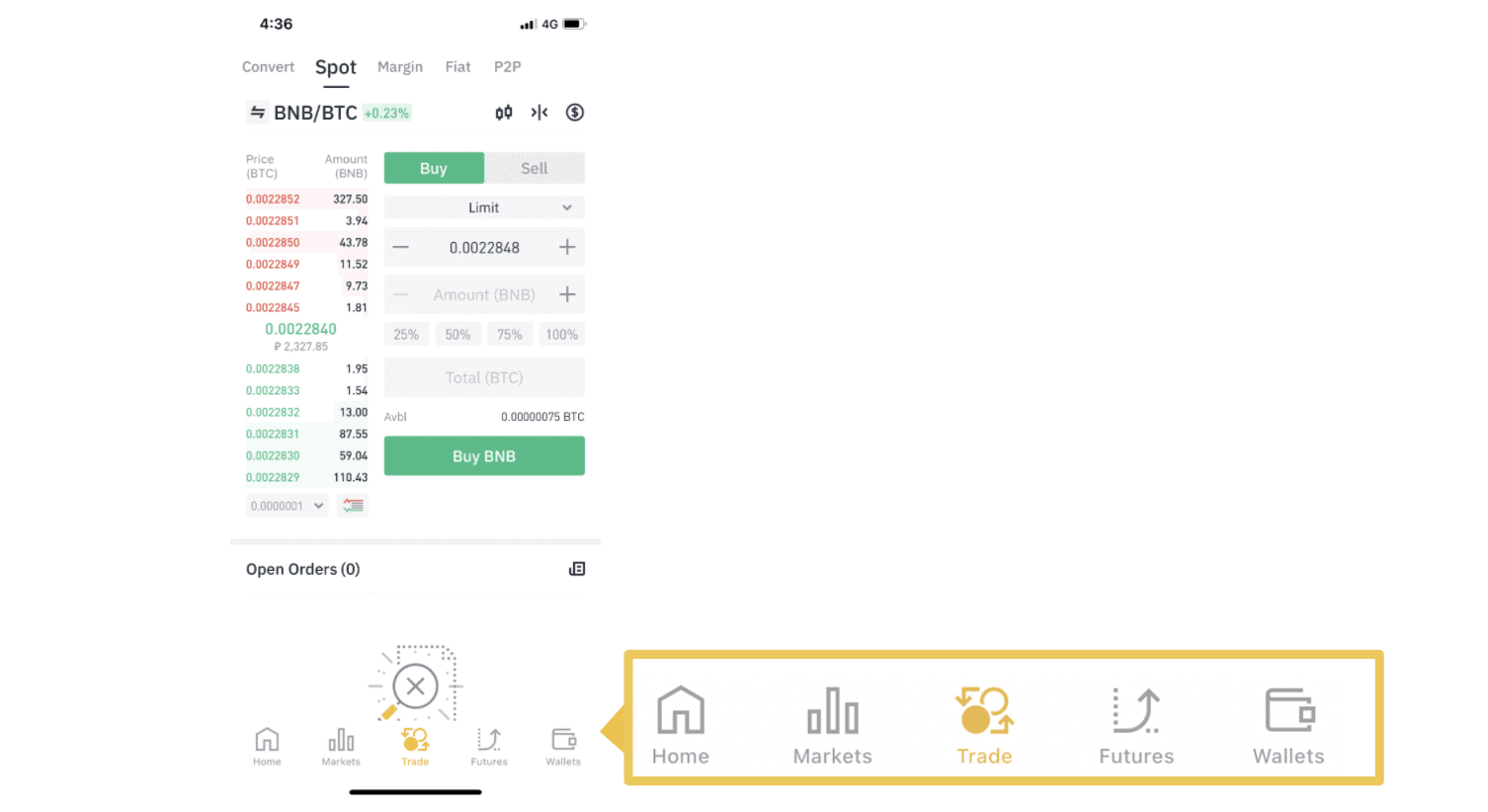
2. 다음은 거래 페이지 인터페이스입니다.
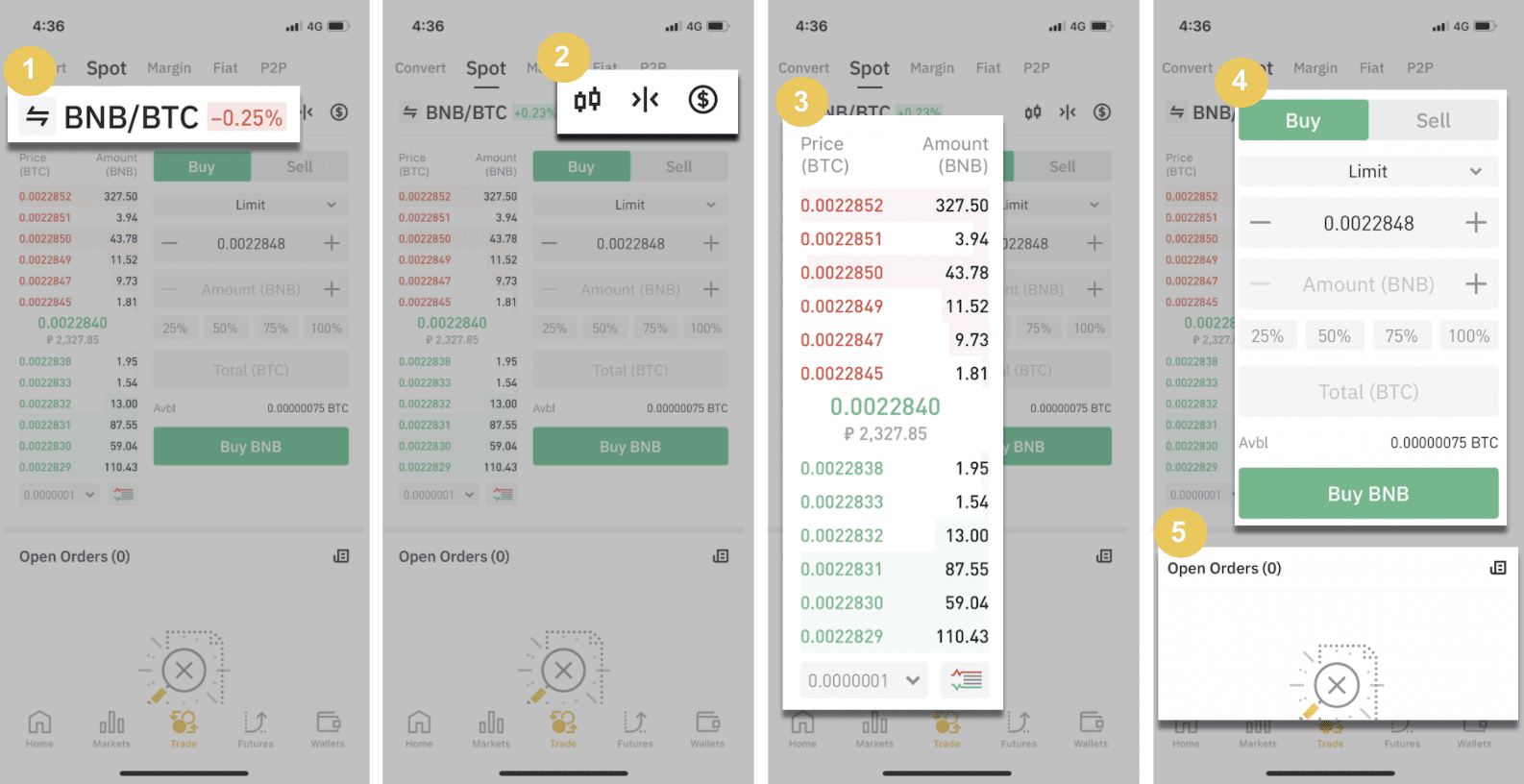
1. 시장 및 거래 쌍.
2. 실시간 시장 캔들스틱 차트, 지원되는 암호화폐 거래쌍, “암호화폐 구매” 섹션.
3. 매도/매수 오더북.
4. 암호화폐 매수/매도.
5. 주문을 엽니다.
예를 들어 BNB를 구매하기 위해 "지정가 주문" 거래를 할 것입니다
(1). BNB를 구매하려는 현물 가격을 입력하면 지정가 주문이 시작됩니다. BNB당 0.002 BTC로 설정했습니다.
(2). [수량] 필드에 구매하려는 BNB 수량을 입력합니다. 또한 아래의 비율을 사용하여 보유하고 있는 BTC 중 BNB 구매에 사용할 금액을 선택할 수 있습니다.
(삼). BNB의 시장 가격이 0.002 BTC에 도달하면 지정가 주문이 시작되고 완료됩니다. 1 BNB가 현물 지갑으로 전송됩니다.
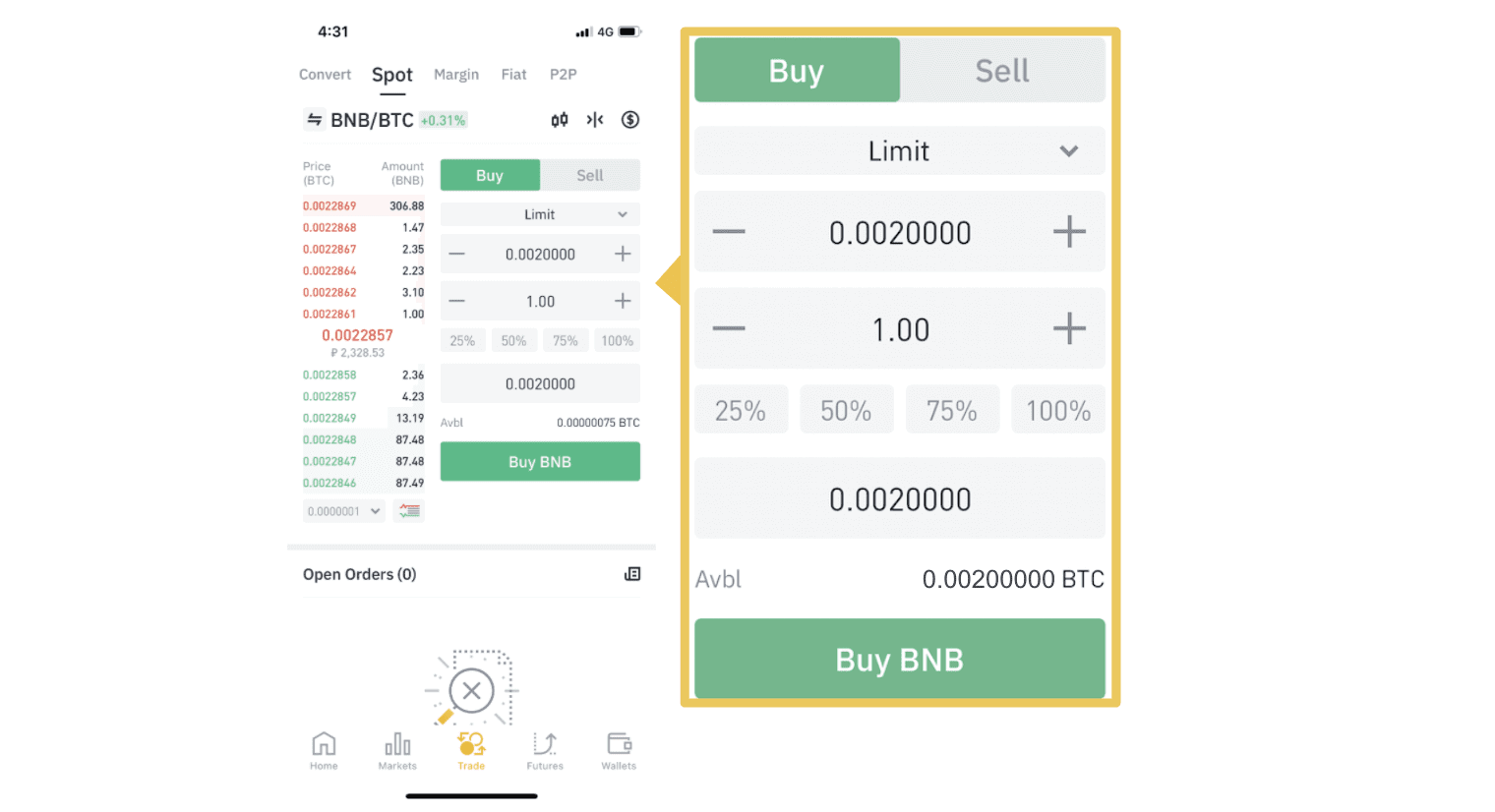 [판매] 탭을 선택하여 동일한 단계에 따라 BNB 또는 선택한 다른 암호화폐를 판매할 수 있습니다.
[판매] 탭을 선택하여 동일한 단계에 따라 BNB 또는 선택한 다른 암호화폐를 판매할 수 있습니다.
참고 :
- 기본 주문 유형은 지정가 주문입니다. 거래자가 가능한 한 빨리 주문을 하고 싶다면 [시장가] 주문으로 전환할 수 있습니다. 시장가 주문을 선택하면 사용자는 현재 시장 가격으로 즉시 거래할 수 있습니다.
- BNB/BTC의 시장 가격이 0.002이지만 특정 가격(예: 0.001)에 구매하려는 경우 [지정가] 주문을 할 수 있습니다. 시장 가격이 설정한 가격에 도달하면 주문이 체결됩니다.
- BNB [수량] 필드 아래에 표시된 비율은 BNB와 거래하려는 보유 BTC의 비율을 나타냅니다. 원하는 양을 변경하려면 슬라이더를 가로질러 당깁니다.
Stop-Limit 기능이란 무엇이며 어떻게 사용합니까?
스탑 리밋 주문이란 무엇입니까?
스탑 리밋 주문은 리밋 가격과 스탑 가격이 있는 지정가 주문입니다. 스탑 가격에 도달하면 지정가 주문이 오더북에 기록됩니다. 지정가에 도달하면 지정가 주문이 실행됩니다.
- 스탑 가격: 자산의 가격이 스탑 가격에 도달하면 스탑 리밋 주문이 실행되어 자산을 제한 가격 이상으로 매수 또는 매도합니다.
- 지정가: 스탑 리밋 주문이 실행되는 선택된(또는 잠재적으로 더 나은) 가격.
스탑 가격과 리밋 가격을 같은 가격으로 설정할 수 있습니다. 그러나 매도 주문의 스탑 가격은 제한 가격보다 약간 높은 것이 좋습니다. 이 가격 차이는 주문이 실행되는 시간과 주문이 이행되는 시간 사이에 가격의 안전 격차를 허용합니다. 매수 주문의 제한 가격보다 약간 낮은 가격으로 중지 가격을 설정할 수 있습니다. 이렇게 하면 주문이 처리되지 않을 위험도 줄어듭니다.
시장 가격이 지정가에 도달하면 주문이 지정가 주문으로 실행됩니다. 손절매 한도를 너무 높게 설정하거나 이익 실현 한도를 너무 낮게 설정하면 시장 가격이 설정한 제한 가격에 도달할 수 없기 때문에 주문이 체결되지 않을 수 있습니다.
스탑 리밋 주문 생성 방법
스탑 리밋 주문은 어떻게 작동합니까?
현재 가격은 2,400(A)입니다. 스탑 가격은 3,000(B)과 같이 현재 가격보다 높거나 1,500(C)과 같이 현재 가격보다 낮게 설정할 수 있습니다. 가격이 3,000(B)까지 오르거나 1,500(C)까지 떨어지면 스탑 리밋 주문이 발동되고 지정가 주문이 자동으로 오더북에 등록됩니다.
메모
-
지정가는 매수 및 매도 주문 모두에 대해 스탑 가격보다 높거나 낮게 설정할 수 있습니다. 예를 들어, 스탑 가격 B 는 하한가 B1 또는 상한가 B2 와 함께 배치할 수 있습니다 .
-
지정가 주문은 지정가가 발동되기 전에는 유효하지 않으며 지정가가 지정가에 도달한 경우도 포함됩니다.
-
스탑 가격에 도달하면 지정가 주문이 즉시 체결되는 것이 아니라 지정가 주문이 활성화되어 오더북에 제출될 것임을 나타냅니다. 지정가 주문은 자체 규칙에 따라 실행됩니다.
Binance에서 스탑 리미트 주문을 하는 방법은 무엇입니까?
1. 바이낸스 계정에 로그인하고 [ 거래 ] - [ 현물 ]으로 이동합니다. [ Buy ] 또는 [ Sell ]을 선택한 후 [ Stop-limit ]를 클릭합니다.
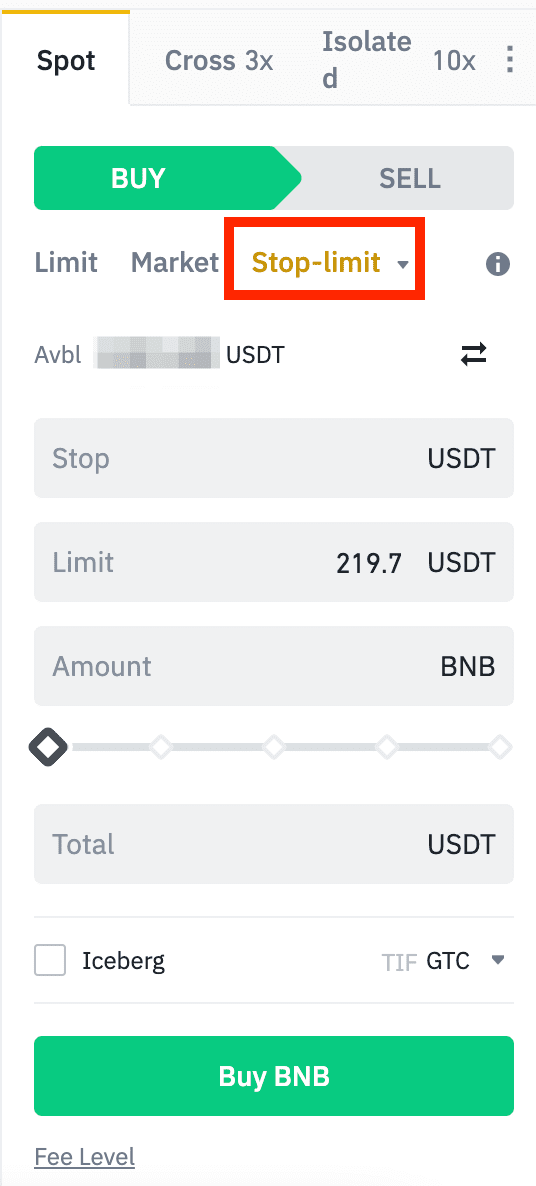
2. 스탑 가격, 리밋 가격, 구매하고자 하는 암호화폐 수량을 입력하세요. [Buy BNB]를 클릭하여 거래 내역을 확인하세요.
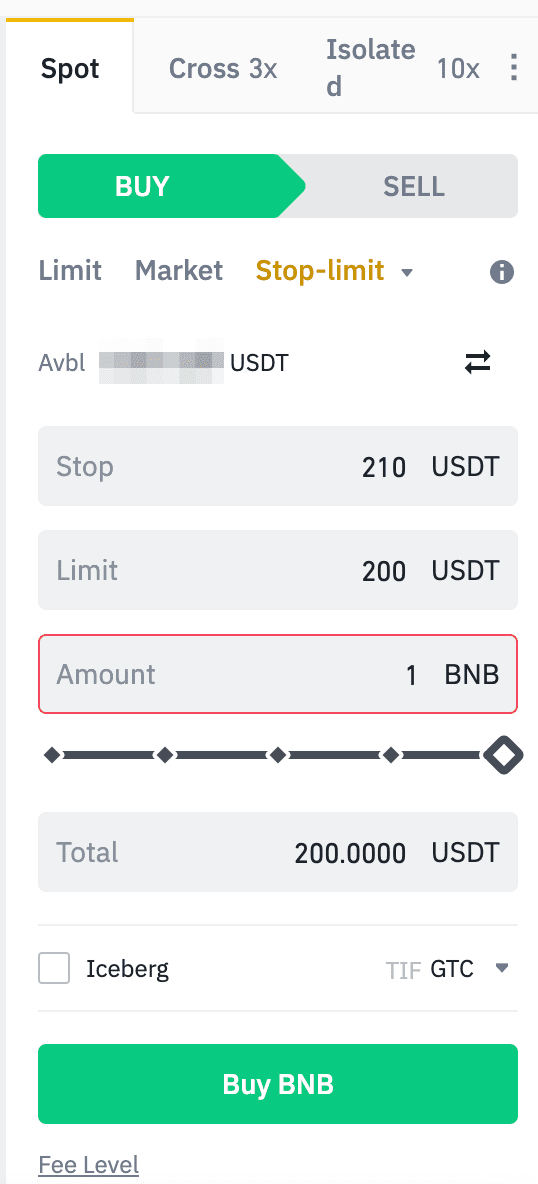
스탑 리밋 주문을 보는 방법은 무엇입니까? 주문을 제출하면 [ Open Orders ]
에서 지정가 주문을 보고 편집할 수 있습니다실행 또는 취소된 주문을 보려면 [ 주문 내역 ] 탭으로 이동하십시오.

바이낸스에서 인출하는 방법
바이낸스는 빠른 인출과 선택할 수 있는 다양한 결제 시스템을 제공하는 것을 목표로 합니다. 우리의 장점은 주말과 공휴일을 포함하여 언제든지 자금을 인출할 수 있다는 것입니다.
바이낸스에서 법정 화폐를 인출하는 방법
은행 송금을 통해 바이낸스 거래 계좌에서 은행 계좌로 법정화폐를 편리하게 인출하세요.
더 빠른 결제 서비스(FPS)를 통해 GBP 인출
이제 Binance의 FPS(Faster Payment Service)를 통해 Binance에서 GBP를 인출할 수 있습니다. 은행 계좌로 GBP를 성공적으로 인출하려면 지침을 주의 깊게 따르십시오.
1. 바이낸스 계정에 로그인하고 [Wallet] - [Fiat and Spot]으로 이동합니다.
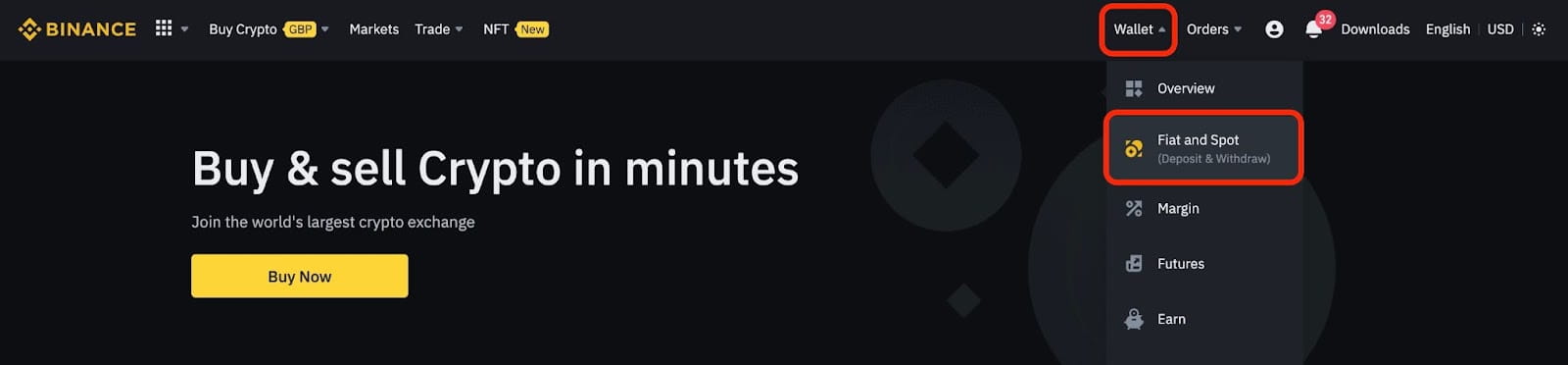
그리고 [출금]을 클릭합니다.
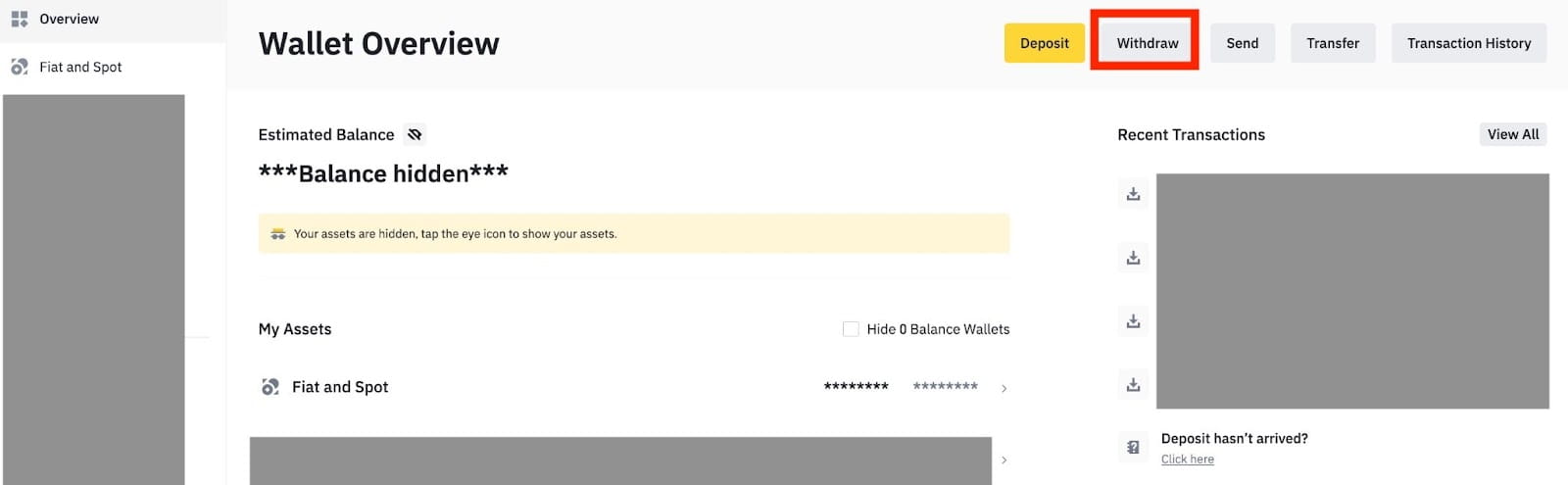
2. [은행 송금 (빠른 결제)]을 클릭합니다.
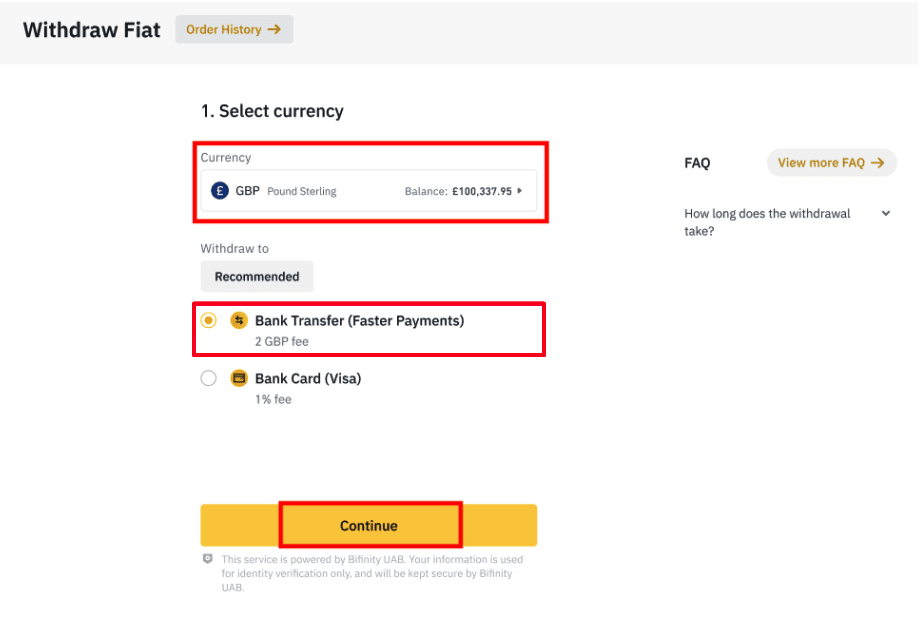
은행 계좌로 인출하려는 암호화폐가 있는 경우 GBP 인출을 시작하기 전에 먼저 GBP로 변환/판매해야 합니다.
3. 처음으로 출금하는 경우 출금 주문을 하기 전에 최소 3 GBP의 입금 거래를 성공적으로 완료하여 하나 이상의 은행 계좌를 확인하십시오.
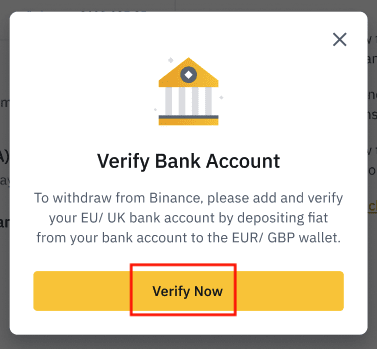
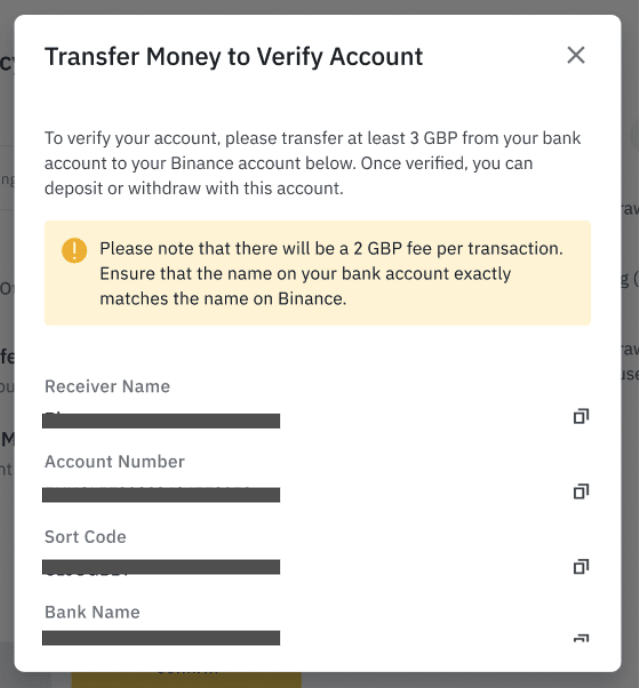
4. GBP 잔액에서 인출할 금액을 입력하고 등록된 은행 계좌 중 하나를 선택한 다음 [계속] 을 클릭하여 인출 요청을 생성합니다.

GBP 입금에 사용한 동일한 은행 계좌로만 인출할 수 있습니다.
5. 출금 정보를 확인하고 2단계 인증을 완료하여 GBP 출금을 확인합니다.
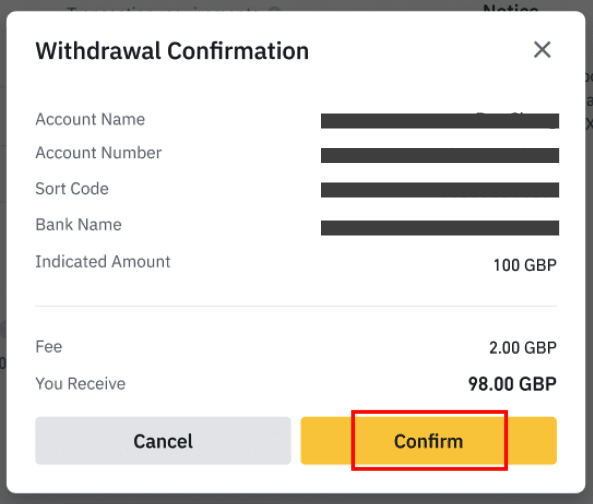
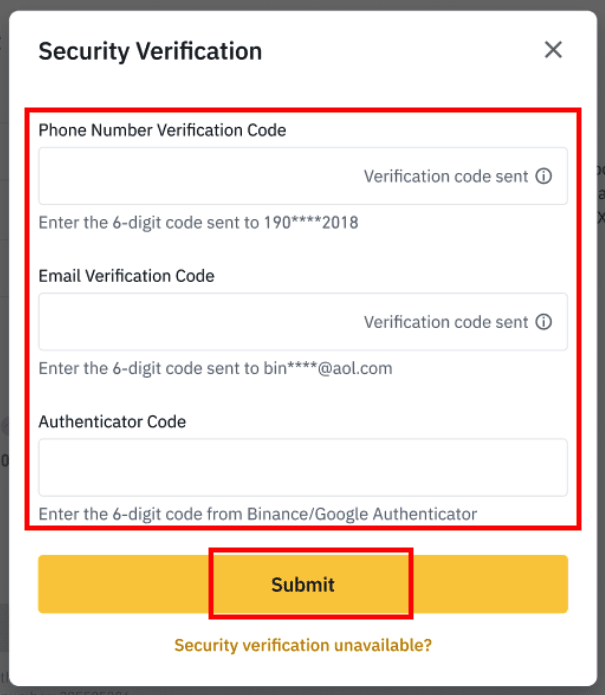
6. 귀하의 GPB가 귀하의 은행 계좌로 곧 인출될 것입니다. 추가 지원이 필요한 경우 고객 지원에 문의하거나 챗봇을 사용하십시오.
SWIFT를 통해 USD 인출
아래 지침에 따라 SWIFT를 통해 바이낸스에서 USD를 인출할 수 있습니다.1. 바이낸스 계정에 로그인하고 [Wallet] - [Fiat and Spot]으로 이동합니다.
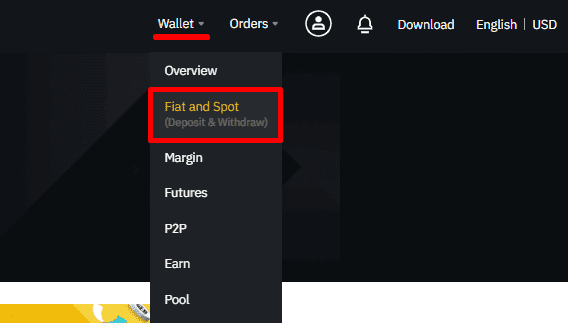
2. [출금]을 클릭합니다.
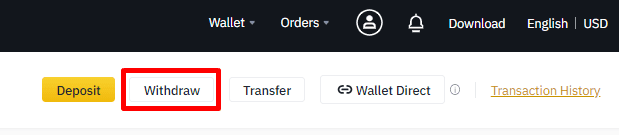
3. [법정화폐 출금] 탭에서 [USD] 와 [은행 송금(SWIFT)]을 선택합니다. 출금 요청을 생성 하려면 [계속] 을 클릭하십시오 .
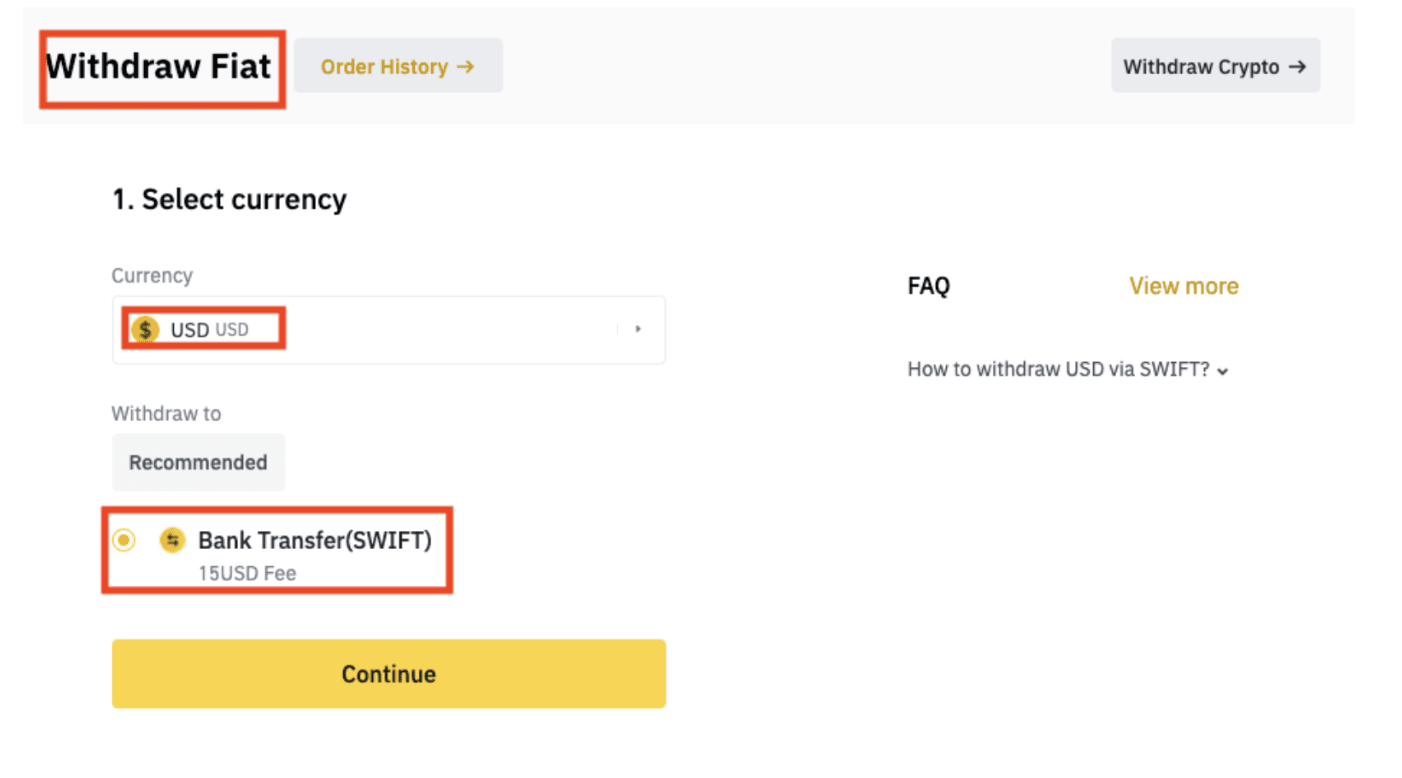
4. 계정 세부 정보를 입력합니다. 귀하의 이름은 [수혜자 이름] 아래에 자동으로 입력됩니다. [계속]을 클릭 합니다.
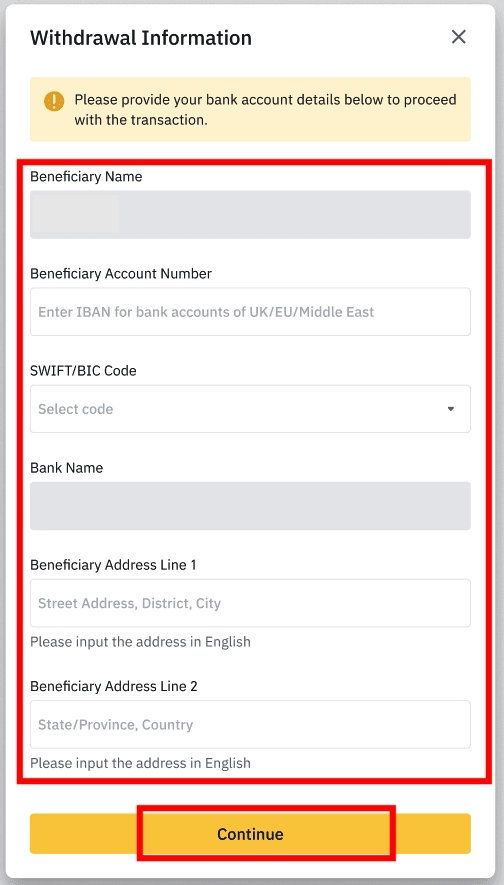
5. 인출 금액을 입력하면 거래 수수료가 표시됩니다. [계속]을 클릭 합니다.
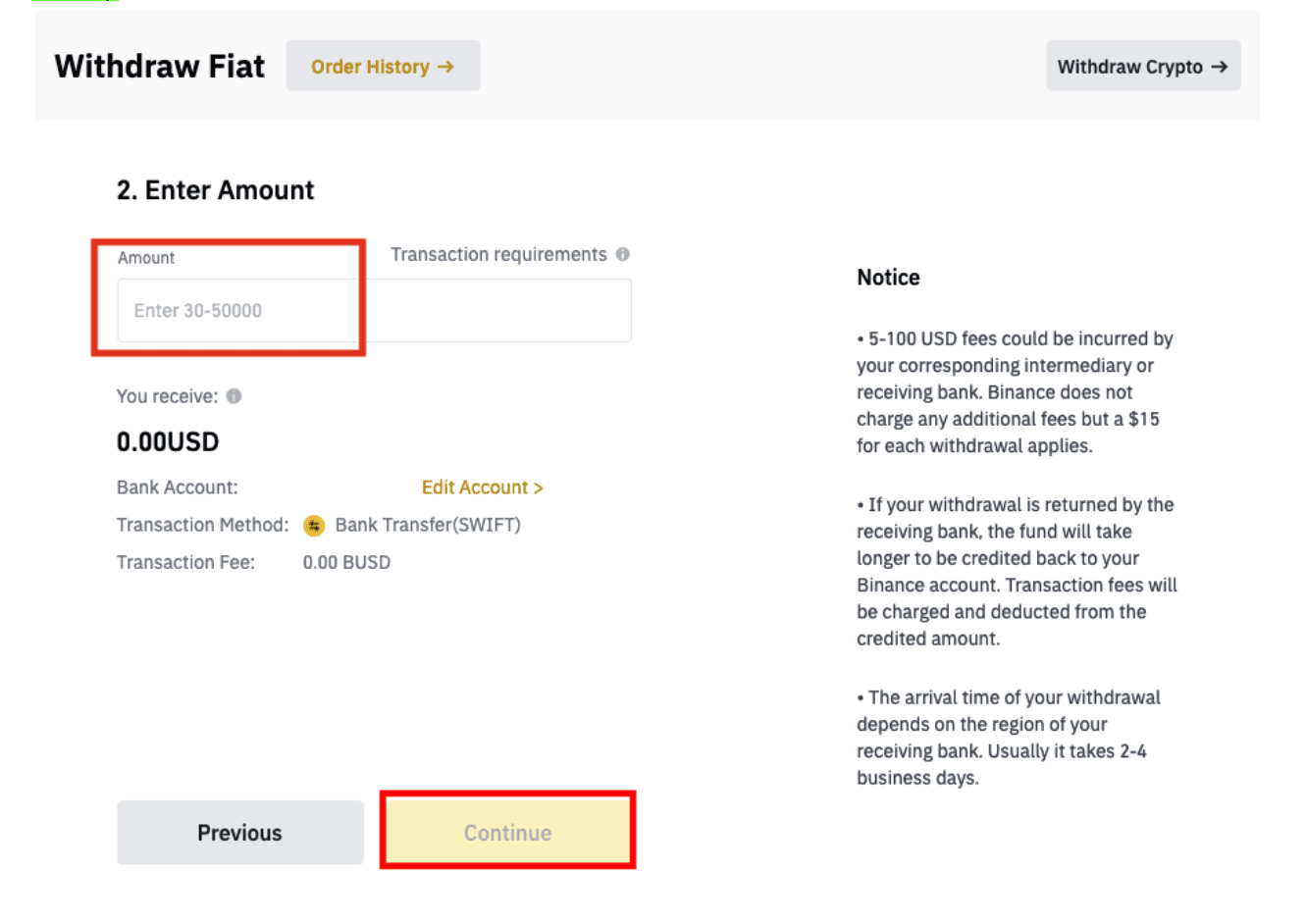
6. 내용을 꼼꼼히 확인하고 출금을 확정합니다. 일반적으로 영업일 기준 2일 이내에 자금을 수령하게 됩니다. 거래가 처리될 때까지 기다려 주십시오.
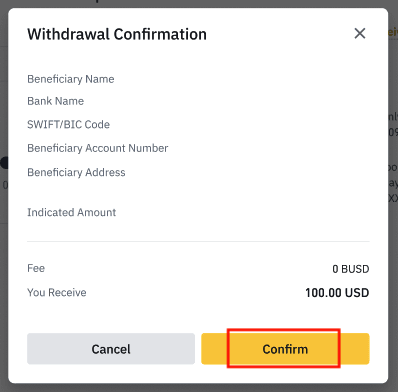
바이낸스에서 암호화폐를 인출하는 방법
거래 여정을 보다 효율적으로 만들기 위한 암호화폐 출금. 그런 이유로 어떻게 할 수 있는지 설명해 드리겠습니다.
바이낸스에서 암호화폐 출금(웹)
BNB(BEP2)를 사용하여 바이낸스 계정에서 외부 플랫폼이나 지갑으로 암호화폐를 전송하는 방법을 설명하겠습니다.
1. 바이낸스 계정에 로그인하고 [지갑] - [개요]를 클릭합니다.
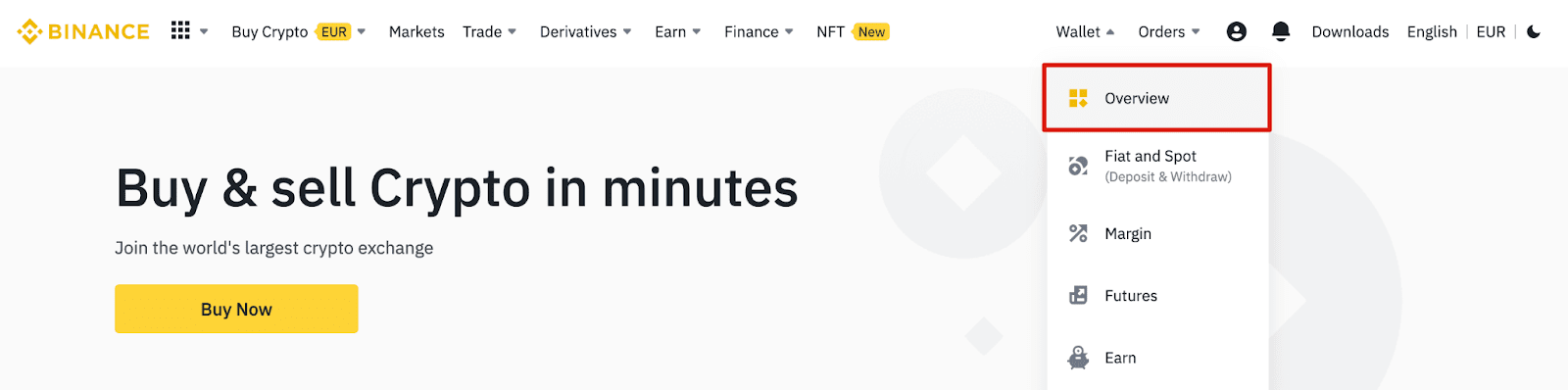
2. [출금]을 클릭합니다.

3. [암호화폐 출금]을 클릭합니다.
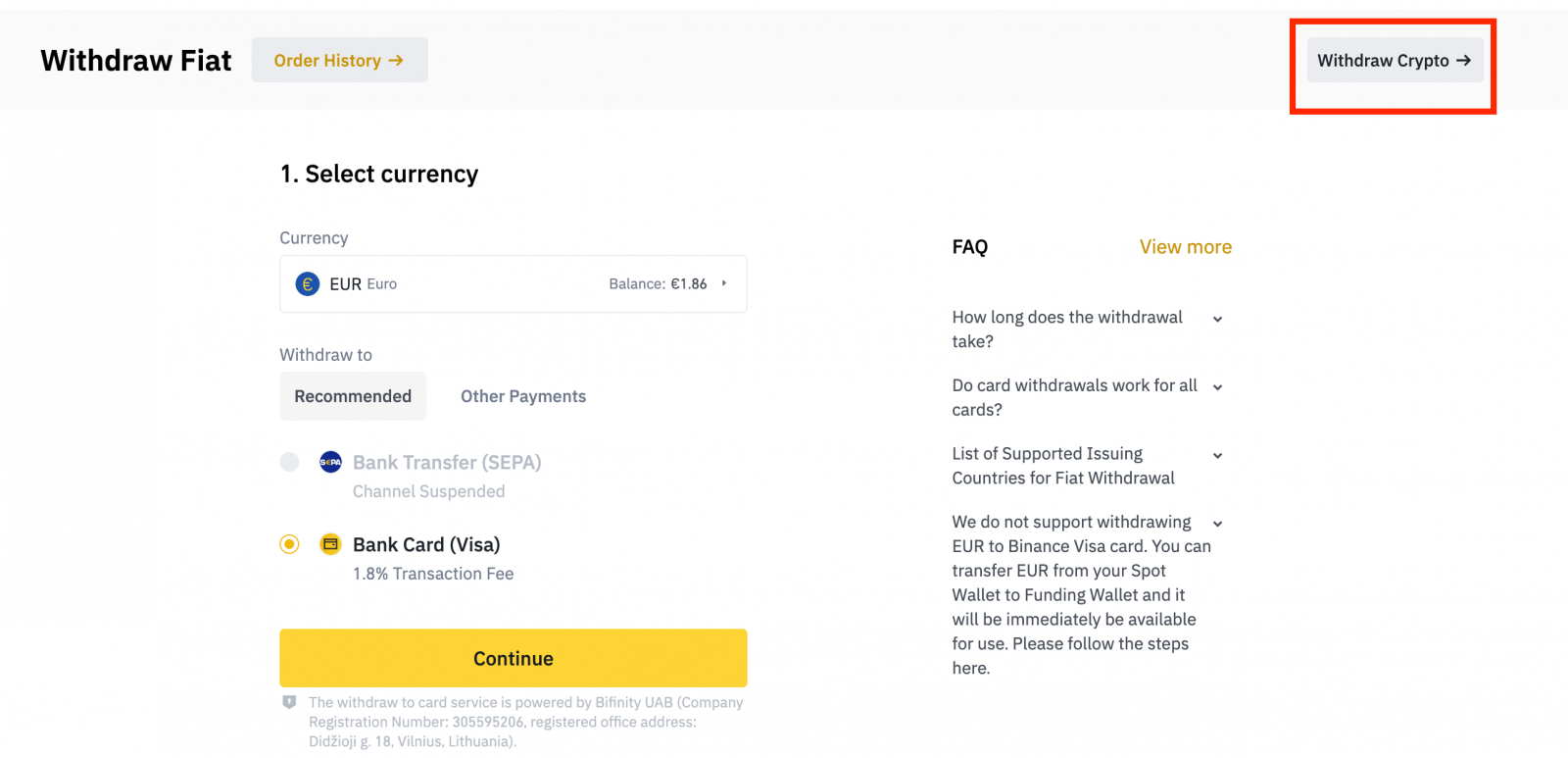
4. 출금할 암호화폐를 선택합니다. 이 예에서는 BNB 를 인출 합니다.
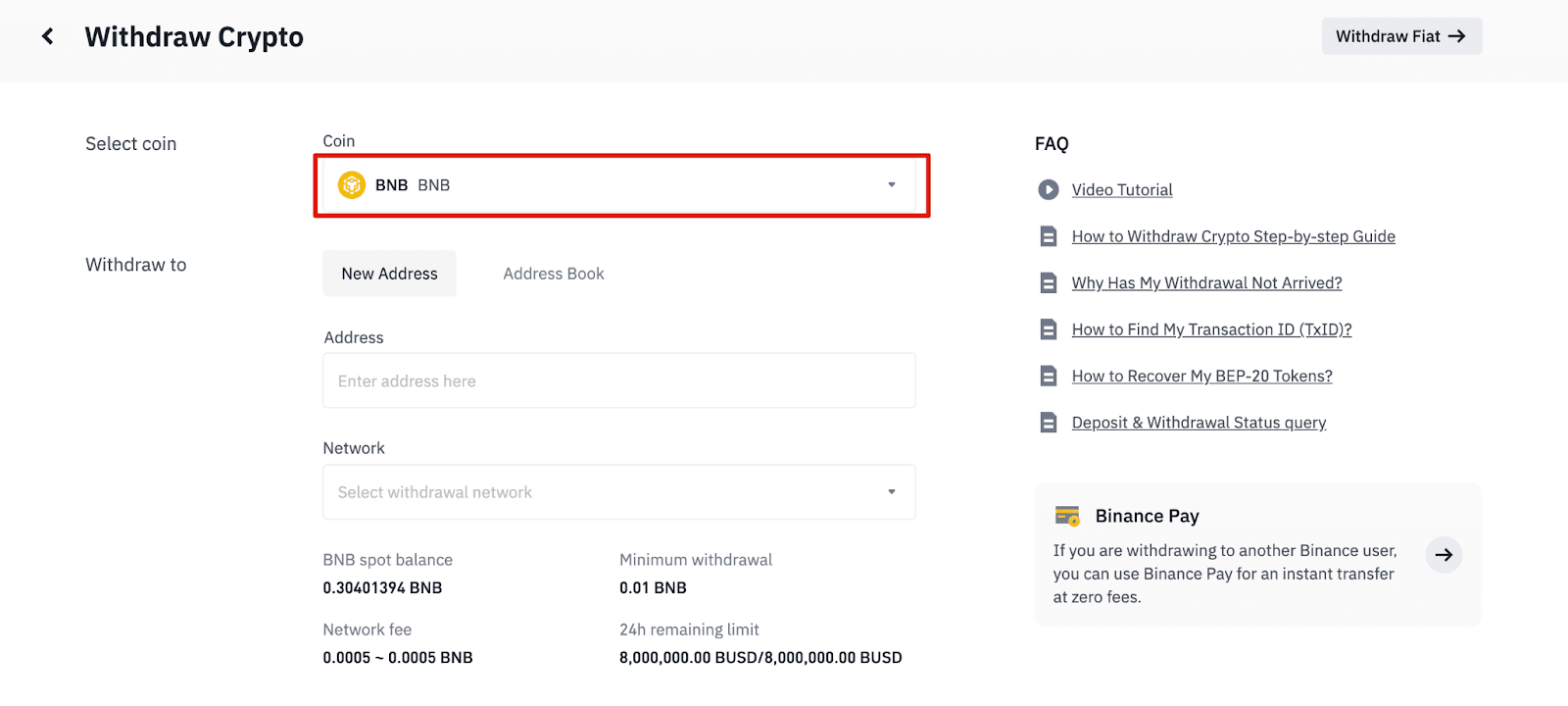
5. 네트워크를 선택합니다. BNB를 인출할 때 BEP2(BNB 비콘 체인) 또는 BEP20(BNB 스마트 체인(BSC)) 을 선택할 수 있습니다 . 이 거래에 대한 네트워크 수수료도 확인할 수 있습니다. 인출 손실을 방지하기 위해 네트워크가 입력한 주소 네트워크와 일치하는지 확인하십시오.
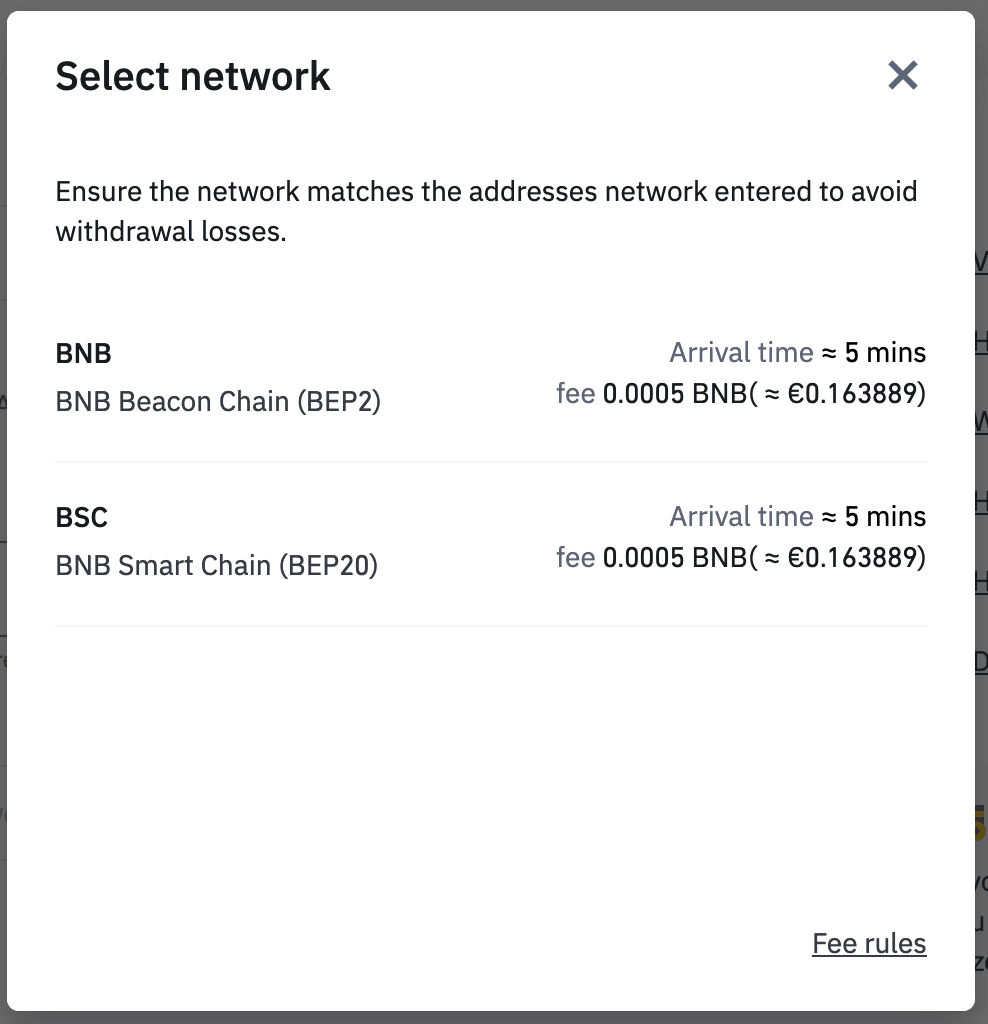
6. 그런 다음 수신자 주소를 입력하거나 주소록 목록에서 선택합니다.
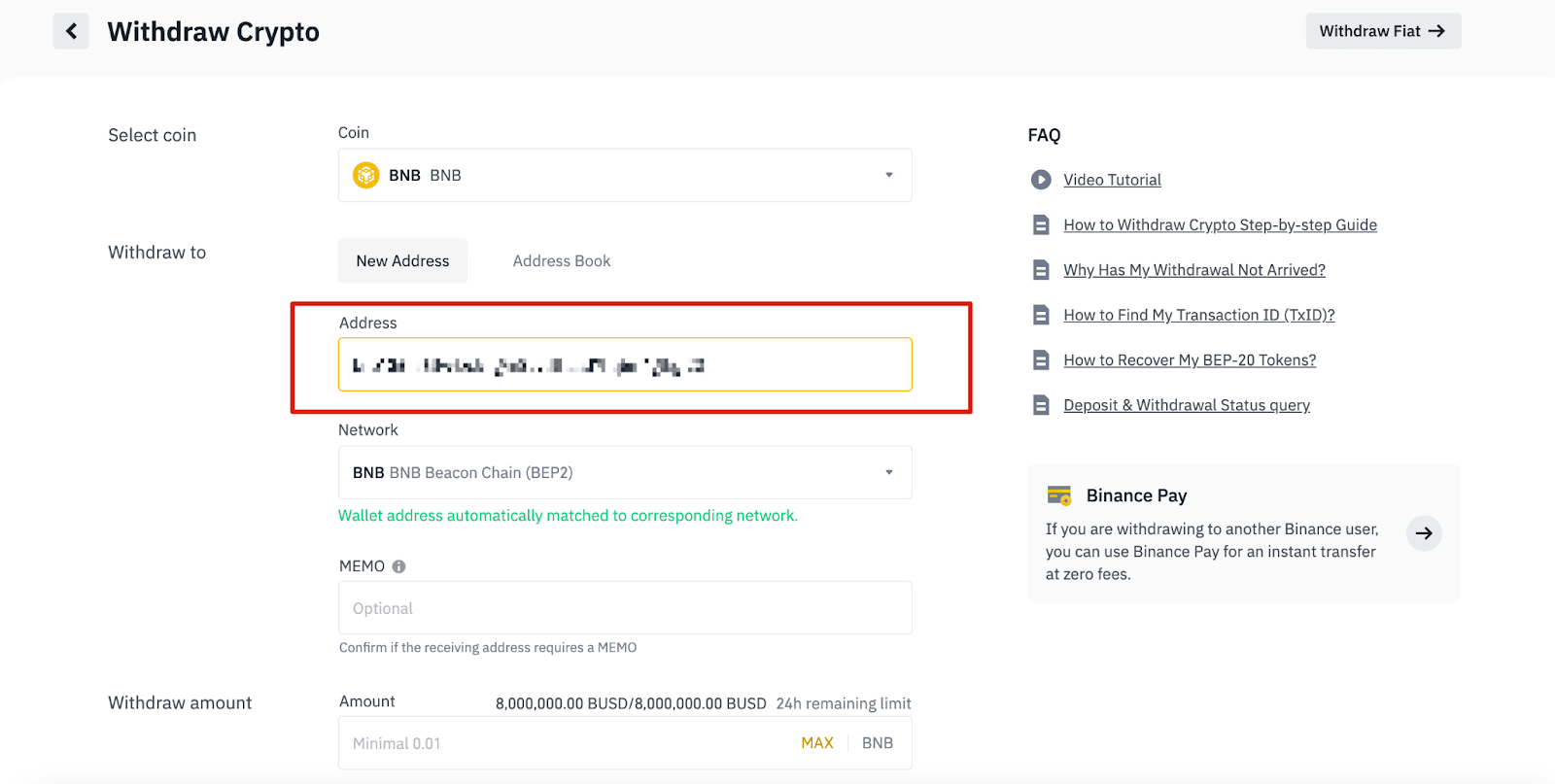
6.1 새 수신자 주소를 추가하는 방법.
새로운 수신자를 추가하려면 [주소록] - [주소 관리]를 클릭하세요.
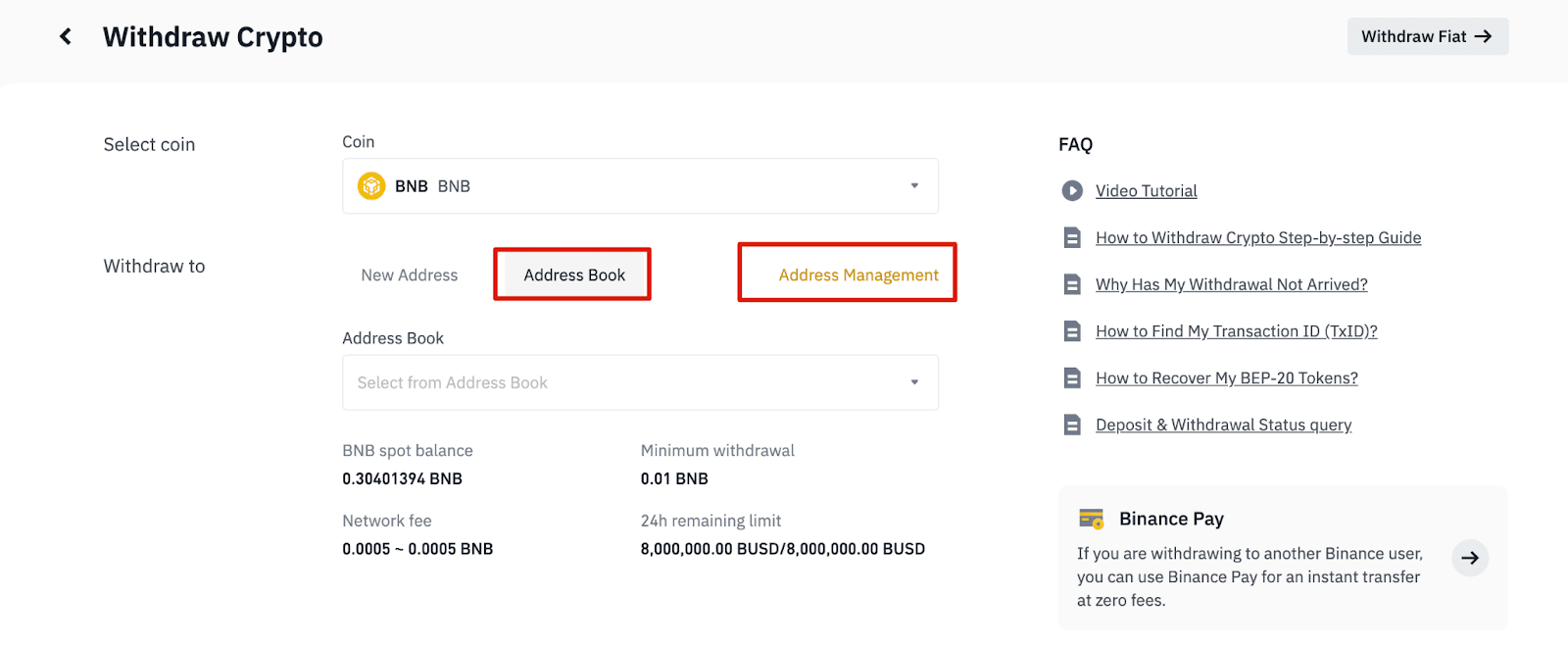
6.2. [주소 추가]를 클릭 합니다.
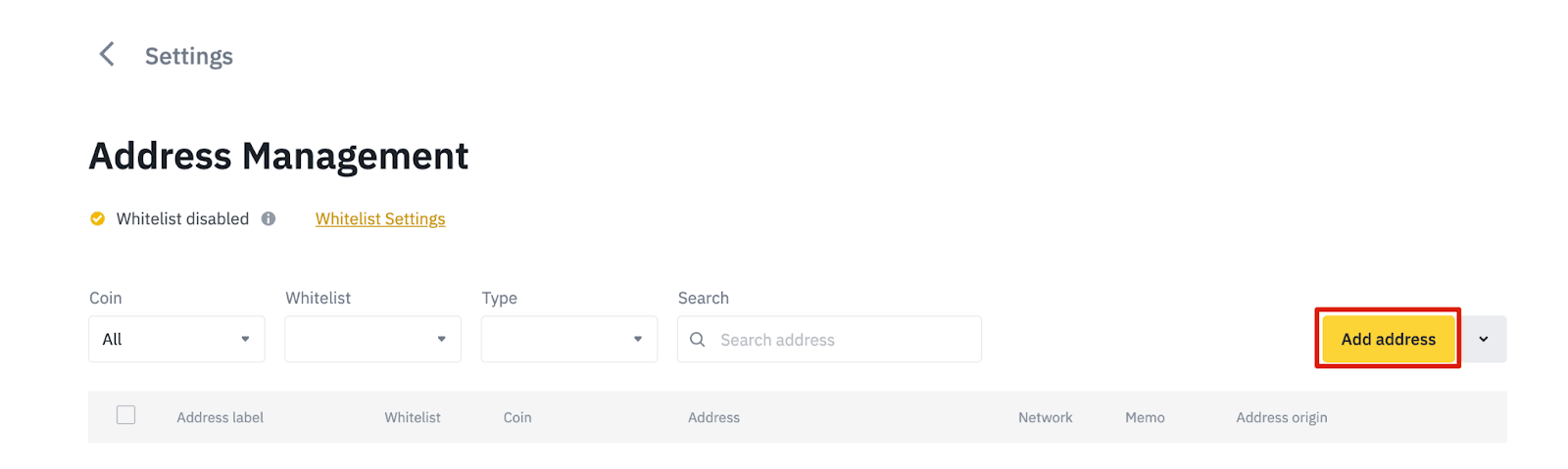
6.3. 코인과 네트워크를 선택합니다. 그런 다음 주소 라벨, 주소 및 메모를 입력합니다.
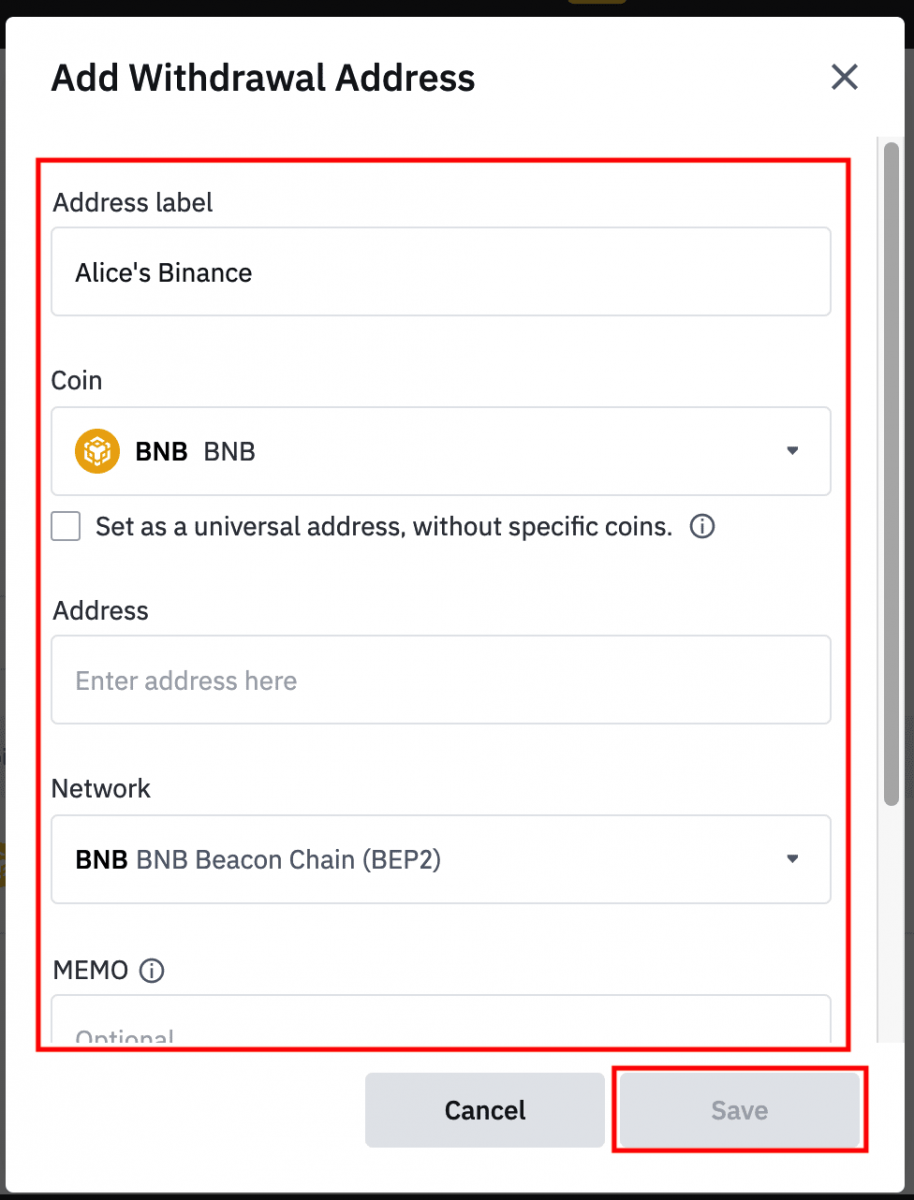
- 주소 라벨은 참조용으로 각 인출 주소에 부여할 수 있는 사용자 지정 이름입니다.
- 메모는 선택 사항입니다. 예를 들어, 다른 바이낸스 계정이나 다른 거래소로 자금을 보낼 때 MEMO를 제공해야 합니다. 트러스트 월렛 주소로 자금을 보낼 때 메모가 필요하지 않습니다.
- 메모가 필요한지 다시 확인하십시오. 메모가 필요한데 제공하지 않으면 자금을 잃을 수 있습니다.
- 일부 플랫폼 및 지갑에서는 메모를 태그 또는 결제 ID로 참조합니다.
6.4. [화이트리스트에 추가]를 클릭하고 2FA 인증을 완료하면 새로 추가된 주소를 화이트리스트에 추가할 수 있습니다. 이 기능이 켜져 있으면 귀하의 계정은 허용된 출금 주소로만 출금할 수 있습니다.
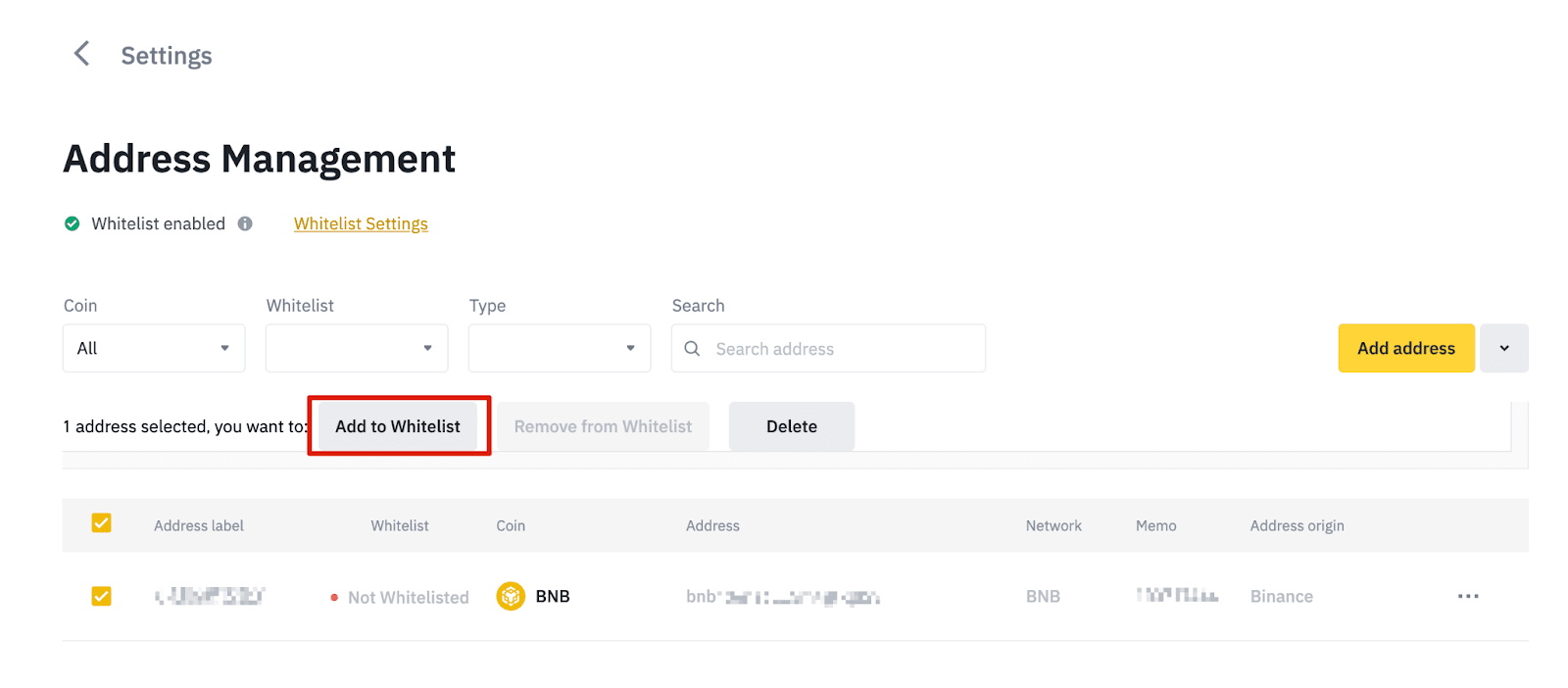
7. 출금 금액을 입력하면 해당 거래 수수료와 최종 입금 금액을 확인할 수 있습니다. [출금] 을 클릭 하여 진행합니다.
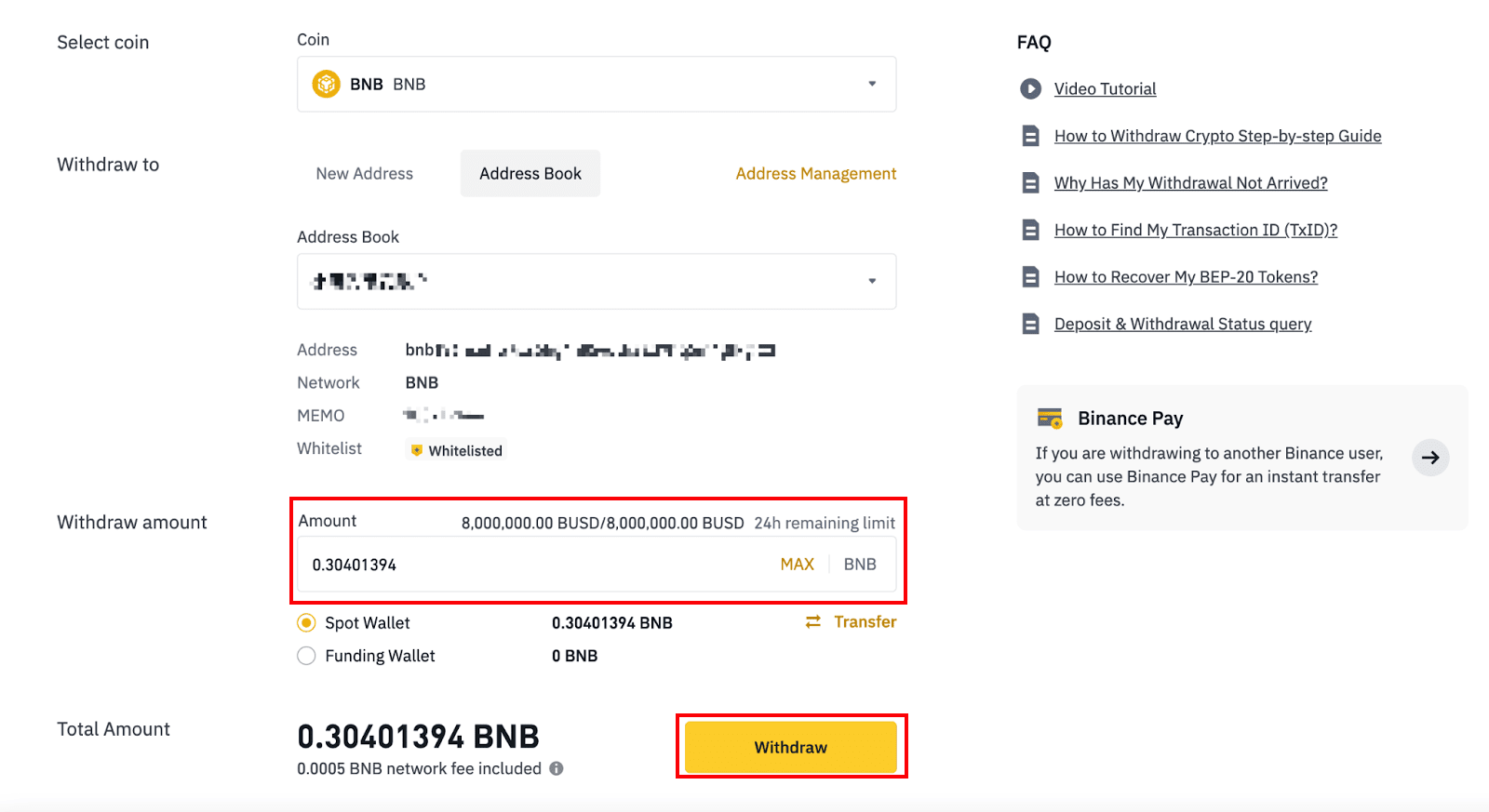
8. 거래를 확인해야 합니다. 화면의 지시를 따르십시오.

경고: 전송 시 잘못된 정보를 입력하거나 잘못된 네트워크를 선택하면 자산이 영구적으로 손실됩니다. 송금하기 전에 정보가 정확한지 확인하십시오.
바이낸스(앱)에서 암호화폐 출금
1. 바이낸스 앱을 열고 [지갑] - [출금]을 누릅니다.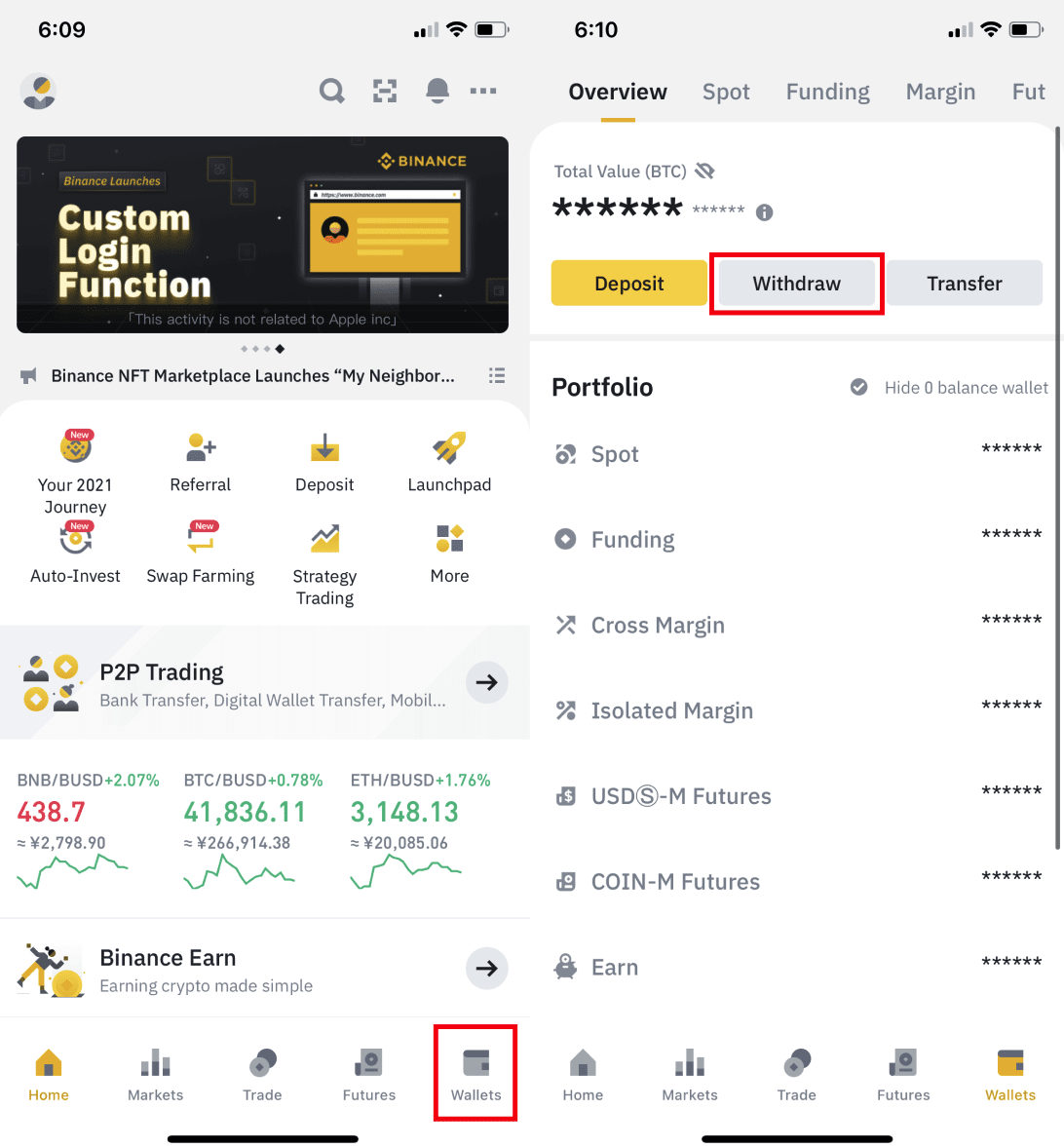
2. 예를 들어 BNB와 같이 인출할 암호화폐를 선택합니다. 그런 다음 [Crypto Network를 통해 보내기]를 누릅니다.
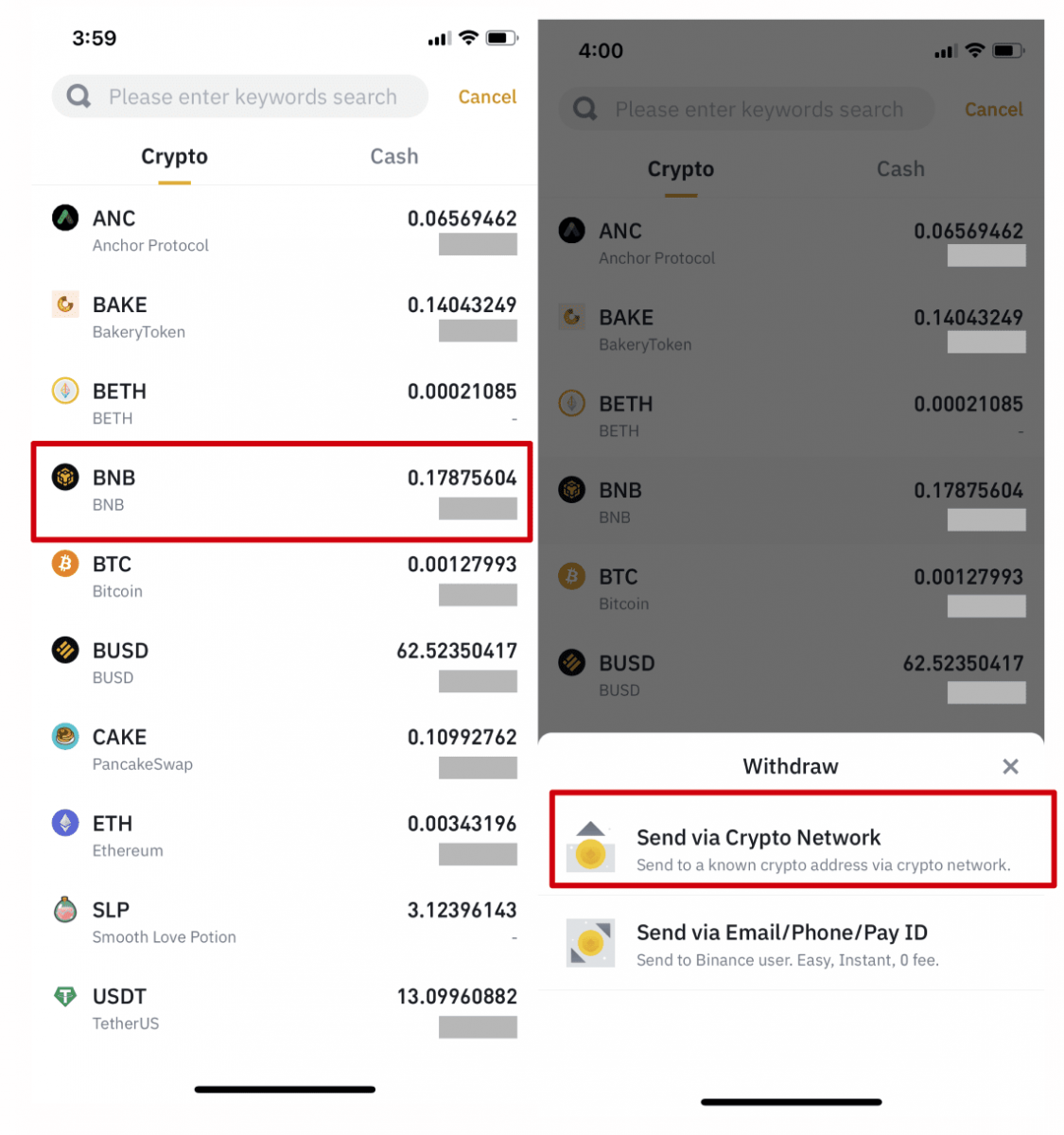
3. 출금할 주소를 붙여넣고 네트워크를 선택합니다.
네트워크를 신중하게 선택 하고 선택한 네트워크가 자금을 인출하려는 플랫폼의 네트워크와 동일한지 확인하십시오. 잘못된 네트워크를 선택하면 자금을 잃게 됩니다.
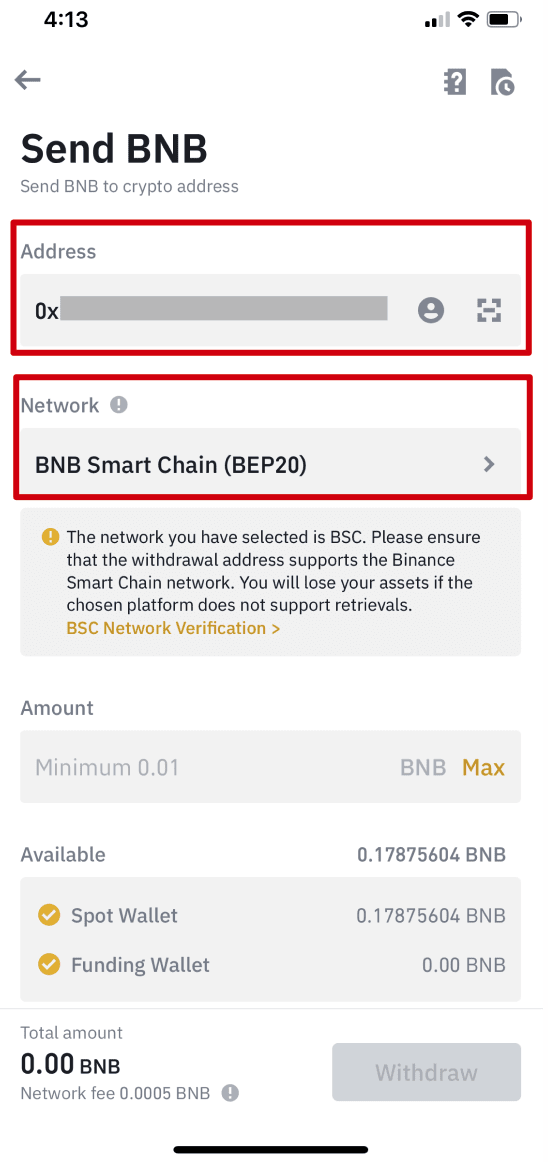
4. 출금 금액을 입력하면 해당 거래 수수료와 최종적으로 받게 될 금액을 확인할 수 있습니다. [출금]을 눌러 진행하세요.
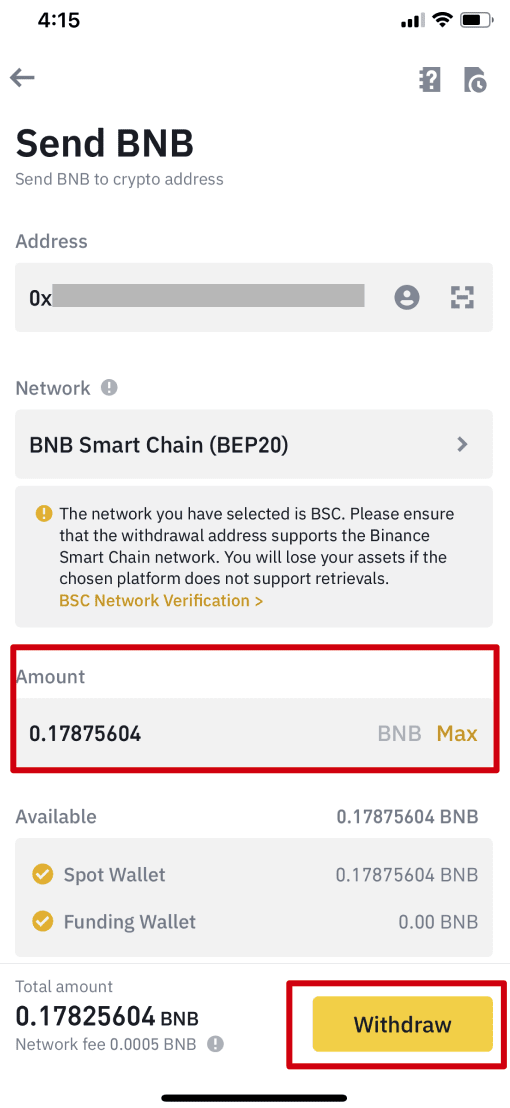
5. 거래를 다시 확인하라는 메시지가 표시됩니다. 잘 확인하시고 [확인]을 눌러주세요.
경고 : 송금 시 잘못된 정보를 입력하거나 잘못된 네트워크를 선택하면 자산이 영구적으로 손실됩니다. 거래를 확인하기 전에 정보가 정확한지 확인하십시오.
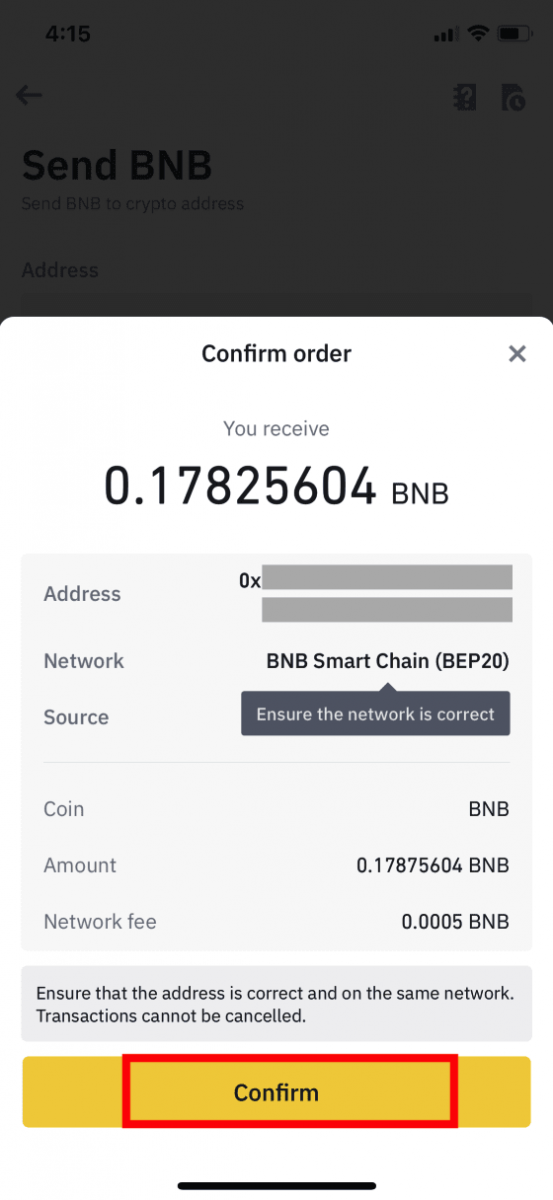
6. 다음으로 2FA 장치로 거래를 확인해야 합니다. 화면의 지시에 따라 프로세스를 완료하십시오.
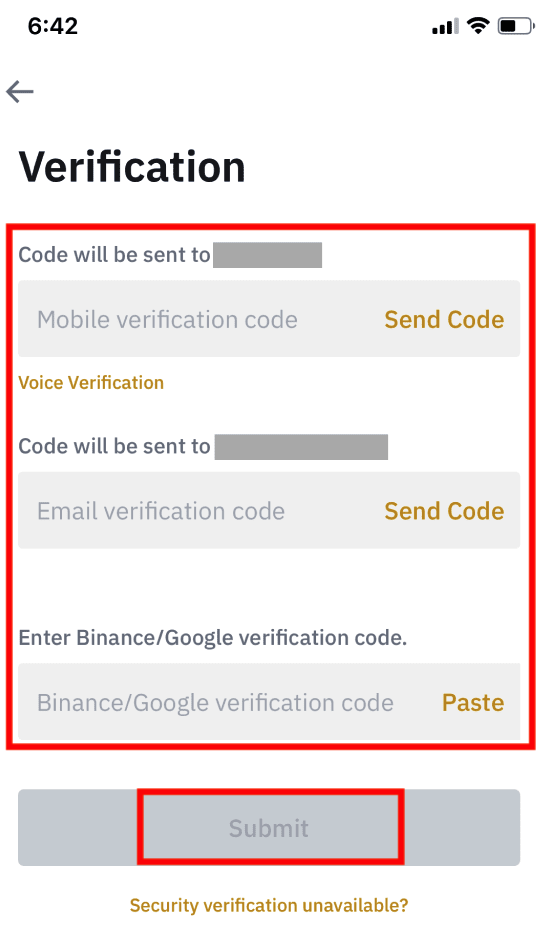
7. 출금 요청을 확인한 후 송금이 처리될 때까지 기다려 주십시오.
바이낸스에서 신용/직불 카드로 암호화폐를 판매하는 방법
이제 법정화폐로 암호화폐를 판매하고 바이낸스의 신용/직불 카드로 직접 이체할 수 있습니다.
신용/직불 카드로 암호화폐 판매(웹)
1. 바이낸스 계정에 로그인하고 [암호화폐 구매] - [직불/신용 카드]를 클릭합니다.
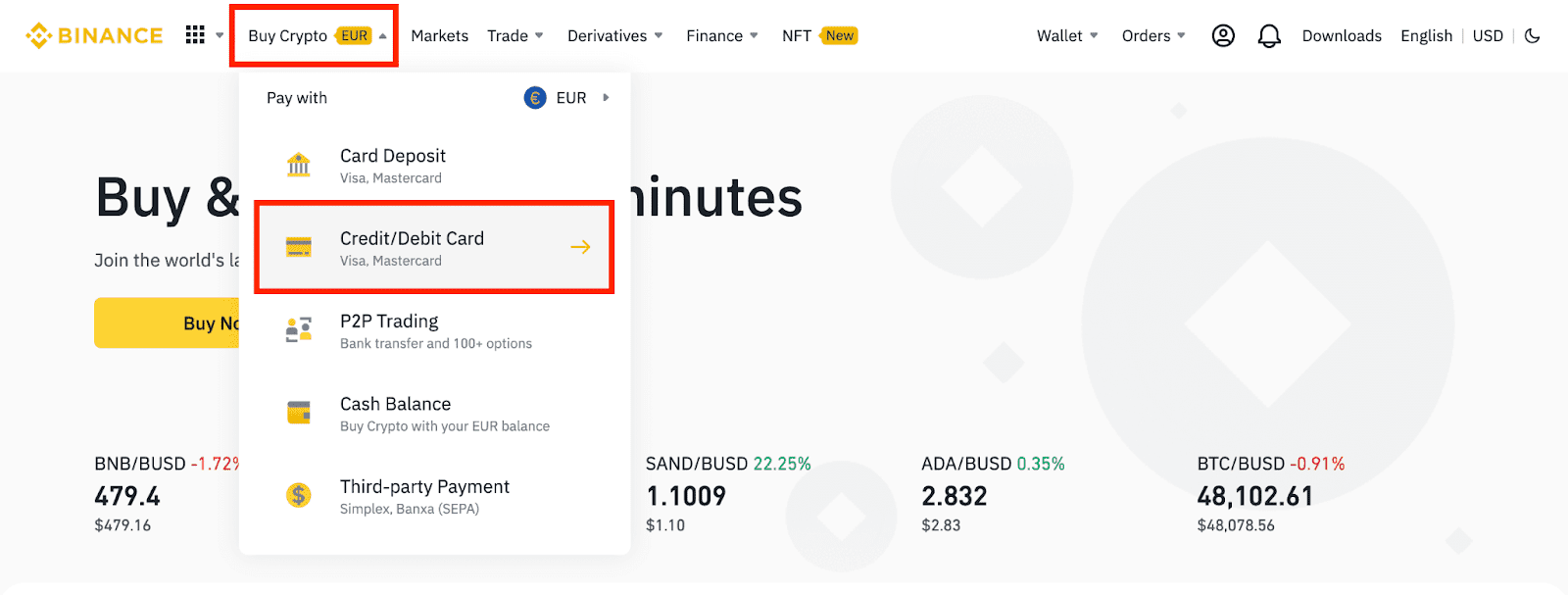
2. [매도]를 클릭합니다. 판매할 화폐 통화와 암호화폐를 선택합니다. 금액을 입력하고 [계속] 을 클릭 합니다.
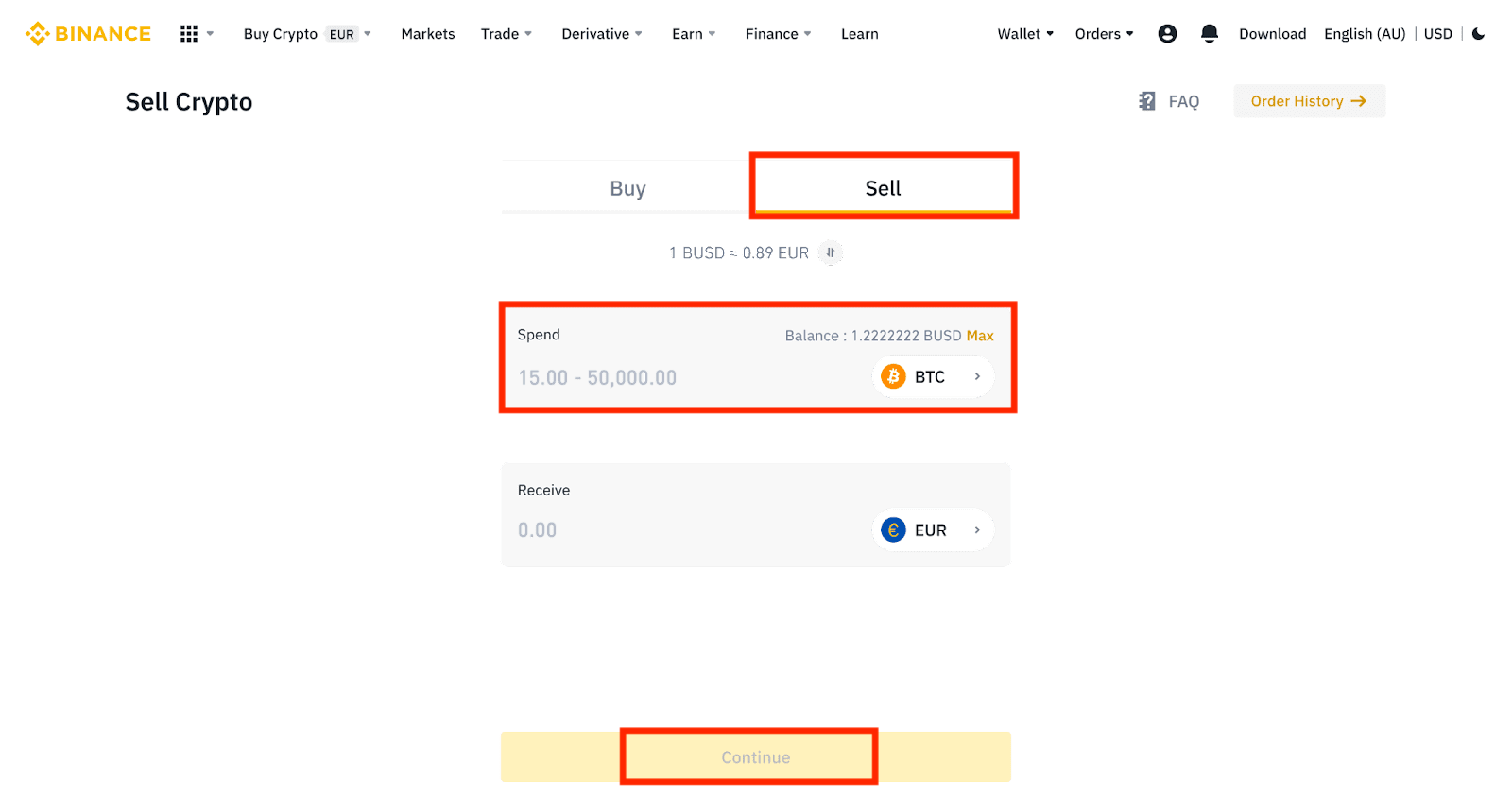
3. 결제 방법을 선택합니다. [카드 관리] 를 클릭 하여 기존 카드에서 선택하거나 새 카드를 추가합니다.
최대 5개의 카드만 저장할 수 있으며 Visa 신용/직불 카드만 지원됩니다.
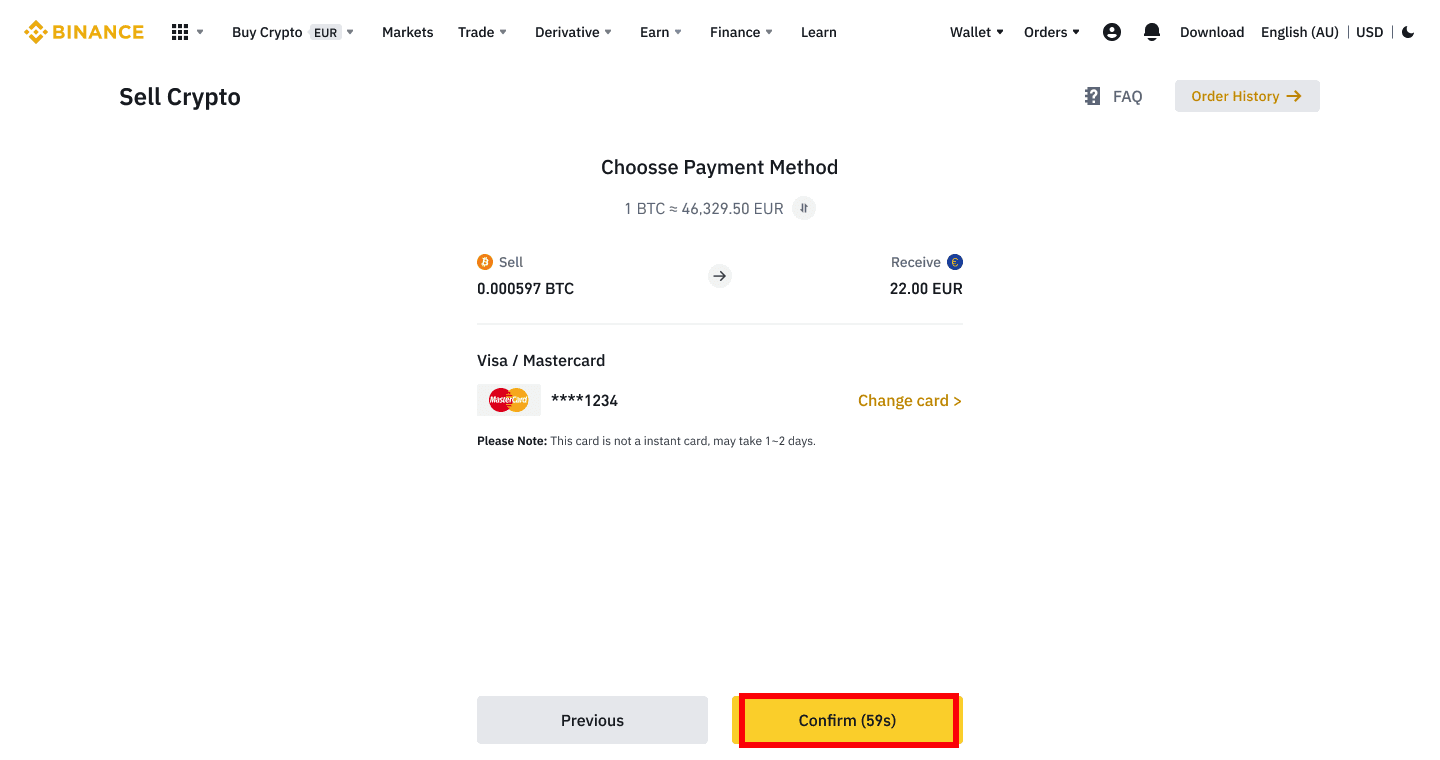
4. 결제 내역을 확인하고 10초 이내에 주문을 확정한 후 [확인] 을 클릭하여 진행합니다. 10초 후, 귀하가 받을 암호화폐의 가격과 금액이 다시 계산됩니다. [새로고침] 을 클릭하시면 최신 시세를 보실 수 있습니다.
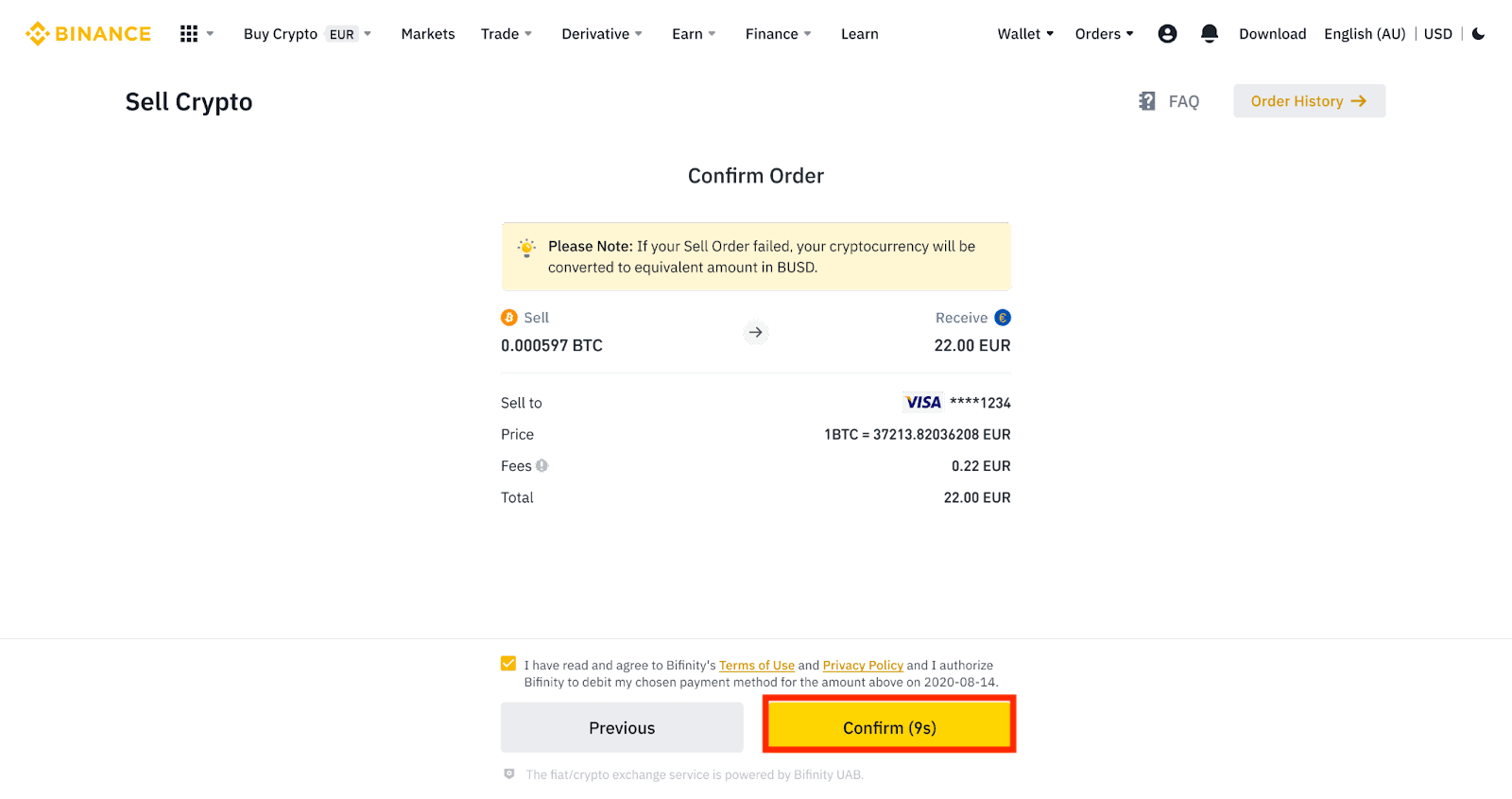
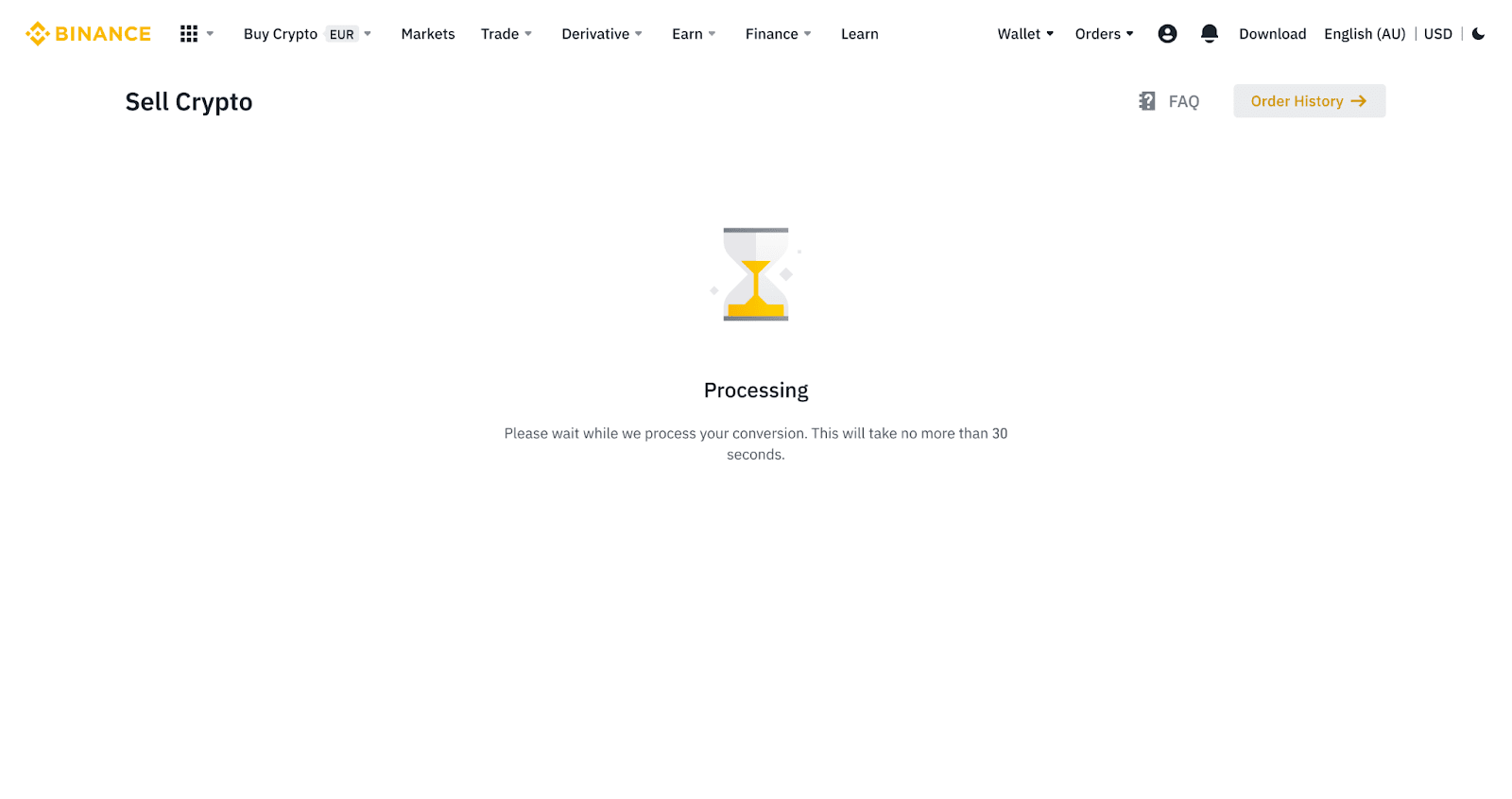
5. 주문 상태를 확인합니다.
5.1 주문이 성공적으로 처리되면 [내역 보기] 를 클릭하여 세부 정보를 확인할 수 있습니다.
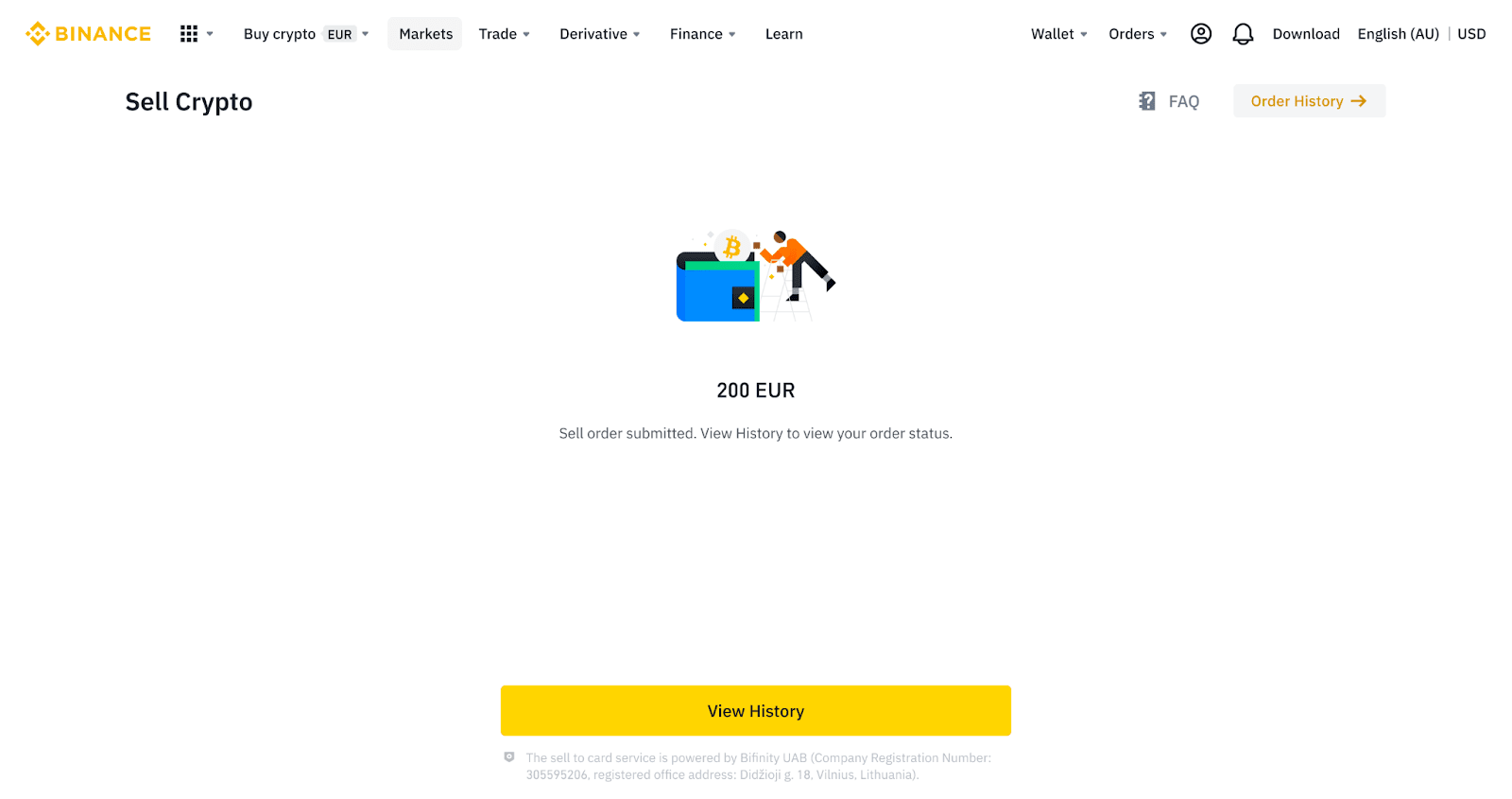
5.2 주문이 실패하면 암호화폐 금액이 BUSD로 Spot Wallet에 적립됩니다.
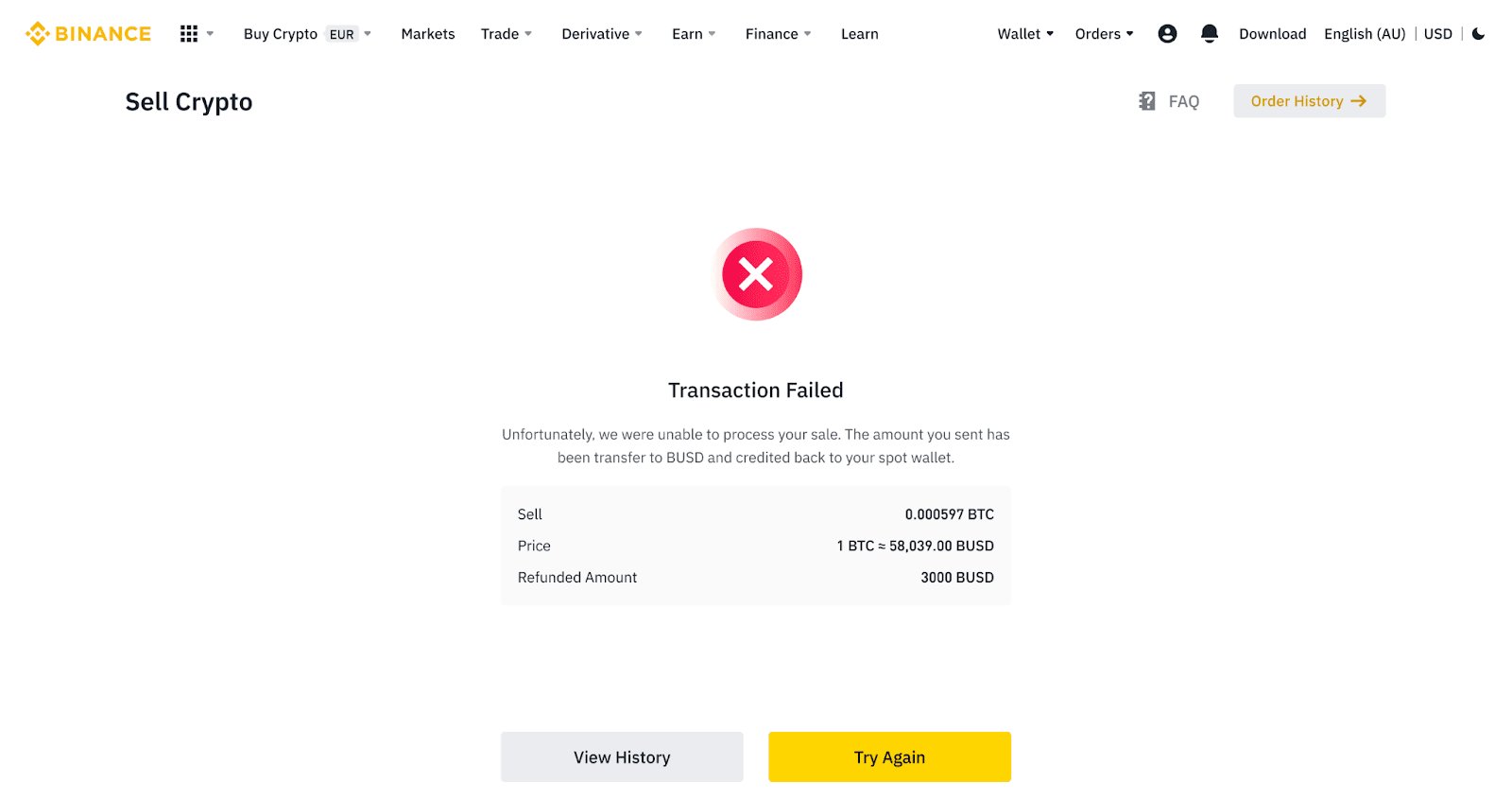
신용/직불 카드로 암호화폐 판매(앱)
1. 바이낸스 앱에 로그인하고 [신용/직불 카드]를 누릅니다.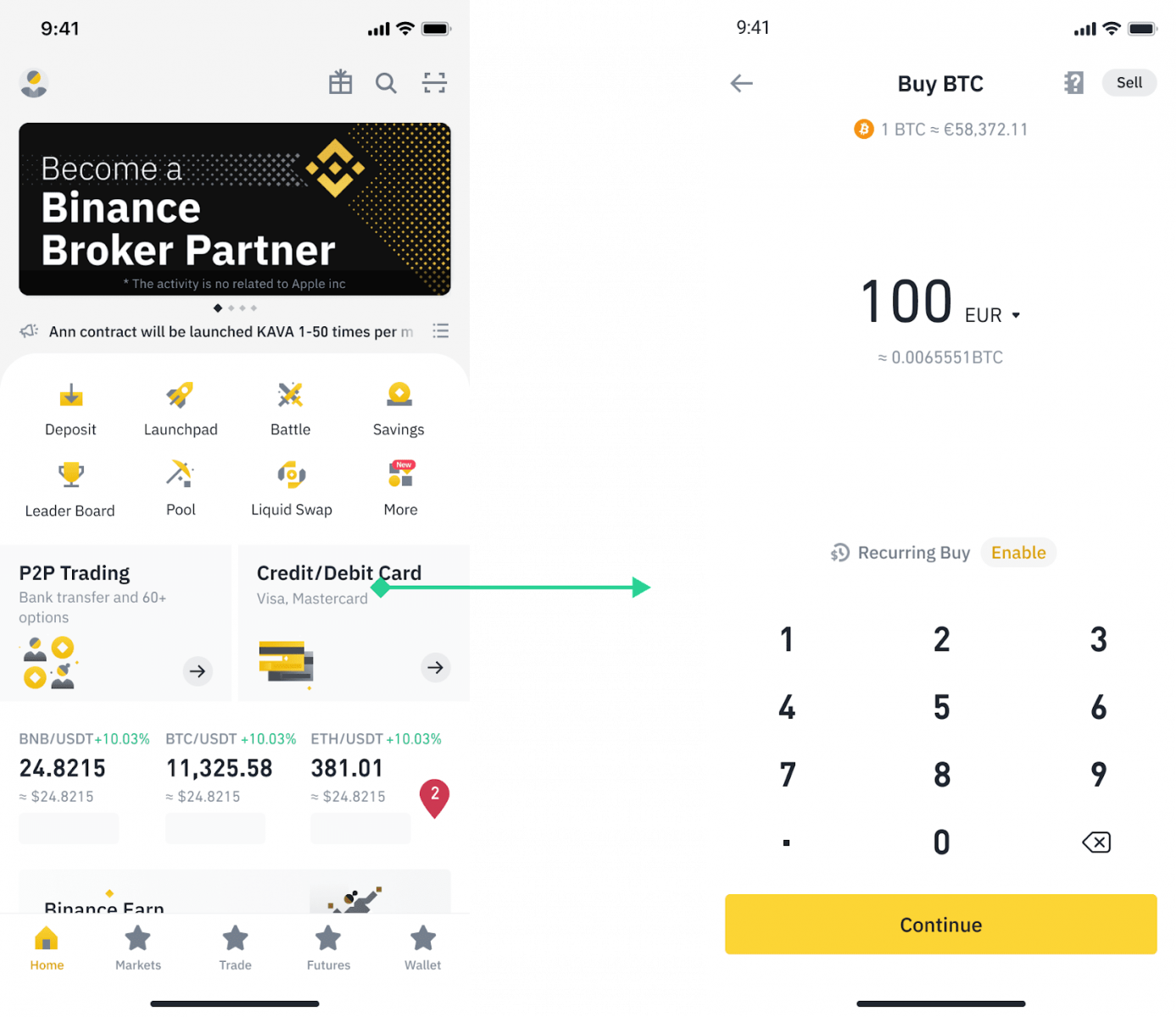
2. 판매할 암호화폐를 선택한 후 오른쪽 상단의 [판매] 를 누릅니다.
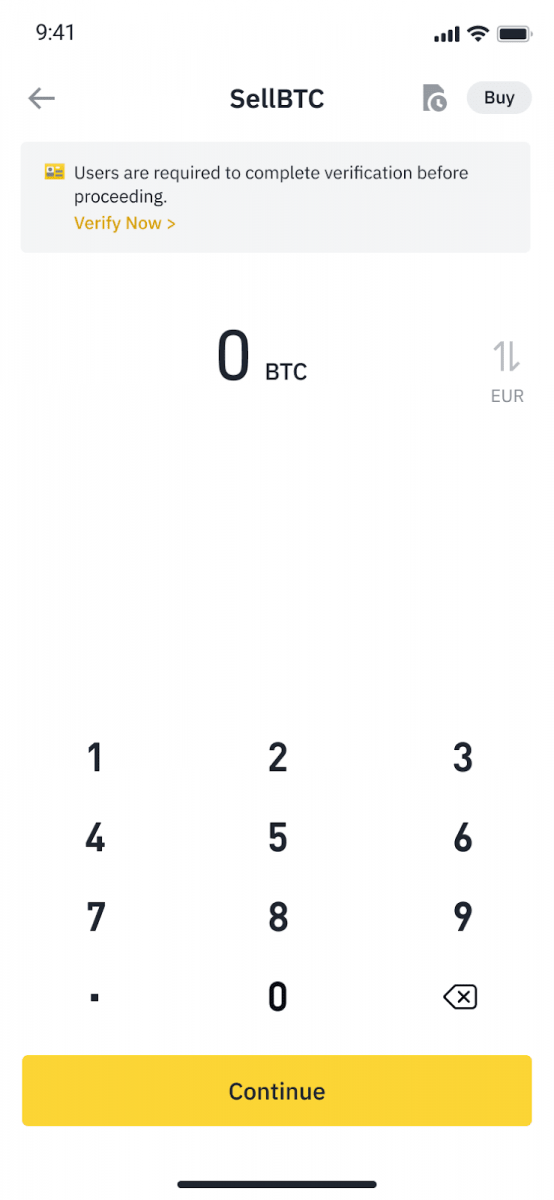
3. 수신 방법을 선택합니다. [카드 변경] 을 눌러 기존 카드에서 선택하거나 새 카드를 추가하세요.
최대 5개의 카드만 저장할 수 있으며 [Sell to Card]는 Visa 신용/직불카드만 지원됩니다.
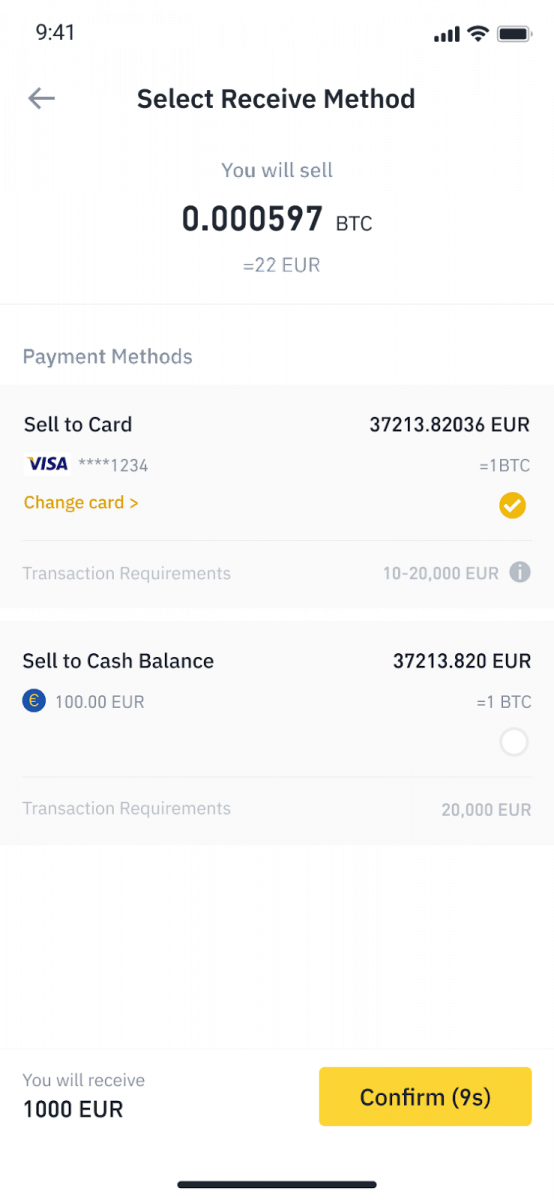
4. 신용/직불 카드를 성공적으로 추가하거나 선택했으면 10초 이내에 확인하고 [확인] 을 누릅니다. 10초 후에 명목 화폐의 가격과 금액이 다시 계산됩니다. [새로고침] 을 눌러 최신 시세를 확인할 수 있습니다 .
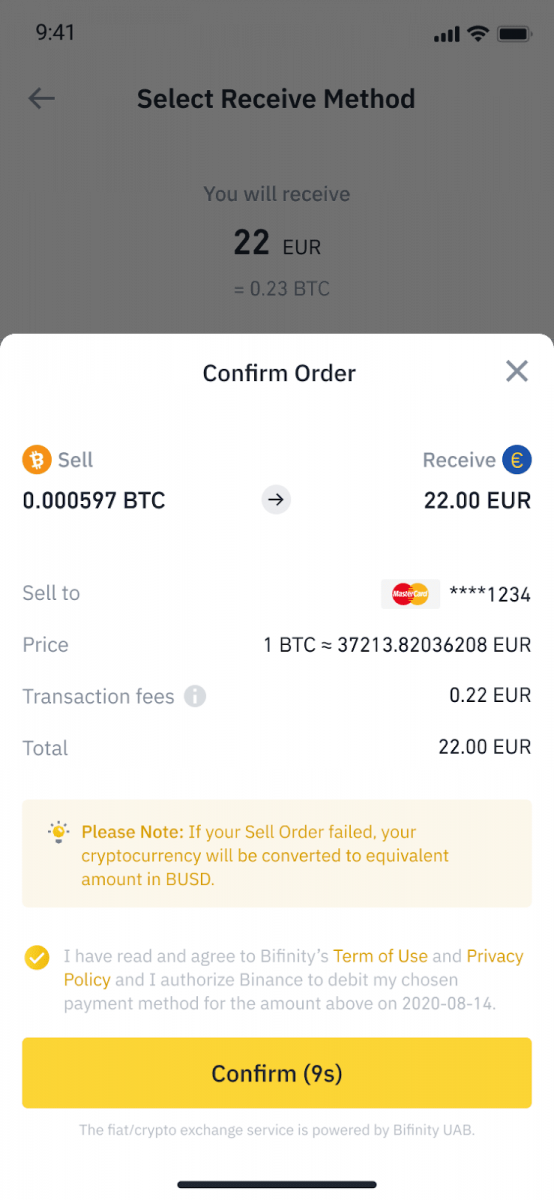
5. 주문 상태를 확인합니다.
5.1 주문이 성공적으로 처리되면 [내역 보기] 를 눌러 판매 기록을 볼 수 있습니다.
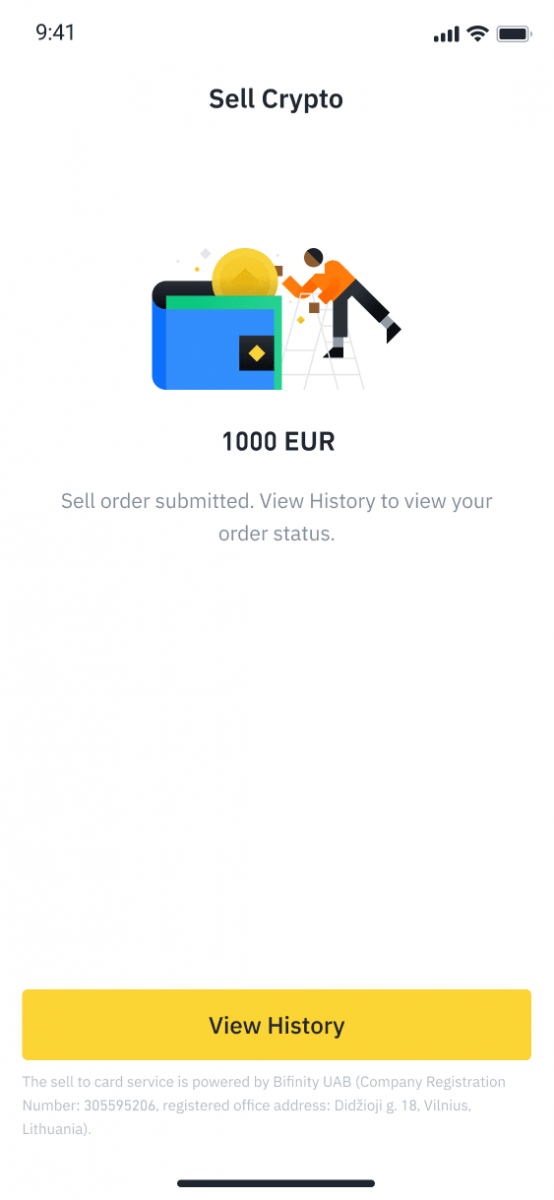
5.2 주문이 실패하면 암호화폐 금액이 BUSD로 Spot Wallet에 적립됩니다.
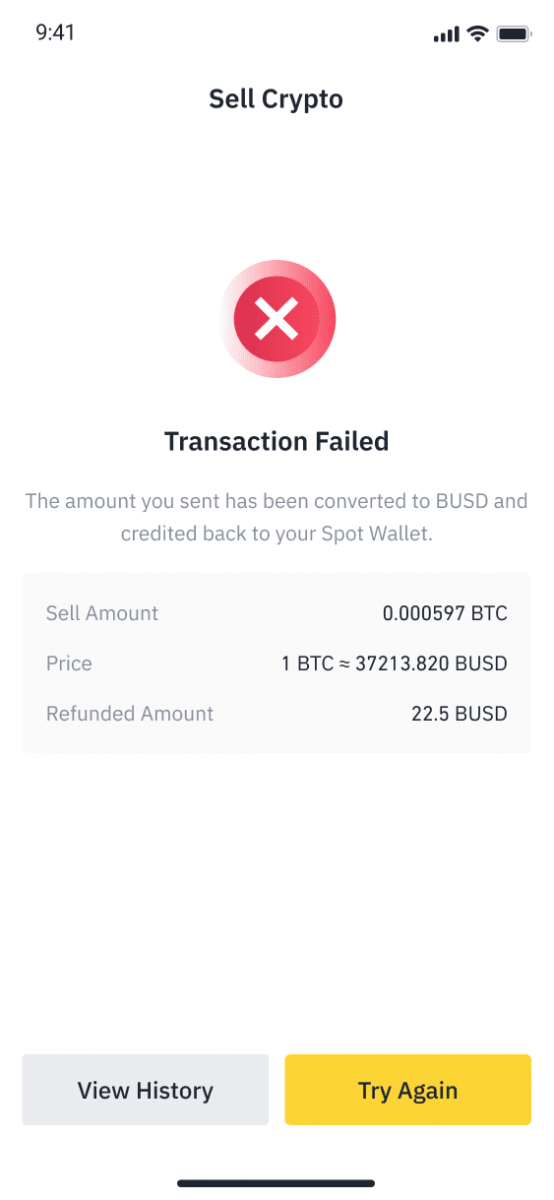
바이낸스 P2P에서 암호화폐를 판매하는 방법
바이낸스 P2P는 현지 은행 송금, SEPA 송금, 국제 송금, 온라인 지갑, 현금 등을 포함하여 300개 이상의 다양한 결제 방법을 제공합니다.
바이낸스 P2P(웹)에서 암호화폐 판매
1단계: (1) " 암호화폐 구매 "를 선택한 다음 상단 탐색
메뉴에서 (2) " P2P 거래 "를 클릭합니다. 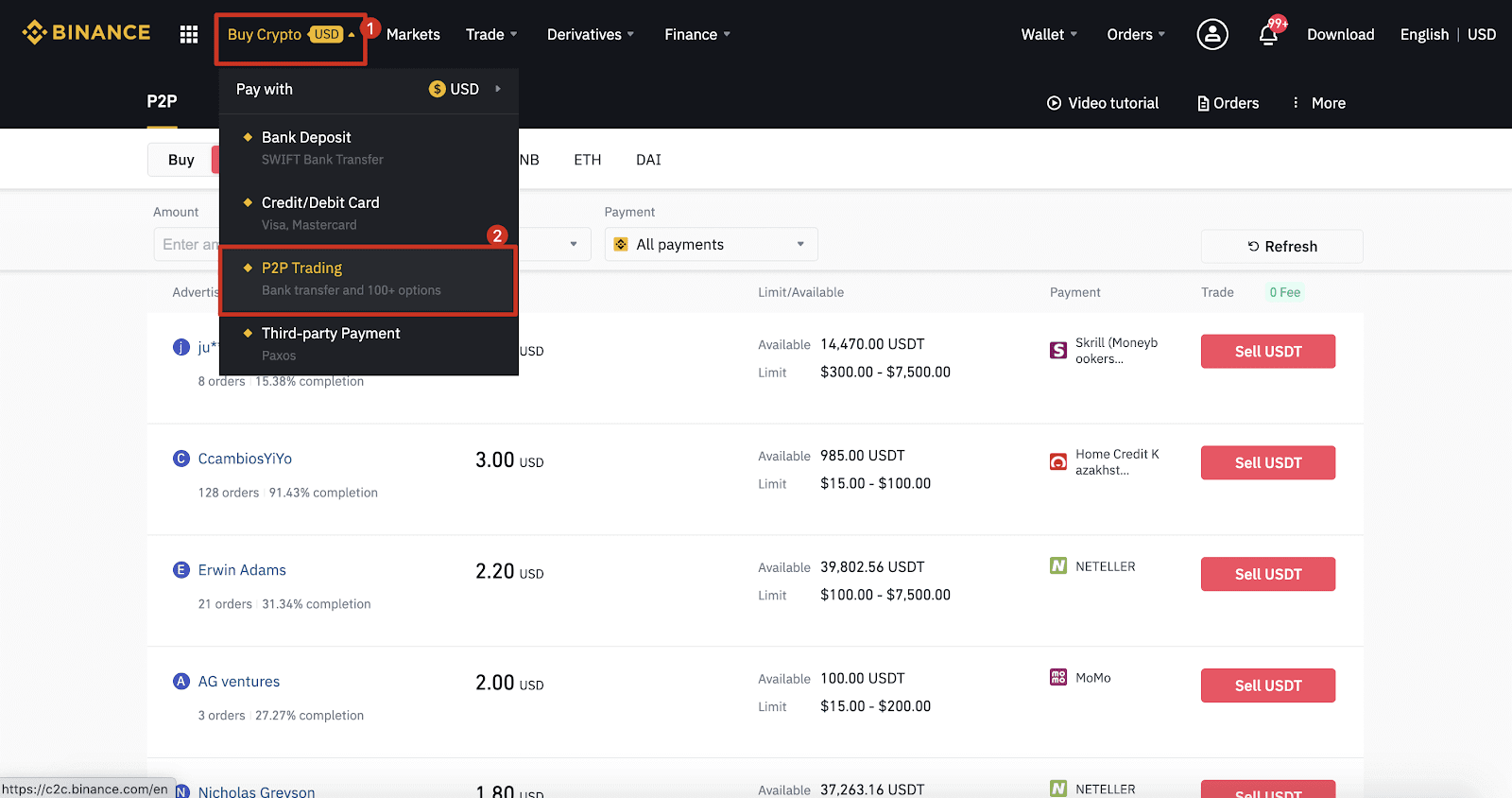
2단계: (1) " 매도 "를 클릭하고 매도하려는 통화를 선택합니다(예시로 USDT가 표시됨). 드롭다운에서 가격과 (2) " 결제 "를 필터링하고 광고를 선택한 다음 (3) " 판매 "를 클릭합니다.
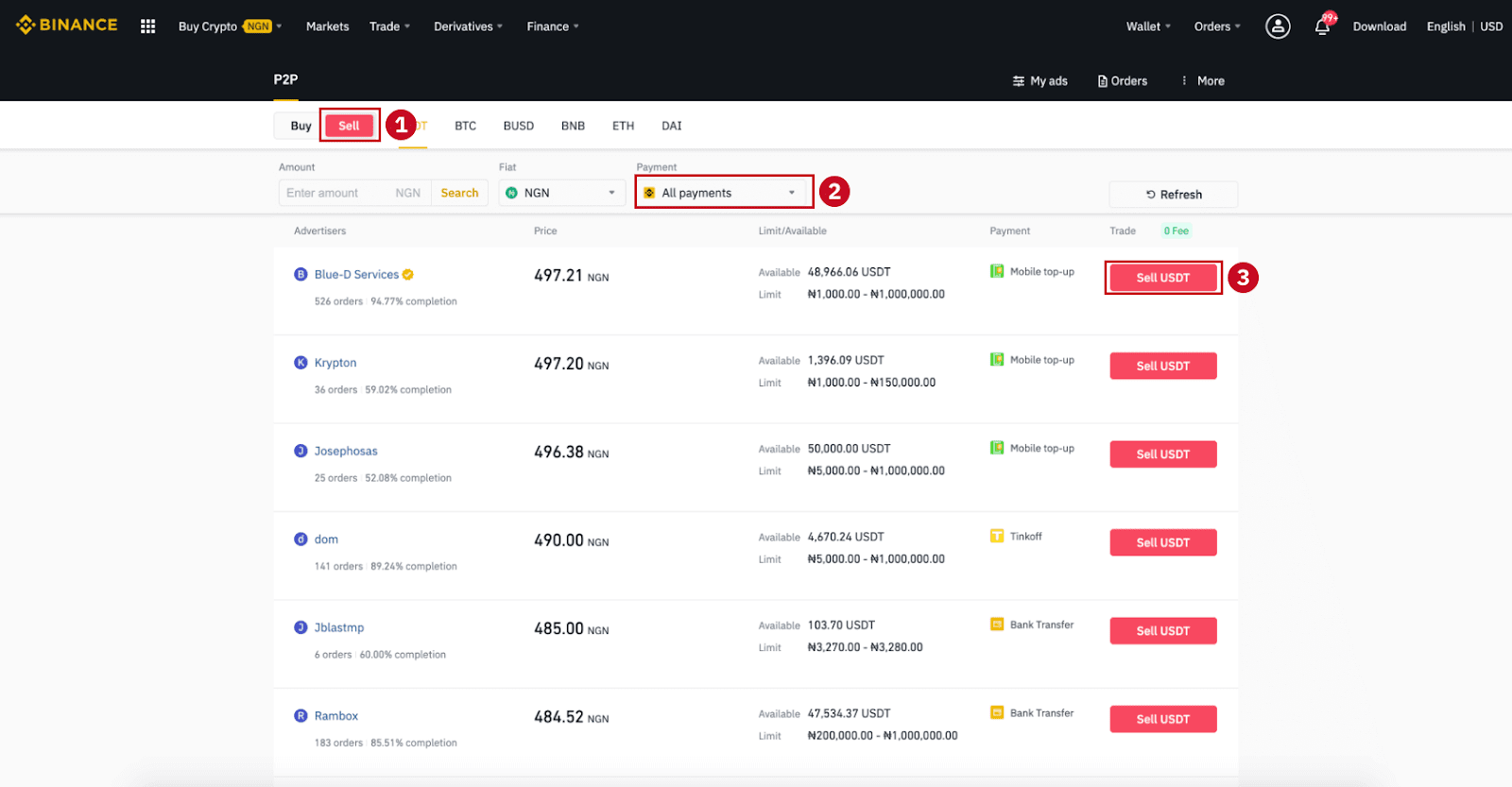
3단계:
판매할 금액(명목화폐) 또는 수량(암호화폐)을 입력하고 (2) " 판매 "를 클릭합니다.
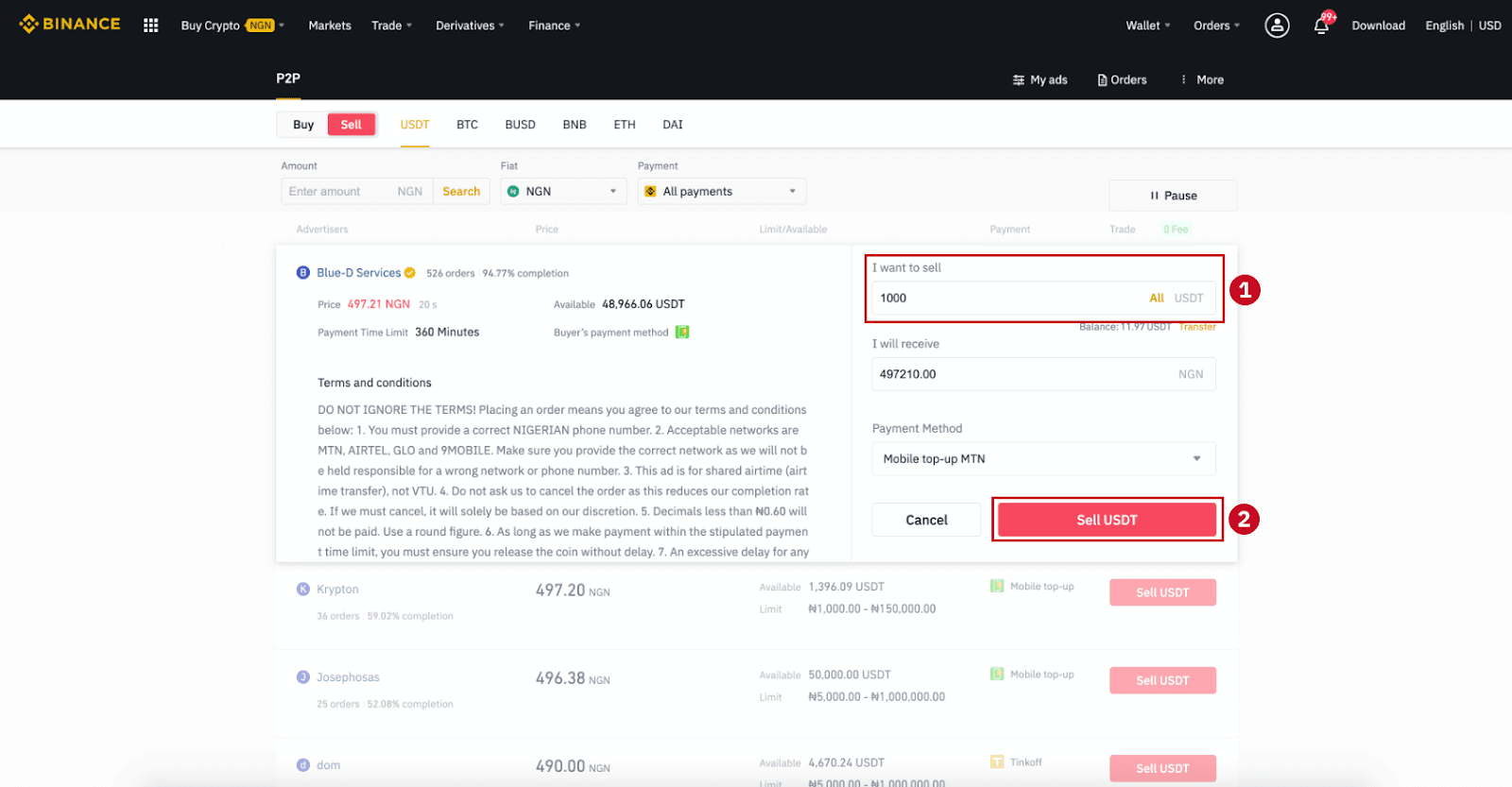
4단계: 이제 거래 에 "구매자가 지불할 금액" 이 표시됩니다 .
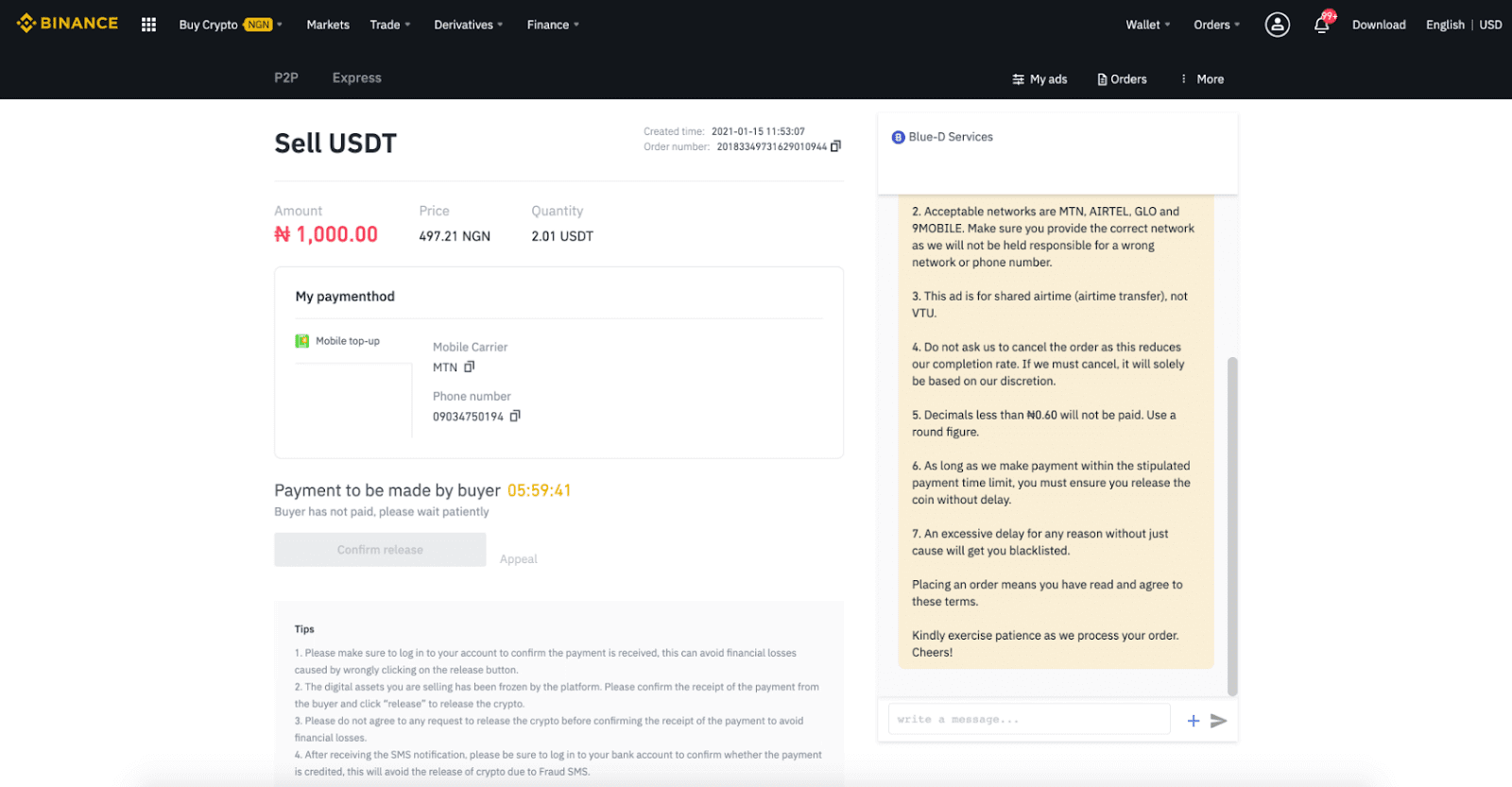
5단계 : 구매자가 결제를 완료하면 이제 거래에 "출시 예정 ”. 구매자로부터 사용한 결제 앱/수단으로 실제로 결제를 받았는지 확인하세요. 구매자로부터 입금 확인 후 "출금 확인 " 및 " 확인 "을 탭 하여 구매자의 계정으로 암호화폐를 출금합니다. 다시 말하지만, 돈을 받지 못했다면 금전적 손실을 피하기 위해 암호화폐를 공개하지 마십시오.
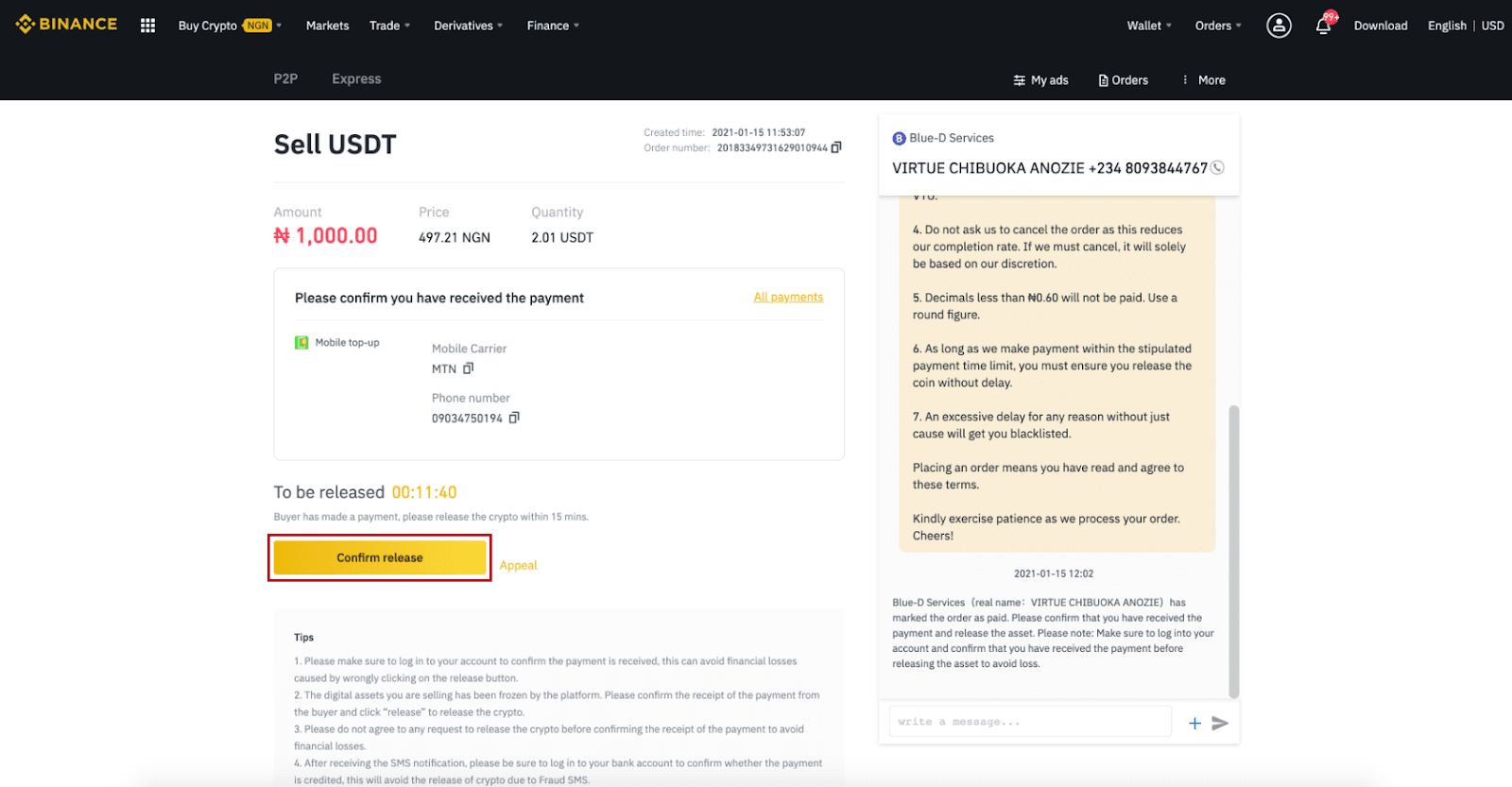
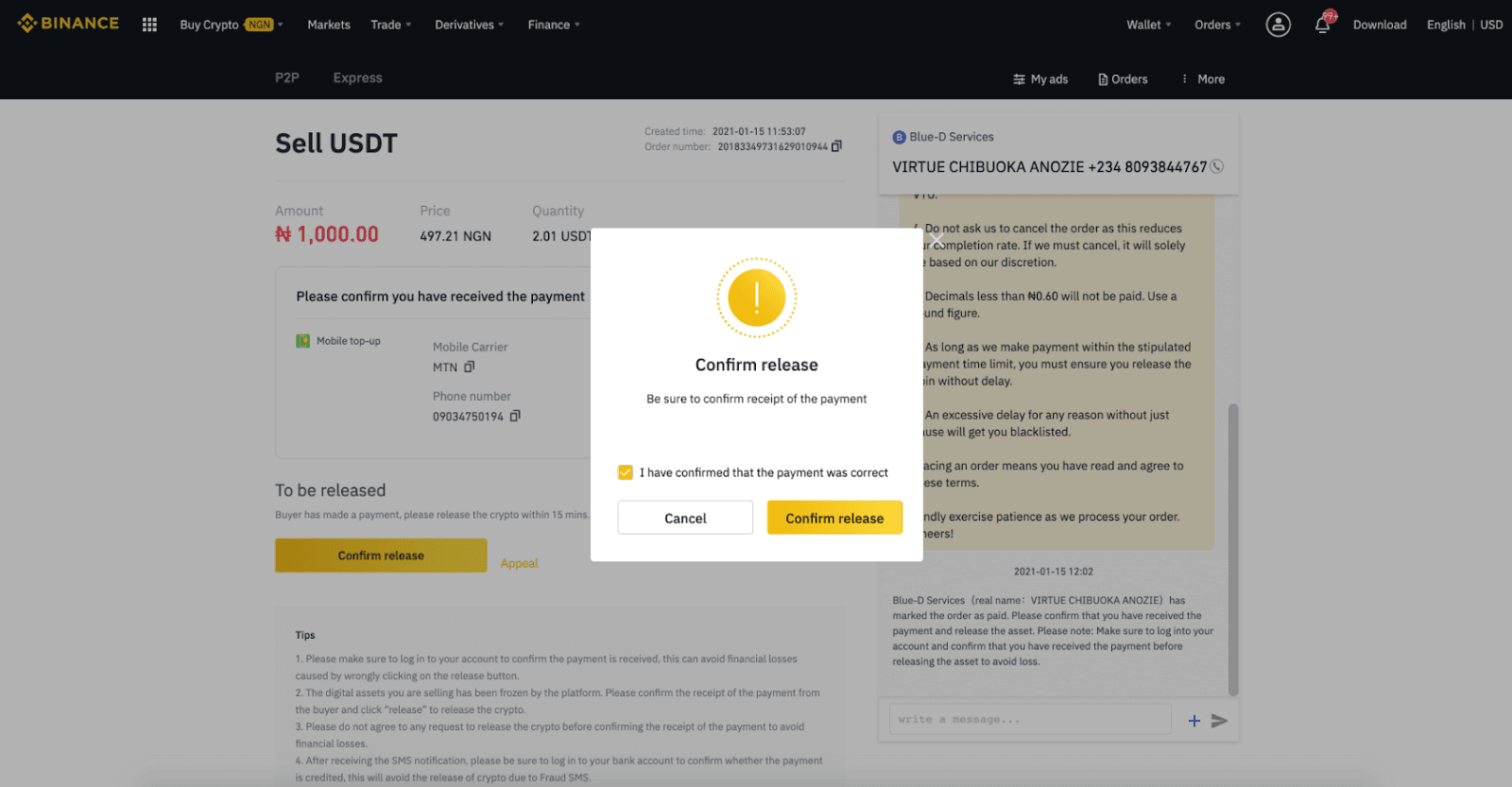
6단계: 이제 주문이 완료되고 구매자는 암호화폐를 받게 됩니다. [내 계정 확인] 을 클릭 하여 Fiat 잔액을 확인할 수 있습니다.
참고 : 전체 과정에서 구매자와 소통하기 위해 오른쪽에 있는 채팅을 사용할 수 있습니다.
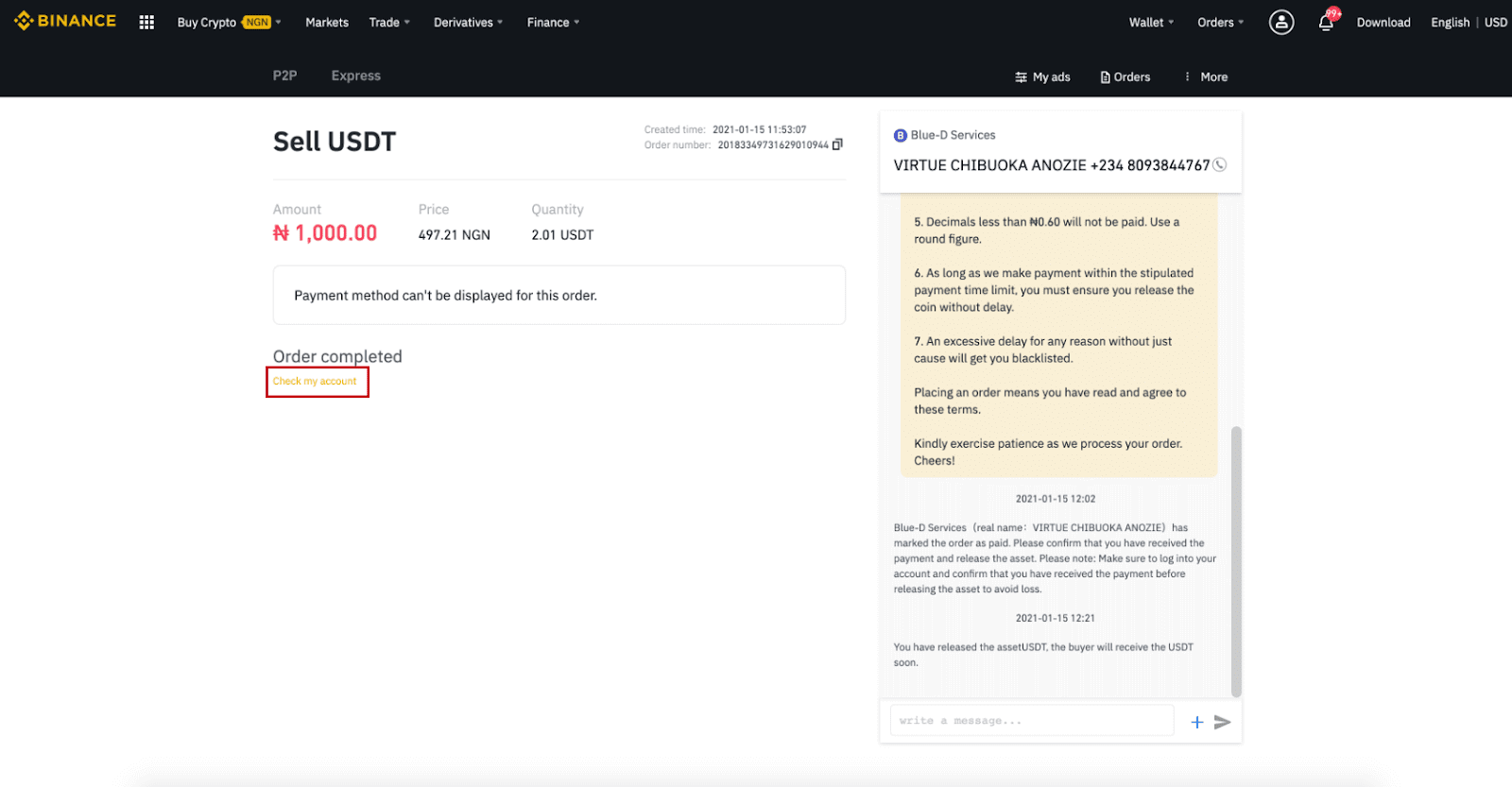
참고 :
거래 과정에 문제가 있는 경우 페이지 오른쪽 상단의 채팅 창을 사용하여 구매자에게 연락하거나 " 이의 제기 "를 클릭하면 고객 서비스 팀이 주문 처리를 도와드립니다.
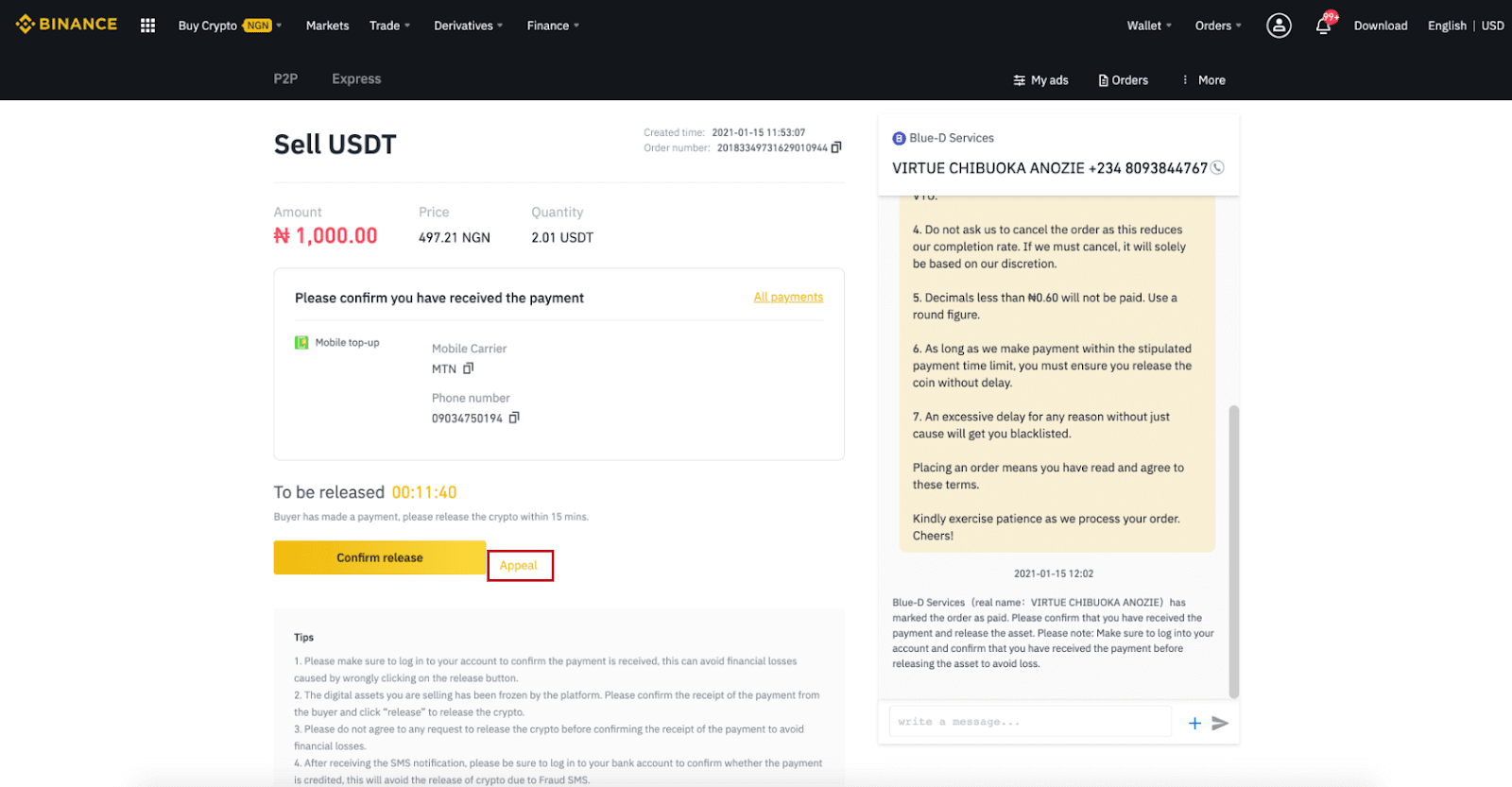
팁:
1. 귀하의 계정에 로그인하여 결제가 완료되었는지 확인하십시오. 이렇게 하면 해제 버튼을 잘못 클릭하여 발생하는 재정적 손실을 방지할 수 있습니다.
2. 귀하가 판매하는 디지털 자산이 플랫폼에 의해 동결되었습니다. 구매자의 결제 영수증을 확인하고 “Release”를 클릭하여 암호화폐를 해제하십시오.
3. 금전적 손실을 피하기 위해 입금 확인 전에는 암호화폐 해제 요청에 동의하지 마시기 바랍니다.
4. SMS 알림을 받은 후 은행 계좌에 로그인하여 지불이 입금되었는지 확인하십시오. 이렇게 하면 SMS 사기로 인한 암호화폐 유출을 피할 수 있습니다.
바이낸스 P2P(앱)에서 암호화폐 판매
바이낸스 P2P 플랫폼에서 즉각적이고 안전한 거래 수수료 없이 암호화폐를 판매할 수 있습니다! 아래 가이드를 참조하여 거래를 시작하세요.1단계
먼저 (1) “ 지갑 ” 탭으로 이동하여 (2) “ P2P ” 및 (3) P2P 지갑으로 판매하려는 암호화폐를 “ 전송 ”을 클릭합니다. 이미 P2P 지갑에 암호화폐가 있는 경우 홈페이지로 이동하여 “P2P 거래 ”를 탭하여 P2P 거래에 들어가십시오.
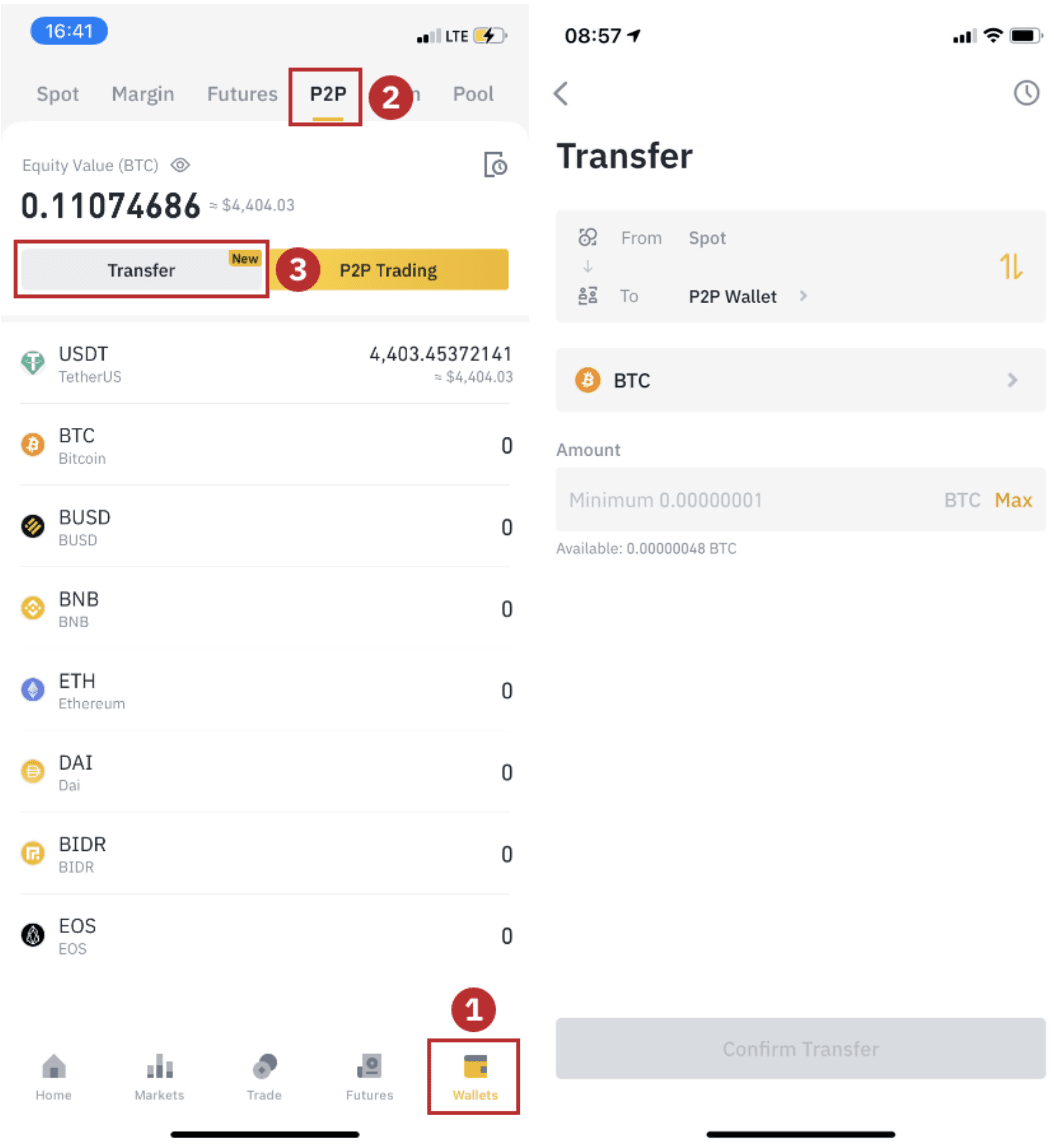
2단계 앱 홈페이지에서 " P2P 거래
"를 클릭 하여 앱에서 P2P 페이지를 엽니다. P2P 거래 페이지 상단의 [ 매도 ] 클릭, 코인 선택(여기서는 USDT 예시), 광고 선택 후 “매도 ”.
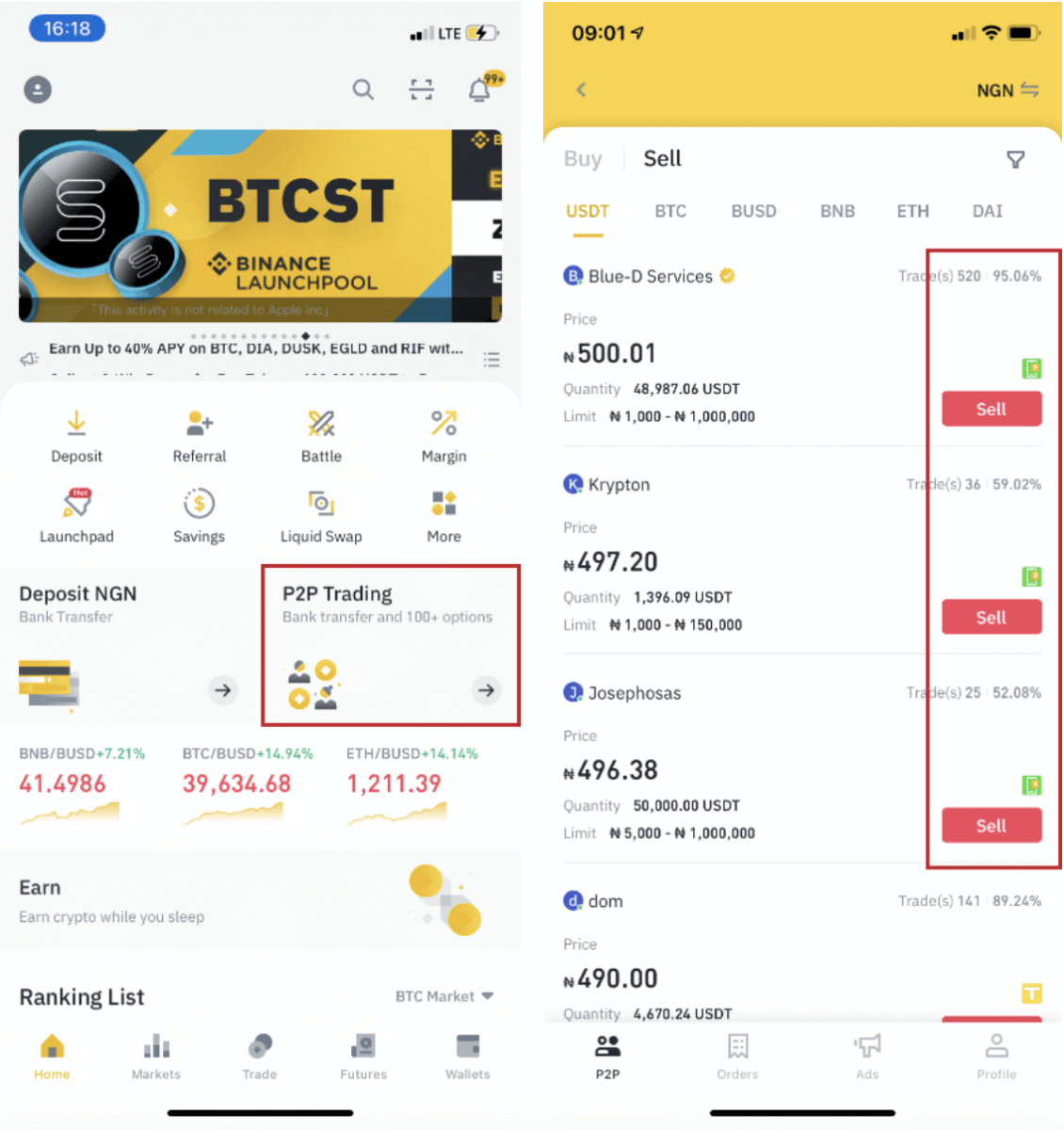
3단계
(1) 매도할 수량을 입력하고, (2) 결제 수단을 선택한 후 “ USDT 매도 ”를 클릭하여 주문합니다.
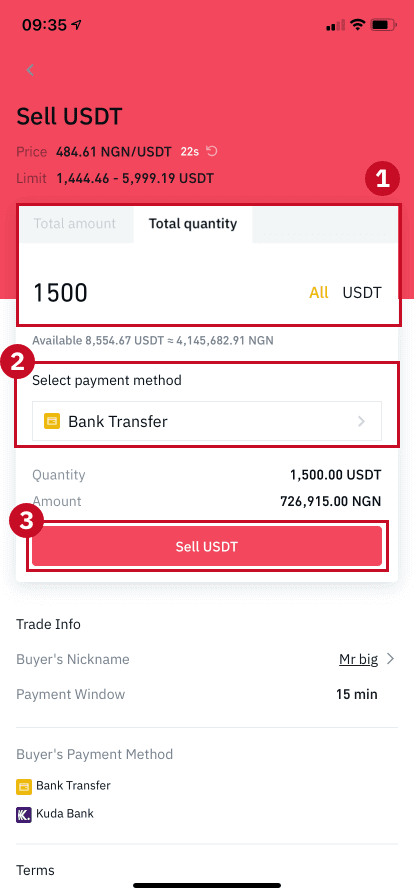
4단계
이제 거래에 " 결제 대기 중 "이 표시됩니다 . 구매자가 결제를 완료하면 이제 거래에 " 수령 확인 "이 표시됩니다 . 구매자로부터 사용한 결제 앱/수단으로 실제로 결제를 받았는지 확인하세요. 구매자로부터 입금 확인 후 " 결제 완료 " 및 " 확인 "을 탭하여 구매자의 계정으로 암호화폐를 릴리스합니다. 다시 말하지만, 돈을 받지 못했다면 금전적 손실을 피하기 위해 암호화폐를 공개하지 마십시오.
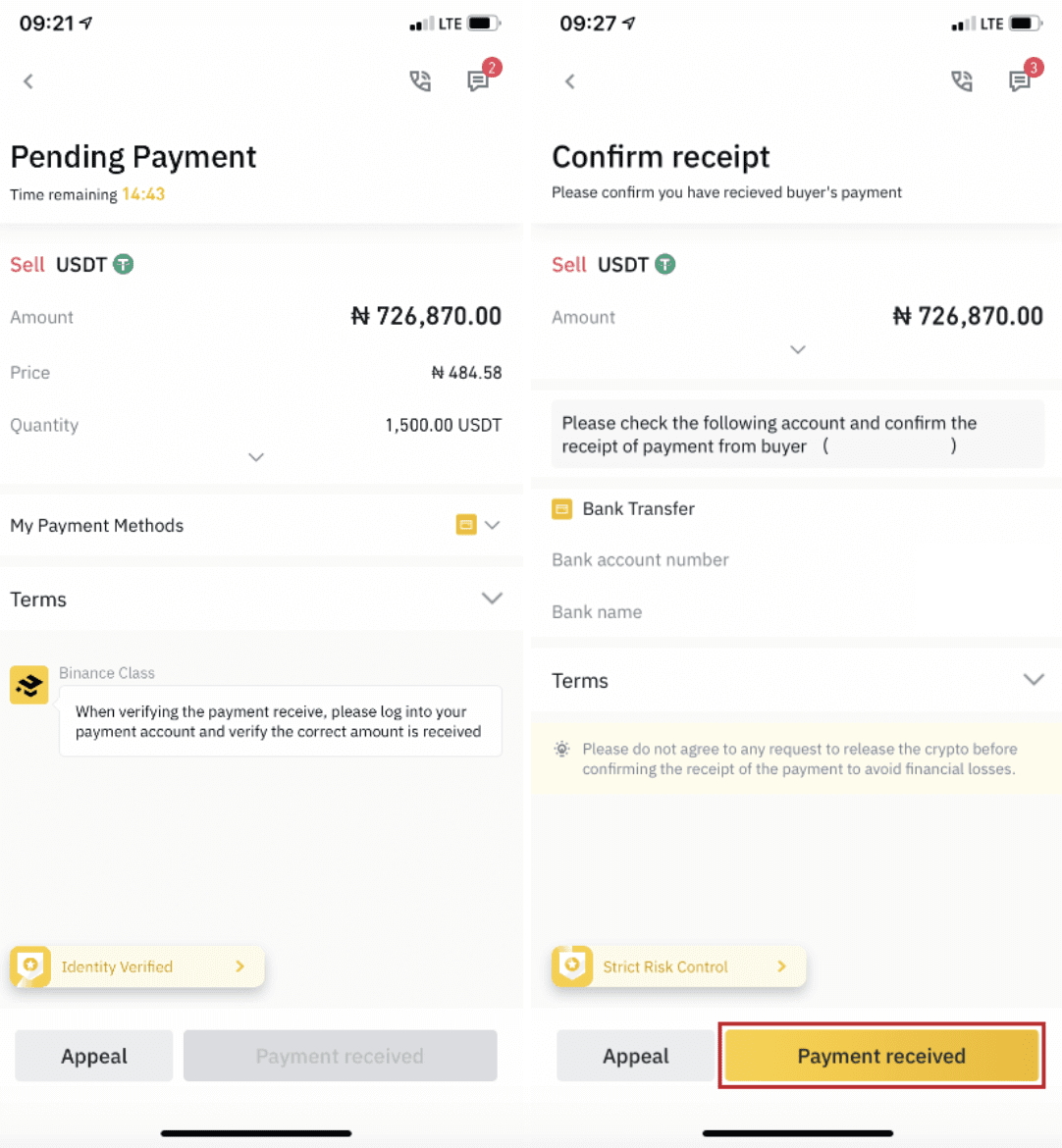
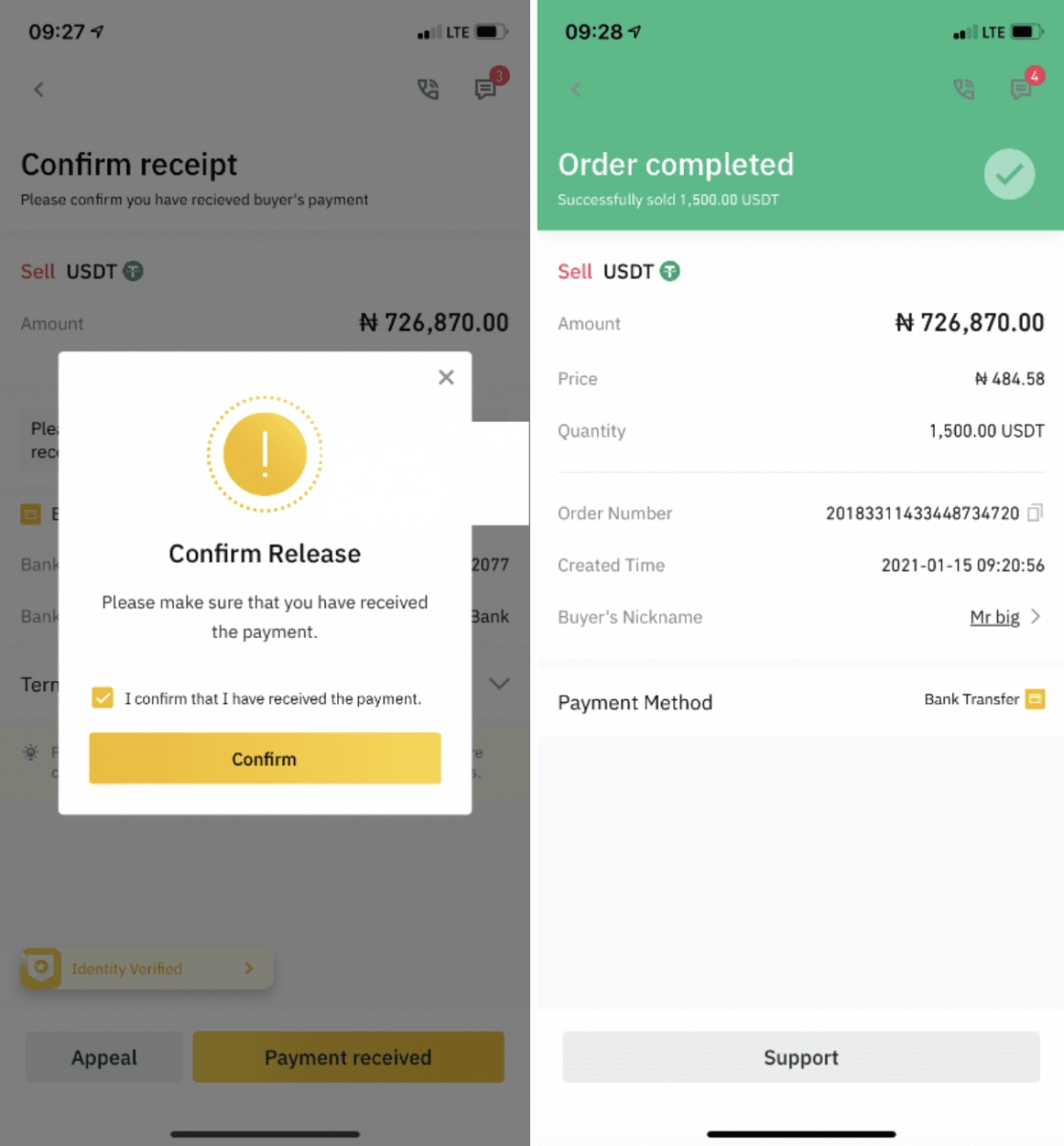
메모:
거래 과정에서 문제가 있는 경우 페이지 오른쪽 상단의 채팅창을 사용하여 구매자에게 연락하거나 " 이의제기 "를 클릭하면 고객 서비스 팀이 주문 처리를 도와드립니다.
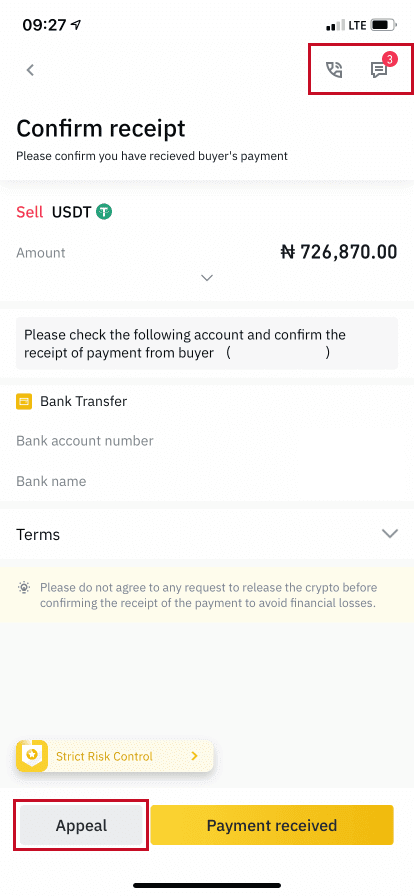
자주 묻는 질문(FAQ)
계정
바이낸스에서 이메일을 받을 수 없는 이유
바이낸스에서 보낸 이메일을 받지 못한 경우 아래 지침에 따라 이메일 설정을 확인하십시오.
1. 바이낸스 계정에 등록된 이메일 주소로 로그인하셨습니까? 때때로 기기의 이메일에서 로그아웃되어 바이낸스의 이메일을 볼 수 없을 수 있습니다. 로그인하고 새로고침하세요.
2. 이메일의 스팸 폴더를 확인했습니까? 이메일 서비스 제공업체가 바이낸스 이메일을 스팸 폴더로 밀어넣는 것을 발견한 경우 바이낸스 이메일 주소를 화이트리스트에 추가하여 "안전"하다고 표시할 수 있습니다. Binance 이메일을 화이트리스트에 추가하는 방법을 참조하여 설정할 수 있습니다.
화이트리스트 주소:
- [email protected]
- [email protected]
- [email protected]
- [email protected]
- [email protected]
- [email protected]
- [email protected]
- [email protected]
- [email protected]
- [email protected]
- [email protected]
- [email protected]
- [email protected]
- [email protected]
- [email protected]
4. 이메일 받은 편지함이 꽉 찼습니까? 한도에 도달하면 이메일을 보내거나 받을 수 없습니다. 이전 이메일 중 일부를 삭제하여 더 많은 이메일을 위한 여유 공간을 확보할 수 있습니다.
5. 가능하면 Gmail, Outlook 등과 같은 일반적인 이메일 도메인에서 등록하십시오.
SMS 인증 코드를 받을 수 없는 이유
Binance는 사용자 경험을 향상시키기 위해 SMS 인증 범위를 지속적으로 개선합니다. 그러나 현재 지원되지 않는 일부 국가 및 지역이 있습니다.
SMS 인증을 활성화할 수 없는 경우 글로벌 SMS 적용 범위 목록을 참조하여 해당 지역이 적용되는지 확인하십시오. 귀하의 지역이 목록에 없는 경우 Google 인증을 기본 2단계 인증으로 대신 사용하십시오.
다음 가이드를 참조할 수 있습니다: Google 인증(2FA) 활성화 방법 .
SMS 인증을 활성화했거나 현재 글로벌 SMS 적용 범위 목록에 있는 국가 또는 지역에 거주하고 있지만 여전히 SMS 코드를 받을 수 없는 경우 다음 단계를 따르십시오.
- 휴대폰의 네트워크 신호가 양호한지 확인하십시오.
- SMS 코드 번호를 잠재적으로 차단할 수 있는 바이러스 백신 및/또는 방화벽 및/또는 휴대폰의 통화 차단 앱을 비활성화하십시오.
- 휴대폰을 다시 시작하십시오.
- 대신 음성 인증을 시도하십시오.
- SMS 인증 재설정은 여기를 참조하십시오.
선물 보너스 바우처/현금 바우처 사용 방법
1. 계정 아이콘을 클릭하고 계정에 로그인한 후 드롭다운 메뉴 또는 대시보드에서 [보상 센터]를 선택합니다. 또는 https://www.binance.com/en/my/coupon을 직접 방문하거나 바이낸스 앱의 계정 또는 더보기 메뉴를 통해 보상 센터에 액세스할 수 있습니다.
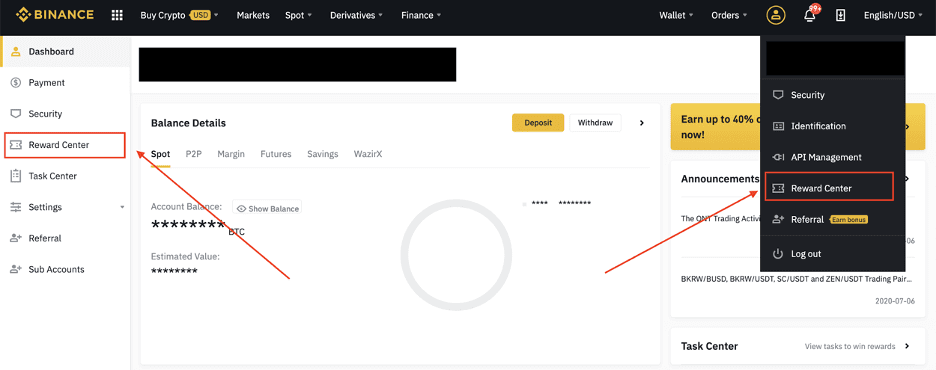
2. Futures Bonus Voucher 또는 Cash Voucher를 받으면 Reward Center에서 액면가, 만료일 및 적용 상품을 확인할 수 있습니다.
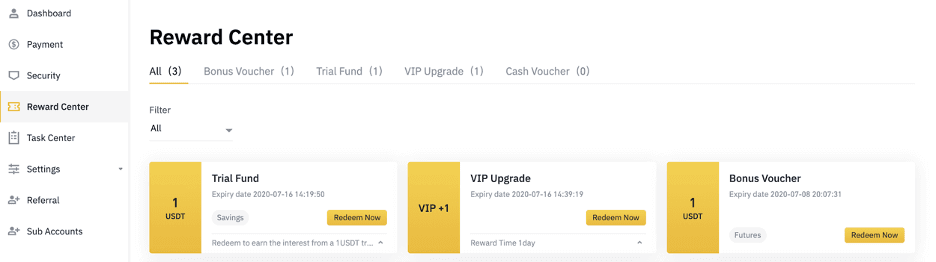
3. 아직 해당 계정을 개설하지 않은 경우 교환 버튼을 클릭하면 해당 계정을 개설하도록 안내하는 팝업이 표시됩니다. 이미 해당 계정이 있는 경우 바우처 교환 절차를 확인하는 팝업이 나타납니다. 성공적으로 상환되면 확인 버튼을 클릭하여 해당 계정으로 이동하여 잔액을 확인할 수 있습니다.
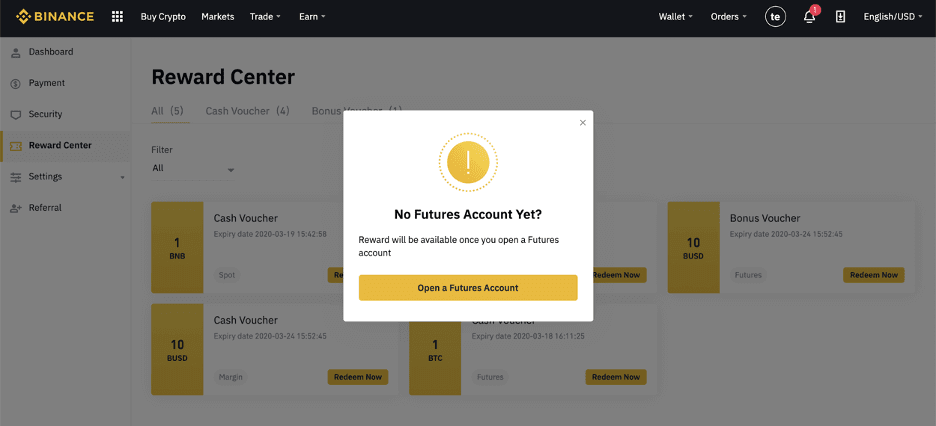
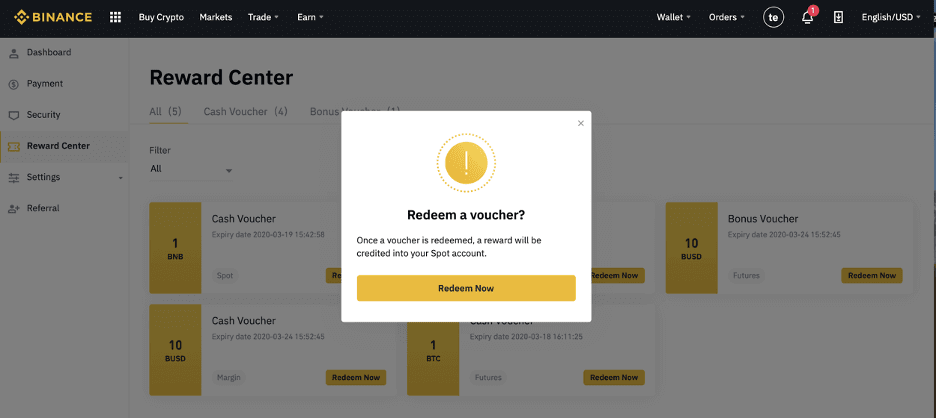
4. 이제 바우처를 성공적으로 교환했습니다. 보상은 해당 지갑에 직접 적립됩니다.
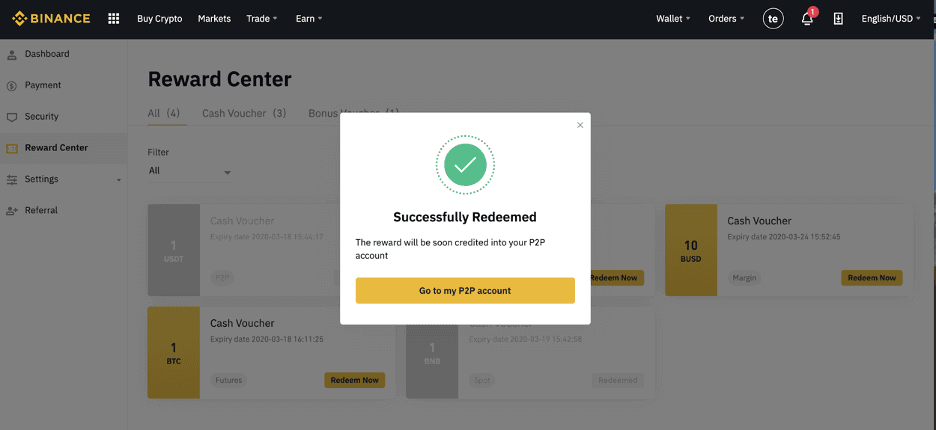
확인
추가 인증서 정보를 제공해야 하는 이유는 무엇입니까?
드물게 셀카가 제공한 신분증과 일치하지 않는 경우 추가 서류를 제공하고 수동 인증을 기다려야 합니다. 수동 확인에는 최대 며칠이 소요될 수 있습니다. 바이낸스는 모든 사용자 자금을 확보하기 위해 포괄적인 신원 확인 서비스를 채택하고 있으므로 정보를 입력할 때 제공하는 자료가 요구 사항을 충족하는지 확인하십시오.
신용/직불 카드로 암호화폐 구매를 위한 신원 확인
안정적이고 규정을 준수하는 법정화폐 게이트웨이를 보장하기 위해 신용 직불 카드 로 암호화폐를 구매하는 사용자는 신원 확인을 완료해야 합니다. 바이낸스 계정에 대한 신원 확인 을 이미 완료한 사용자는 추가 정보 없이 암호화폐를 계속 구매할 수 있습니다. 추가 정보를 제공해야 하는 사용자는 다음에 신용 카드나 직불 카드로 암호화폐 구매를 시도할 때 메시지가 표시됩니다.
신원 확인 단계를 완료할 때마다 아래와 같이 증가된 거래 한도가 부여됩니다. 모든 거래 한도는 사용되는 법정화폐와 관계없이 유로(€)의 가치로 고정되므로 다른 법정화폐에서는 환율에 따라 조금씩 다를 수 있습니다.
기본 정보
이 확인에는 사용자의 이름, 주소 및 생년월일이 필요합니다.
신원 얼굴 확인
- 거래 한도: €5,000/일.
이 확인 수준에서는 사진이 부착된 유효한 신분증 사본과 셀카를 찍어 신원을 증명해야 합니다. 얼굴 인증을 위해서는 바이낸스 앱이 설치된 스마트폰이나 웹캠이 있는 PC/Mac이 필요합니다.
주소 확인
- 거래 한도: €50,000/일.
한도를 늘리려면 신원 확인 및 주소 확인(주소 증명)을 완료해야 합니다. 일일 한도를 €50,000/일 이상
으로 늘리려면 고객 지원팀에 문의하세요.
왜 [Verified Plus] 인증을 완료해야 하나요?
암호화폐 구매 및 판매 한도를 늘리거나 더 많은 계정 기능을 잠금 해제하려면 [Verified Plus] 인증을 완료해야 합니다. 아래 단계를 따르십시오.
주소를 입력하고 [ 계속 ]을 클릭하십시오.
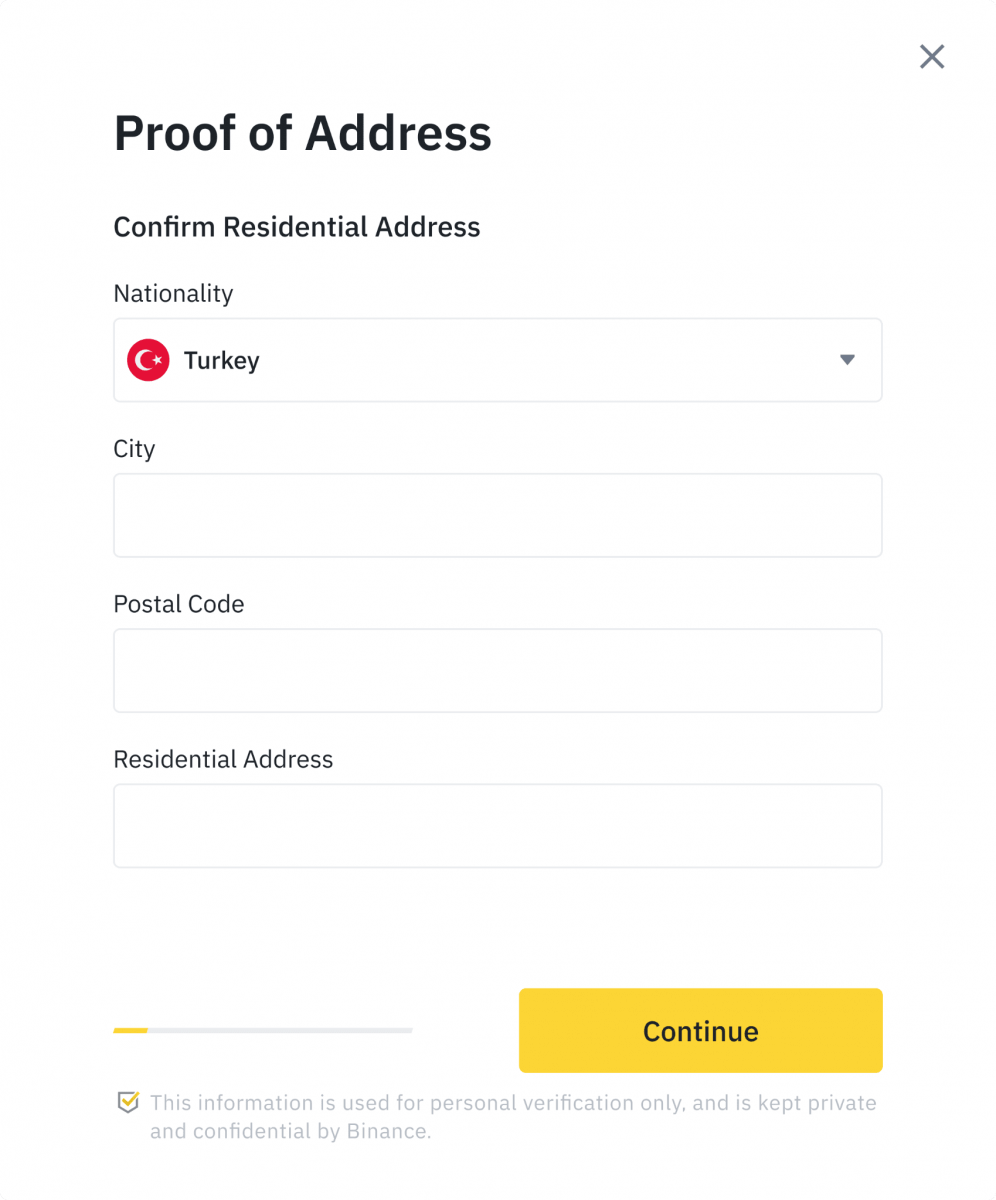
주소 증명서를 업로드하십시오. 은행 명세서나 공과금 청구서가 될 수 있습니다. [ 확인 ]을 클릭하여 제출합니다. [개인 인증]
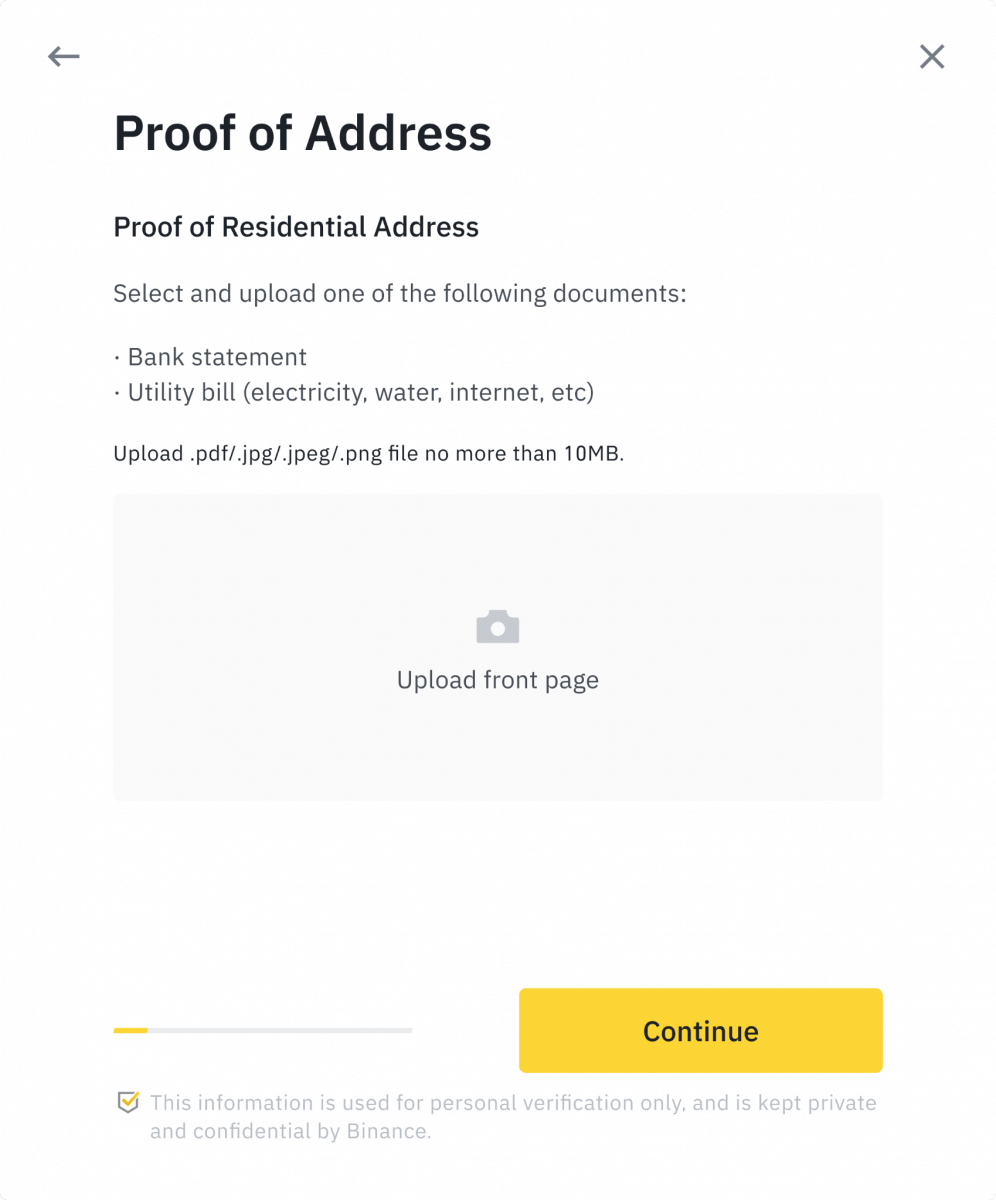
으로 다시 리디렉션 되고 인증 상태가 [검토 중] 으로 표시됩니다 . 승인될 때까지 참을성 있게 기다려 주십시오.
보증금
태그/메모란 무엇이며 암호화폐 입금 시 왜 입력해야 하나요?
태그 또는 메모는 예금을 식별하고 적절한 계정에 입금하기 위해 각 계정에 할당된 고유 식별자입니다. BNB, XEM, XLM, XRP, KAVA, ATOM, BAND, EOS 등과 같은 특정 암호화폐를 입금할 때 해당 태그 또는 메모를 입력해야 성공적으로 입금됩니다.
자금이 도착하는 데 얼마나 걸립니까? 거래 수수료는 무엇입니까?
바이낸스에서 요청을 확인한 후 블록체인에서 트랜잭션이 확인되는 데 시간이 걸립니다. 확인 시간 은 블록체인 및 현재 네트워크 트래픽에 따라 다릅니다.
예를 들어 USDT를 입금하는 경우 Binance는 ERC20, BEP2 및 TRC20 네트워크를 지원합니다. 출금하려는 플랫폼에서 원하는 네트워크를 선택하고 출금할 금액을 입력하면 해당 거래 수수료가 표시됩니다.
자금은 네트워크가 거래를 확인한 직후 귀하의 바이낸스 계정에 적립됩니다.
잘못된 입금 주소를 입력하거나 지원되지 않는 네트워크를 선택하면 자금이 손실됩니다. 거래를 확인하기 전에 항상 주의 깊게 확인하십시오.
거래내역은 어떻게 확인하나요?
[지갑] - [개요] - [거래내역]
에서 입출금 현황을 확인하실 수 있습니다 . 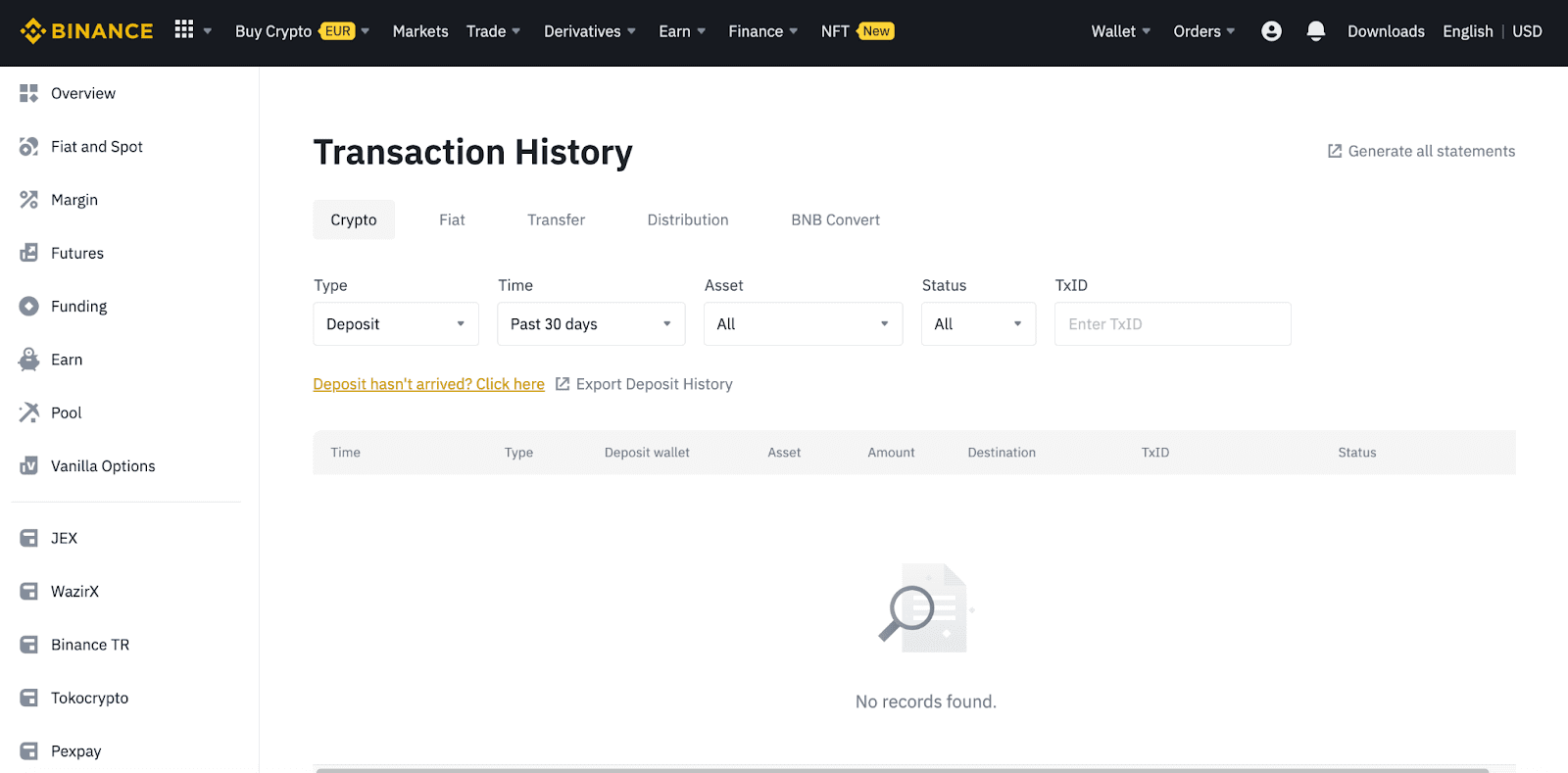
앱을 사용하는 경우 [ 지갑 ] - [ 개요 ] - [ 스팟 ] 으로 이동하여 오른쪽의 [ 거래내역 ] 아이콘을 탭합니다.
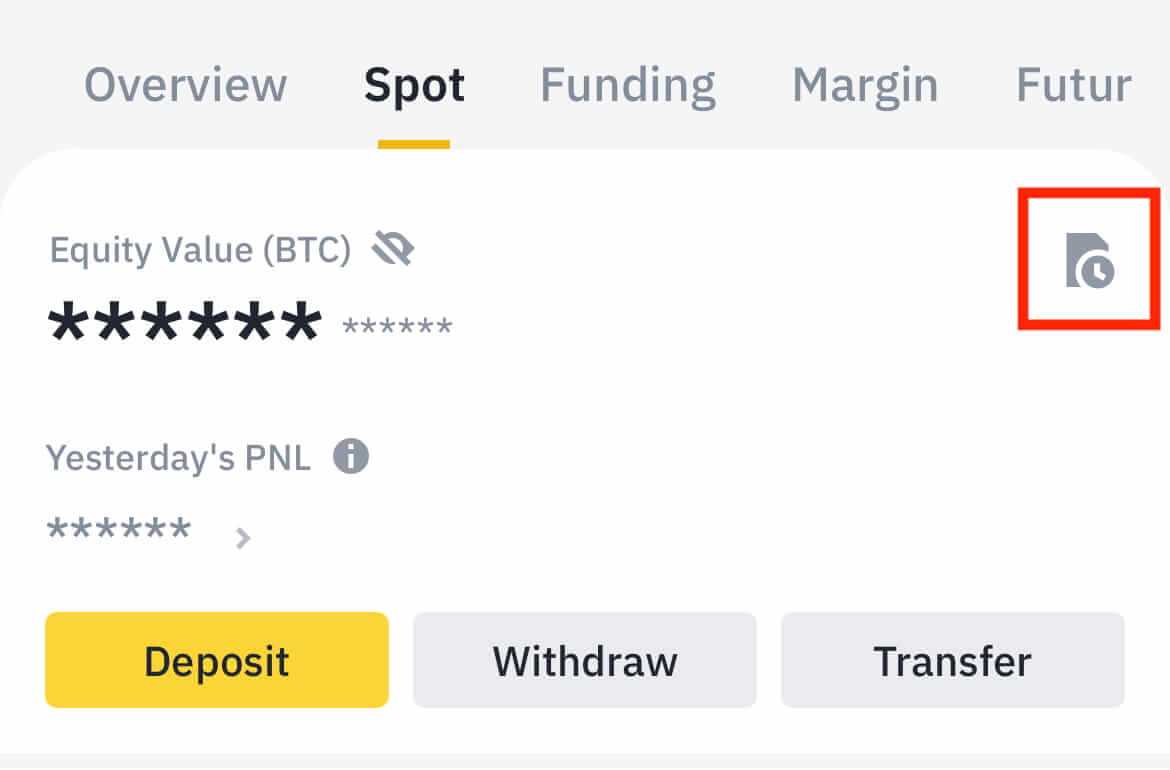
보유하고 있는 암호화폐가 없는 경우 [암호화폐 구매]를 클릭하여 P2P 거래에서 구매할 수 있습니다.
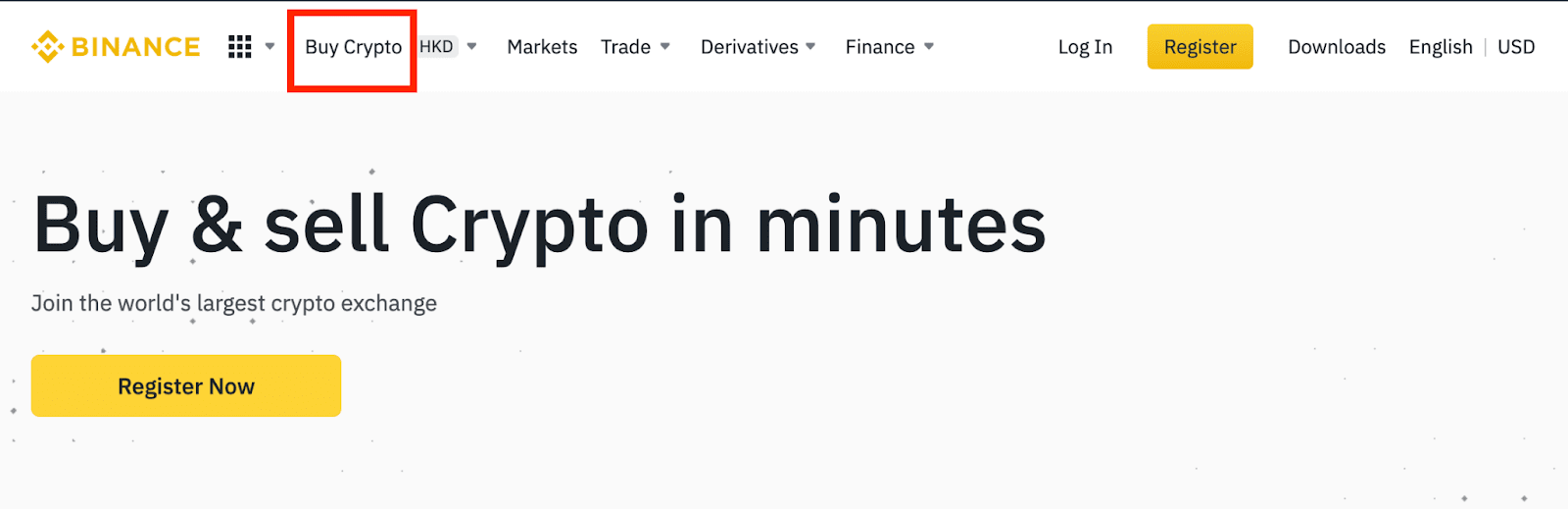
내 예치금이 입금되지 않은 이유
내 입금액이 아직 입금되지 않은 이유는 무엇입니까?
외부 플랫폼에서 바이낸스로 자금을 이체하는 데는 세 단계가 포함됩니다.
- 외부 플랫폼에서 철수
- 블록체인 네트워크 확인
- 바이낸스가 귀하의 계정에 자금을 입금합니다
암호화폐를 인출하려는 플랫폼에서 "완료" 또는 "성공"으로 표시된 자산 인출은 트랜잭션이 블록체인 네트워크에 성공적으로 브로드캐스팅되었음을 의미합니다. 그러나 특정 거래가 완전히 확인되고 암호화폐를 인출하려는 플랫폼에 입금되는 데는 여전히 시간이 걸릴 수 있습니다. 필요한 "네트워크 확인"의 양은 블록체인마다 다릅니다.
예를 들어:
- Alice는 2 BTC를 바이낸스 지갑에 입금하려고 합니다. 첫 번째 단계는 개인 지갑에서 바이낸스로 자금을 이체할 거래를 생성하는 것입니다.
- 트랜잭션을 생성한 후 Alice는 네트워크 확인을 기다려야 합니다. 그녀는 바이낸스 계정에서 대기 중인 입금을 볼 수 있습니다.
- 입금이 완료될 때까지 자금을 일시적으로 사용할 수 없습니다(네트워크 확인 1회).
- 앨리스가 이 자금을 인출하기로 결정하면 2번의 네트워크 확인을 기다려야 합니다.
네트워크 정체로 인해 거래 처리가 상당히 지연될 수 있습니다. TxID(트랜잭션 ID)를 사용하여 블록체인 탐색기를 사용하여 자산 전송 상태를 조회할 수 있습니다.
- 트랜잭션이 블록체인 네트워크 노드에 의해 아직 완전히 확인되지 않았거나 시스템에서 지정한 최소 네트워크 확인 금액에 도달하지 않은 경우 처리될 때까지 기다려 주십시오. 거래가 확인되면 바이낸스가 자금을 귀하의 계정에 입금합니다.
- 트랜잭션이 블록체인에 의해 확인되었지만 바이낸스 계정에 입금되지 않은 경우 입금 상태 쿼리에서 입금 상태를 확인할 수 있습니다. 그런 다음 페이지의 지침에 따라 계정을 확인하거나 문제에 대한 문의를 제출할 수 있습니다.
블록체인에서 트랜잭션 상태를 어떻게 확인합니까?
바이낸스 계정에 로그인하고 [지갑] - [개요] - [거래 내역] 을 클릭하면 암호화폐 입금 기록을 확인할 수 있습니다. 그런 다음 [TxID]를 클릭하여 거래 내역을 확인하십시오.
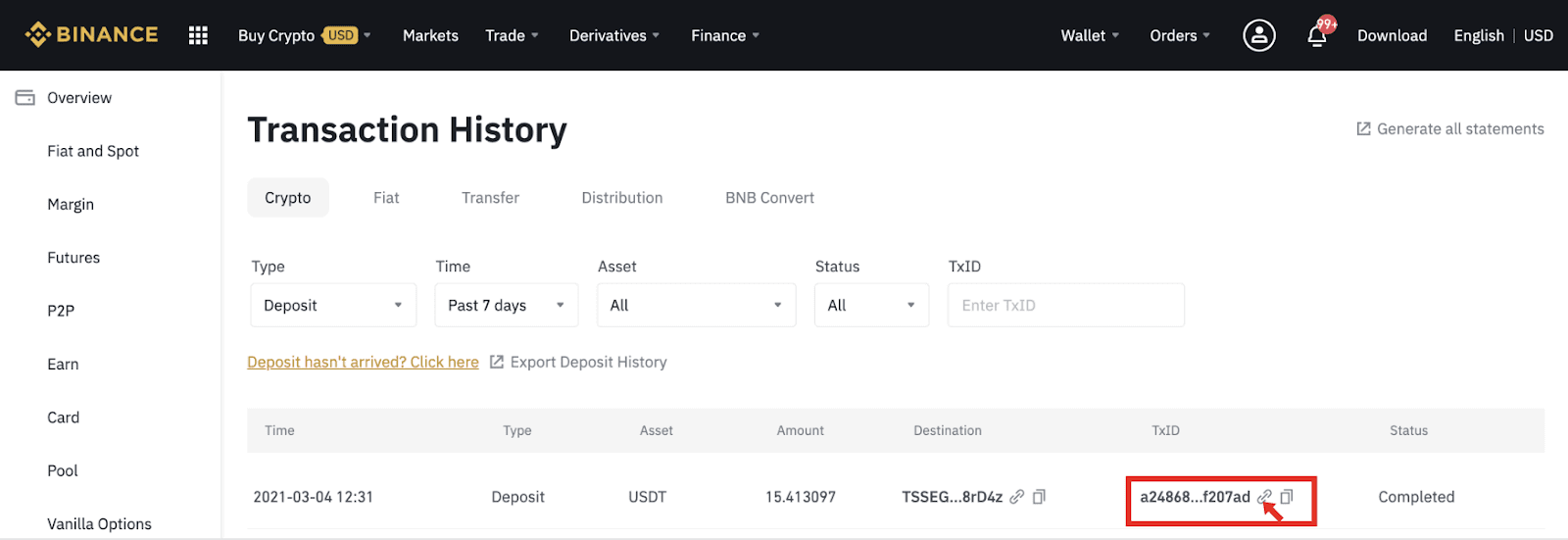
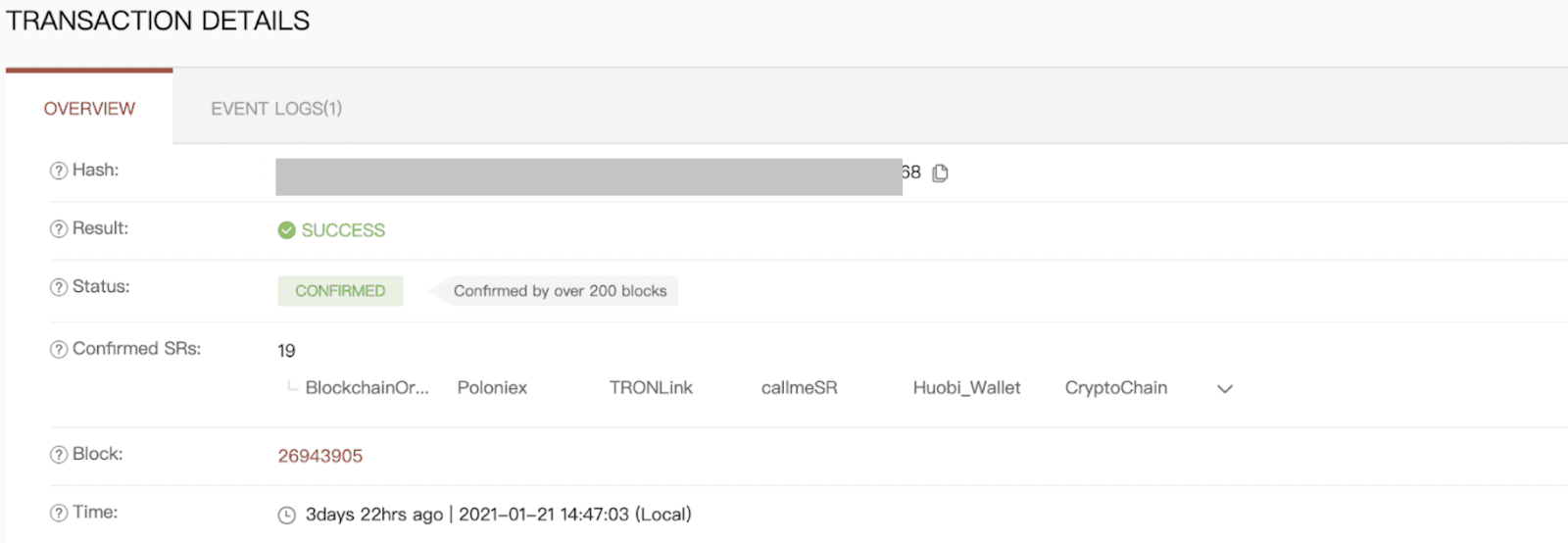
무역
지정가 주문이란 무엇입니까
지정가 주문은 특정 지정가로 주문서를 주문하는 것입니다. 시장가 주문처럼 즉시 실행되지 않습니다. 대신 지정가 주문은 시장 가격이 지정가(또는 그 이상)에 도달한 경우에만 실행됩니다. 따라서 지정가 주문을 이용하여 현재 시세보다 낮은 가격에 매수하거나 높은 가격에 매도할 수 있습니다.
예를 들어 $60,000에 1 BTC에 대한 지정가 주문을 하고 현재 BTC 가격은 50,000입니다. 지정가 주문은 설정한 가격($60,000)보다 더 나은 가격인 $50,000에서 즉시 체결됩니다.
마찬가지로, $40,000에 1 BTC에 대한 매도 지정가 주문을 하고 현재 BTC 가격이 $50,000인 경우. 주문은 $40,000보다 더 나은 가격이기 때문에 $50,000에 즉시 체결됩니다.
| 시장가 주문 | 지정가 주문 |
| 시장 가격으로 자산을 구매합니다. | 정해진 가격 이상으로 자산을 구매합니다. |
| 즉시 채움 | 지정가 주문 가격 이상으로만 체결 |
| 설명서 | 미리 설정 가능 |
시장 주문이란 무엇입니까
시장가 주문은 주문 시 가능한 한 빨리 현재 시장가로 체결됩니다. 이를 사용하여 구매 및 판매 주문을 할 수 있습니다.
[수량] 또는 [총액]을 선택하여 매수 또는 매도 시장가 주문을 할 수 있습니다. 예를 들어 특정 수량의 BTC를 구매하려는 경우 금액을 직접 입력할 수 있습니다. 그러나 10,000 USDT와 같은 일정 금액으로 BTC를 구매하려는 경우 [Total]을 사용하여 구매 주문을 할 수 있습니다.
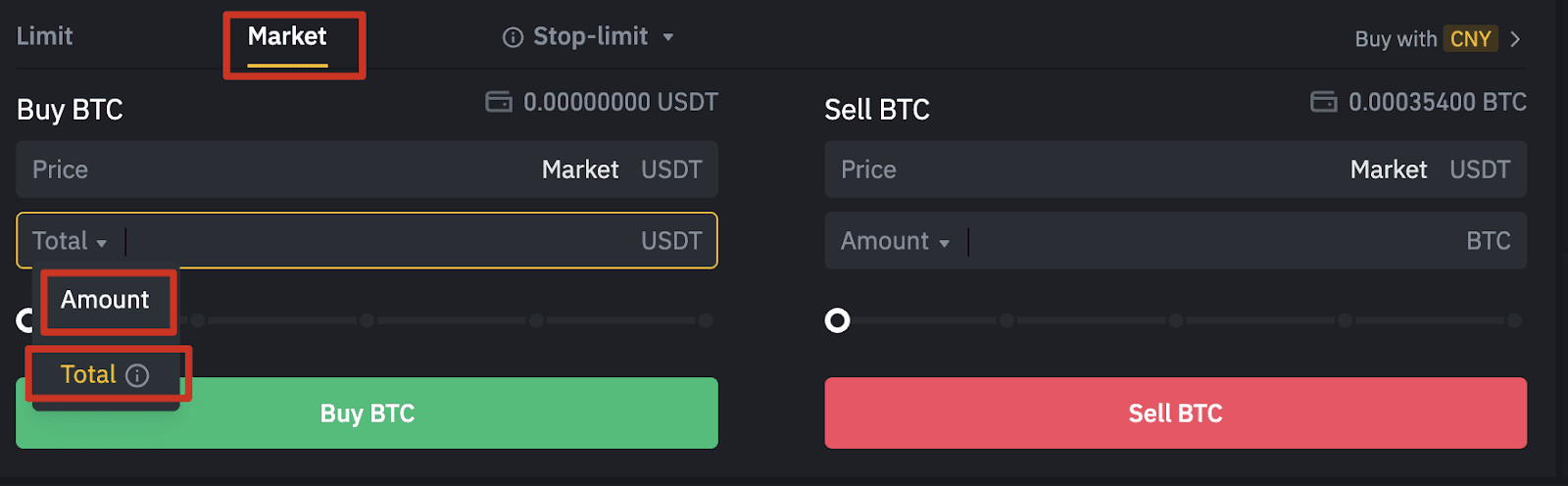
내 현물 거래 활동을 보는 방법
거래 인터페이스 하단의 주문 및 포지션 패널에서 현물 거래 활동을 볼 수 있습니다. 미결 주문 상태와 이전에 실행된 주문을 확인하려면 탭 사이를 전환하기만 하면 됩니다.
1. 미결 주문
[미결 주문] 탭 에서 다음을 포함한 미결 주문의 세부 정보를 볼 수 있습니다.- 주문일
- 거래 쌍
- 주문 유형
- 주문 가격
- 주문량
- 채워진 %
- 총액
- 트리거 조건(있는 경우)

현재 열린 주문만 표시하려면 [다른 쌍 숨기기] 상자를 선택하십시오.
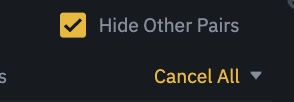
현재 탭에 열려 있는 모든 주문을 취소하려면 [전체 취소] 를 클릭한 후 취소할 주문 종류를 선택하세요.
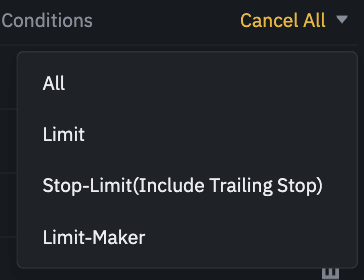
2. 주문내역
주문 내역에는 특정 기간 동안 채워진 주문과 채워지지 않은 주문의 기록이 표시됩니다. 다음을 포함한 주문 세부 정보를 볼 수 있습니다.- 주문일
- 거래 쌍
- 주문 유형
- 주문 가격
- 완료된 주문 금액
- 채워진 %
- 총액
- 트리거 조건(있는 경우)

3. 거래내역
거래 내역은 주어진 기간 동안 채워진 주문 기록을 보여줍니다. 거래 수수료와 귀하의 역할(마켓 메이커 또는 테이커)도 확인할 수 있습니다.거래 내역을 보려면 필터를 사용하여 날짜를 사용자 지정하고 [검색] 을 클릭하십시오 .
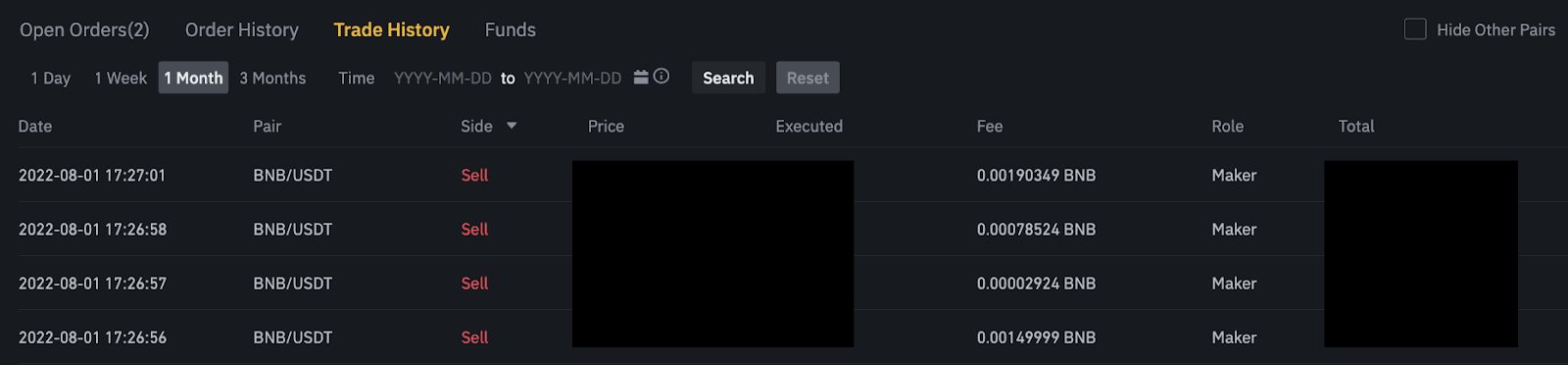
4. 자금
코인, 총 잔액, 사용 가능한 잔액, 주문된 자금 및 예상 BTC/법정 가치를 포함하여 스팟 지갑에서 사용 가능한 자산의 세부 정보를 볼 수 있습니다.
사용 가능한 잔액은 주문에 사용할 수 있는 금액을 의미합니다.

철수
내 출금이 왜 지금 도착했습니까?
바이낸스에서 다른 거래소/지갑으로 인출했는데 아직 자금을 받지 못했습니다. 왜요?바이낸스 계정에서 다른 거래소나 지갑으로 자금을 이체하려면 다음 세 단계를 거쳐야 합니다.
- 바이낸스 출금 요청
- 블록체인 네트워크 확인
- 해당 플랫폼에 입금
일반적으로 30~60분 이내에 TxID(트랜잭션 ID)가 생성되어 바이낸스가 출금 거래를 성공적으로 방송했음을 나타냅니다.
그러나 특정 거래가 확인되는 데는 여전히 시간이 걸릴 수 있으며 대상 지갑에 자금이 입금되는 데는 더 오래 걸릴 수 있습니다. 필요한 네트워크 확인의 양은 블록체인마다 다릅니다.
예를 들어:
- 비트코인 거래는 1개의 네트워크 확인에 도달한 후 BTC가 해당 계정에 입금되는 것으로 확인됩니다.
- 기본 예금 거래가 2개의 네트워크 확인에 도달할 때까지 자산이 일시적으로 동결됩니다.
참고 :
- 블록체인 탐색기에서 트랜잭션이 확인되지 않은 것으로 표시되면 확인 프로세스가 완료될 때까지 기다리십시오. 이는 블록체인 네트워크에 따라 다릅니다.
- 블록체인 탐색기에 거래가 이미 확인된 것으로 표시되면 자금이 성공적으로 송금되었음을 의미하며 이 문제에 대해 추가 지원을 제공할 수 없습니다. 추가 도움을 받으려면 대상 주소의 소유자/지원 팀에 문의해야 합니다.
- 이메일 메시지에서 확인 버튼을 클릭한 후 6시간이 지나도 TxID가 생성되지 않으면 고객 지원에 도움을 요청하고 해당 거래의 출금 내역 스크린샷을 첨부하십시오. 고객 서비스 담당자가 적시에 도움을 드릴 수 있도록 위의 정보를 제공했는지 확인하십시오.
블록체인에서 트랜잭션 상태를 어떻게 확인합니까?
바이낸스 에 로그인 하여 [지갑]-[개요]-[거래내역]을 클릭하여 암호화폐 출금기록을 확인하세요.
[상태]에 거래가 "처리 중"으로 표시되면 확인 절차가 완료될 때까지 기다리십시오.
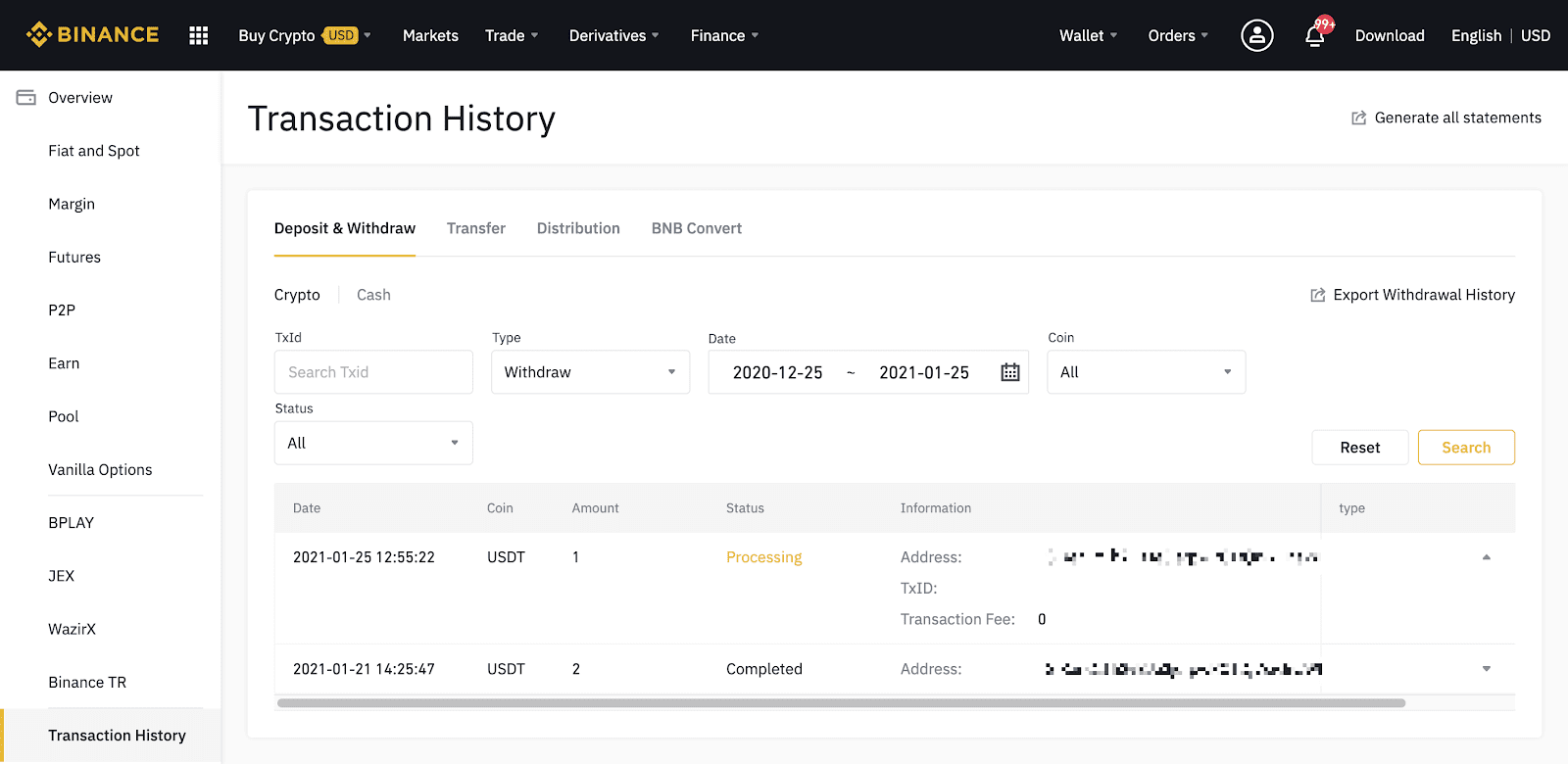
[Status]에 트랜잭션이 “완료”로 표시되면 [TxID]를 클릭하여 블록 익스플로러에서 트랜잭션 내역을 확인할 수 있습니다.
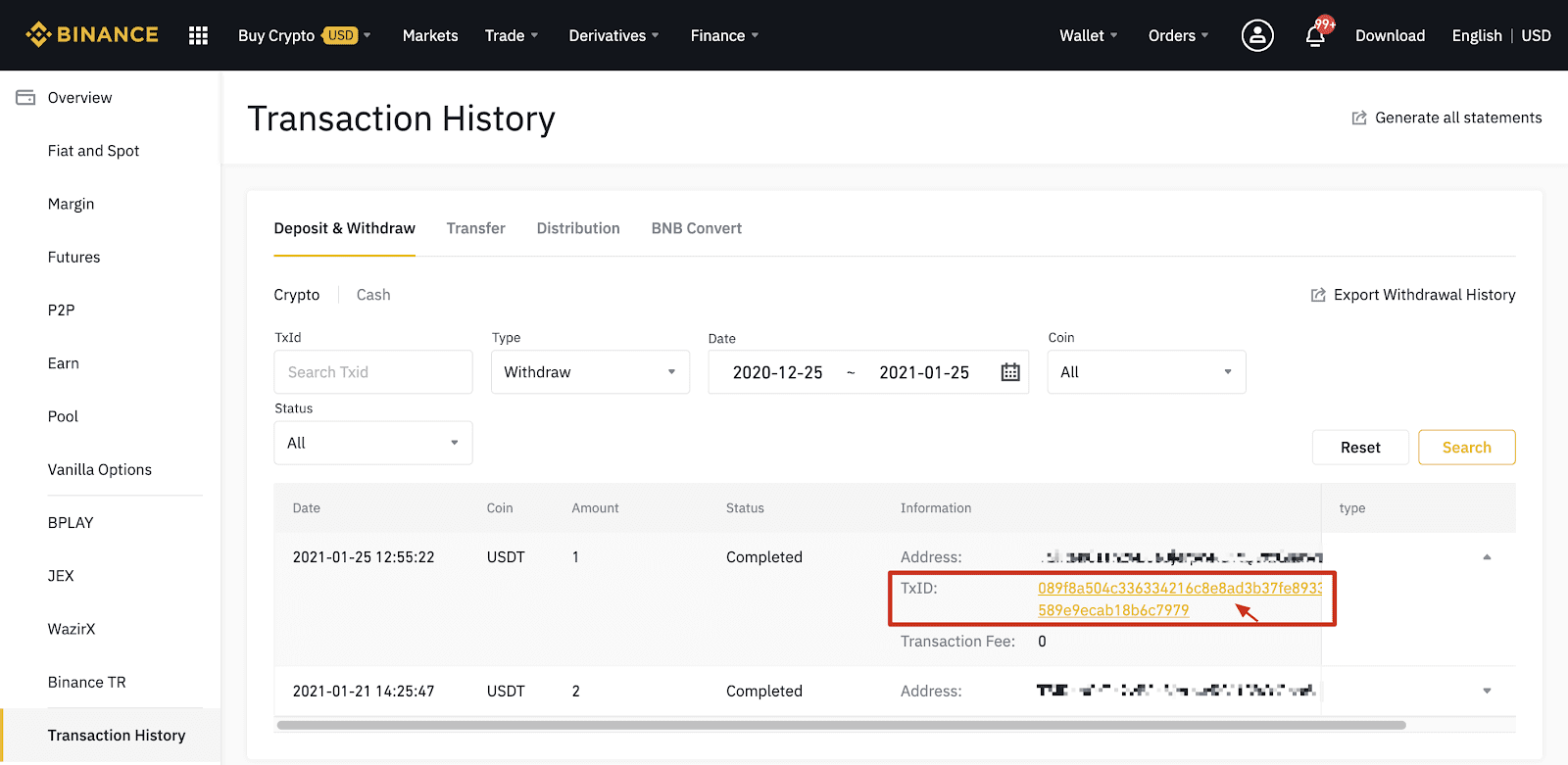
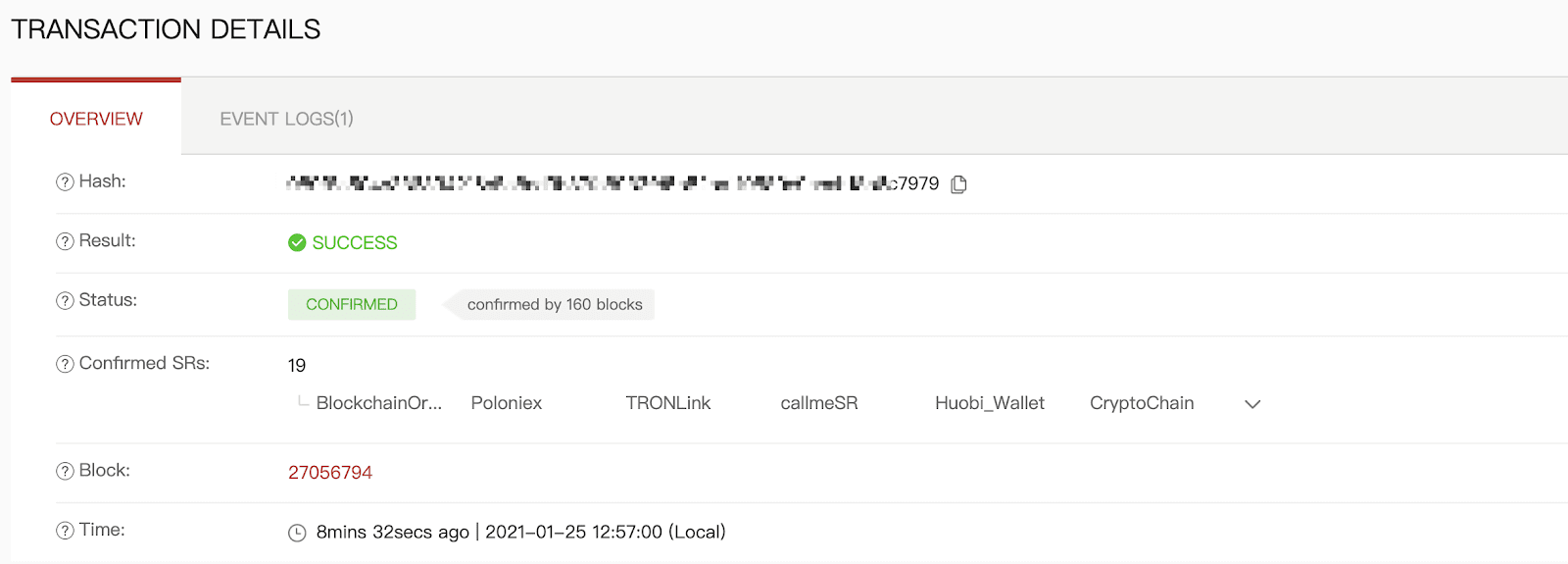
잘못된 주소로 인출
당사 시스템은 보안 확인을 통과한 후 [제출]을 클릭하는 즉시 출금 프로세스를 시작합니다. 출금 확인 이메일은 "[Binance] 출금 요청..."으로 시작하는 제목으로 식별할 수 있습니다.
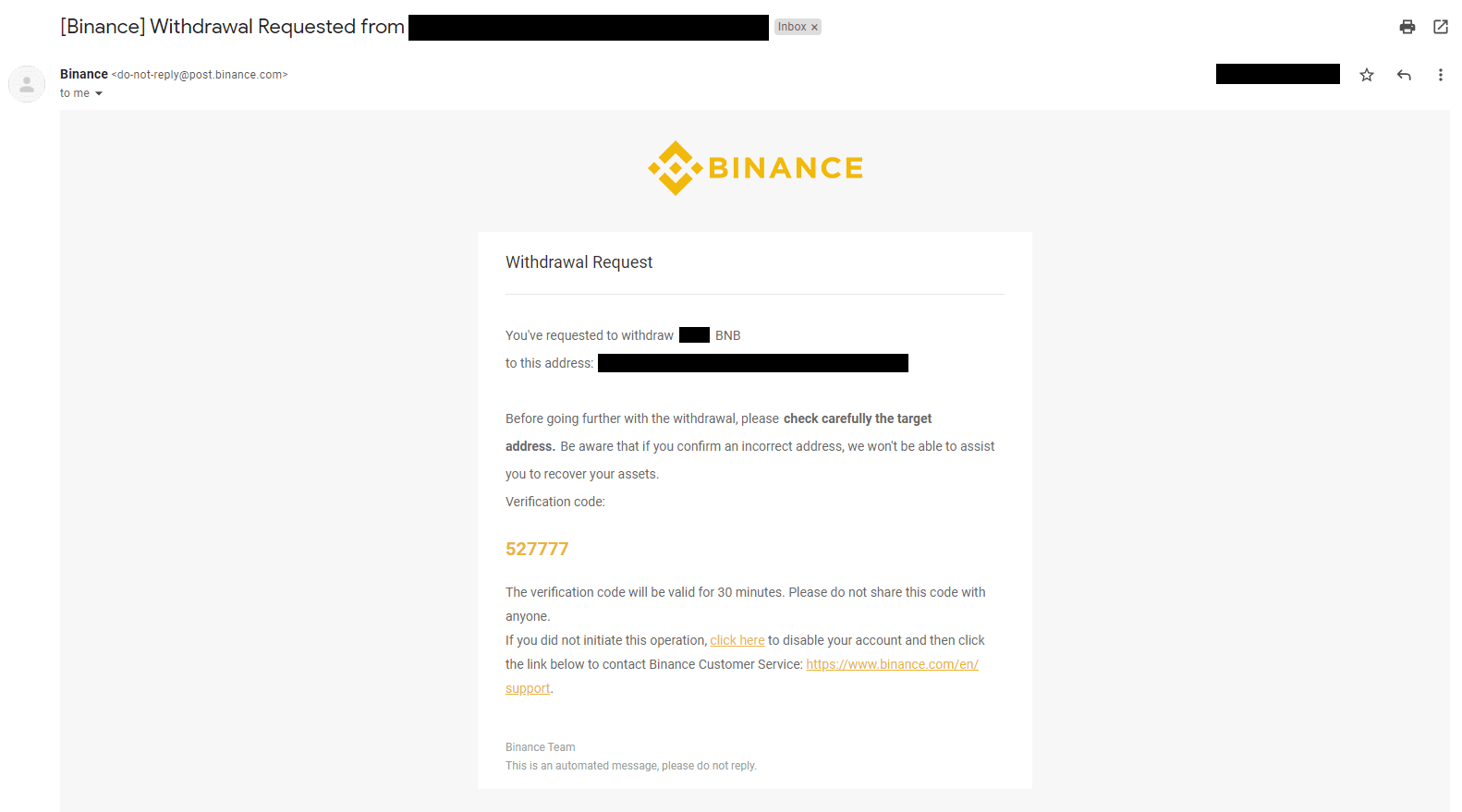
실수로 잘못된 주소로 자금을 인출한 경우 자금 수취인을 찾을 수 없으며 추가 지원을 제공할 수 없습니다. 실수로 잘못된 주소로 코인을 보냈고 이 주소의 소유자를 알고 있는 경우 해당 플랫폼의 고객 지원에 문의하는 것이 좋습니다.
바이낸스에서 제공하는 P2P 교환에 표시되는 제안입니까?
P2P 제안 목록 페이지에 표시되는 제안은 바이낸스에서 제공한 것이 아닙니다. Binance는 거래를 용이하게 하는 플랫폼 역할을 하지만 오퍼는 사용자가 개별적으로 제공합니다.
P2P 거래자로서 어떻게 보호를 받습니까?
모든 온라인 거래는 에스크로에 의해 보호됩니다. 광고가 게시되면 광고에 대한 암호화 금액이 판매자의 p2p 지갑에서 자동으로 예약됩니다. 즉, 판매자가 귀하의 돈을 가지고 도망치고 귀하의 암호화폐를 해제하지 않는 경우 당사 고객 지원팀이 보유 자금에서 귀하에게 암호화폐를 해제할 수 있습니다.
판매하는 경우 구매자로부터 돈을 받았는지 확인하기 전에는 자금을 해제하지 마십시오. 구매자가 사용하는 결제 방법 중 일부는 즉각적이지 않으며 콜백의 위험에 직면할 수 있습니다.